ModelArts(一)——从快速入门到远程开发
引言

关于ModelArts,你可能没有听说过很多。但是,你一定知道,云计算在现在日新月异的发展中有不可动摇的地位。你也一定知道notebook这款python应用在python编程中的重大作用,你也听说过人工智能中图片可以轻易的被计算机识别,效率大大高过人类;你也了解到Python可以进行智能预测,各项回归算法可以预测经济、新冠等的未来发展趋势。ModelArts就能够把云计算和我们熟知的jupyter结合起来,让我们仅仅使用浏览器就可以运行各样的Python程序,还能训练自己的算法和模型,让你在十五分钟左右就能完成一个简单的图像分类,今天就让我们从入门走向算法训练师!
一、小白入手ModelArts
连Python都不熟,我能用modelarts吗?当然可以。
1、准备工作
1.1创建自动学习项目
进入modelarts官网,点击管理控制台
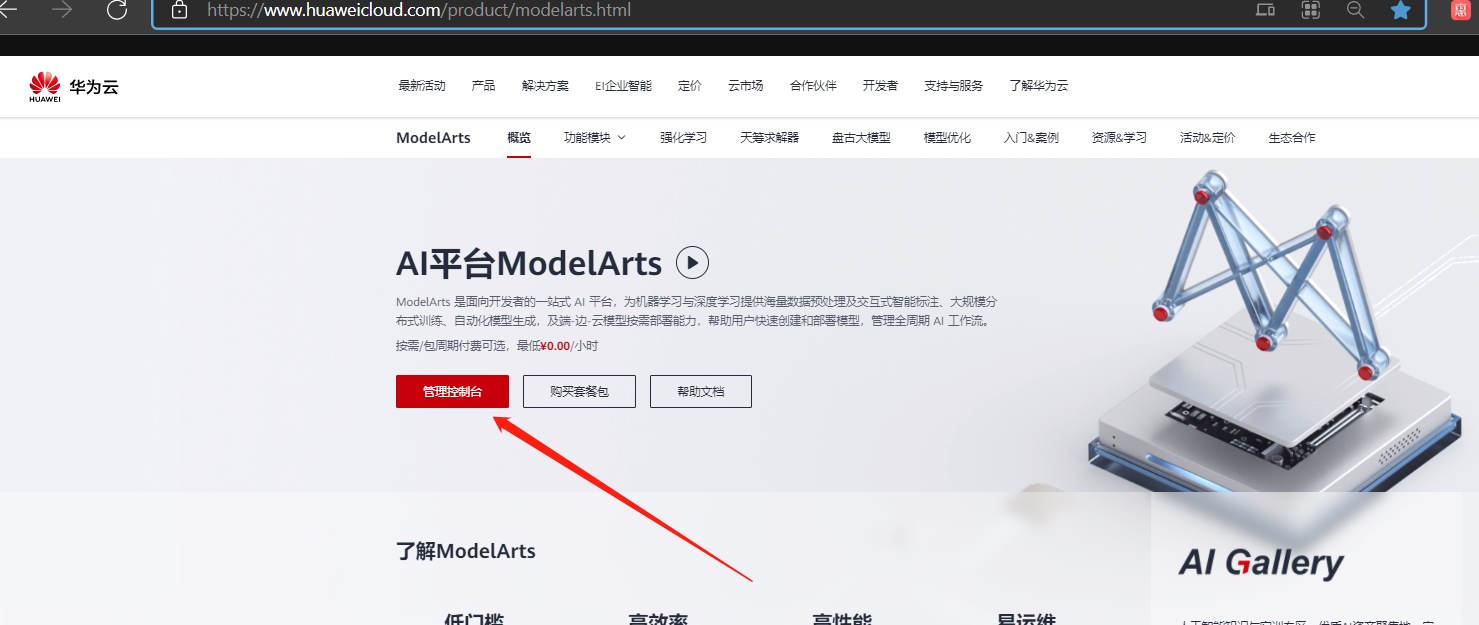
点击自动学习
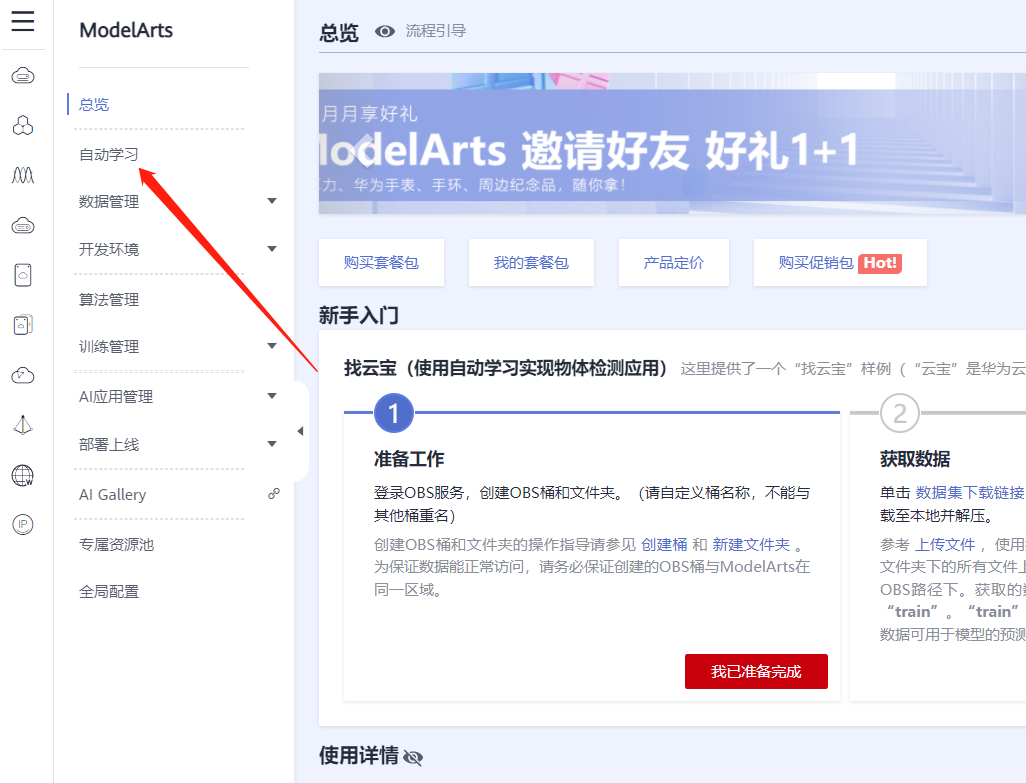
我们去创建一个自动学习:图像分类项目。
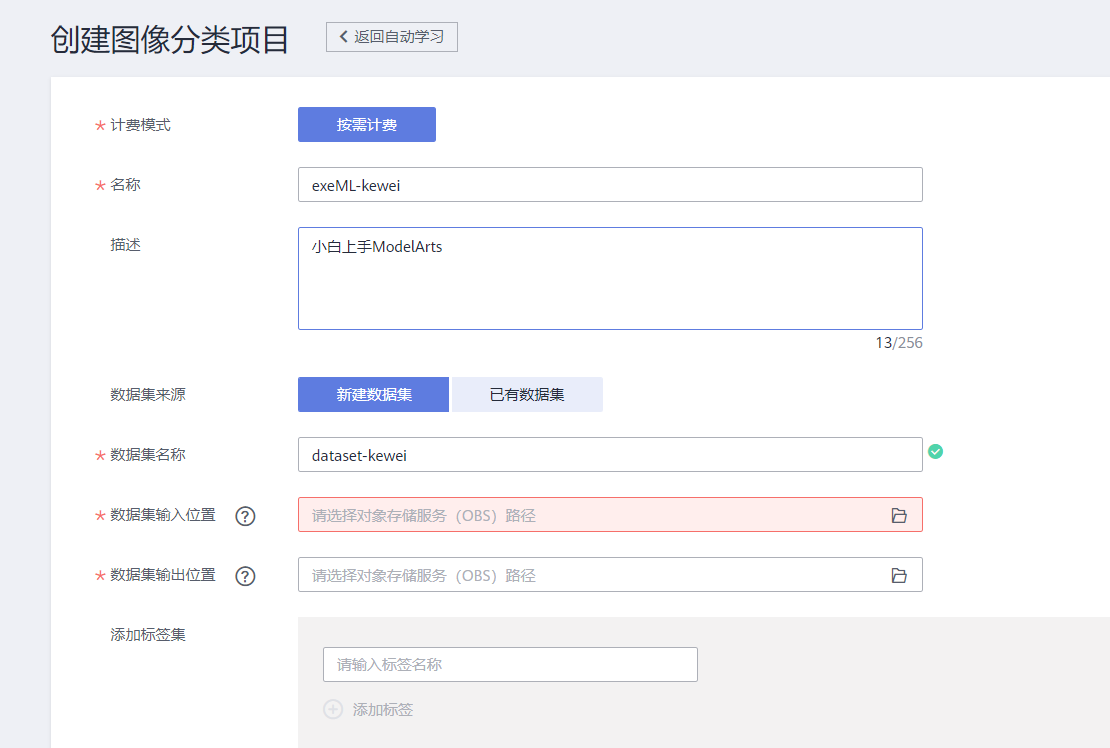
自定义名称,这个时候就需要找点数据集。

没有桶的话,新建桶即可。为了让小白也能轻松上手,在这里演示一下,看官大佬们可自行跳过。
1.2创建桶并上传数据集
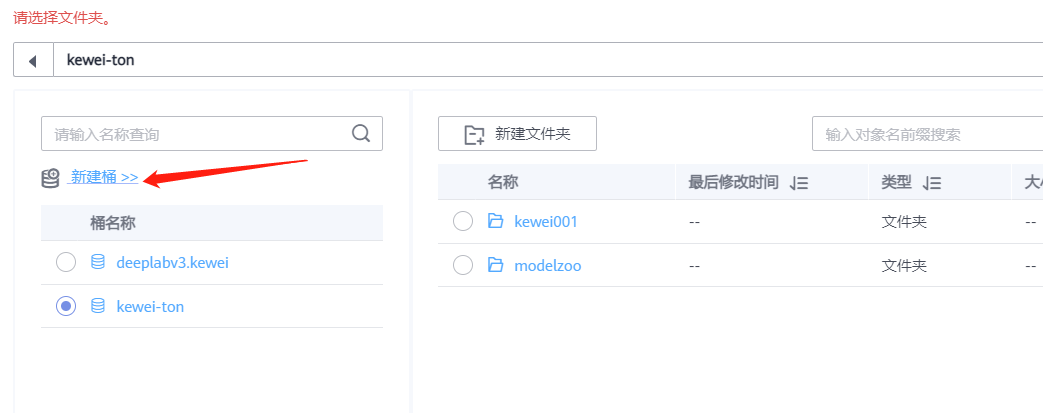
选择新建桶。
多AZ存储能提高您的数据可用性,同时会采用相对较高的计费标准。由于桶存储是按需计费,我们的训练图片较少,这里选择多AZ存储即可。
配置信息:
| 区域 | 华北-北京四 | |
|---|---|---|
| 数据冗余存储策略 | 多AZ存储 | |
| 桶名称 | 自定义 | |
| 存储类别 | 标准存储 | |
| 桶策略 | 私有 | |
| 默认加密 | 关闭 | |
| 归档数据直读 | 关闭 | |
| 标签 | 不添加 |
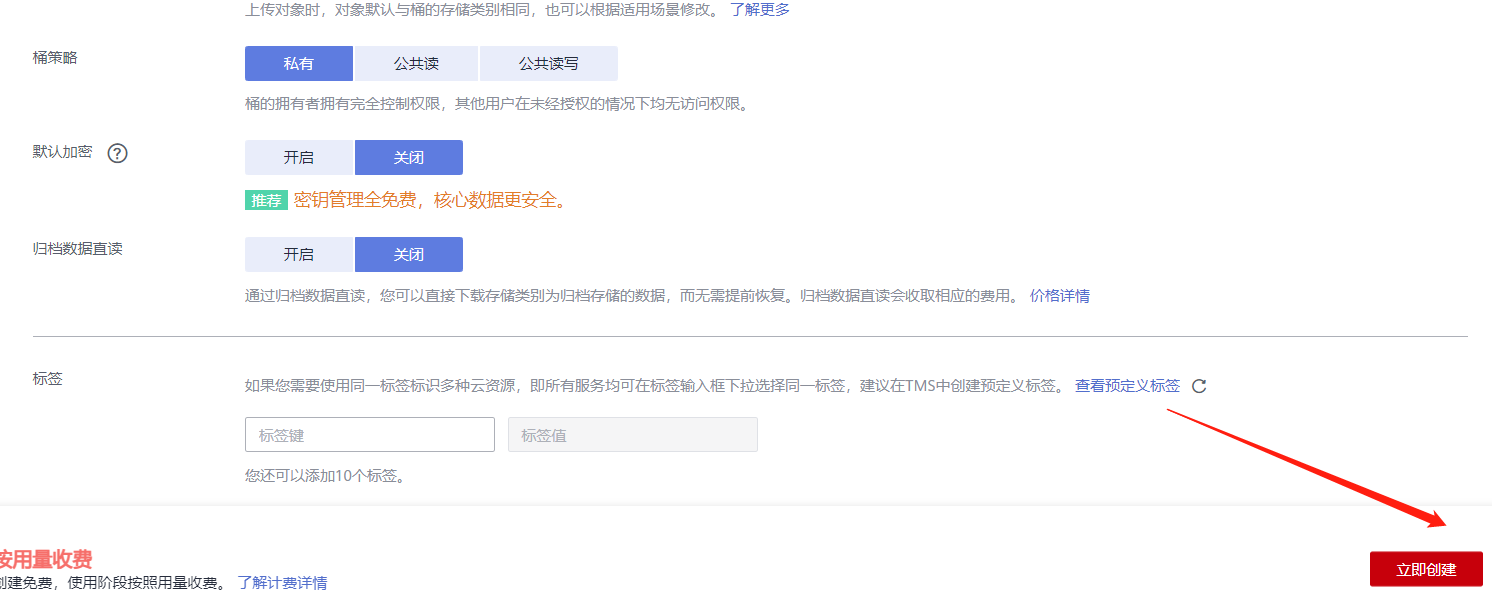
立即创建。
单击进入新创建的桶nice-photos查看详情。

点击对象,新建文件夹后上传对象。
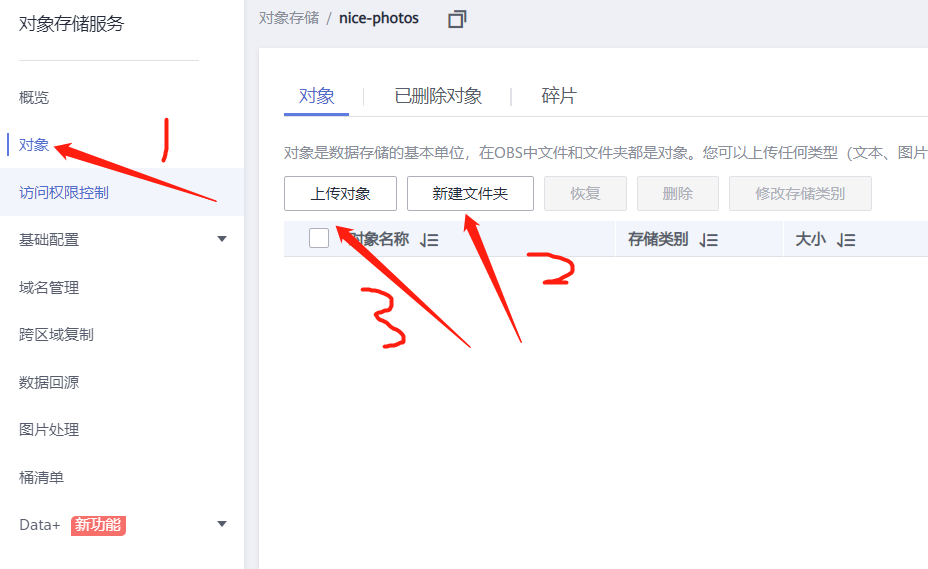
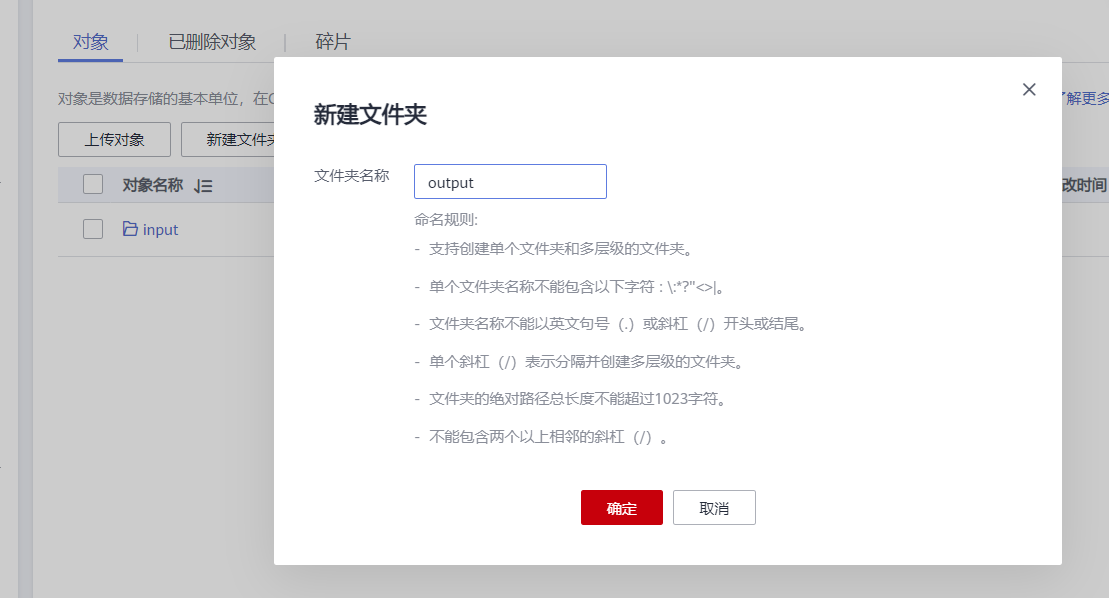
新建文件夹input和output
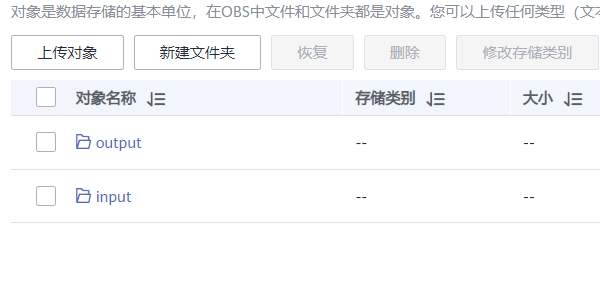
进入到input文件夹,上传文件。

这里我们选择标准存储,上传从搜索引擎找到的鲸鱼和麻雀图片。如何利用爬虫查找图片,可参阅本人另一篇小短文Python批量自动下载获取图片。
本地自定义一个路径,运行如下python代码:
import requests
from bs4 import BeautifulSoup
import json
import eventlet
import os
urlshu = 1 #url中first = urlshu
pictureshu = 1 #图片下载时的名字(加上异常图片的第几张图片)
soupshu = 0 #每35张soup列表中第soupshu个
whileshu = 35 #用于while循环的数(因为每个页面35张图片)
url1 = 'https://cn.bing.com/images/async?q='
url2 = '&first=%d&count=35&cw=1177&ch=737&relp=35&tsc=ImageBasicHover&datsrc=I&layout=RowBased&mmasync=1'
head1 = {
'User-Agent': 'Mozilla/5.0 (Windows NT 10.0; Win64; x64) AppleWebKit/537.36 (KHTML, like Gecko) Chrome/91.0.4472.124 Safari/537.36 Edg/91.0.864.64'
}
#有35张图片的网页的请求标头
head2 = {
'Cookie': 'Hm_lvt_d60c24a3d320c44bcd724270bc61f703=1624084633,1624111635',
'User-Agent': 'Mozilla/5.0 (Windows NT 10.0; Win64; x64) AppleWebKit/537.36 (KHTML, like Gecko) Chrome/91.0.4472.124 Safari/537.36 Edg/91.0.864.64'
}
#具体图片的网页的请求标头
print('请输入查找内容:')
content = input()
if os.path.exists('./%s'%content):
pass #创建文件夹'图片'
else:
os.mkdir('./%s'%content)
print('请输入查找图片数量:')
number = int(input())
url = url1 + content + url2 #合并成去往有35张图片的网址
while whileshu:
r0 = requests.get(url%urlshu,headers = head1).text #发送get请求并将内容转化成文本
soup = BeautifulSoup(r0,features="html.parser").find_all('a','iusc') #解析r0并找到a和class=iusc的标签
data = str(soup[soupshu].get('m')) #将列表soup的第soupshu位中的m提取出来
zidian = json.loads(data) #将data转化成字典形式
ifopen = 1 #用于下方判断是否下载图片
with eventlet.Timeout(1,False): #设定1秒的超时判断
try:
picture = requests.get(zidian['murl'],headers = head2).content #发送get请求并返回二进制数据
except:
#print('图片%d超时异常'%pictureshu) #说明图片异常
pictureshu -= 1
ifopen = 0 #取消下载此图片,否则会一直卡着然后报错
while ifopen == 1:
text = open('%s/'%content + '%d'%pictureshu + '.jpg','wb') #将图片下载至文件夹'图片'中
text.write(picture) #上行代码中'wb'为写入二进制数据
text.close()
ifopen = 0
number = number - 1
pictureshu = pictureshu + 1
soupshu = soupshu + 1
whileshu = whileshu - 1
if whileshu == 0: #第一页图片下载完成,将网址的first进1
urlshu = urlshu + 1
whileshu = 35
soupshu = 0
if number == 0: #下载图片数量达标,退出循环
print("查找完成")
break
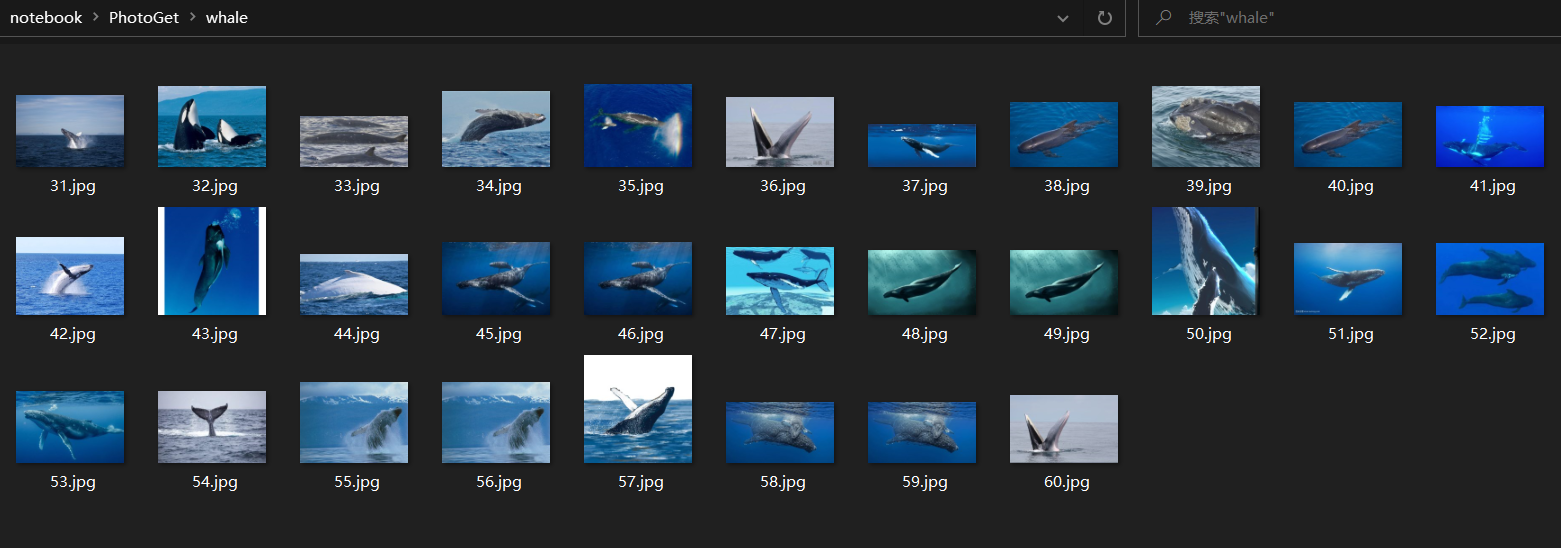
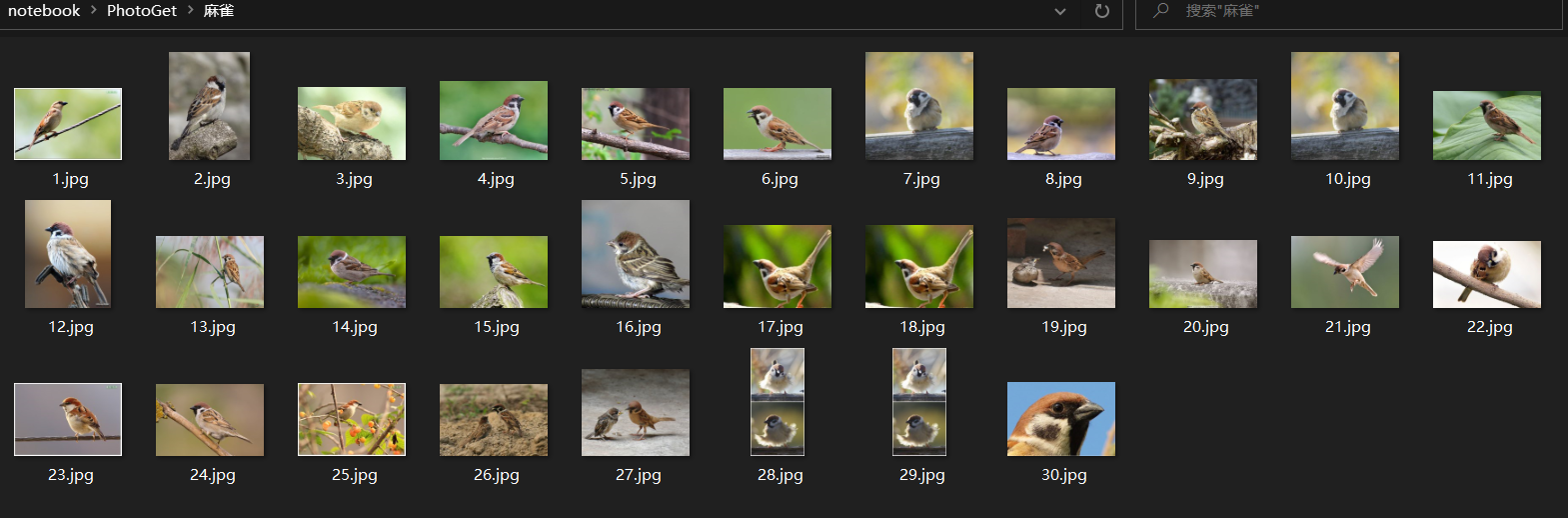
选择常用的数据集分割方法,训练集:验证集≈2:1,选择120,3150为训练集,其余作为验证集,上传到input,output作为空文件夹输出。

注意:此处不要选择加密,否则会出现训练无法读取数据的情况。
上传完成后,回到创建图像分类项目的界面,选择输入输出位置为刚刚上传的训练集和验证集,创建项目。至此,准备工作完成。
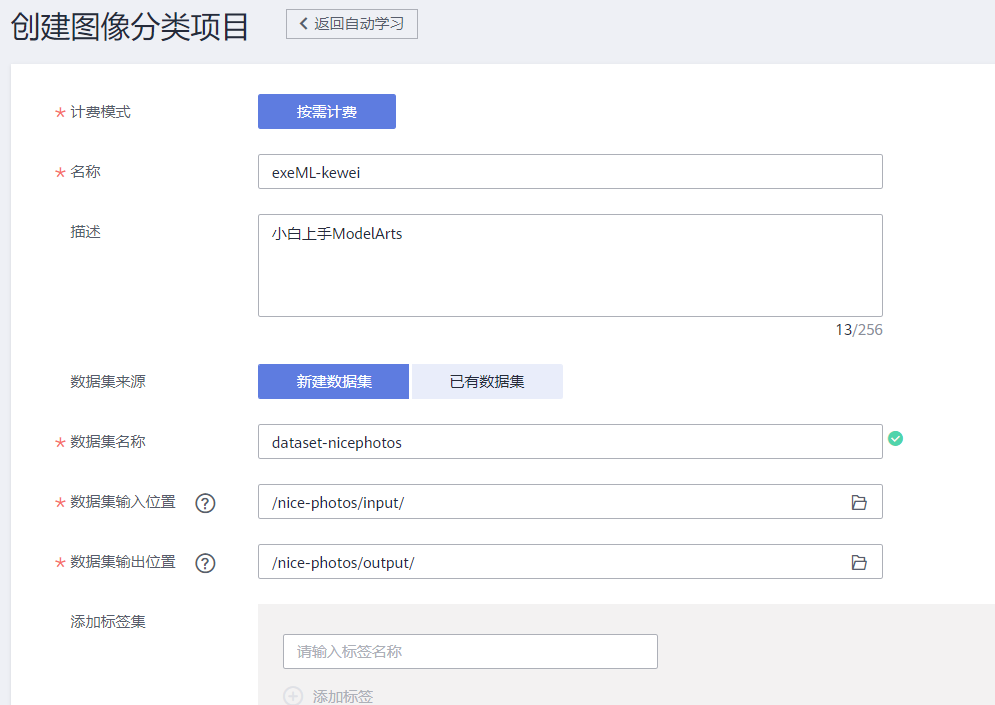
2、开始训练
2.1标注数据集
刚刚上传的数据是未标注的,下面我们就来标注这些数据集。
enter添加标签:鲸、麻雀
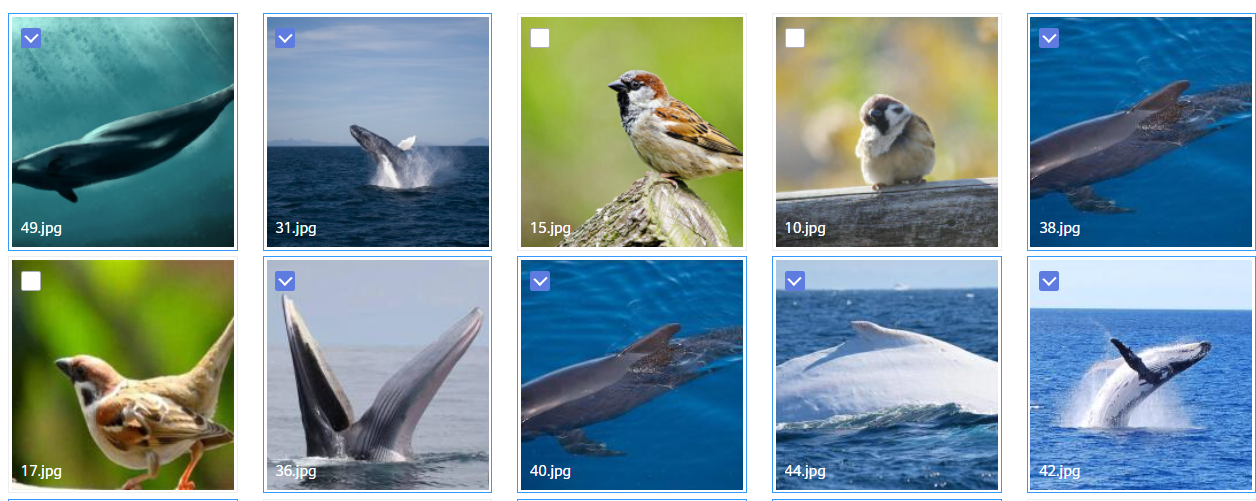
选中其中所有为鲸的图片,标注为鲸,其余标注为麻雀。
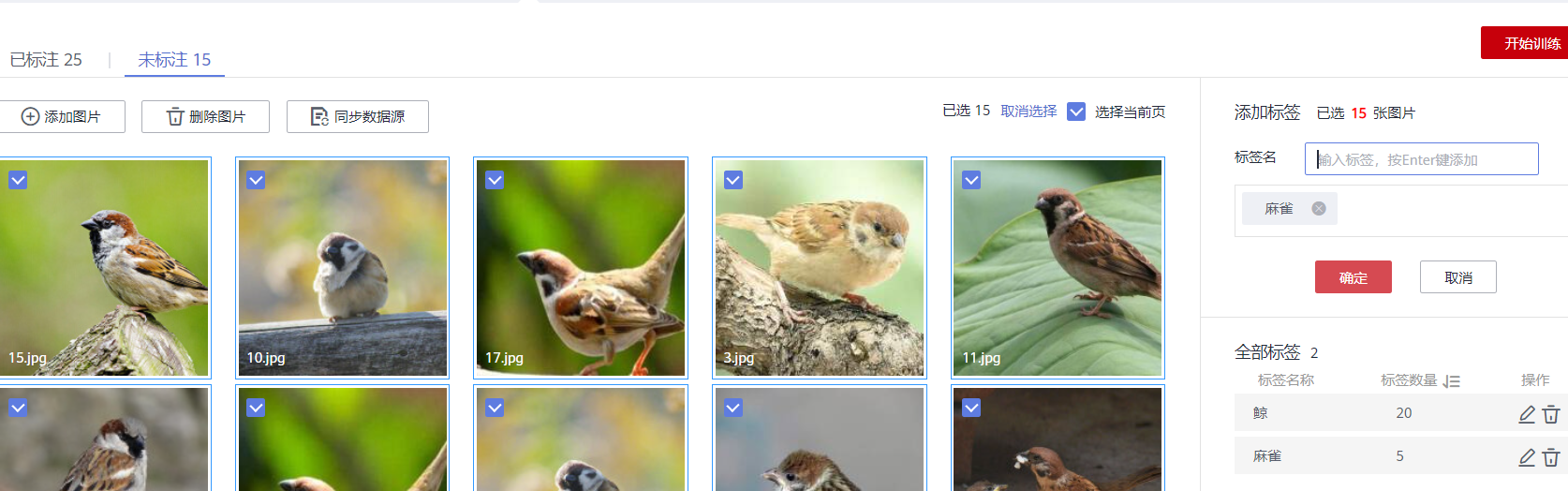
标注完成,开始训练!
2.2训练数据集
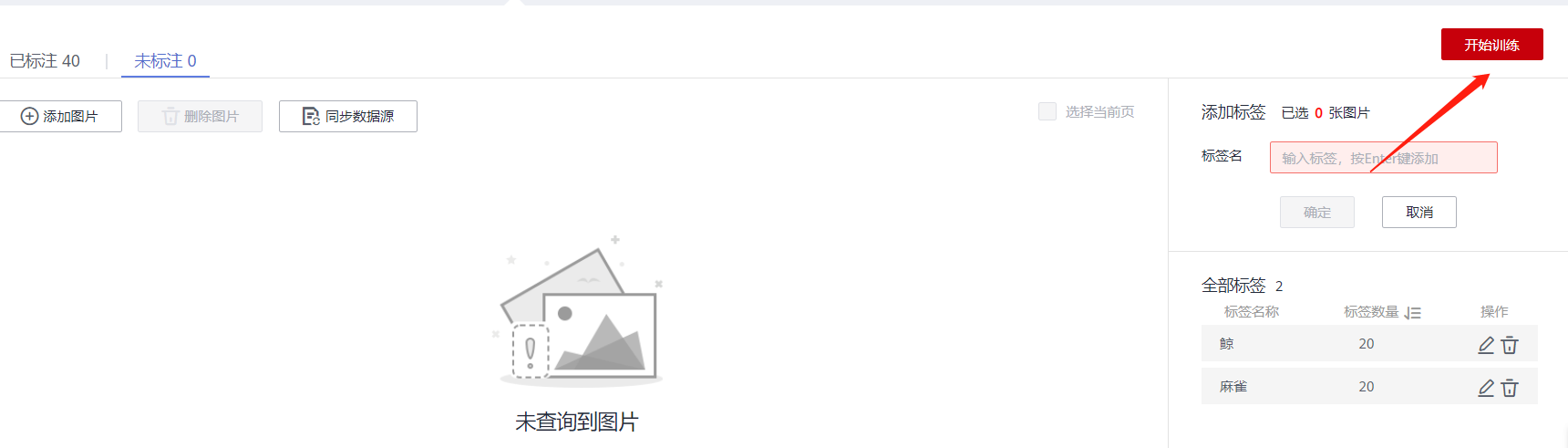
点击开始训练,训练规格作为测试,免费学习即可,注意填入自己设定的训练集比例。
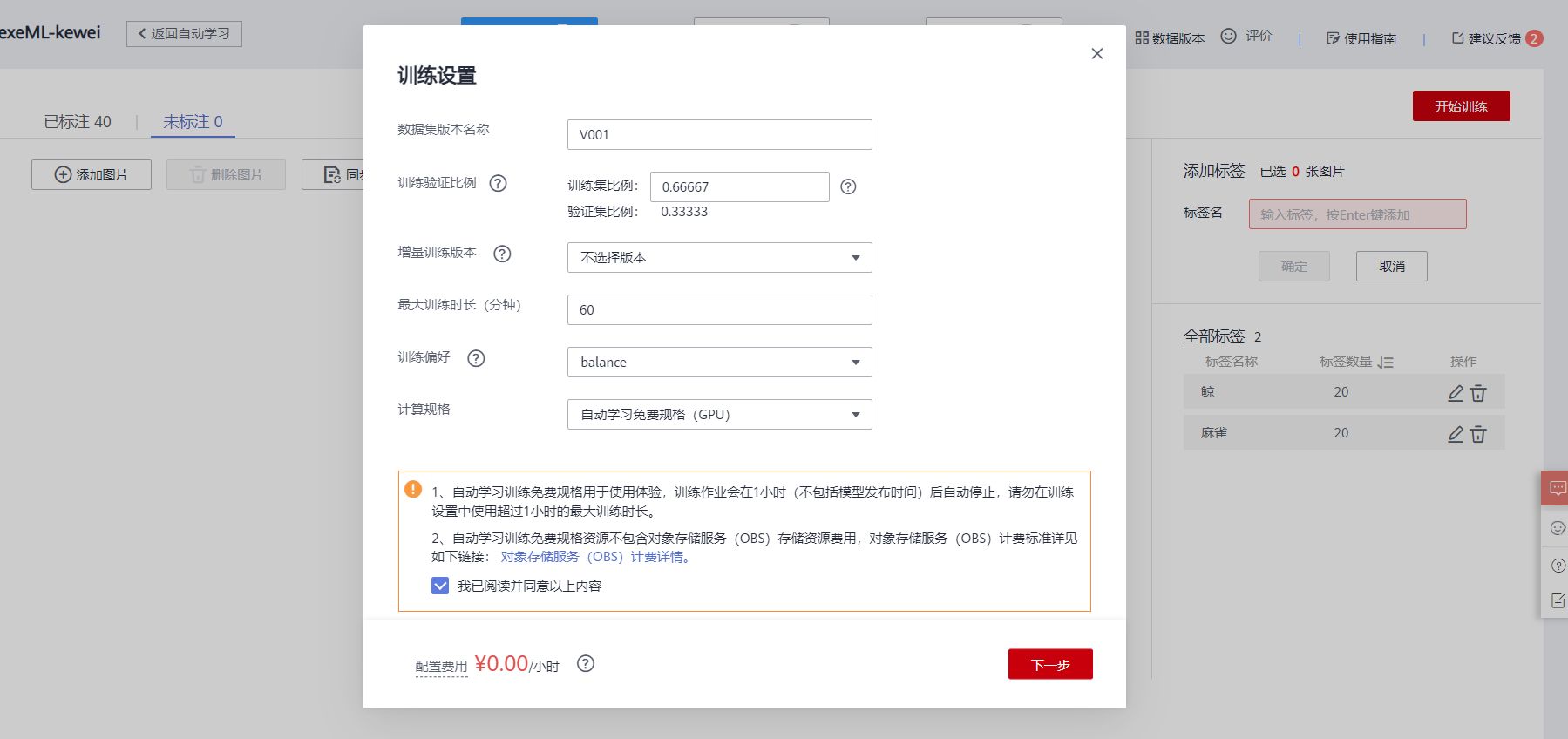
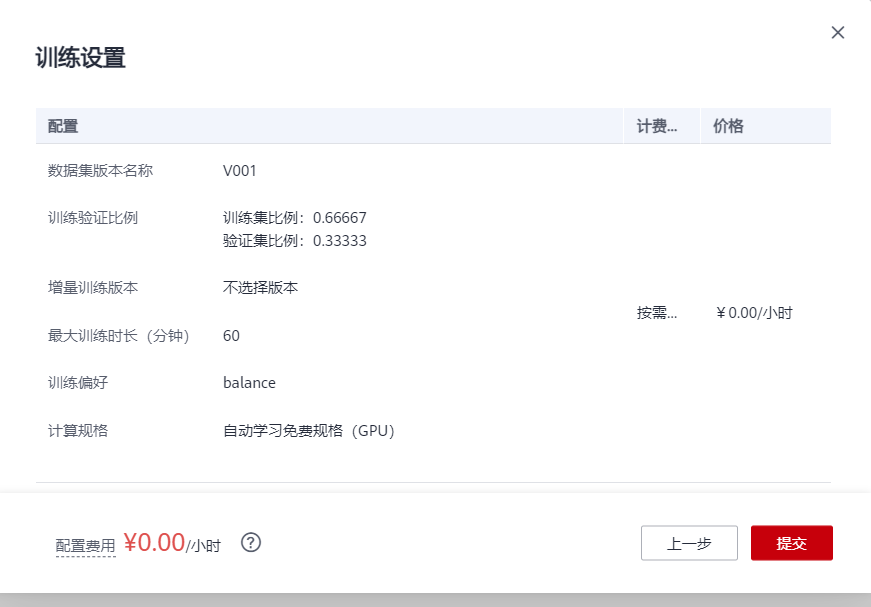
提交,耐心等待训练,
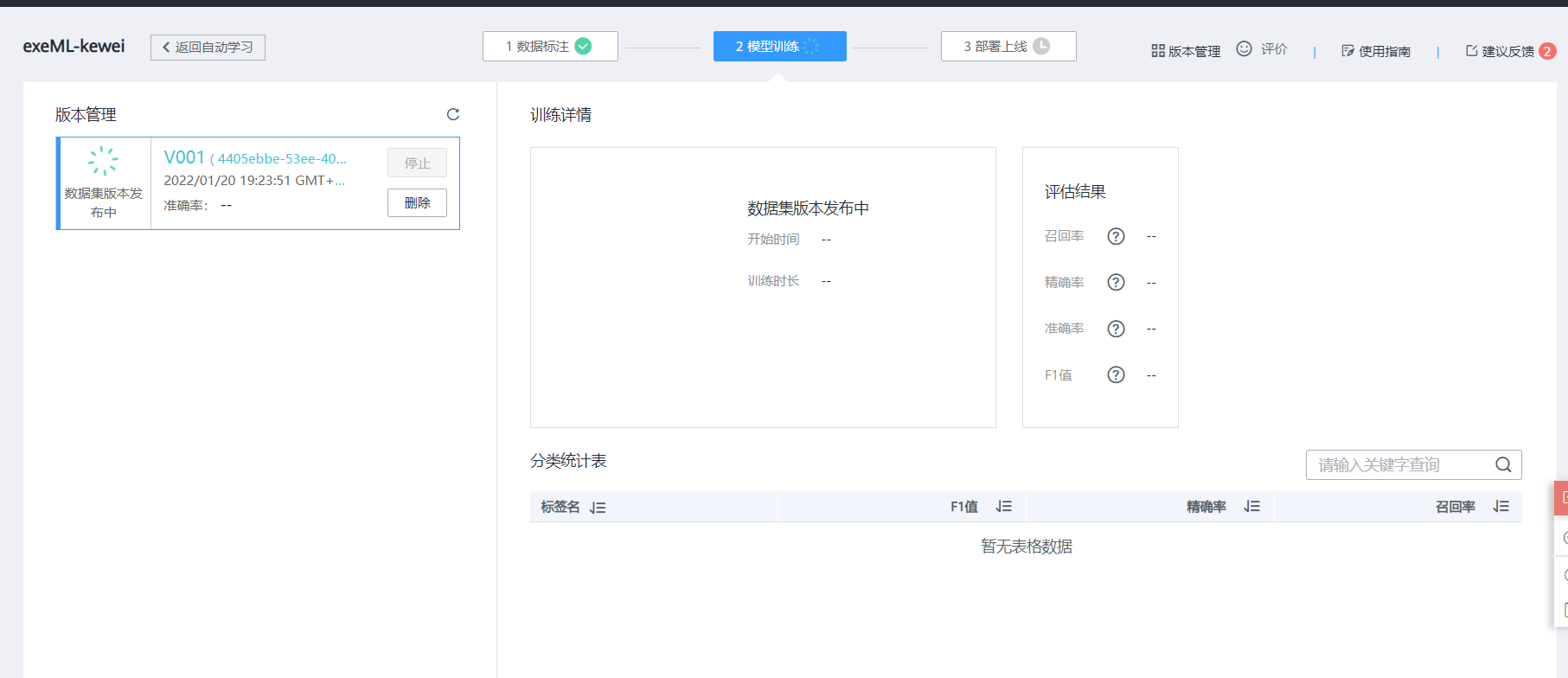
训练状态从发布中转为了训练中
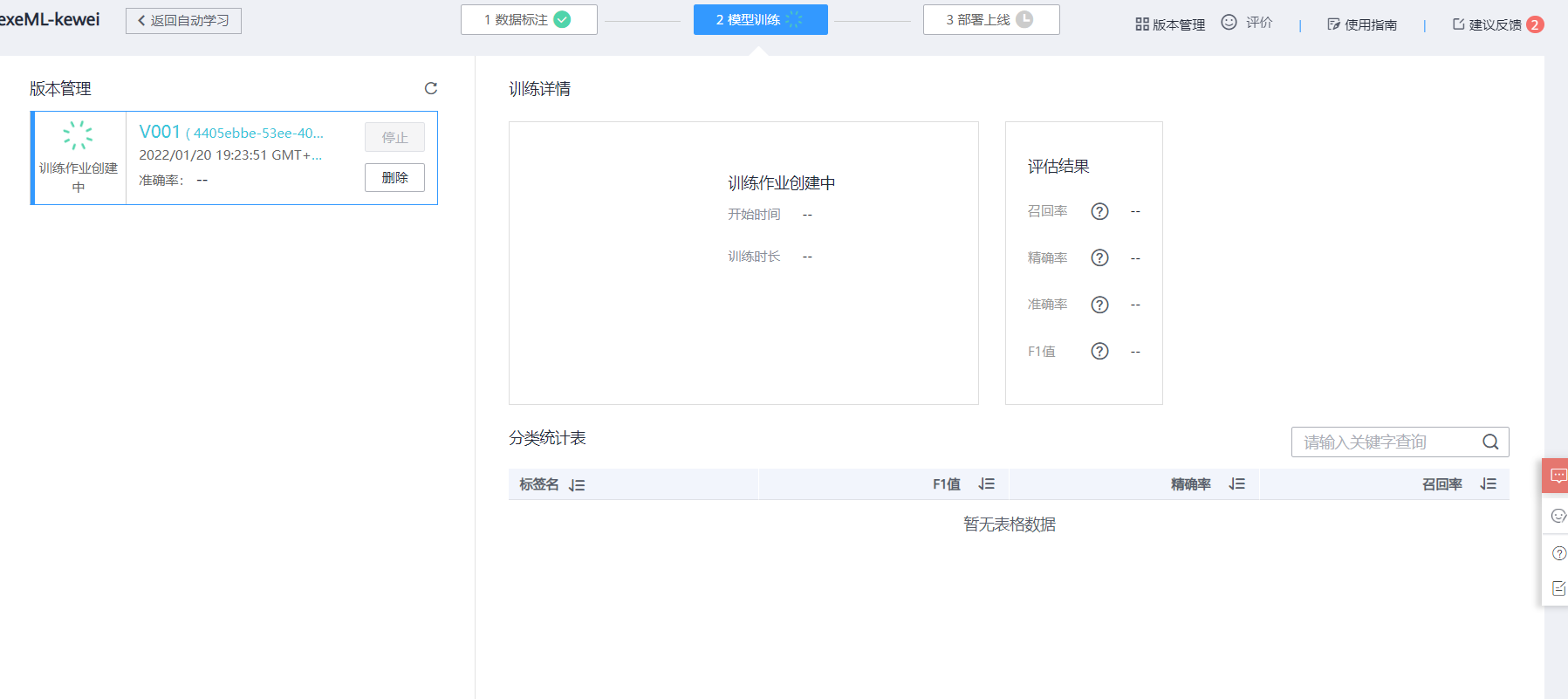

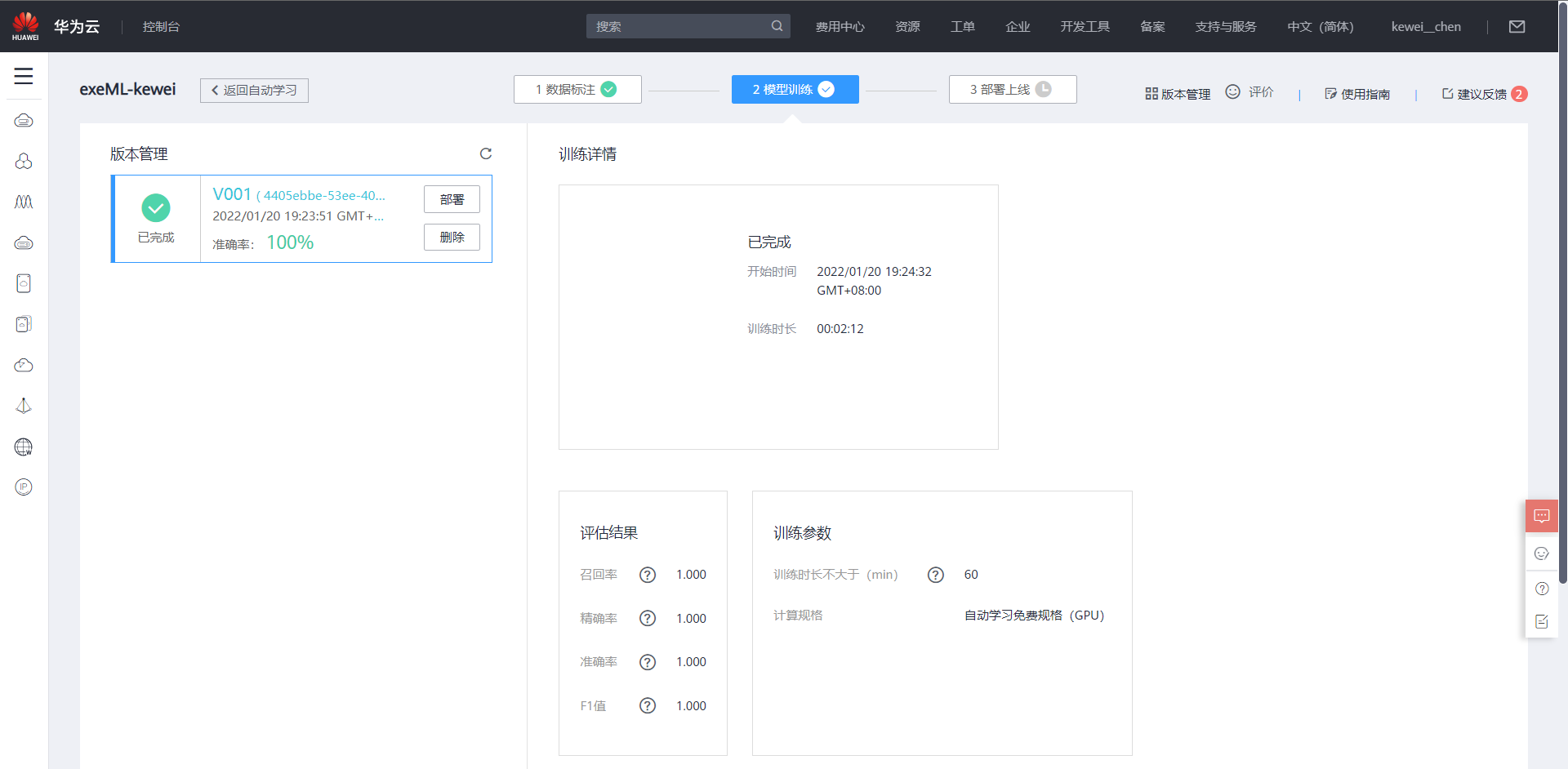
训练完成,时长两分钟,准确率100%,非常可人。
2.3部署模型
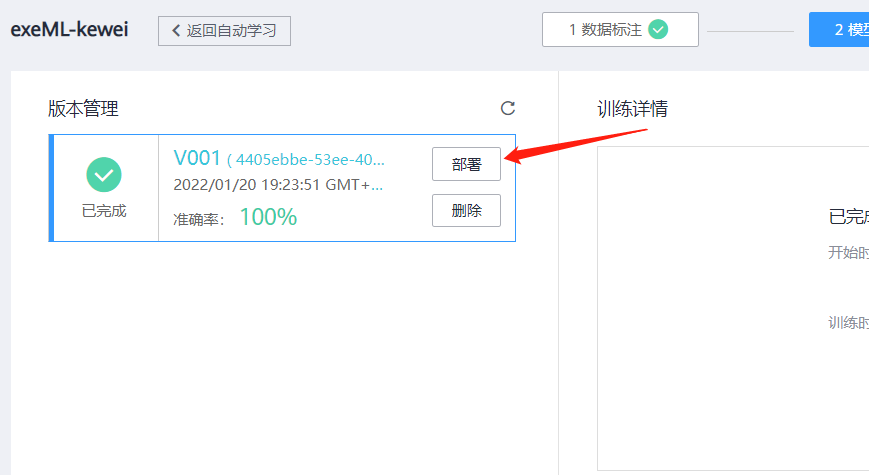
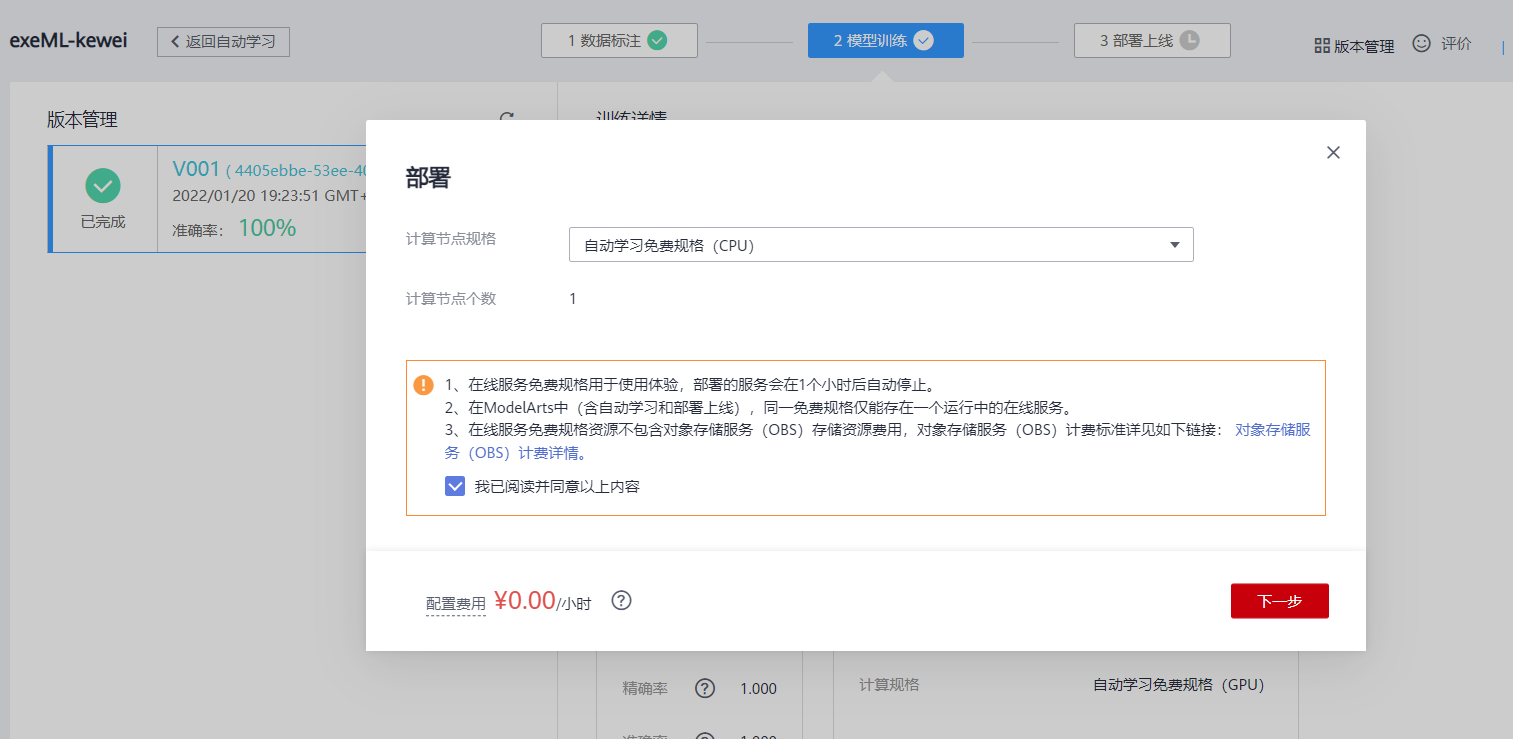
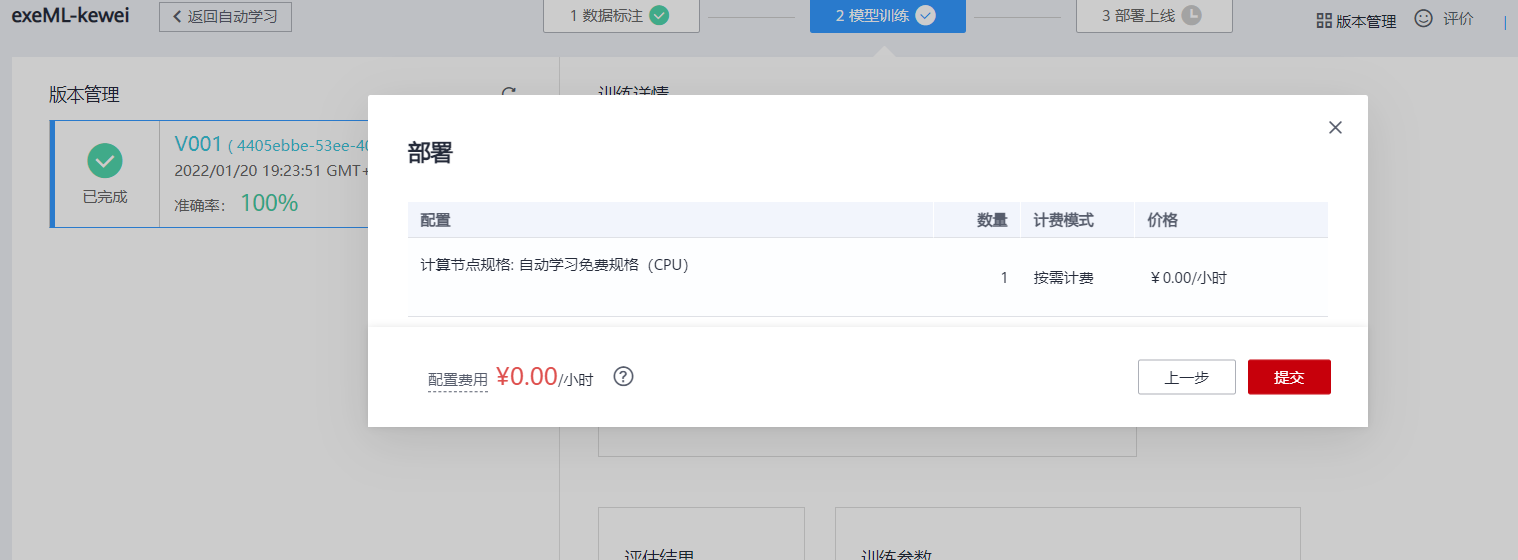
提交,稍事等待。
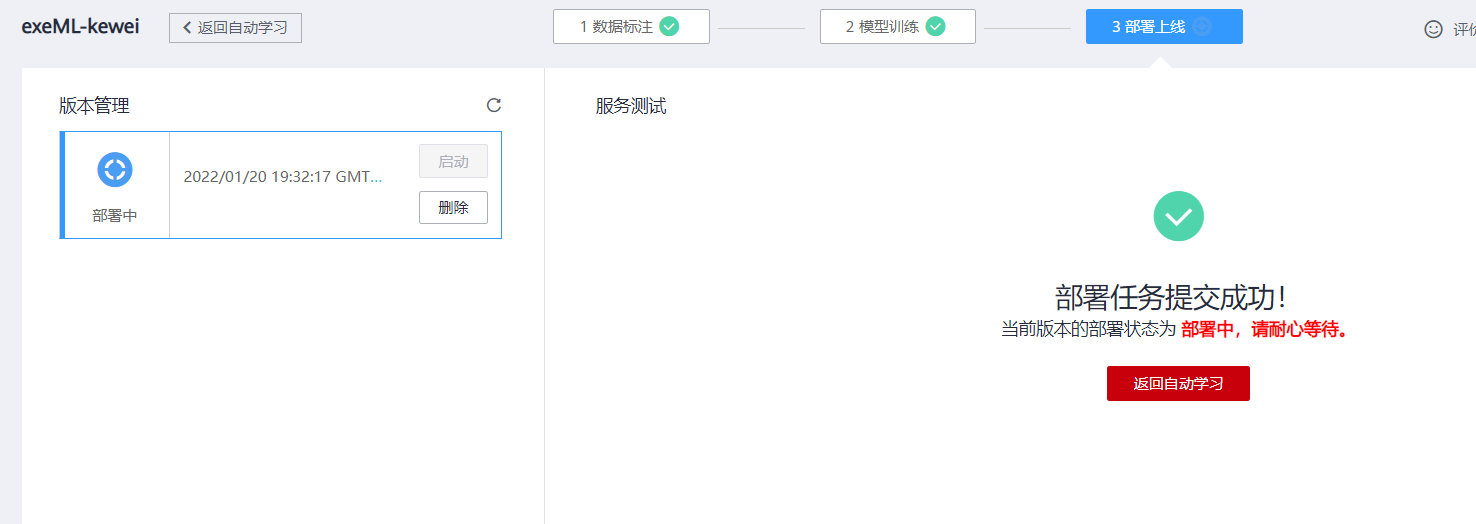
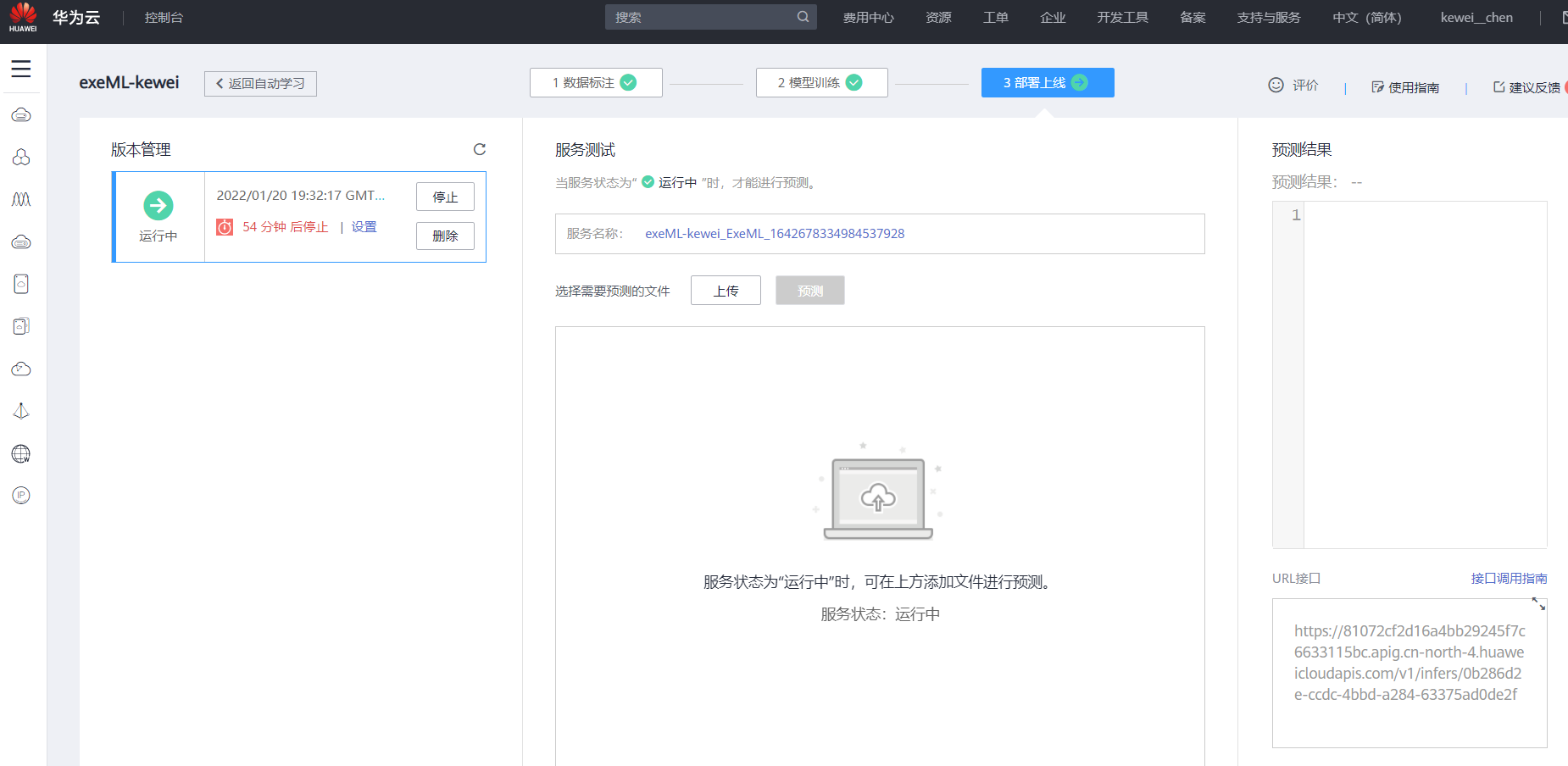
部署成功,我们来测试一下。上传除训练集以外的图片,观察右侧输出结果。
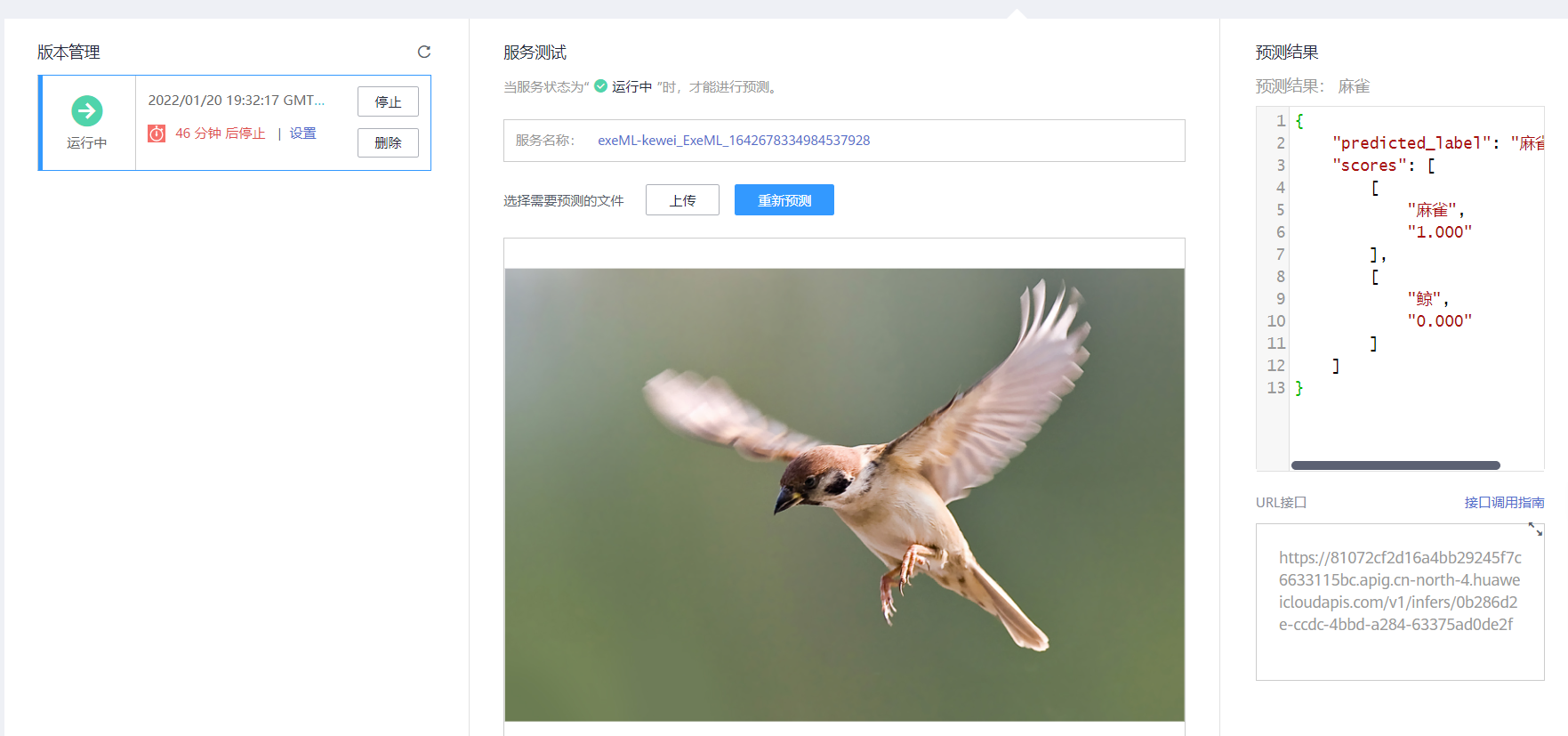
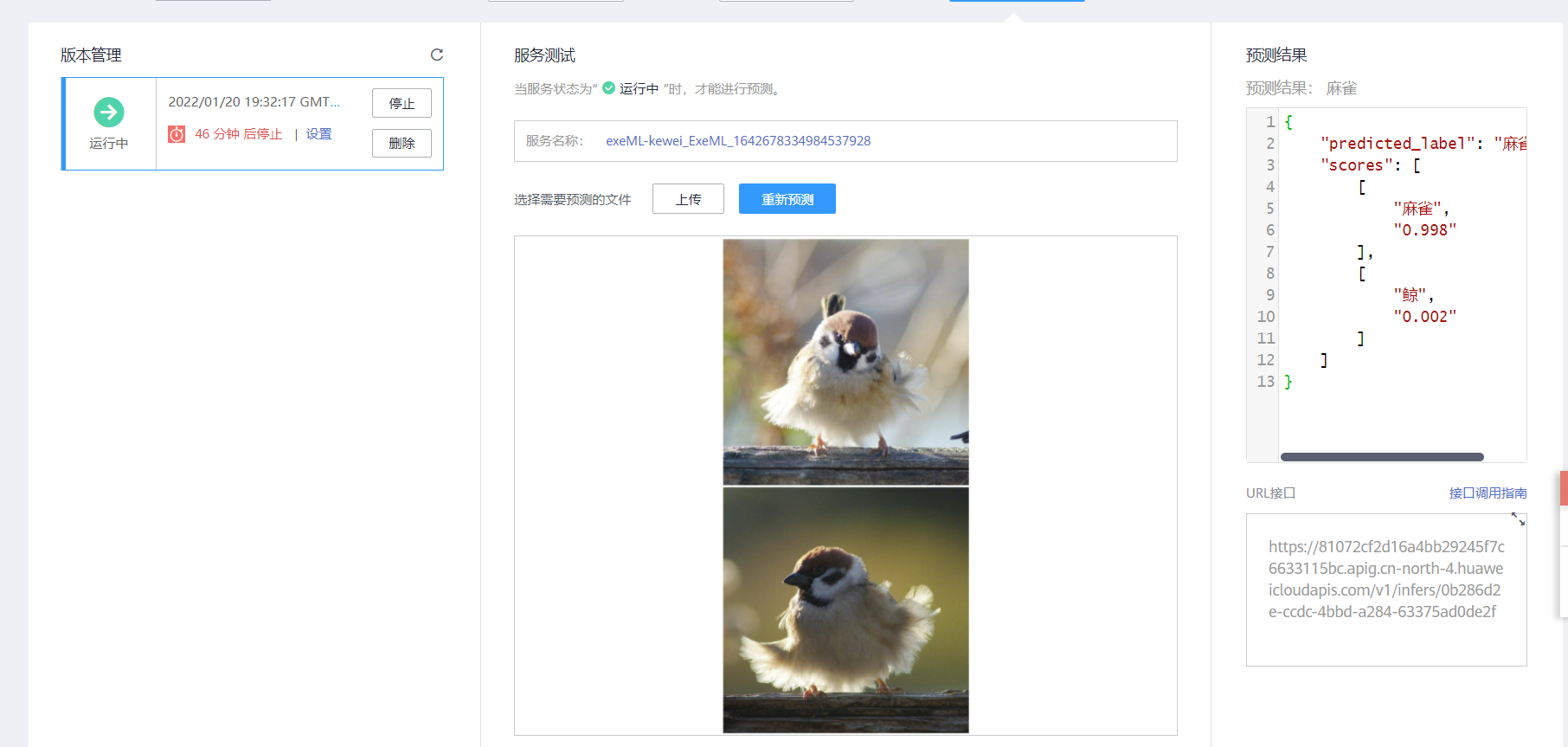
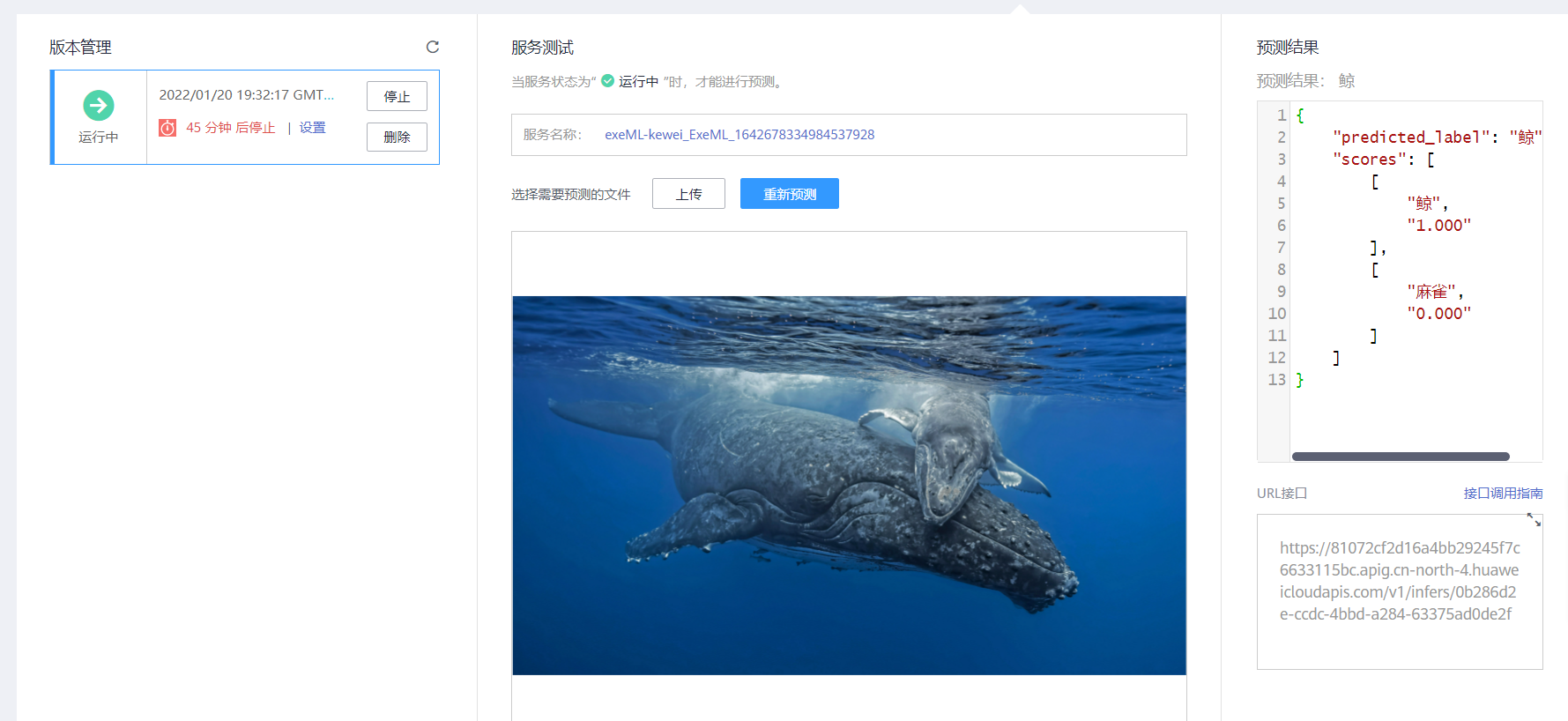
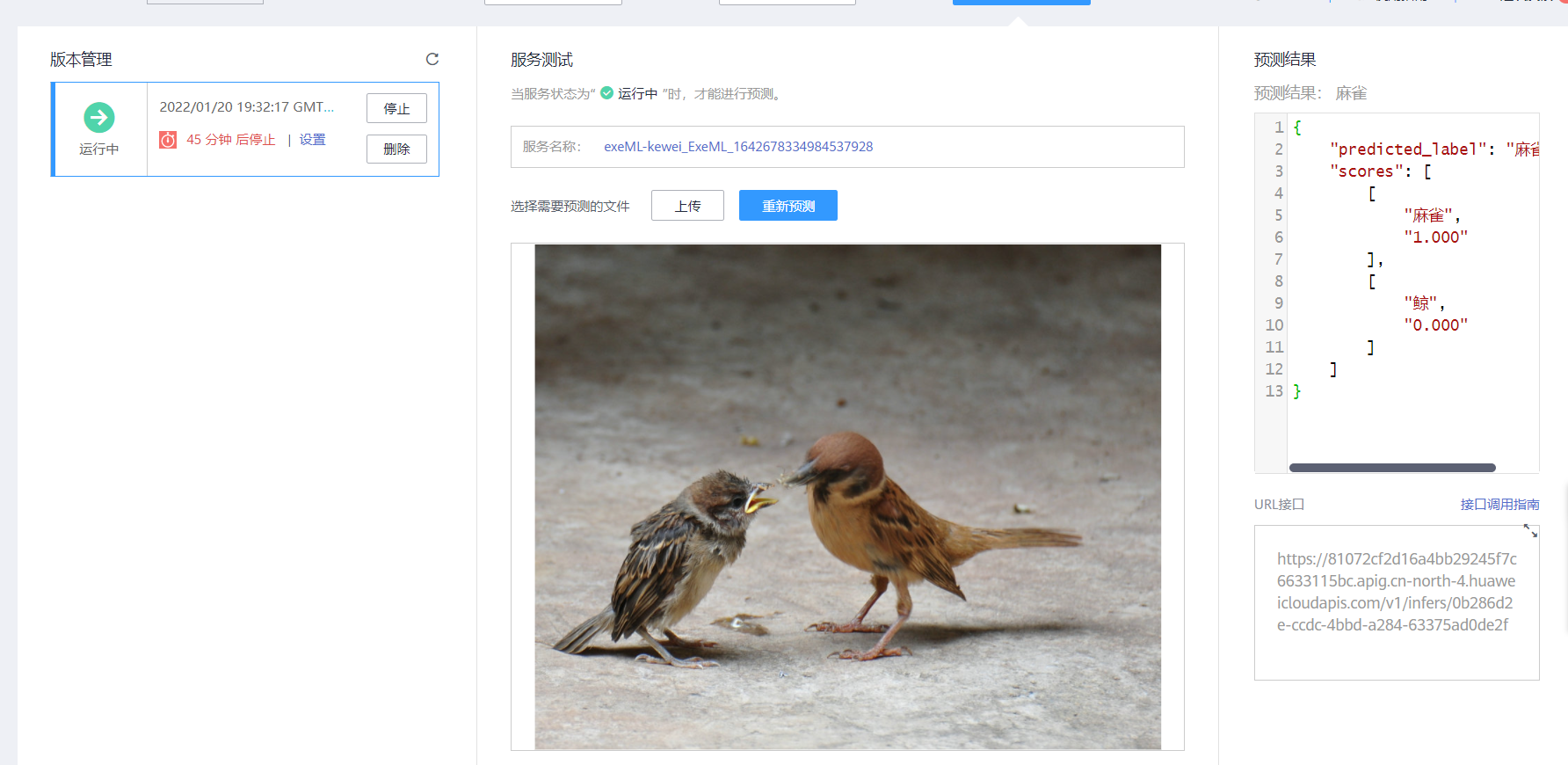
预测准确度非常好。
2.4linuxAPI调用测试
使用curl命令发送预测请求的命令格式也分为文件输入、文本输入两类。
-
文件输入
curl -kv -F 'images=@图片路径' -H 'X-Auth-Token:Token值' -X POST 在线服务地址- **“-k”**是指允许不使用证书到SSL站点。
- **“-F”**是指上传数据的是文件,本例中参数名为“images”,这个名字可以根据具体情况变化,@后面是图片的存储路径。
- **“-H”**是post命令的headers,Headers的Key值为“X-Auth-Token”,这个名字为固定的, Token值是用户获取到的token值(关于如何获取token,请参见获取请求认证)。
- **“POST”**后面跟随的是在线服务的调用地址。
curl命令文件输入样例:
curl -kv -F 'images=@/home/data/test.png' -H 'X-Auth-Token:MIISkAY***80T9wHQ==' -X POST https://modelarts-infers-1.cn-north-1.myhuaweicloud.com/v1/infers/eb3e0c54-3dfa-4750-af0c-95c45e5d3e83 -
文本输入
curl -kv -d '{"data":{"req_data":[{"sepal_length":3,"sepal_width":1,"petal_length":2.2,"petal_width":4}]}}' -H 'X-Auth-Token:MIISkAY***80T9wHQ==' -H 'Content-type: application/json' -X POST https://modelarts-infers-1.cn-north-1.myhuaweicloud.com/v1/infers/eb3e0c54-3dfa-4750-af0c-95c45e5d3e83**“-d”**是Body体的文本内容。
进行token利用api需要注册IAM用户,此处不再赘述,请参考官网文档获取IAM用户Token
二、Python上手ModelArts
1、准备数据
1.1创建桶
参考实验步骤一中1.2创建桶,配置如下
①复制桶配置:不选
②区域:华北-北京四
③ 数据冗余存储策略:单AZ存储
④桶名称:自定义即可(需要记住此名称以备后续步骤使用)
⑤ 存储类别:标准存储
⑥桶策略:私有
⑦ 默认加密:关闭
⑧归档数据直读:关闭
然后新建一个文件夹data
1.2创建notebook
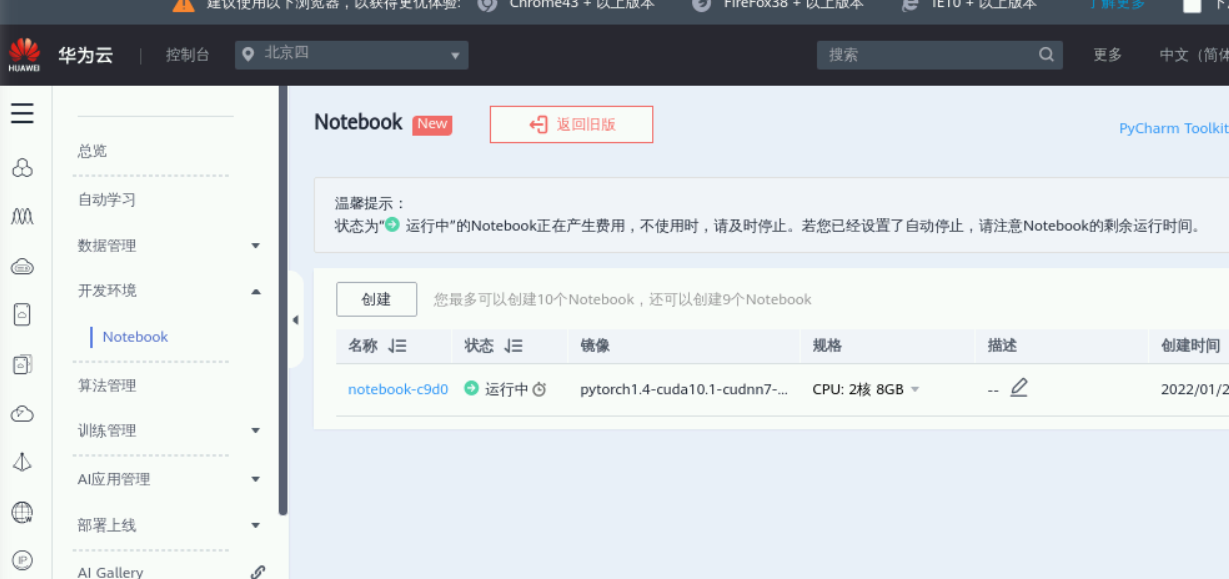
在ModelArts控制台左侧,点击开发环境下的Notebook,点击创建,配置如下:
①名称:自定义
②自动停止:根据自己需要时间设置
③镜像:公共镜像-pytorch1.4-cuda10.1-cudnn7-ubuntu18.04
④资源池:公共资源池
⑥类型:CPU
⑦规格:CPU:2核心8GB
⑧存储配置:默认存储
⑨SSH远程开发:关闭
配置好后提交,返回,直到notebook状态变为运行中。
1.3创建Notebook Python开发环境
点击“打开”进入Notebook,如果习惯旧版本的Notebook,可以点击返回旧版,这里新版本打开的是jupyter Lab。这里再次演示一下旧版本如何设计。

单击返回旧版,点击创建
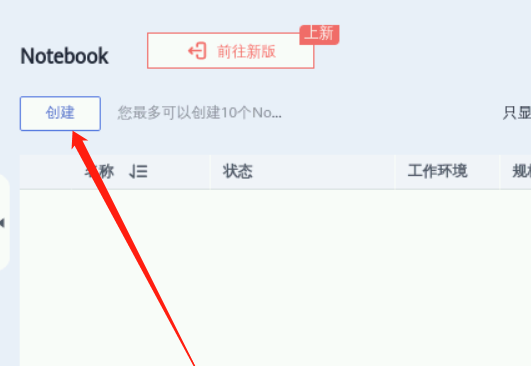
选择multiengine2.0
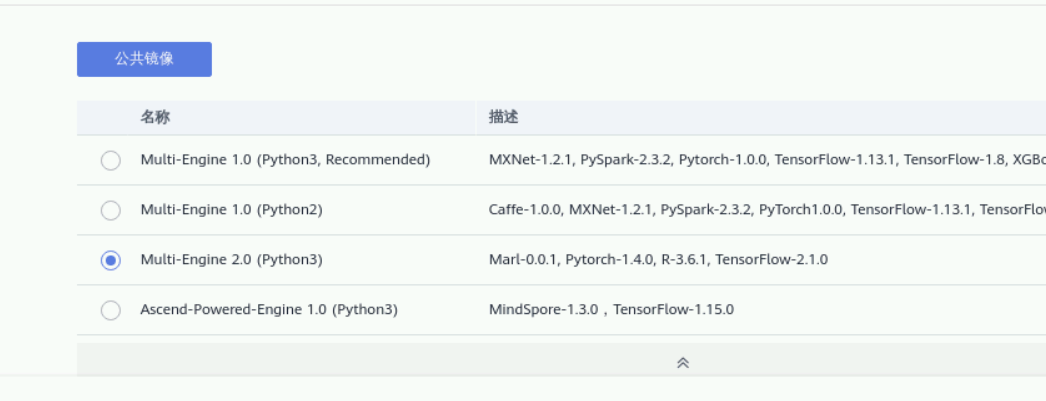
选择对象存储服务,配置如下:

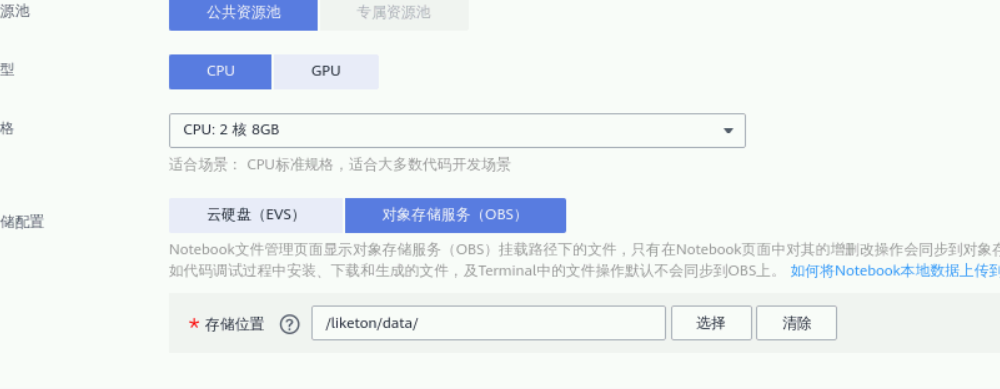
提交,返回Notebook列表
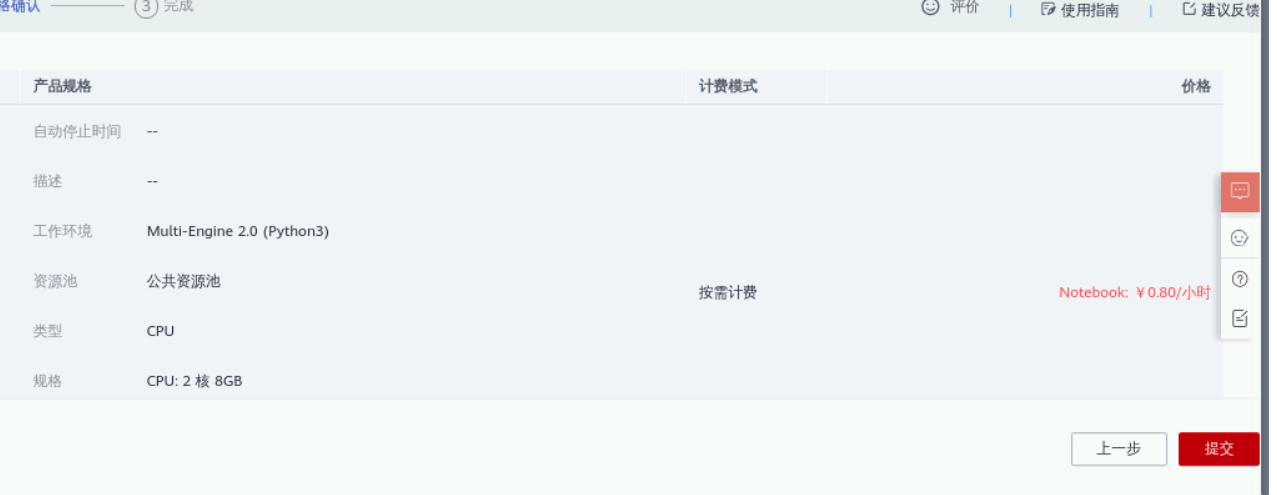
状态变为运行中,打开,进入华为云远程jupyter界面,选择新建一个TensorFlow-2.1.0
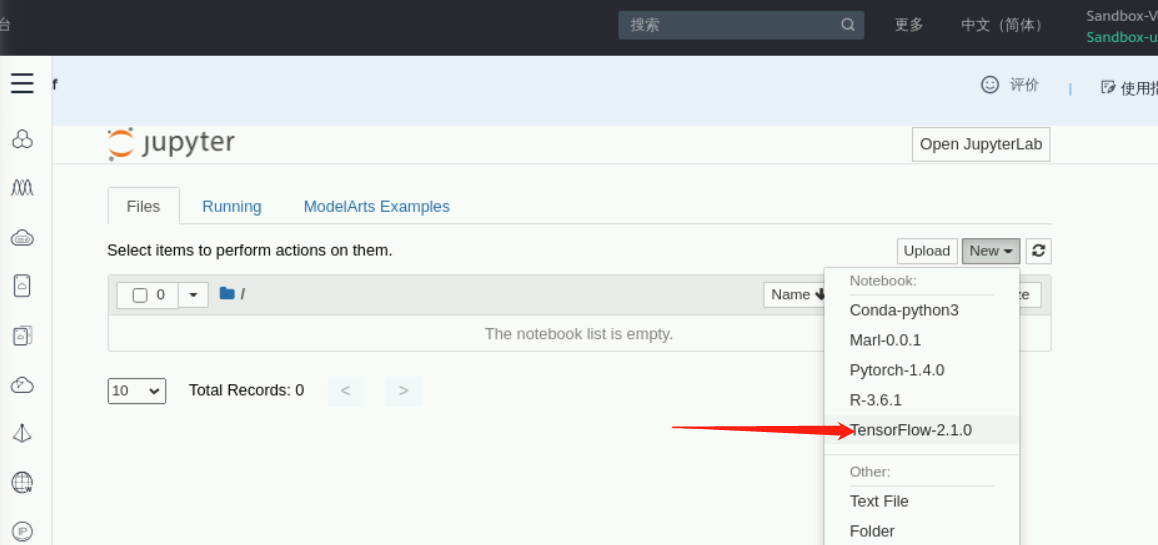
点击untitle,重命名
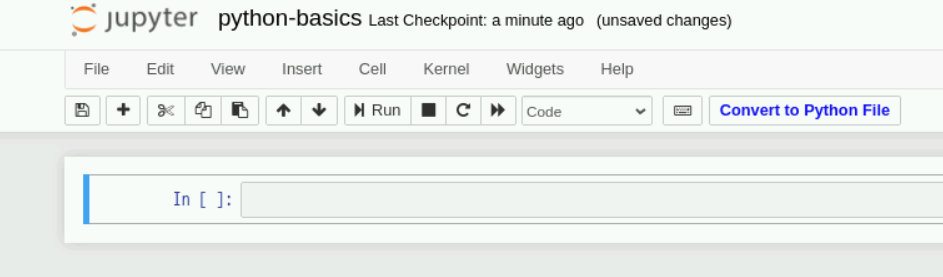
测试有关功能
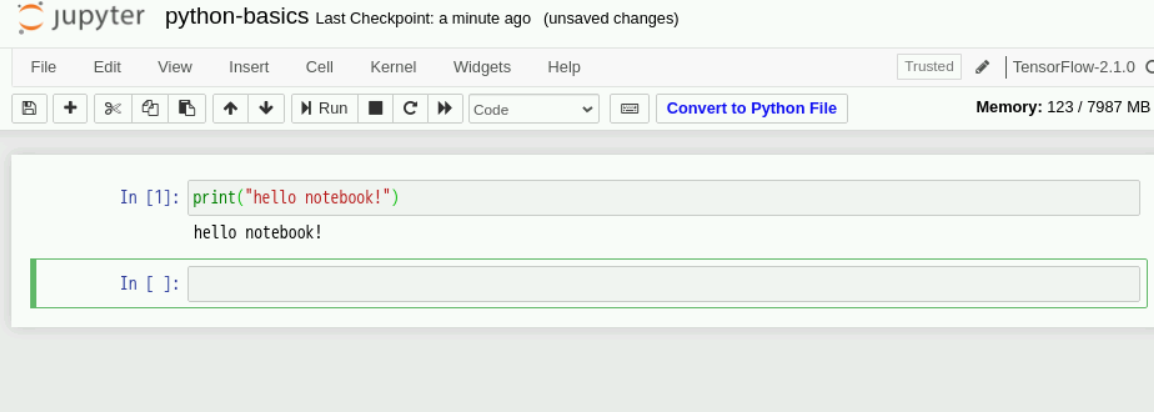
2、Python代码实现
创建好了Notebook环境,接下来就跟我们平时的实验操作是一样的了。
我们来验证一下。
简单输出

3、新版Jupyter Lab体验
最新版的已经可以打开Lab界面
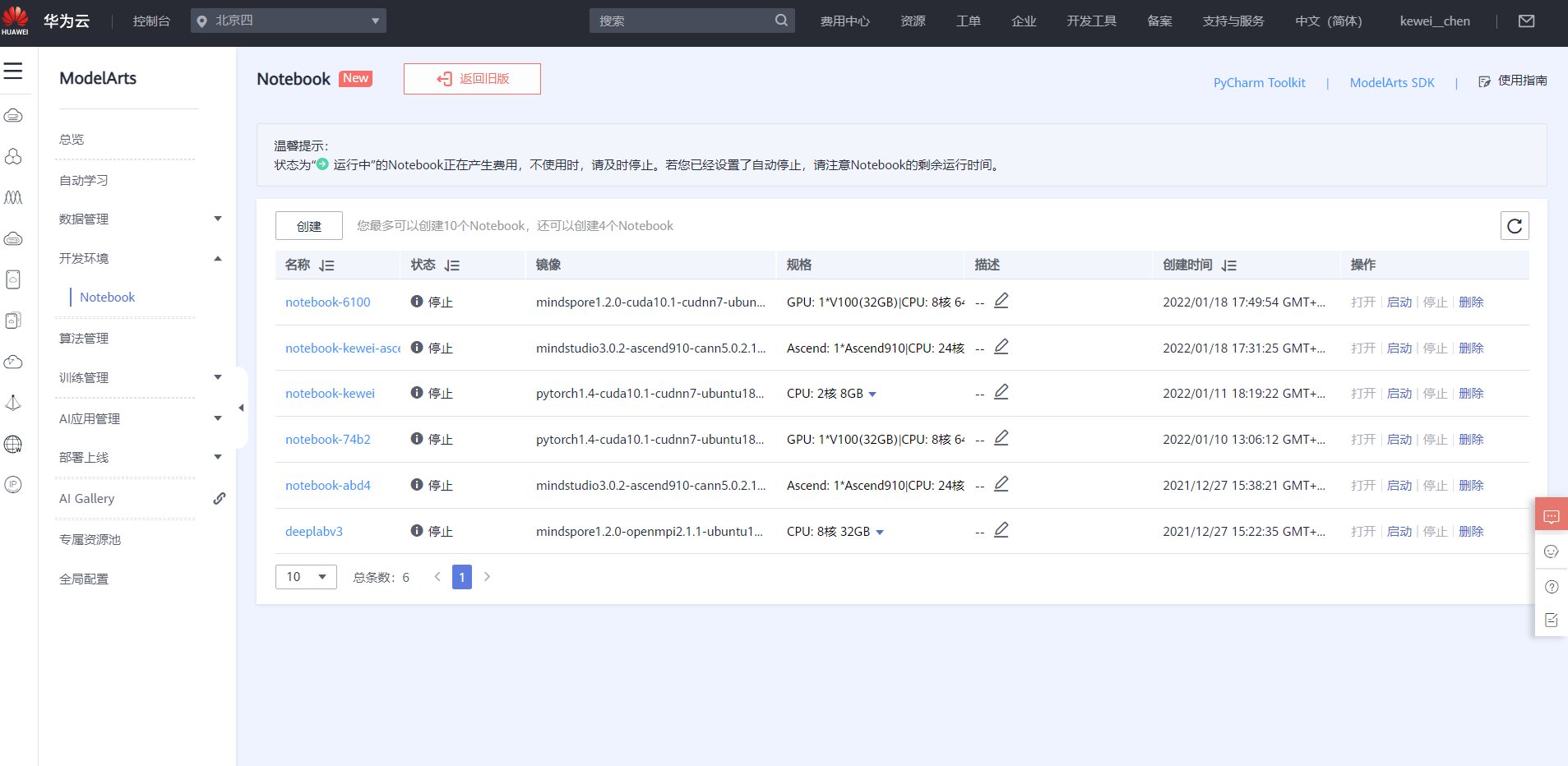
启动后单击打开
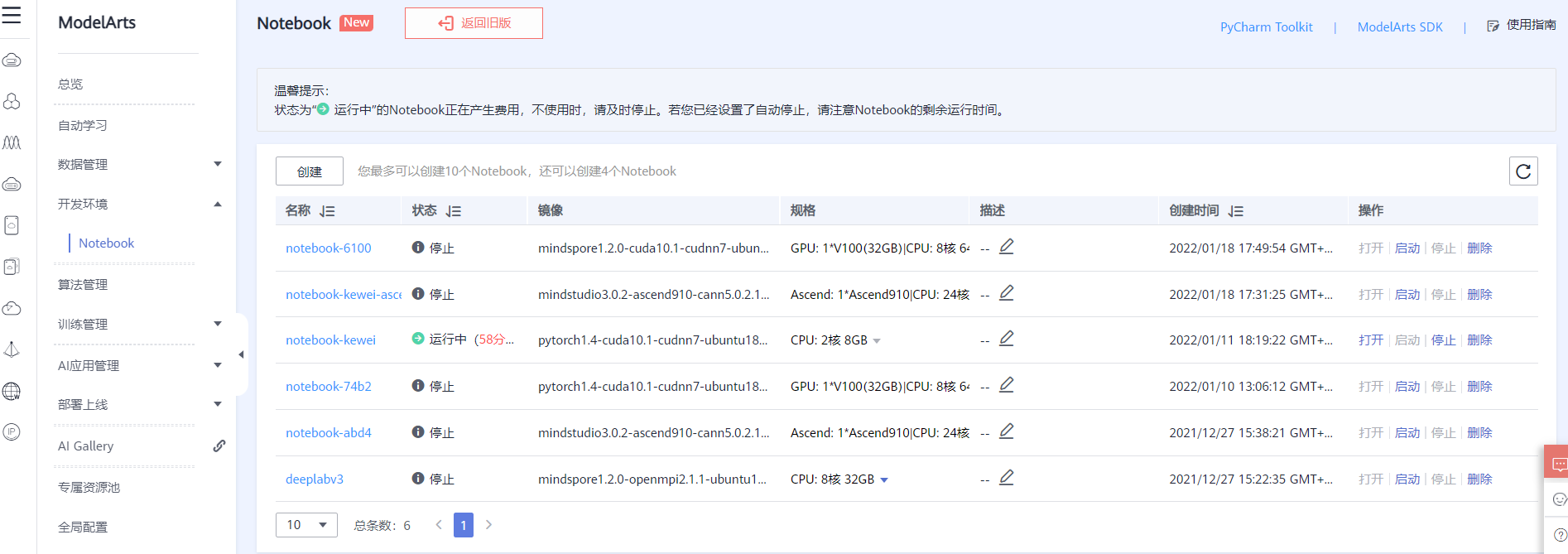
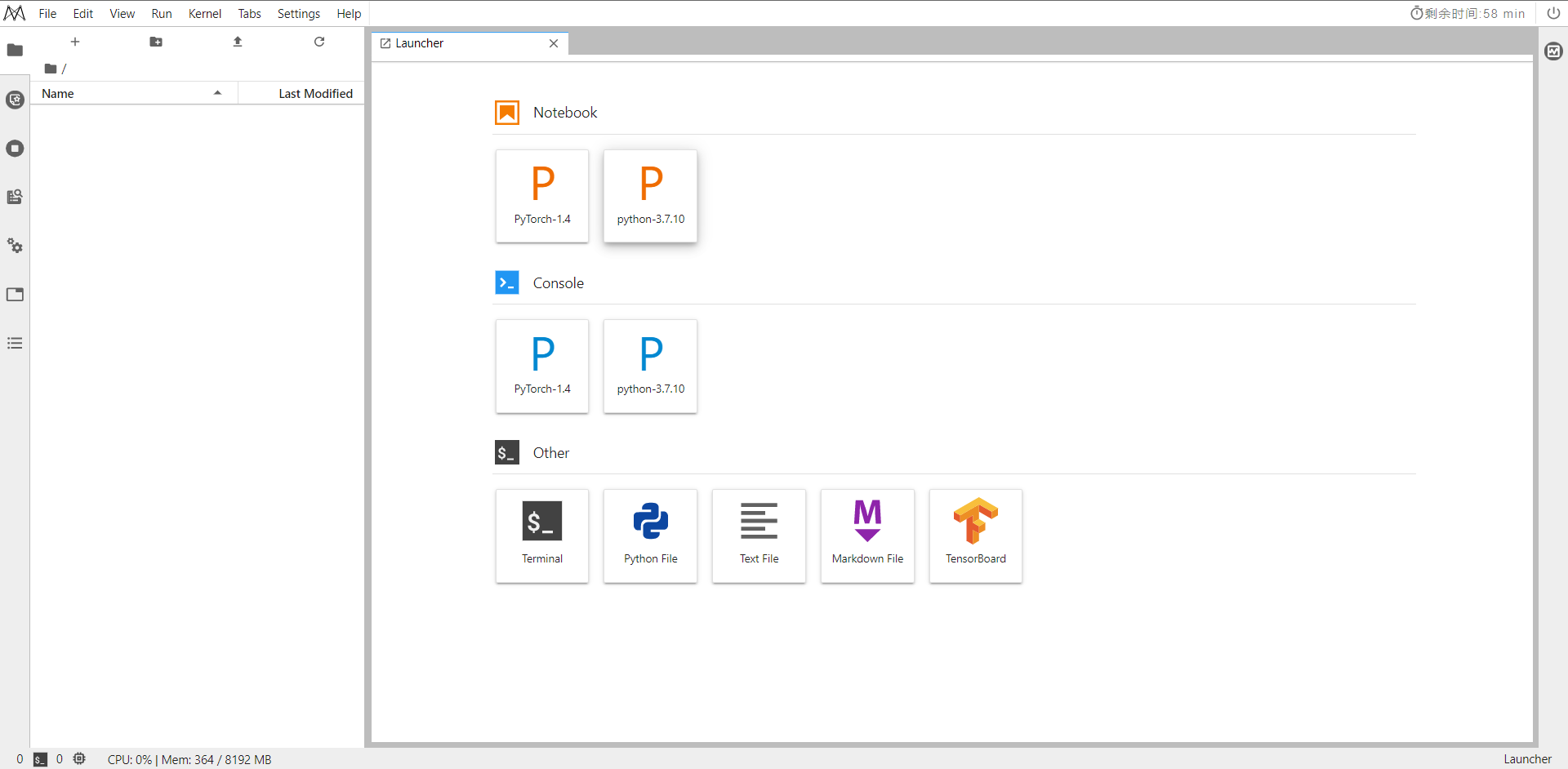
点击Python3.7.10即可新建Notebook
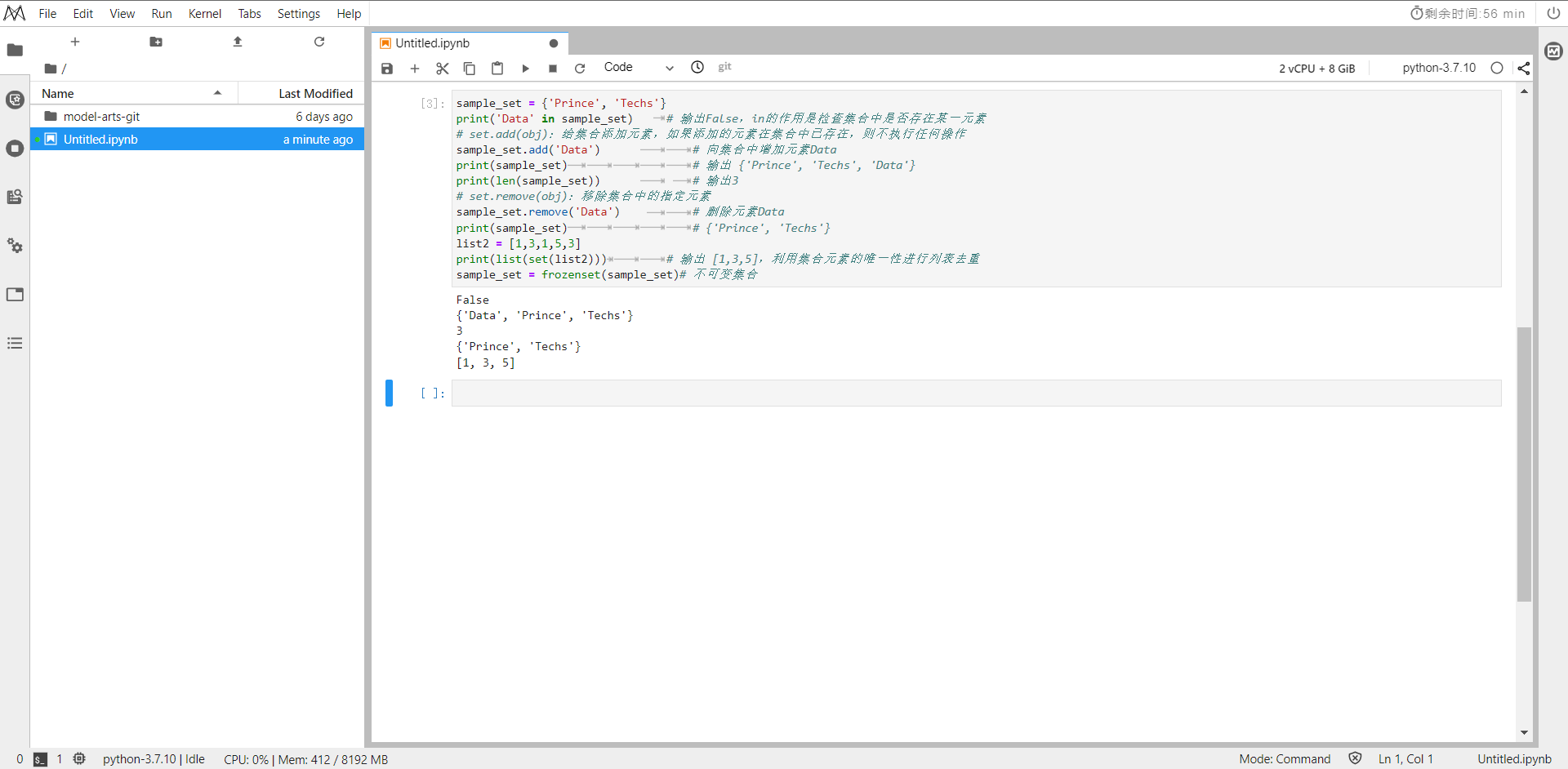
进行基本操作完全没有问题
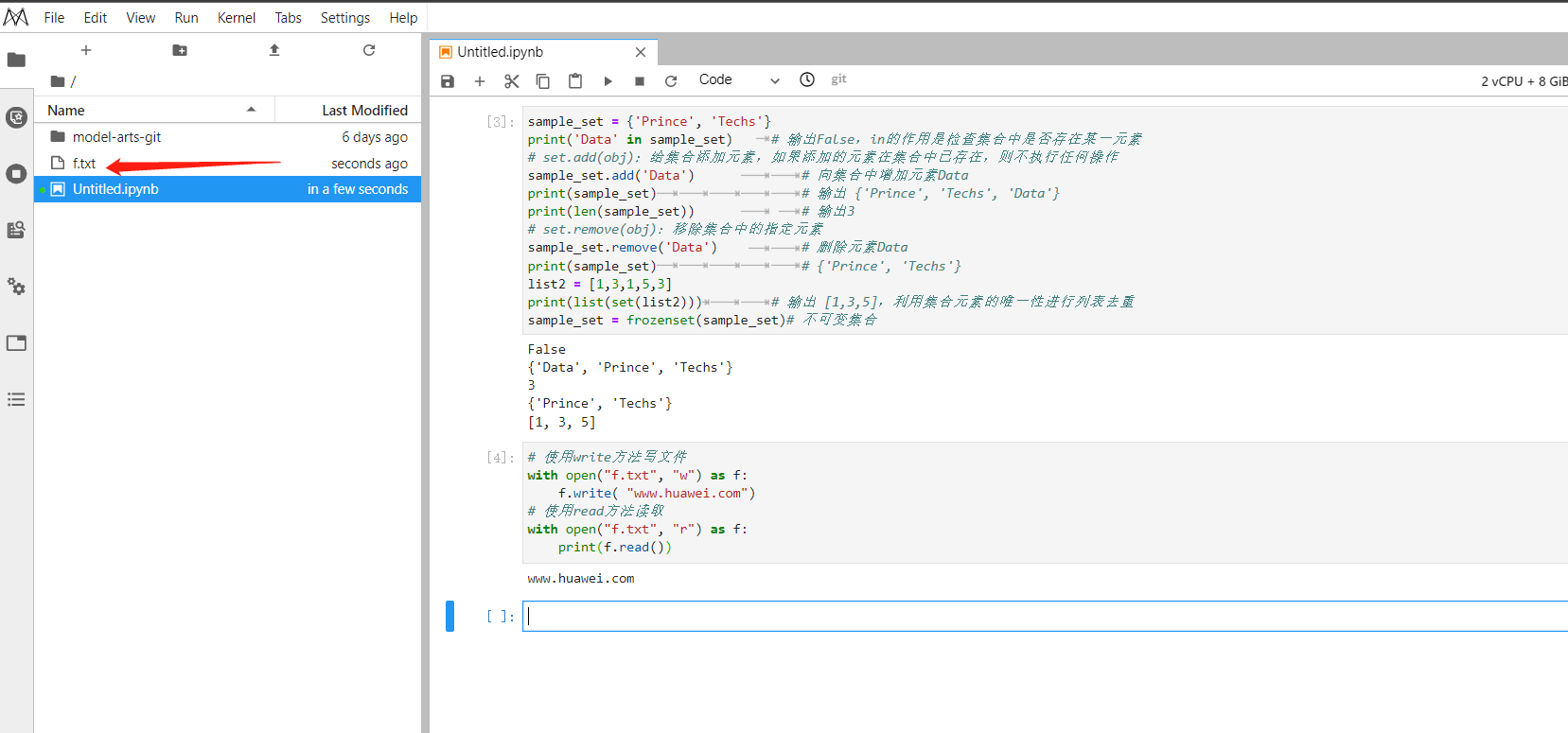
文件读写操作,可以看到旁边生成了文件。
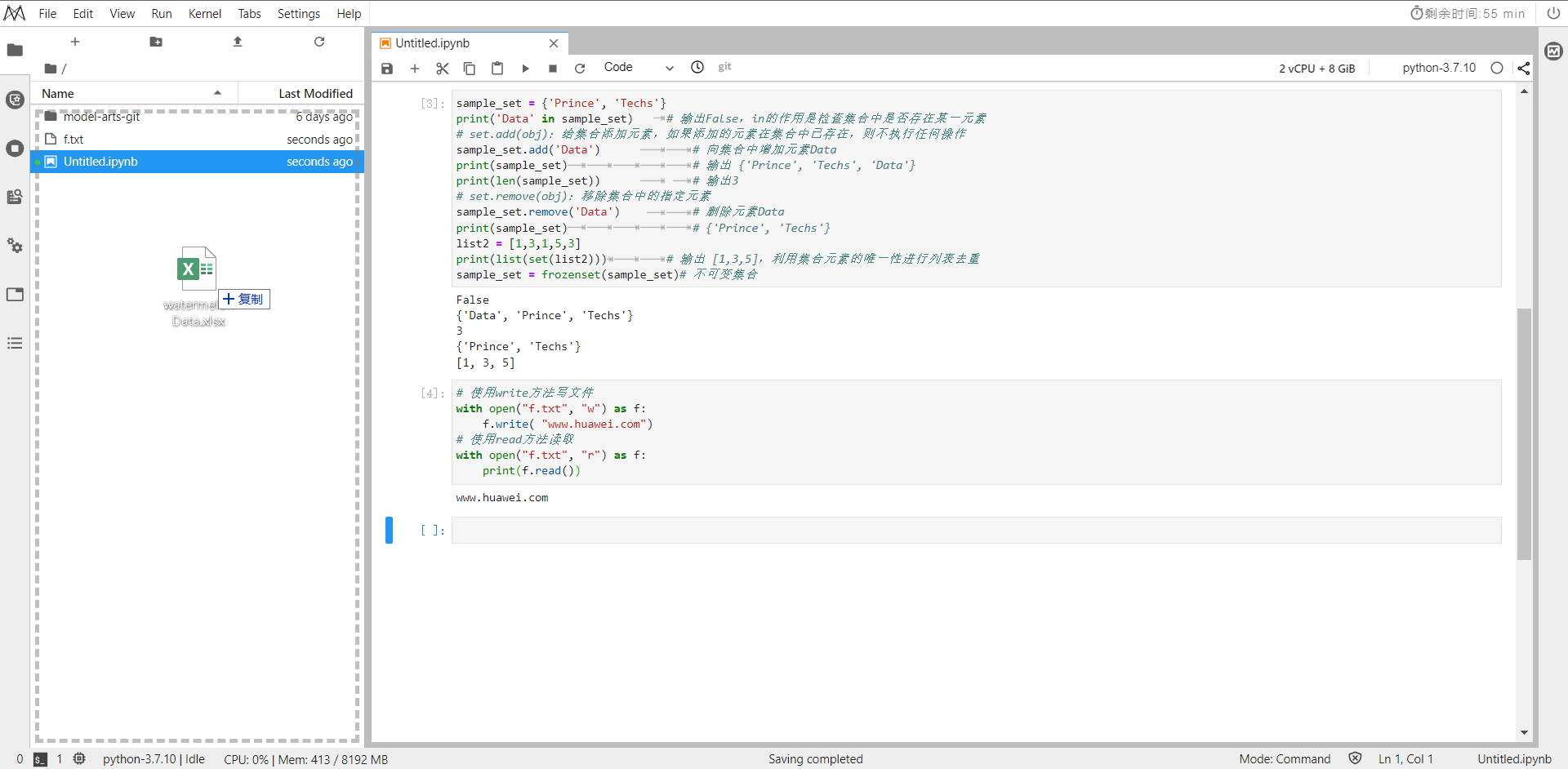
拖拽可以上传文件,非常方便。
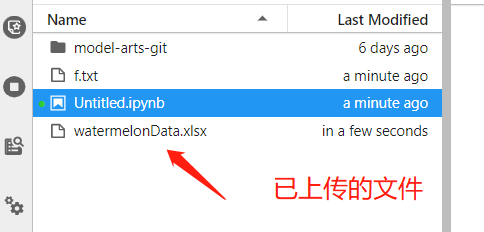
三、自动学习
强化学习需要自己上传数据集。遵守有关规范。
1、图像分类
1.1数据准备
数据集要求
- 文件名规范:不能有中文,不能有+、空格、制表符。
- 保证图片质量:不能有损坏的图片目前支持的格式包括jpg、jpeg、bmp、png。
- 不要把明显不同的多个任务数据放在同一个数据集内。
- 每一类数据尽量多,尽量均衡。期望获得良好效果,图像分类项目中,建议训练数据集保证每类图片超过100张。
- 为了保证模型的预测准确度,训练样本跟真实使用场景尽量相似。
- 为保证模型的泛化能力,数据集尽量覆盖可能出现的各种场景。
OBS上传文件规范
-
如不需要提前上传训练数据,请创建一个空文件夹用于存放工程后期生成的文件。如:“/bucketName/data-cat”。
-
如需要提前上传待标注的图片,请创建一个空文件夹,然后将图片文件保存在该文件夹下,图片的目录结构如:“/bucketName/data-cat/cat.jpg”。
-
如您将已标注好的图片上传至OBS桶,请按照如下规范上传。
-
图像分类数据集要求将标注对象和标注文件存储在同一目录,并且一一对应,例如标注对象文件名为
“10.jpg”
,那么标注文件的文件名应为
“10.txt”
。
数据文件存储示例:
├─<dataset-import-path> │ 10.jpg │ 10.txt │ 11.jpg │ 11.txt │ 12.jpg │ 12.txt -
只支持JPG、JPEG、PNG、BMP格式的图片。在ModelArts管理控制台上传时,单张图片的大小不能超过5MB,单次上传的图片总大小不能超过8MB,数据量大时推荐使用OBS Browser+上传 。
-
标签名是由中文、大小写字母、数字、中划线或下划线组成,且不超过32位的字符串。
-
图像分类标签
“.txt”
规范如下。
一行一个标签:
cat dog ...
-
那这次我们就下载猫、狗、麻雀、鲸各100张
我已经编写好了一段代码供大家使用。mkdir一个路径用于存放图片,然后运行即可。
import requests
from bs4 import BeautifulSoup
import json
import eventlet
import os
urlshu = 1 #url中first = urlshu
pictureshu = 1 #图片下载时的名字(加上异常图片的第几张图片)
soupshu = 0 #每35张soup列表中第soupshu个
whileshu = 35 #用于while循环的数(因为每个页面35张图片)
url1 = 'https://cn.bing.com/images/async?q='
url2 = '&first=%d&count=35&cw=1177&ch=737&relp=35&tsc=ImageBasicHover&datsrc=I&layout=RowBased&mmasync=1'
head1 = {
'User-Agent': 'Mozilla/5.0 (Windows NT 10.0; Win64; x64) AppleWebKit/537.36 (KHTML, like Gecko) Chrome/91.0.4472.124 Safari/537.36 Edg/91.0.864.64'
}
#有35张图片的网页的请求标头
head2 = {
'Cookie': 'Hm_lvt_d60c24a3d320c44bcd724270bc61f703=1624084633,1624111635',
'User-Agent': 'Mozilla/5.0 (Windows NT 10.0; Win64; x64) AppleWebKit/537.36 (KHTML, like Gecko) Chrome/91.0.4472.124 Safari/537.36 Edg/91.0.864.64'
}
#具体图片的网页的请求标头
print('请输入查找内容:')
content = input()
if os.path.exists('./%s'%content):
pass #创建文件夹'图片'
else:
os.mkdir('./%s'%content)
print('请输入查找图片数量:')
number = int(input())
url = url1 + content + url2 #合并成去往有35张图片的网址
while whileshu:
r0 = requests.get(url%urlshu,headers = head1).text #发送get请求并将内容转化成文本
soup = BeautifulSoup(r0,features="html.parser").find_all('a','iusc') #解析r0并找到a和class=iusc的标签
data = str(soup[soupshu].get('m')) #将列表soup的第soupshu位中的m提取出来
zidian = json.loads(data) #将data转化成字典形式
ifopen = 1 #用于下方判断是否下载图片
with eventlet.Timeout(1,False): #设定1秒的超时判断
try:
picture = requests.get(zidian['murl'],headers = head2).content #发送get请求并返回二进制数据
except:
#print('图片%d超时异常'%pictureshu) #说明图片异常
pictureshu -= 1
ifopen = 0 #取消下载此图片,否则会一直卡着然后报错
while ifopen == 1:
text = open('%s/'%content + '%d'%pictureshu + '.jpg','wb') #将图片下载至文件夹'图片'中
text.write(picture) #上行代码中'wb'为写入二进制数据
text.close()
full_path = '%s/'%content + '%d'%pictureshu + '.txt'
file = open(full_path, 'w',encoding="utf-8")
#写入的语句
file.write('%s'%content)
ifopen = 0
number = number - 1
pictureshu = pictureshu + 1
soupshu = soupshu + 1
whileshu = whileshu - 1
if whileshu == 0: #第一页图片下载完成,将网址的first进1
urlshu = urlshu + 1
whileshu = 35
soupshu = 0
if number == 0: #下载图片数量达标,退出循环
print("查找完成,已完成标注")
break
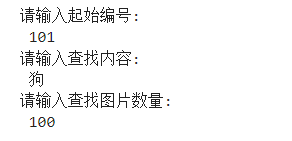
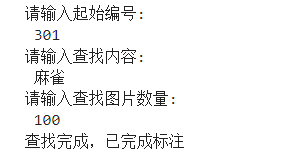
起始编号分别设置为1 101 201 301共400张图片。

把利用代码下载好的图片和标注归到一个文件夹dataset-animals。
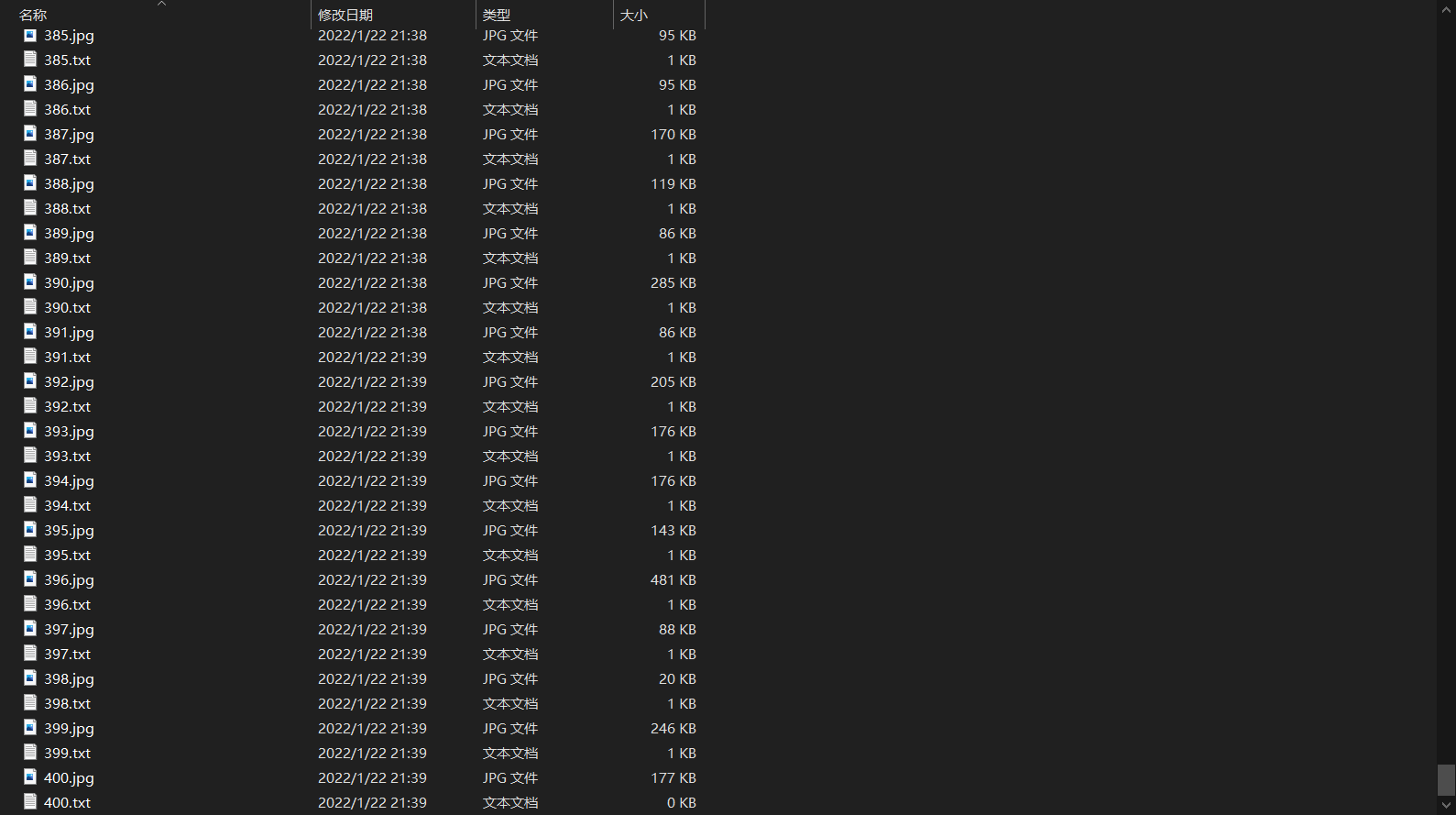
比较过瘾的400个数据。
上传到obs,而一次只能上传100个。官网说上传文件较多,使用OBS Browser+,那我们下载了试试。win64下载地址:OBSBrowserPlus-win64,其余下载请参考下载OBS Browser+
解压运行
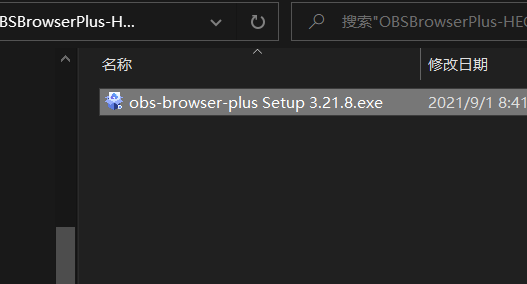
安装完成后,利用AK/SK登录。
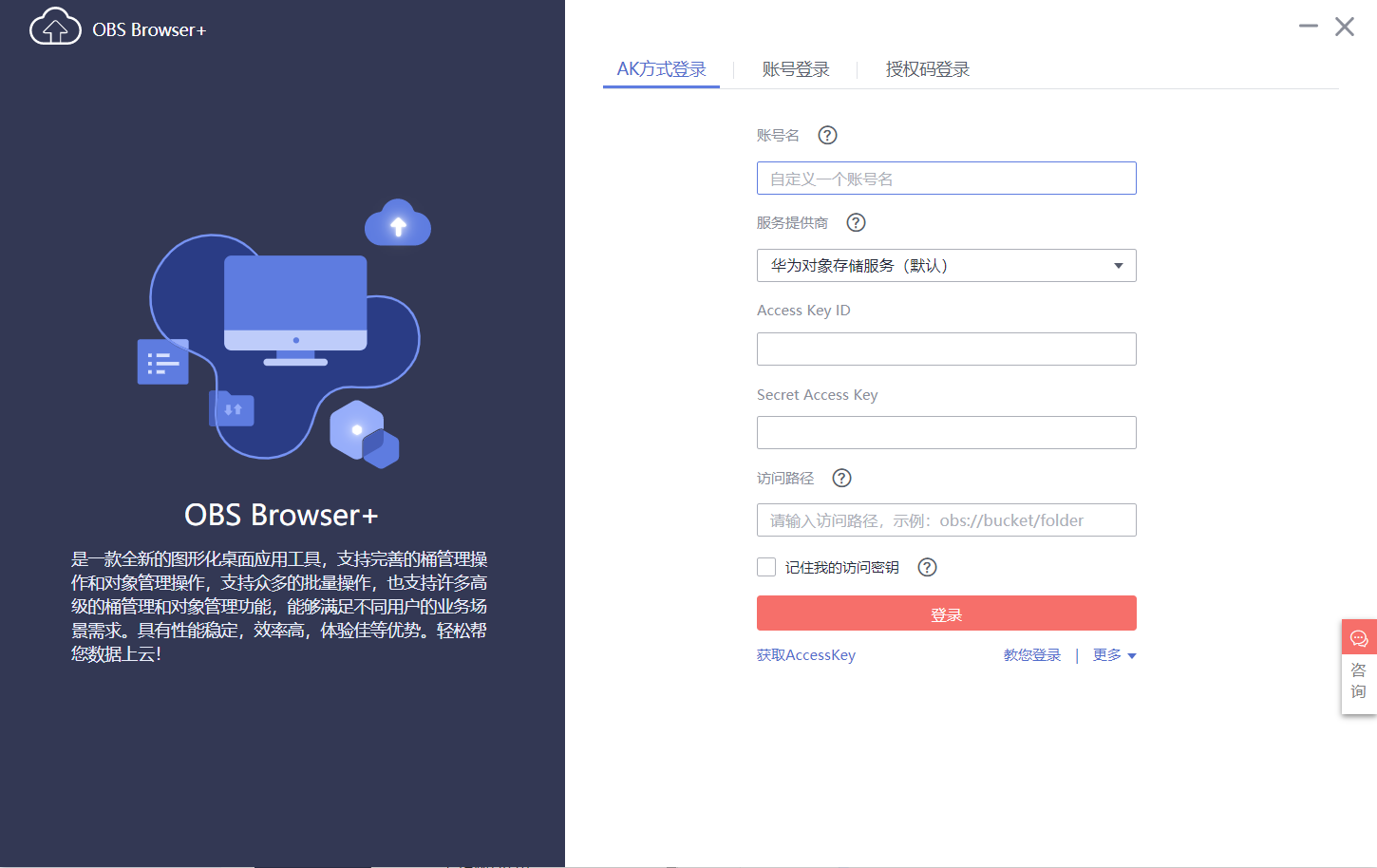
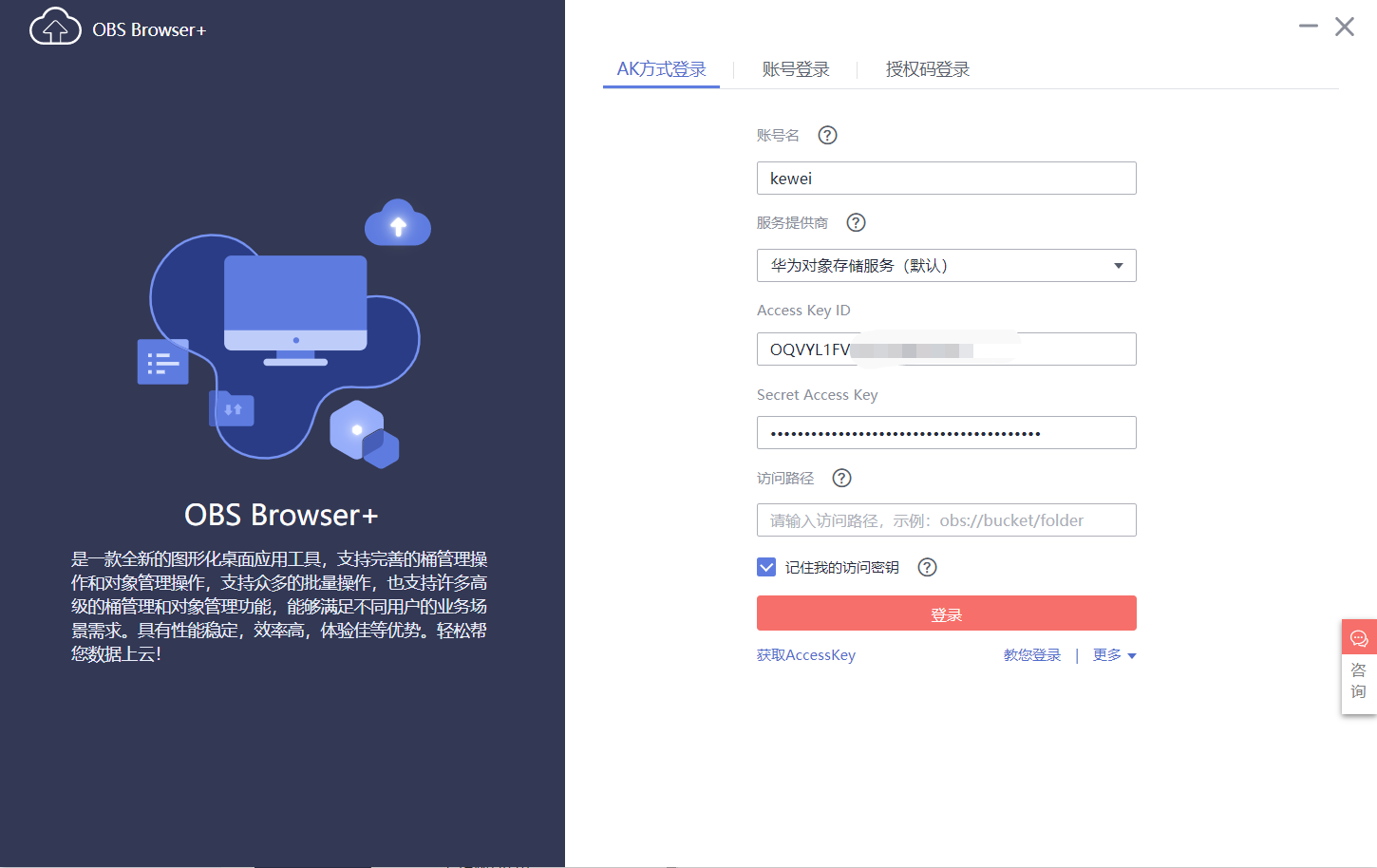

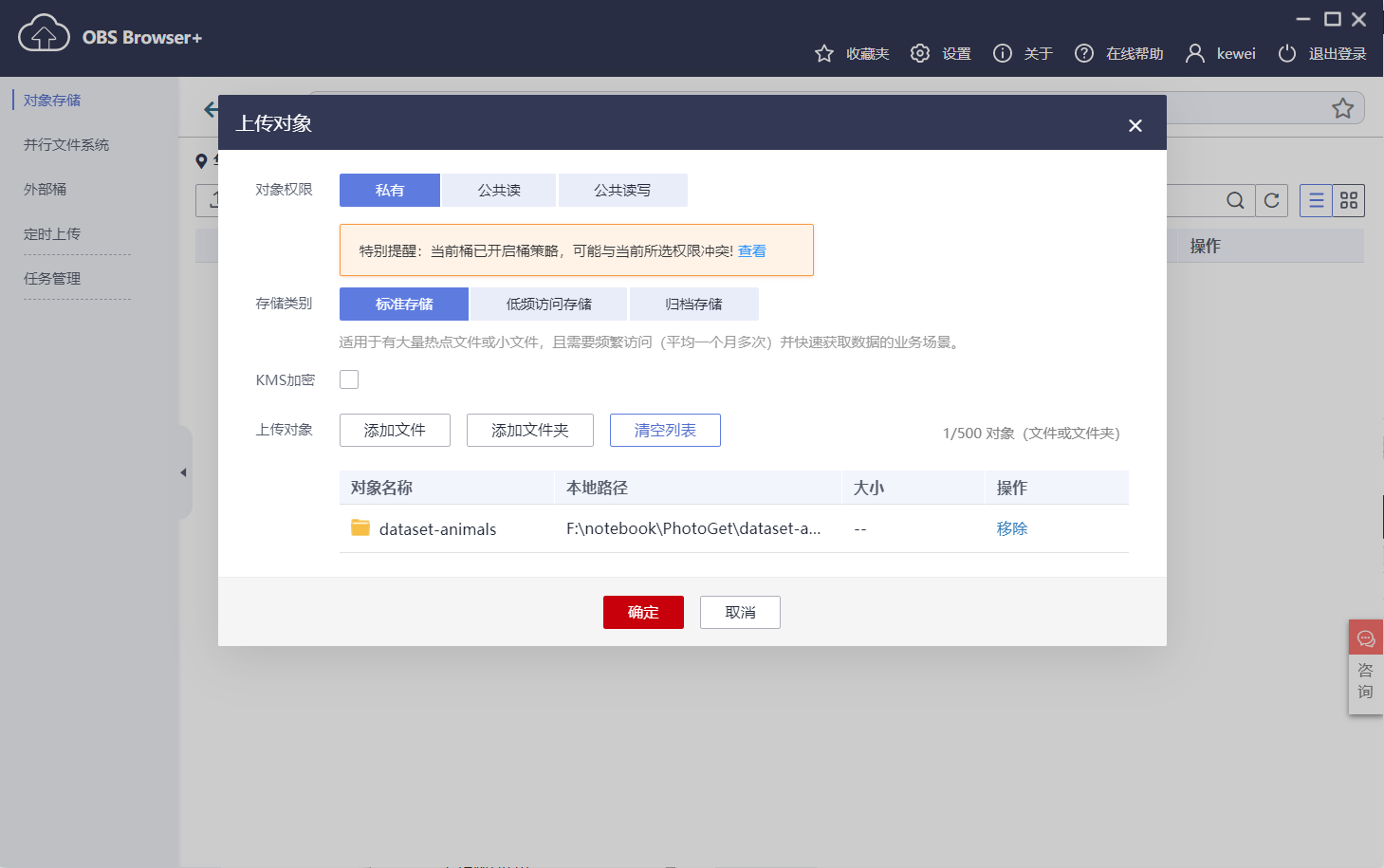
直接添加文件夹,这样就很爽。
1.2创建项目
ModelArts控制台,自动学习-图像分类创建项目

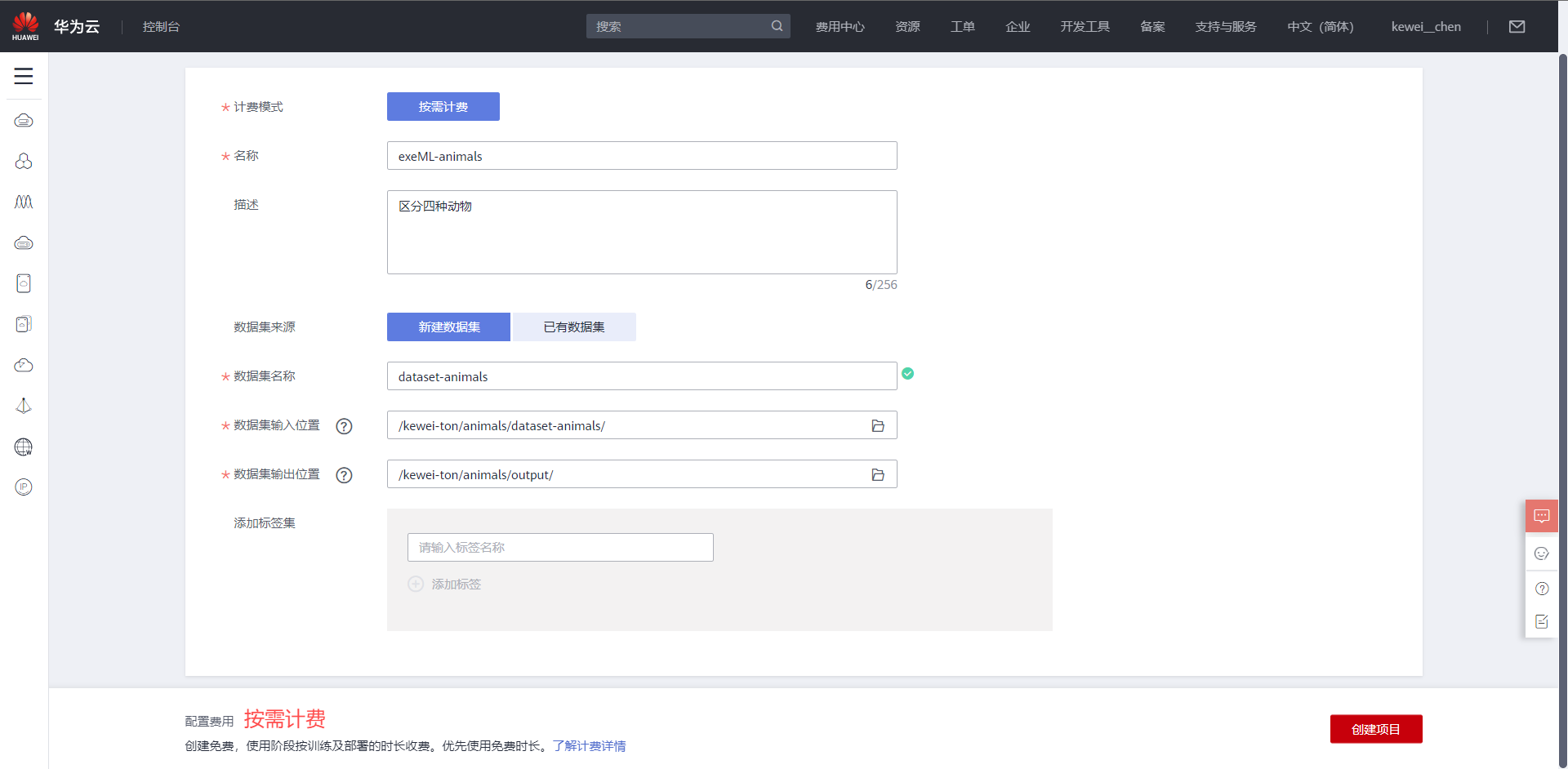
配置如图。
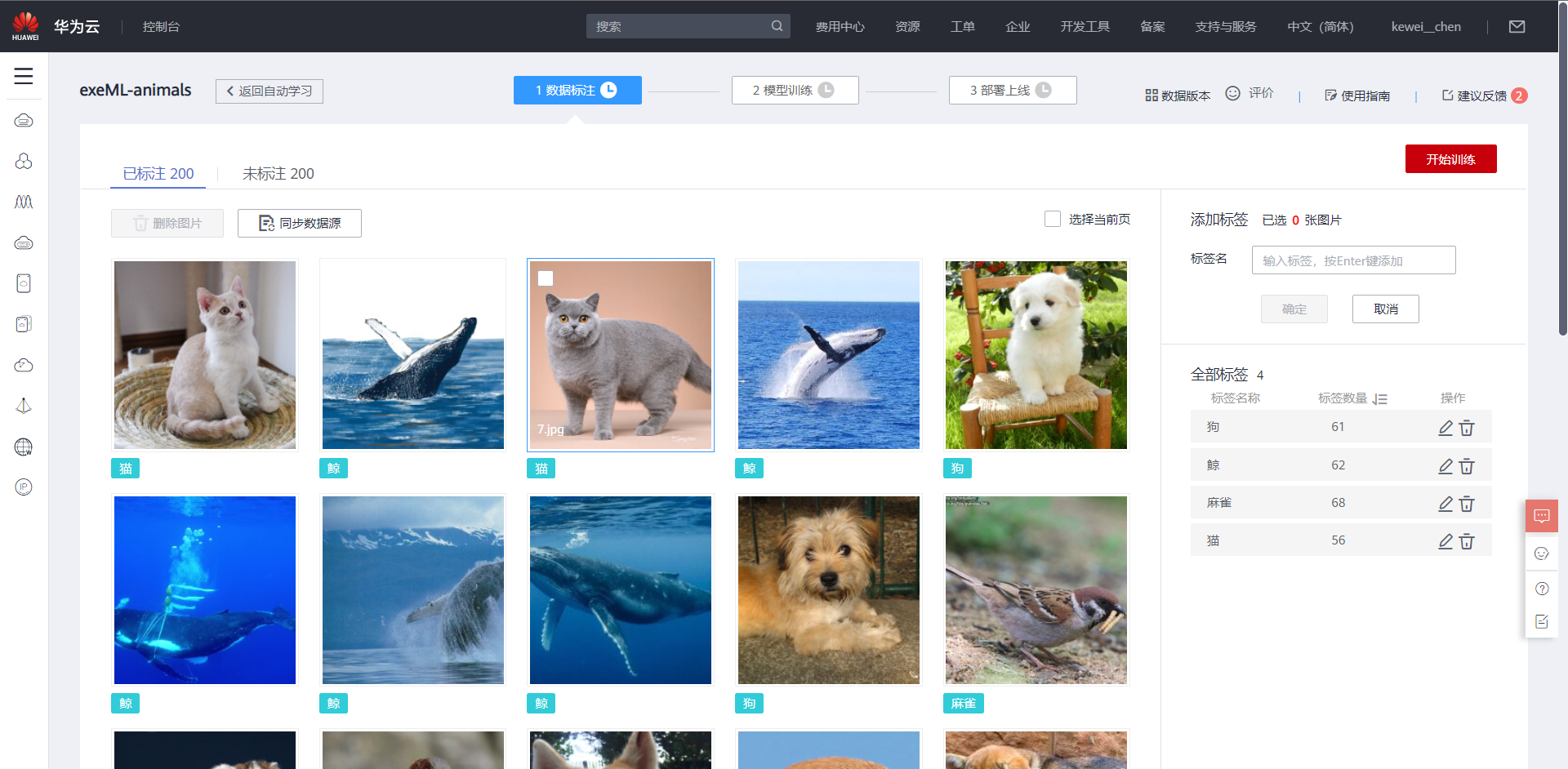
需要稍等,会自动根据txt文件标注数据集
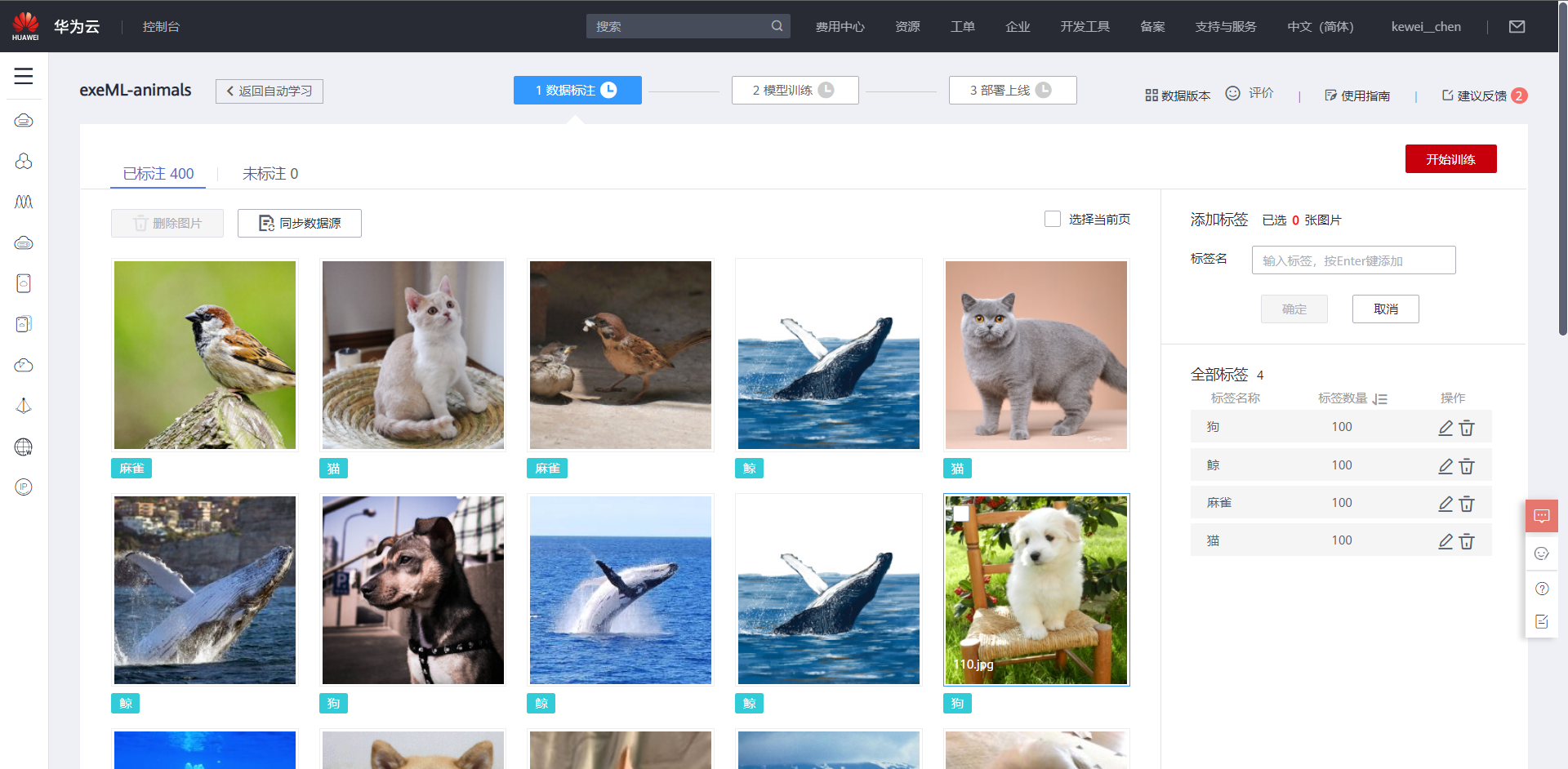
全部标注完成。
1.3训练模型并部署上线
开始训练。默认配置即可。
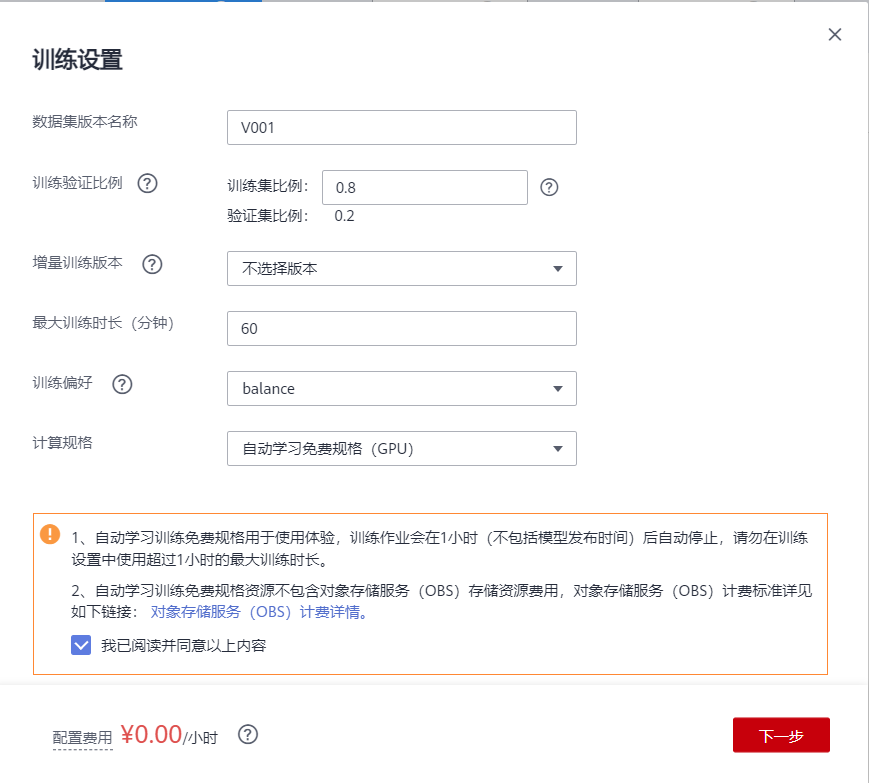

训练完成,部署上线

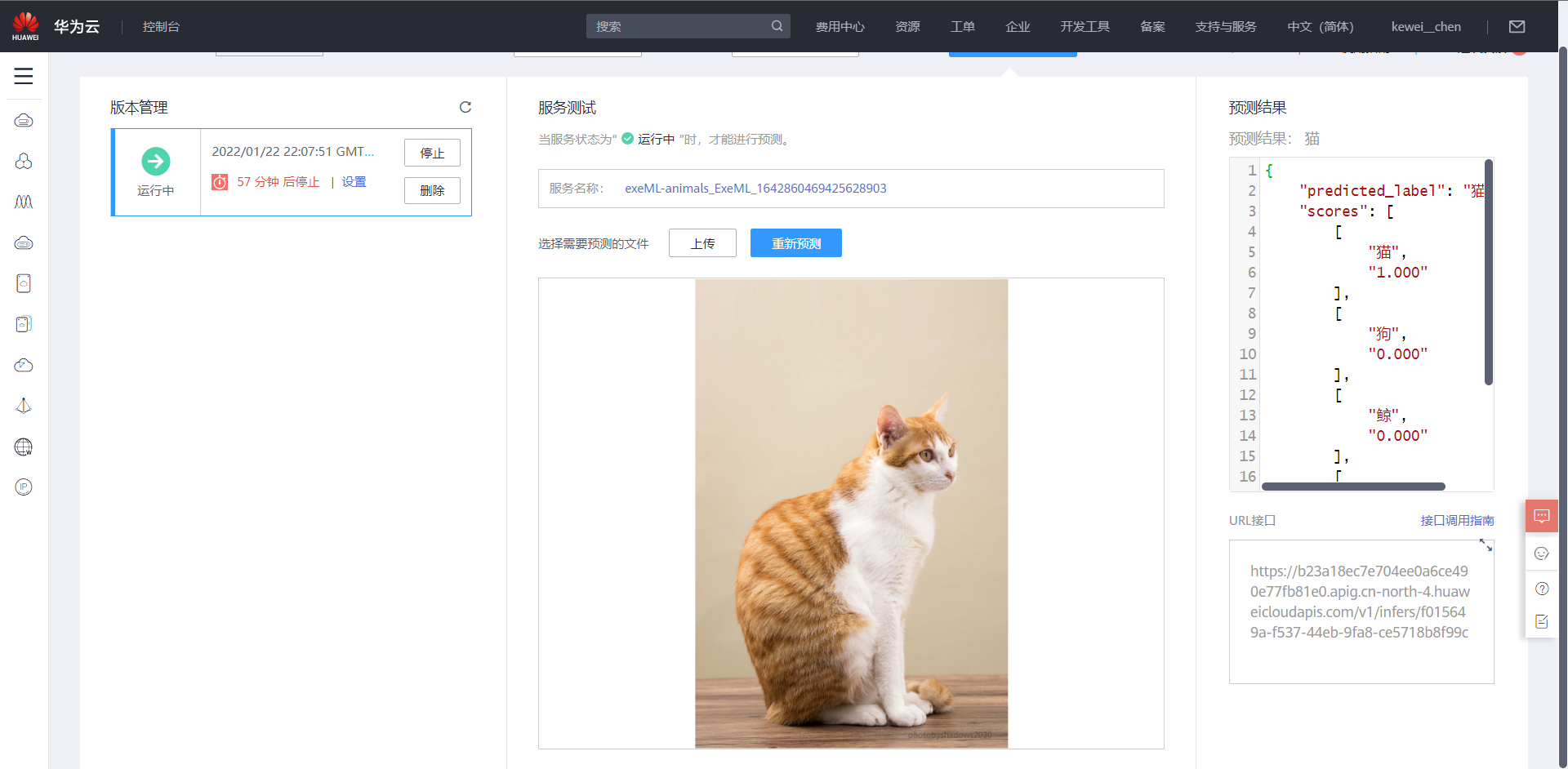
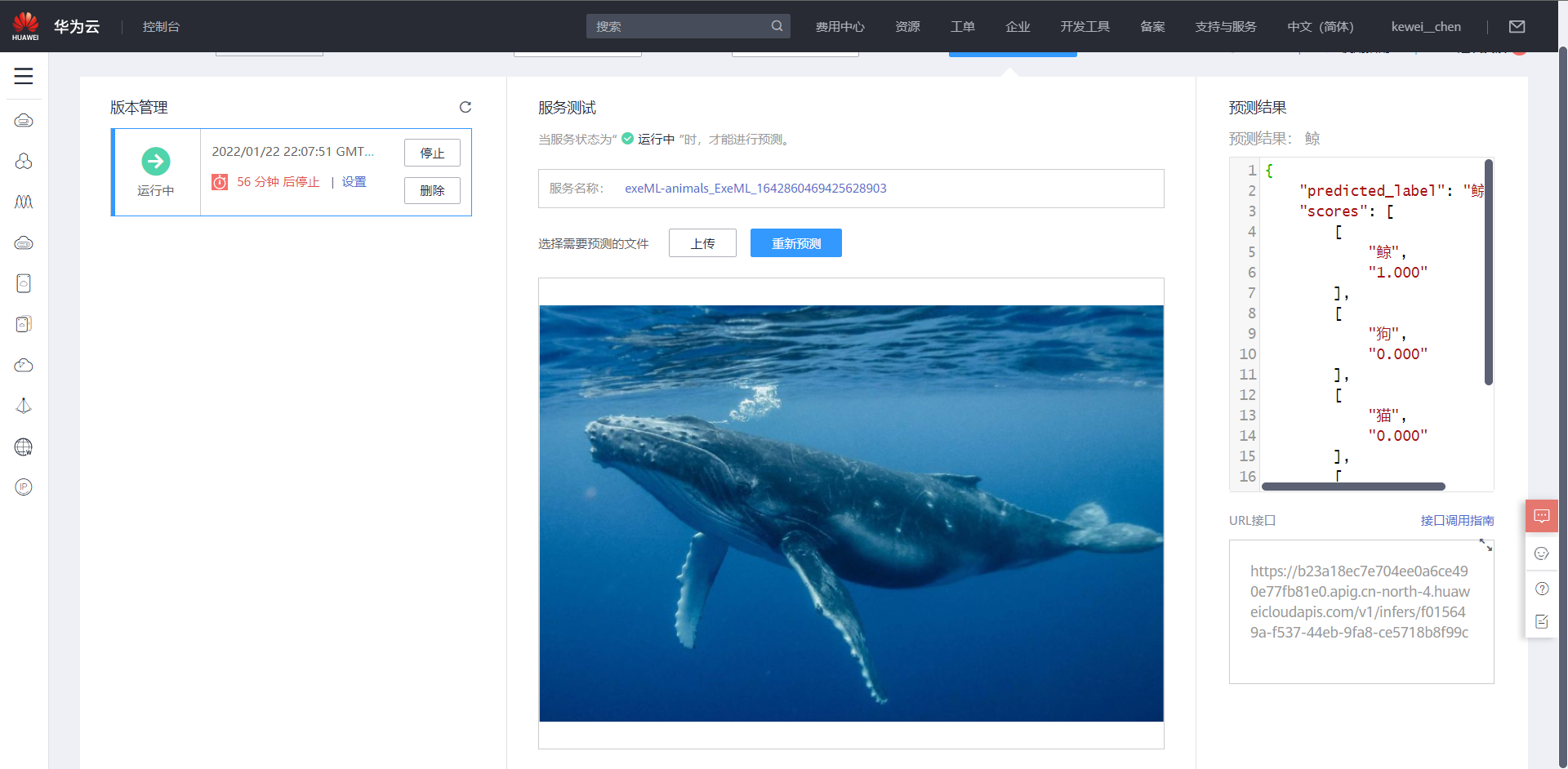
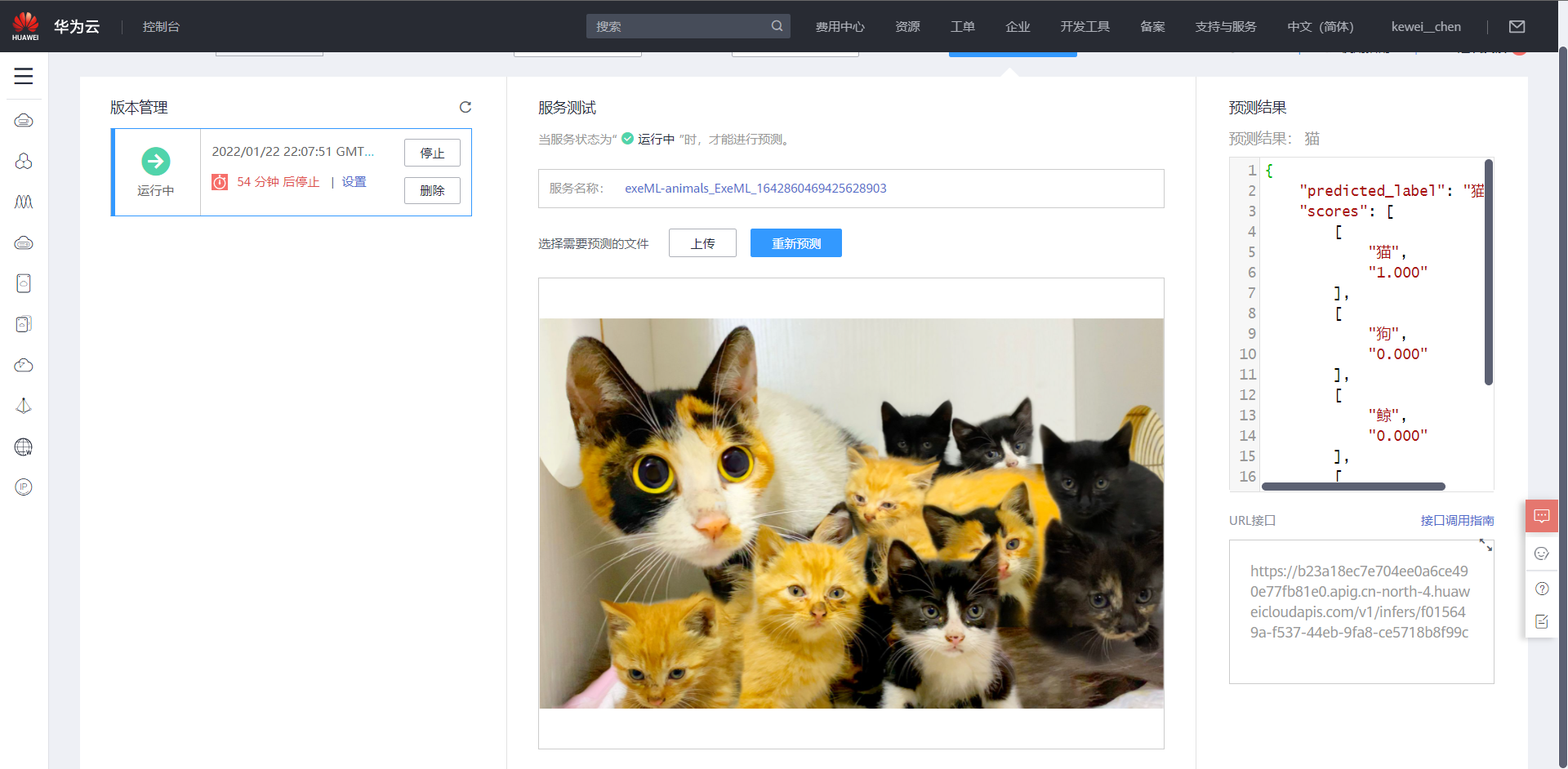
上传图片进行检验,效果很好。
2、物体检测
2.1准备数据
数据集需要有xml文件标注,或者未经标注需要现场标注。xml格式参考准备数据_AI开发平台ModelArts_自动学习_物体检测_华为云 (huaweicloud.com)
这里我们选择上传图片后再标注。
我们从网上下载100张海鸥图片。
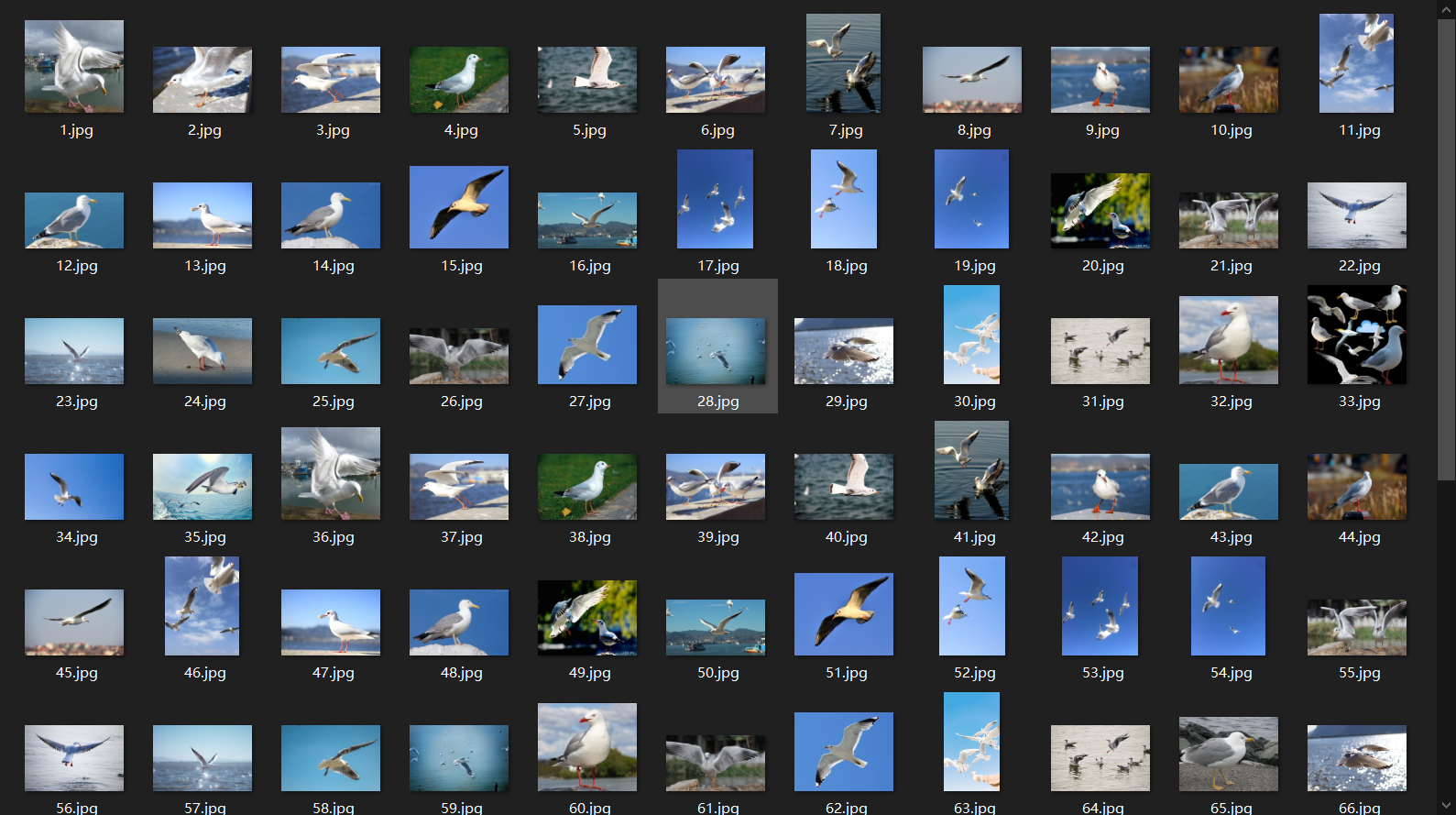
2.2标注数据
上传50张进行标注
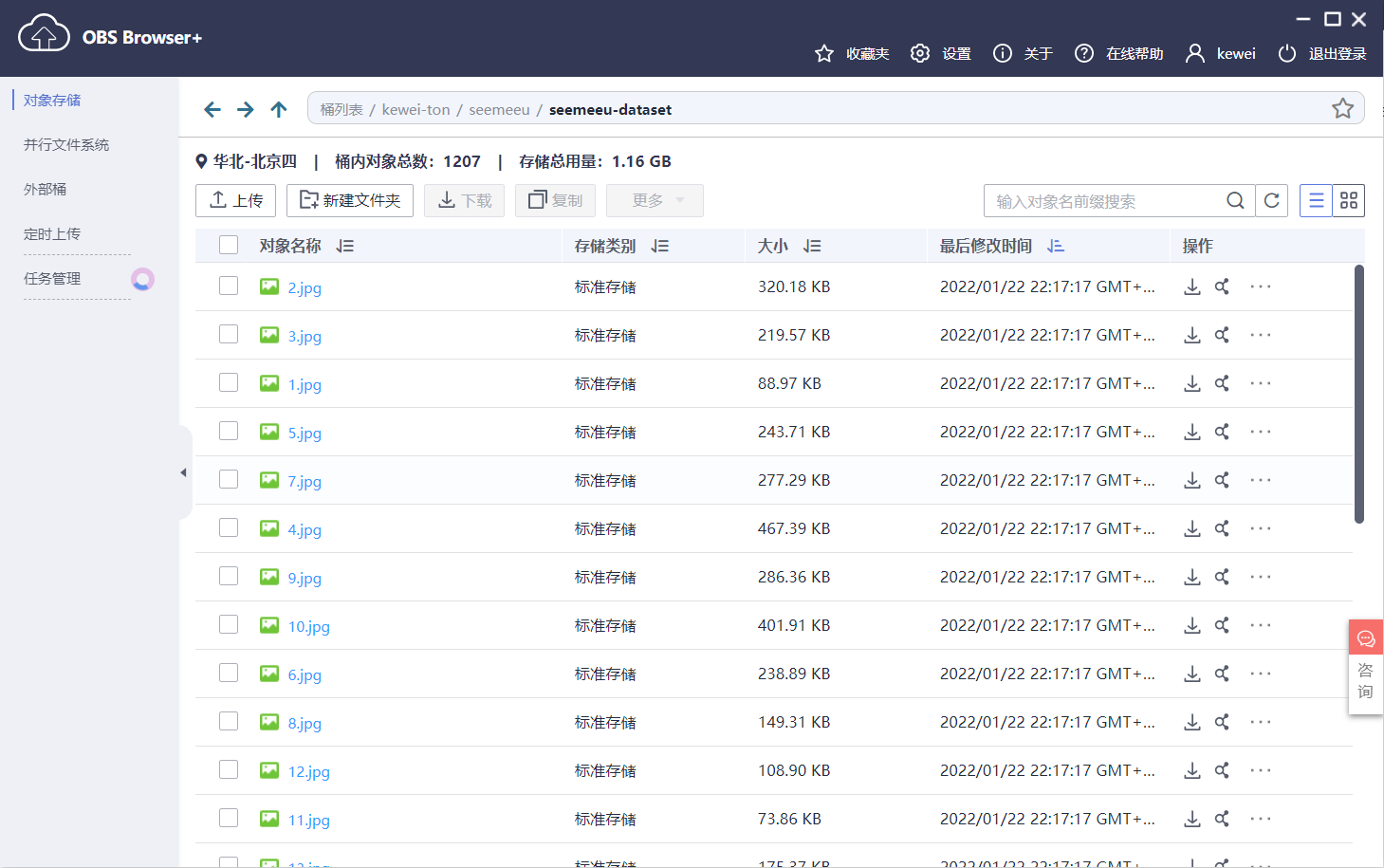
创建物体检测项目
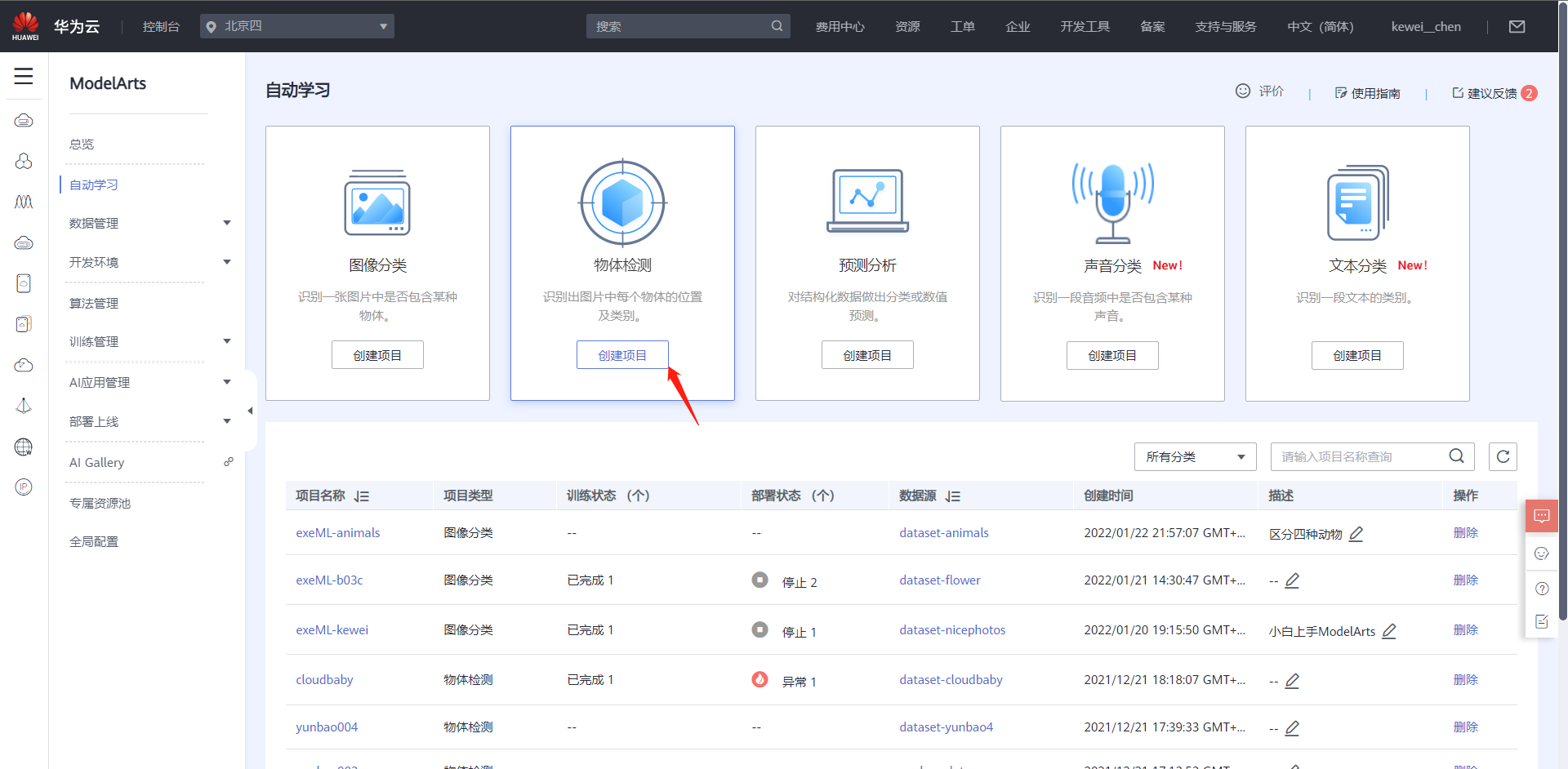
[外链图片转存失败,源站可能有防盗链机制,建议将图片保存下来直接上传(img-NeTbyrTX-1643000810083)(C:%5CUsers%5C25122%5CAppData%5CRoaming%5CTypora%5Ctypora-user-images%5Cimage-20220122221959341.png)]
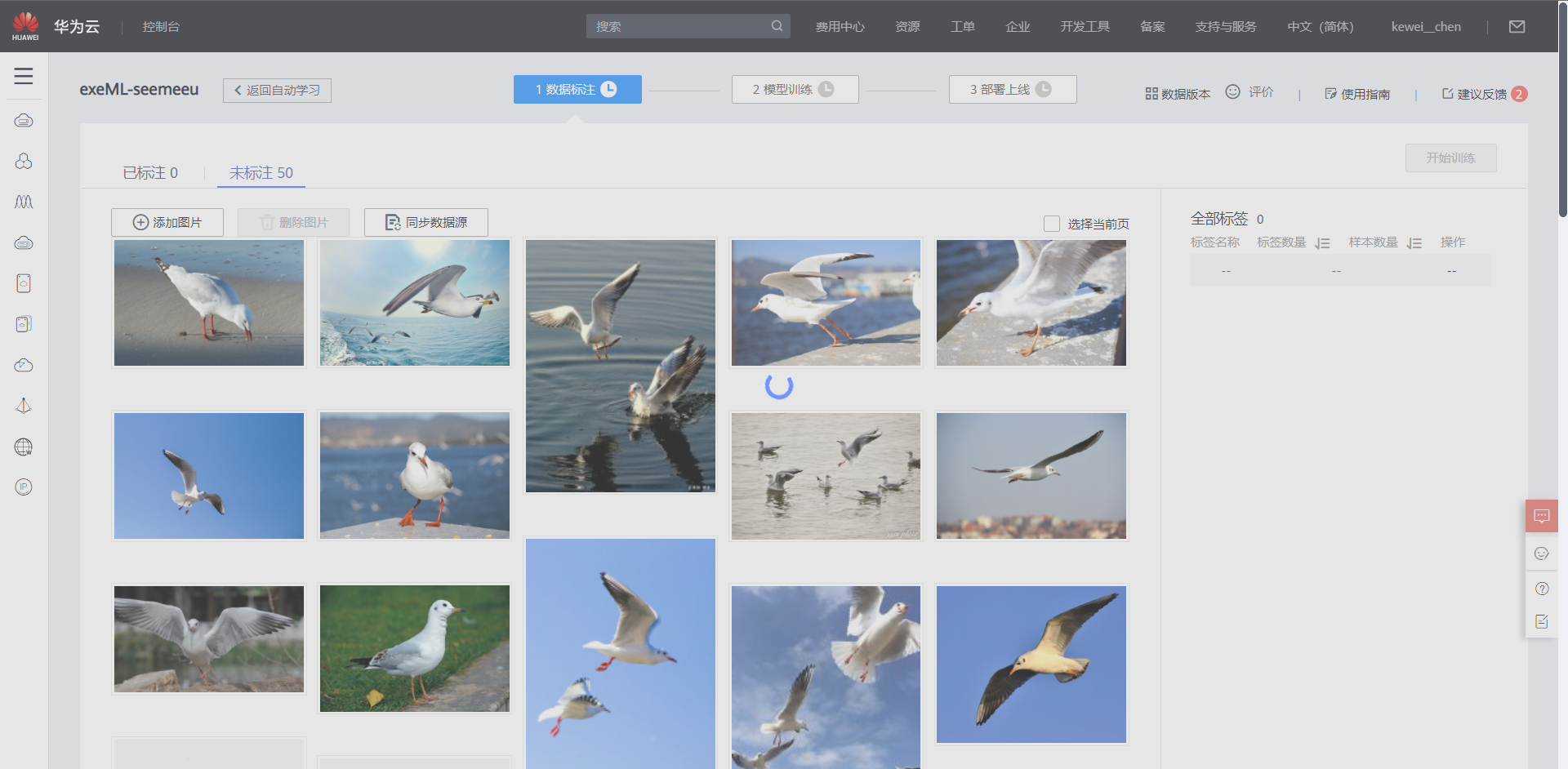
挨个标注
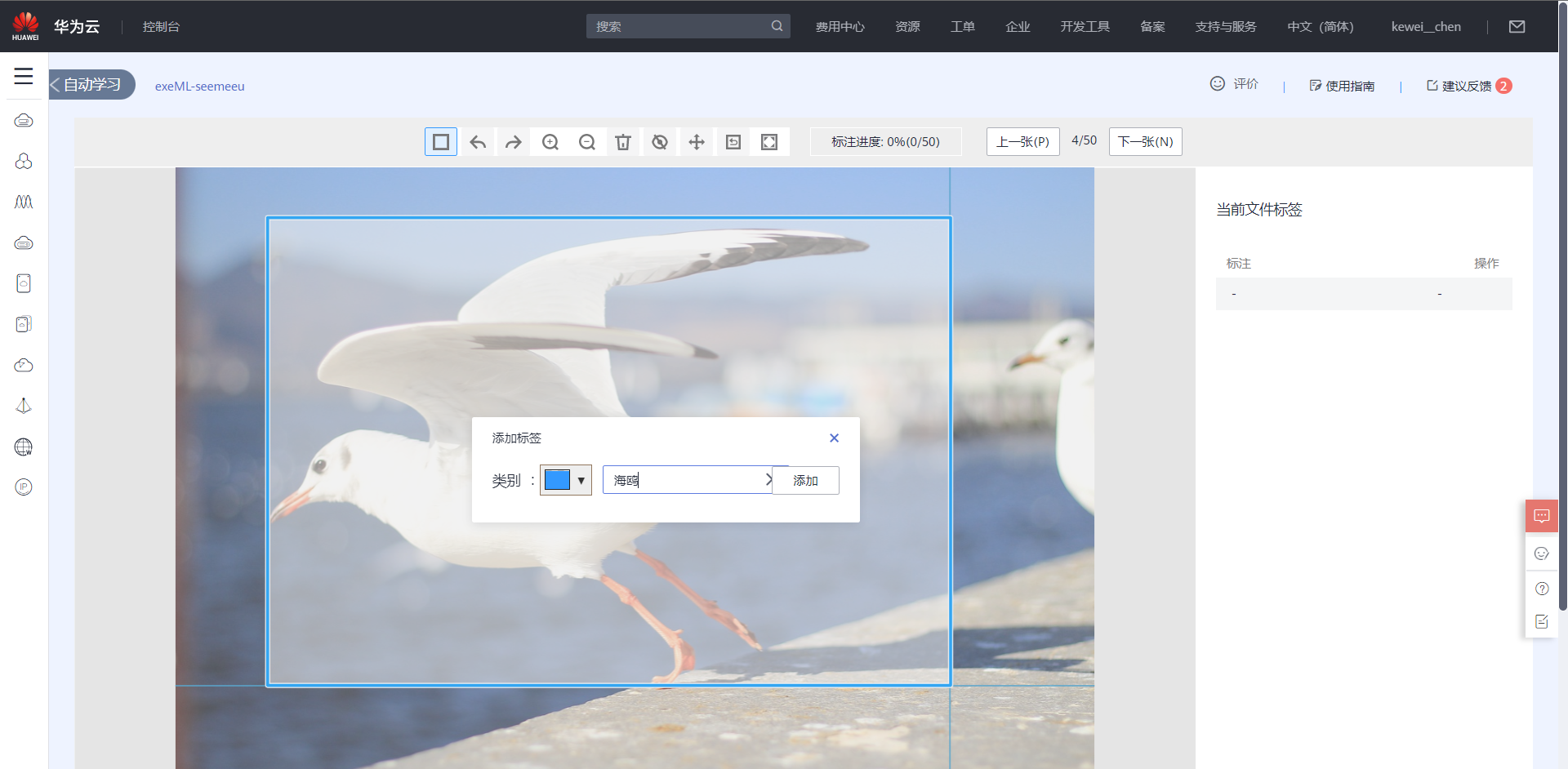
[外链图片转存失败,源站可能有防盗链机制,建议将图片保存下来直接上传(img-2aZh4cMl-1643000810084)(https://gitee.com/qmckw/pic/raw/master/PicGO-updata-img/202201222230753.png)]
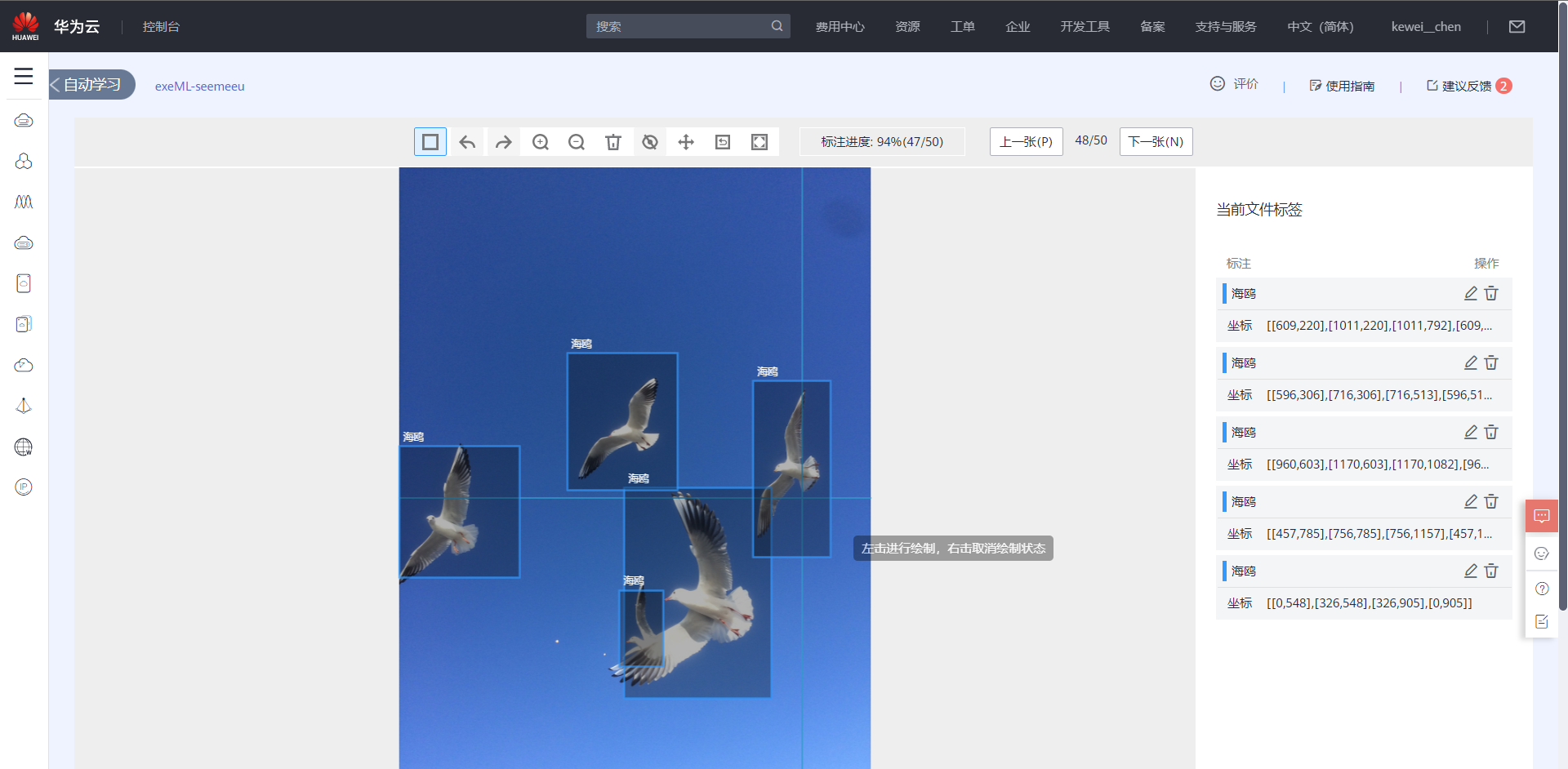
好了,全部变成了已标注,我们同步一下数据集
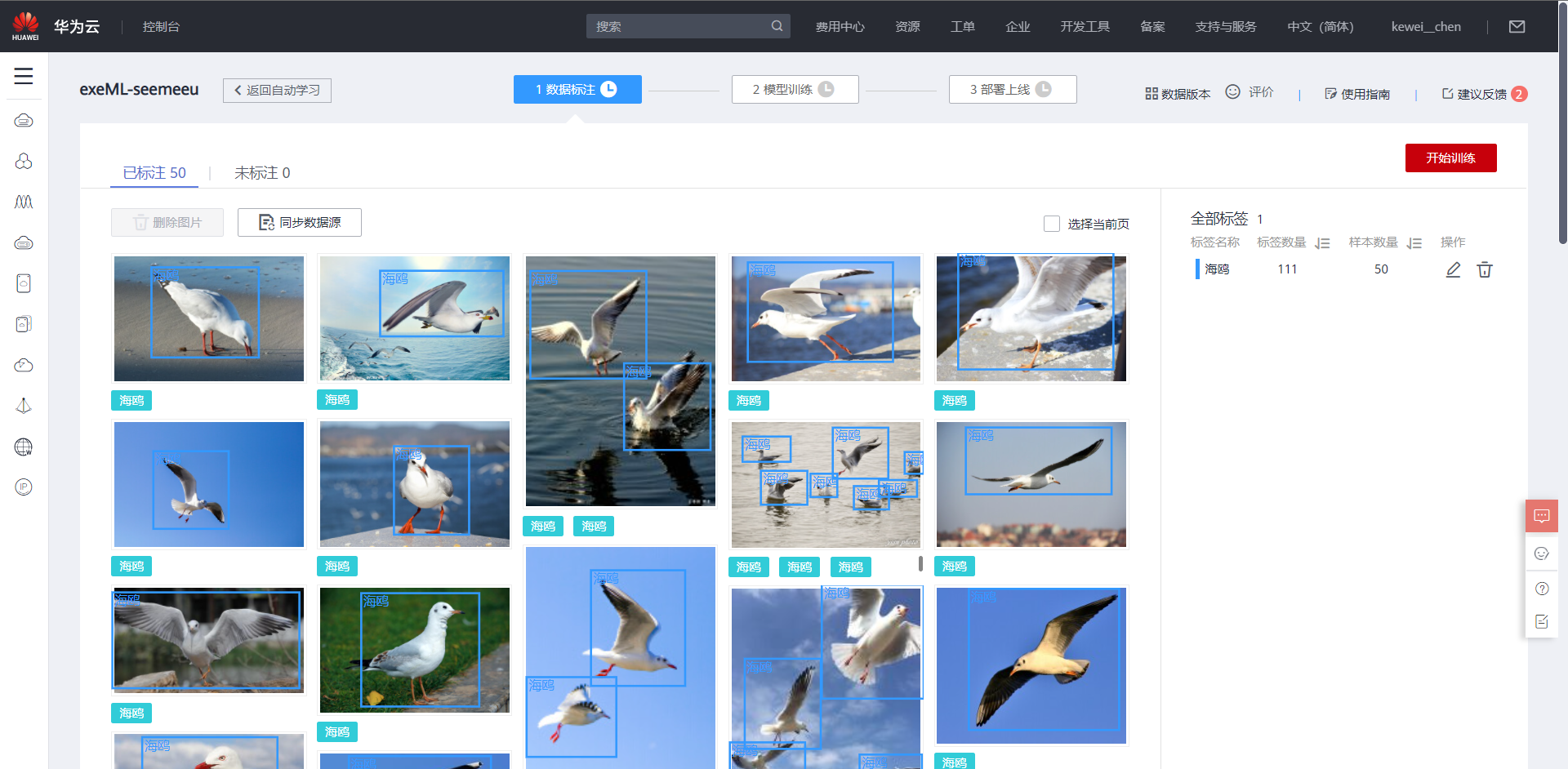


2.3训练并发布

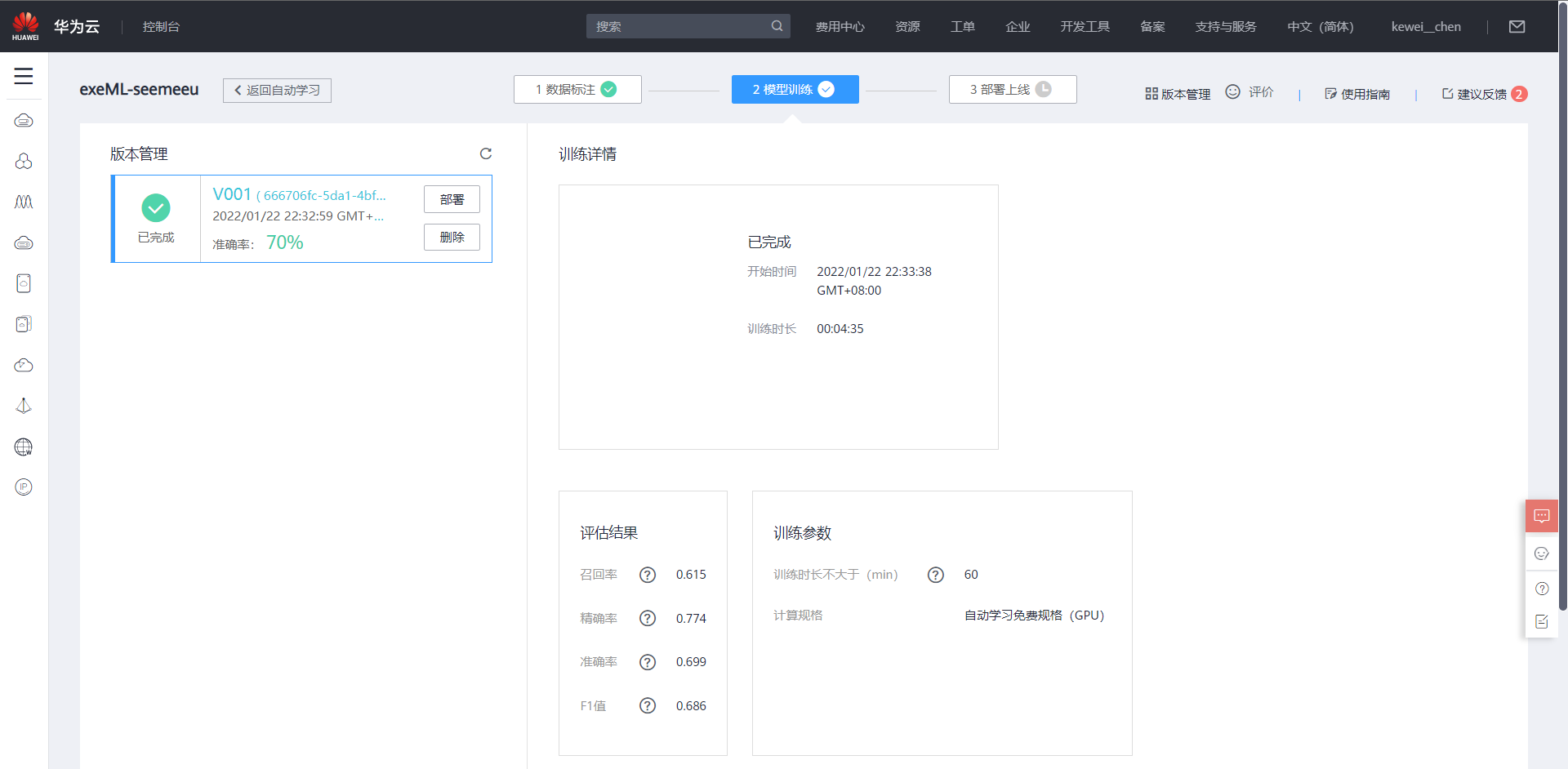
部署
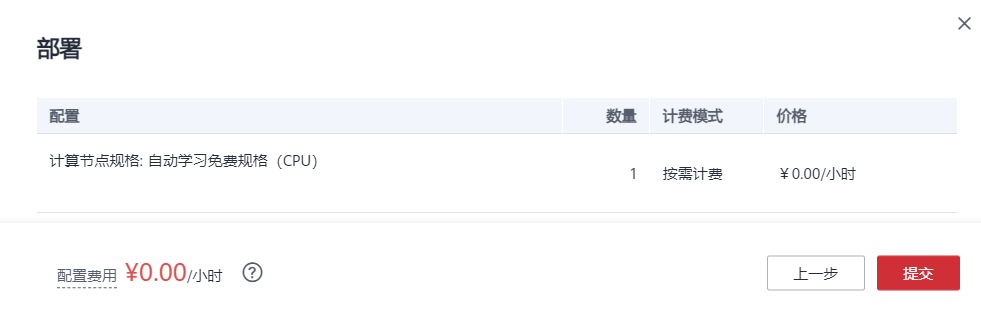
变为运行中后,选择后50个海鸥图片开始测试
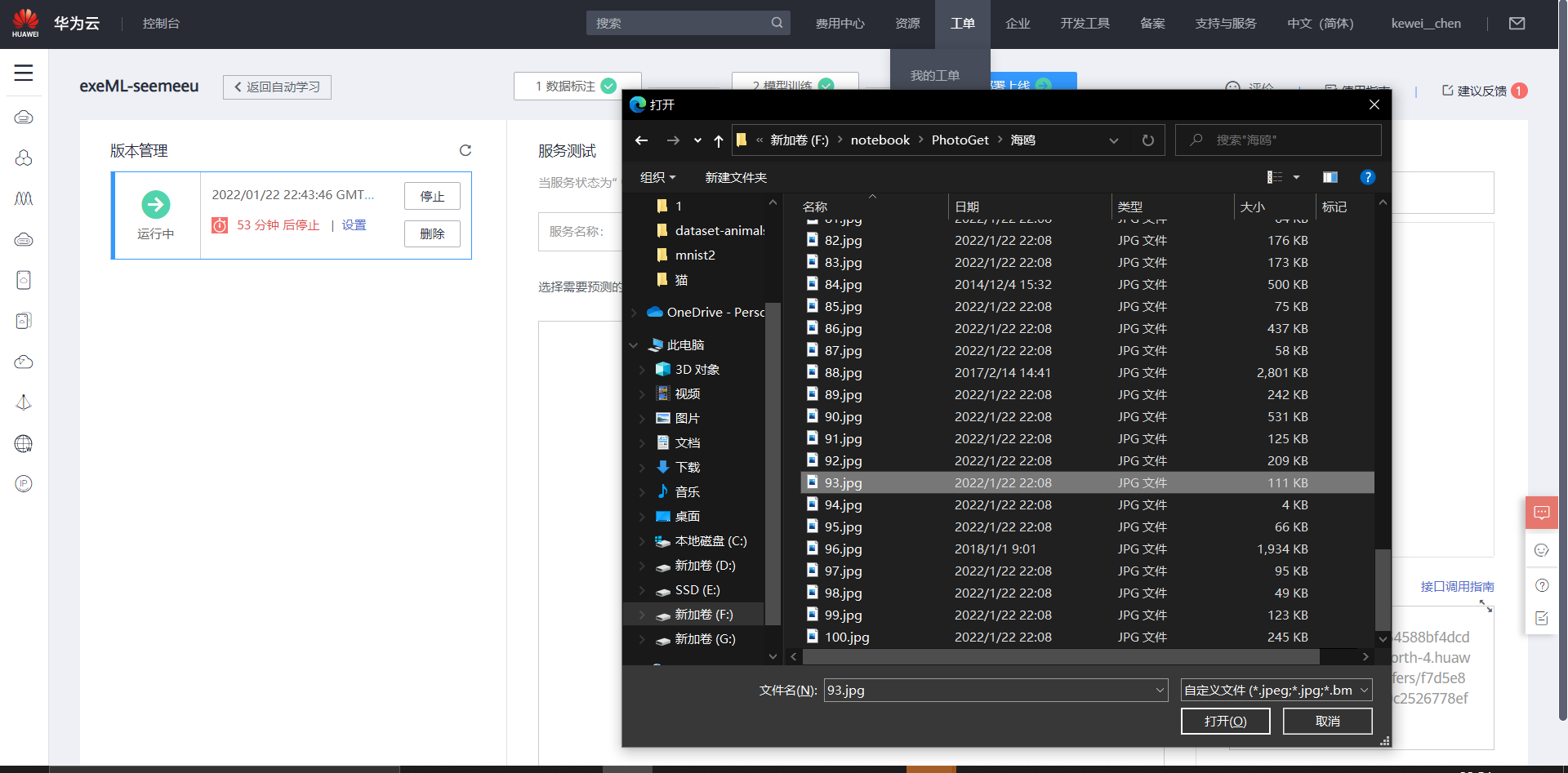
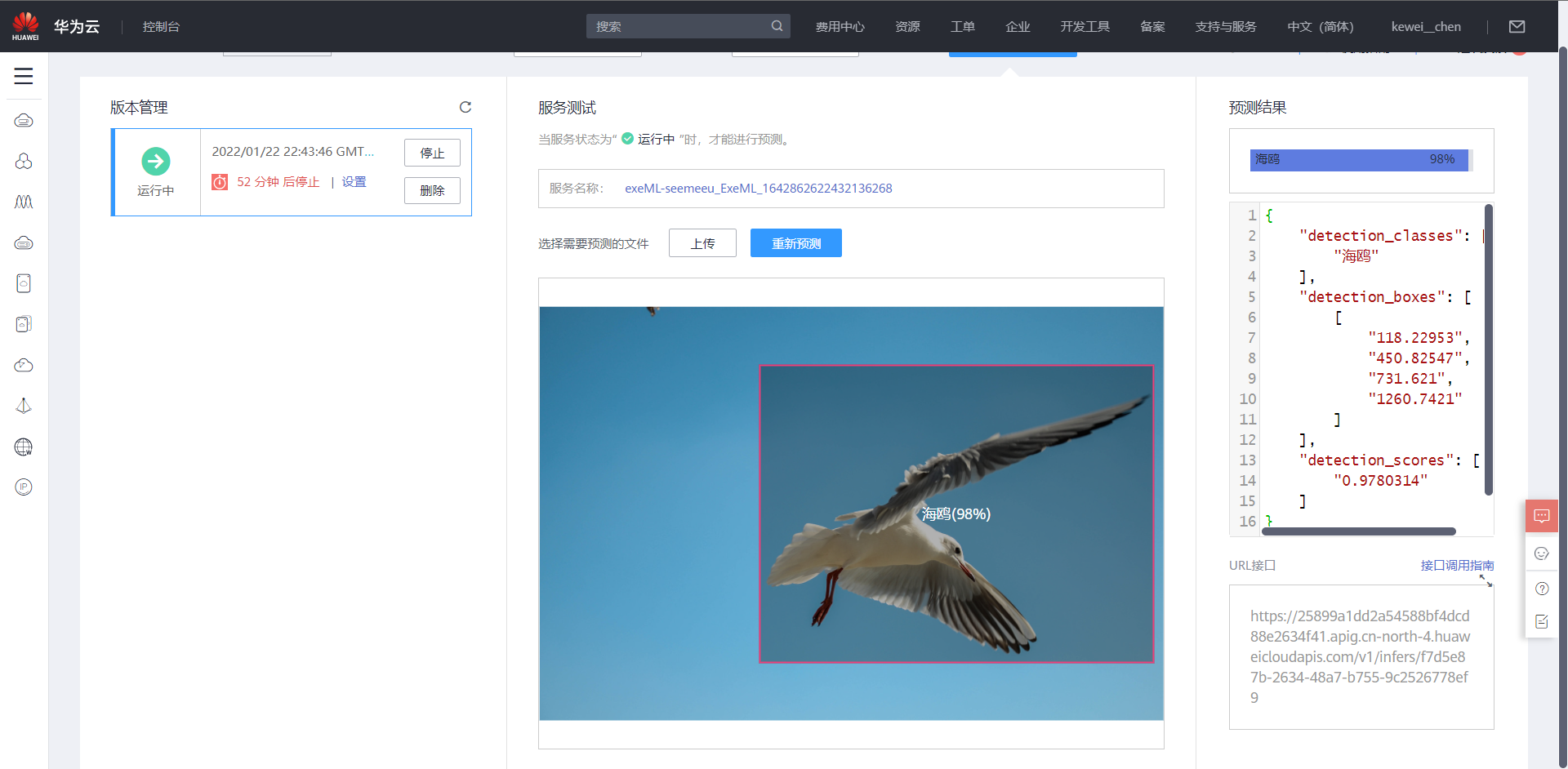
不错,识别比较准确。
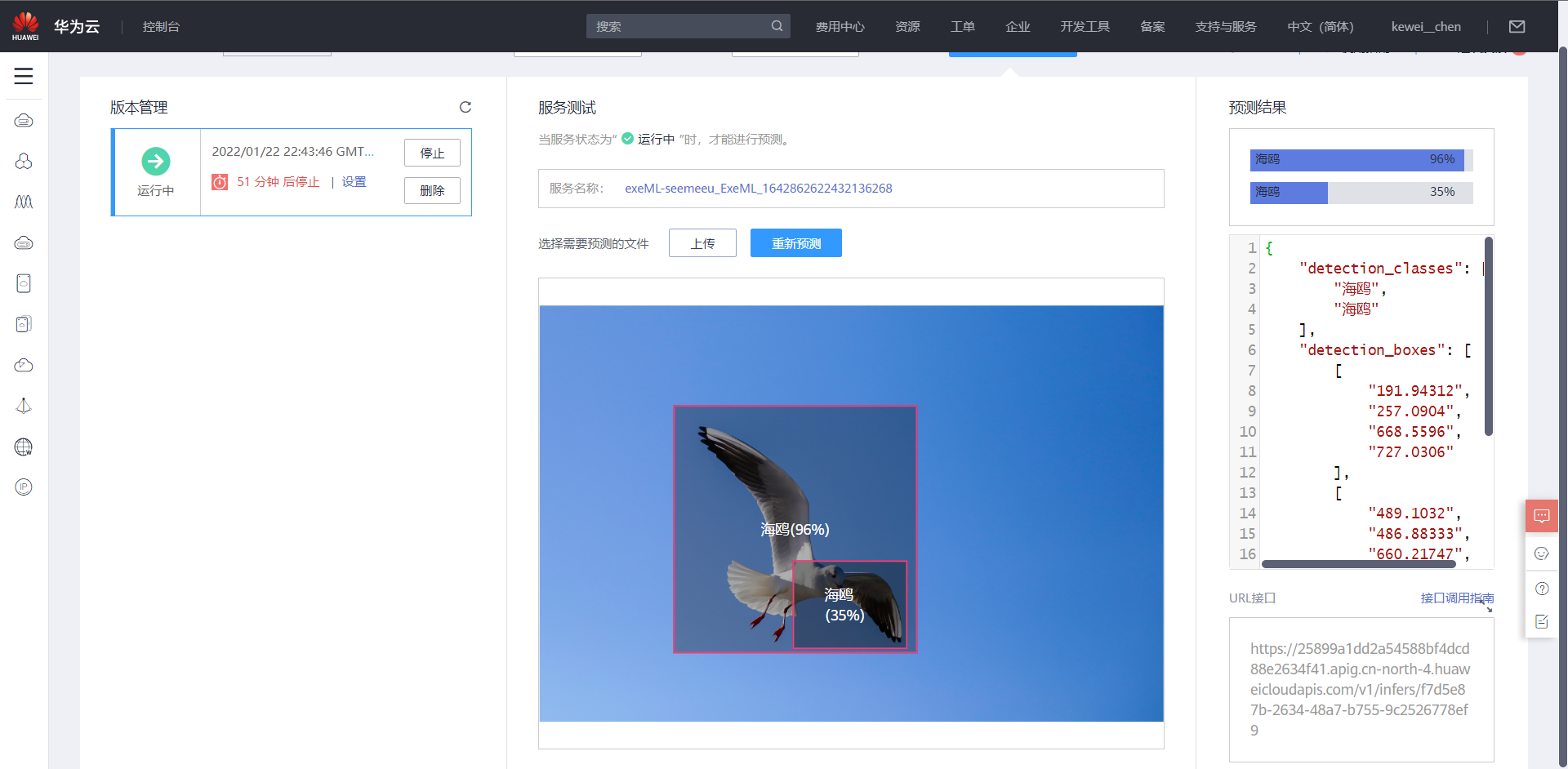
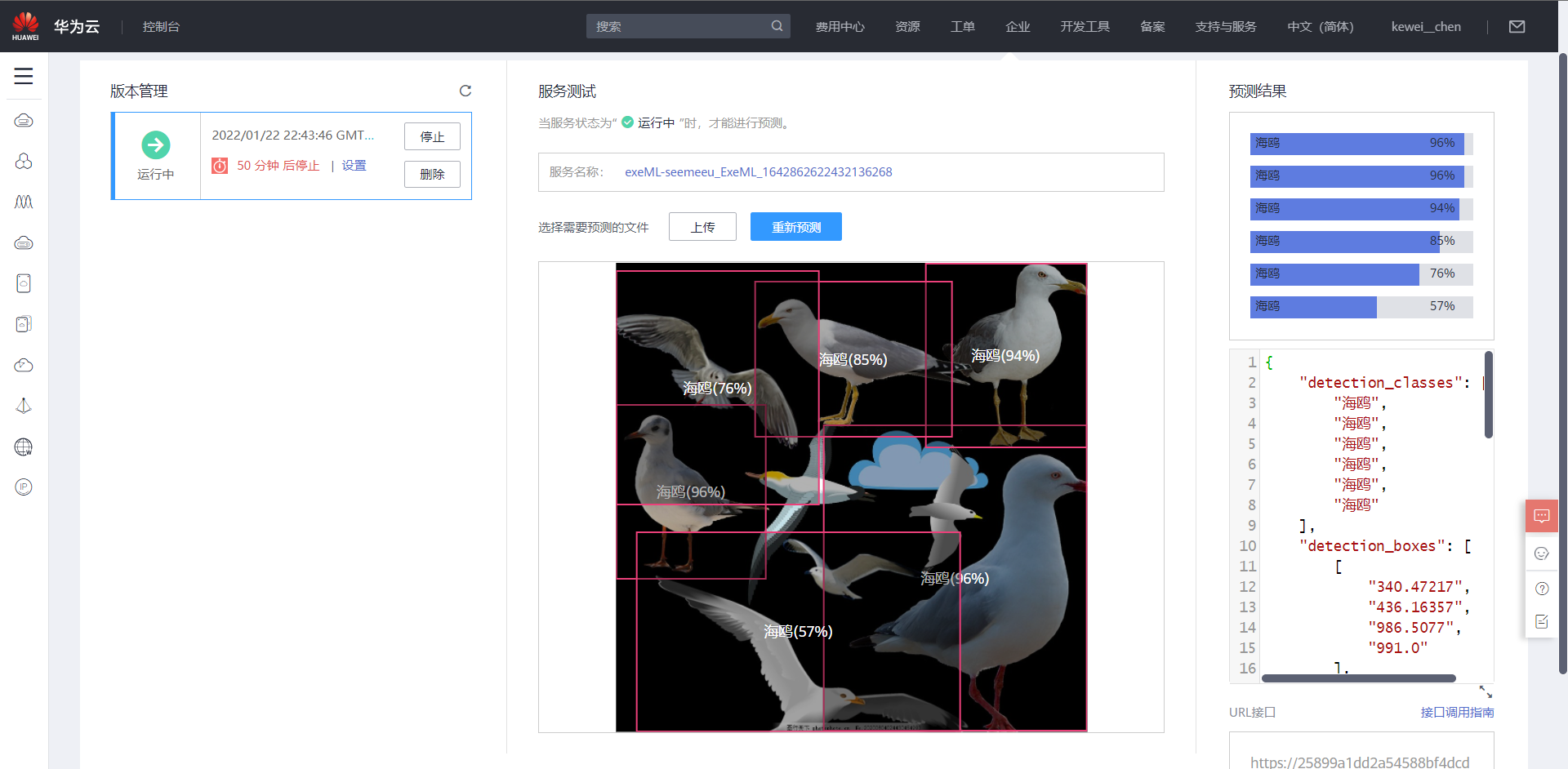
3、预测分析
3.1准备数据
我们使用鸢尾花数据集,下载链接http://download.tensorflow.org/data/iris_training.csv
有关鸢尾花数据集的更多信息,可以看我的这篇笔记鸢尾花数据集的各种玩法_kewei chen-CSDN博客
训练数据的csv文件不能包含表头,否则会导致训练失败。
因此我们删除第一行。在excel里,光标移到1行上,右击删除即可。
输入数据的格式必须为csv格式,数据文件不包括表头,有效数据行数必须大于100行。列数必须小于200列,数据总大小不能超过100MB。
3.2创建项目
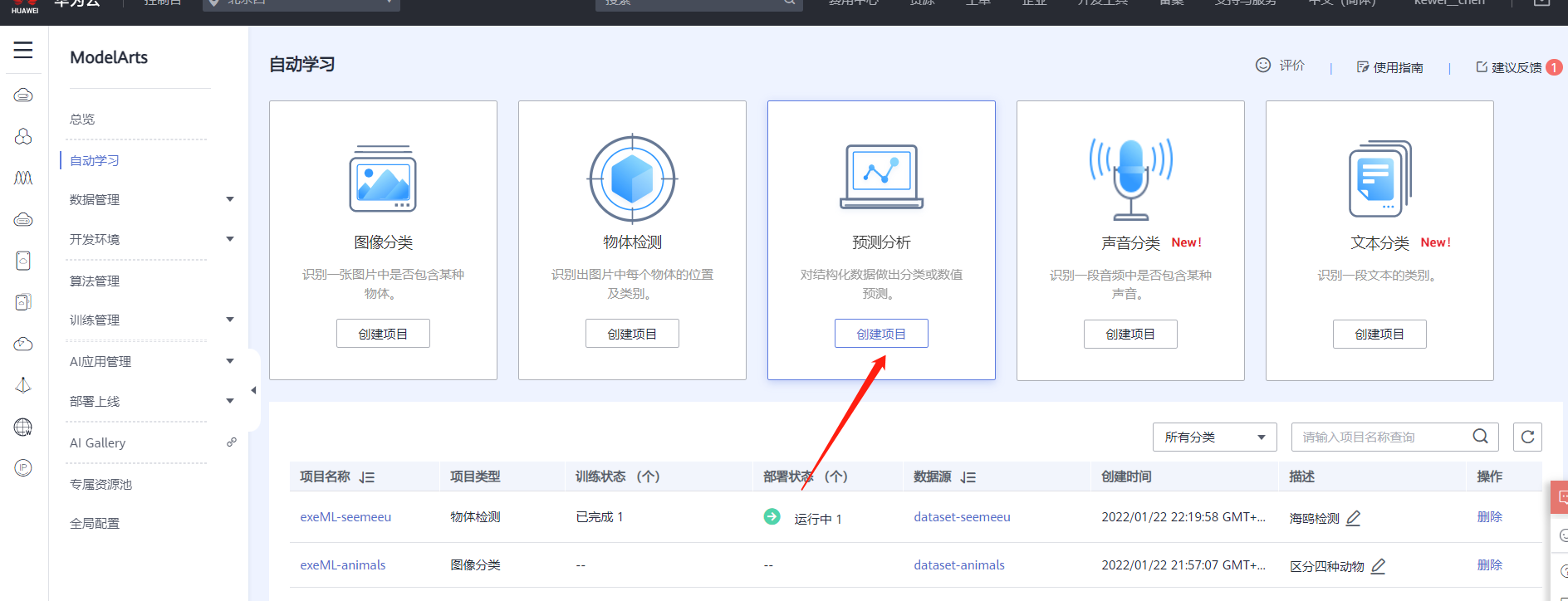
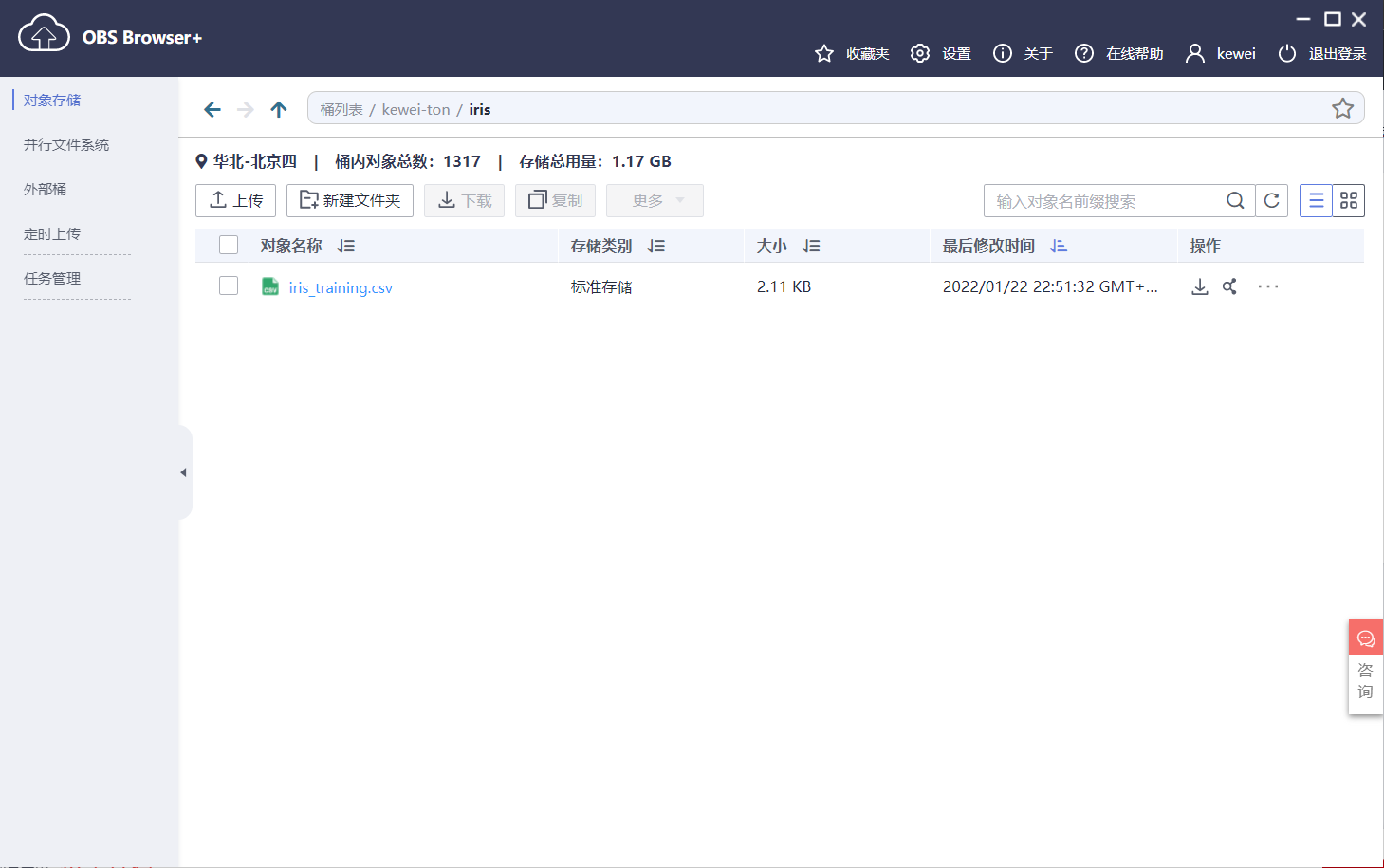
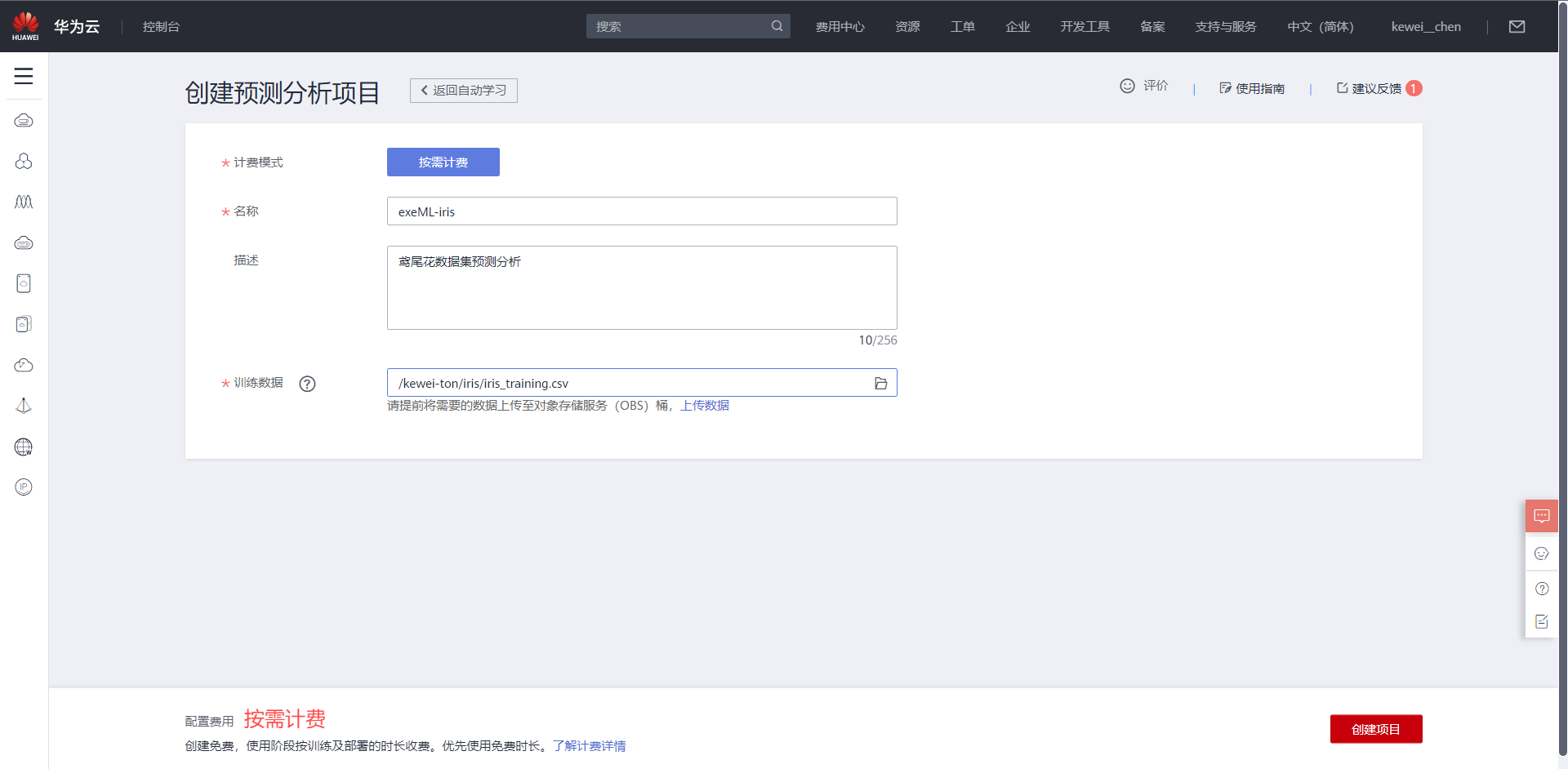
注意:当前由于特征筛选算法限制,标签列必须是数据集的最后一列。模型训练将会使用全部数据训练预测模型,该模型以其他列的数据为输入,以标签列的预测值为输出。
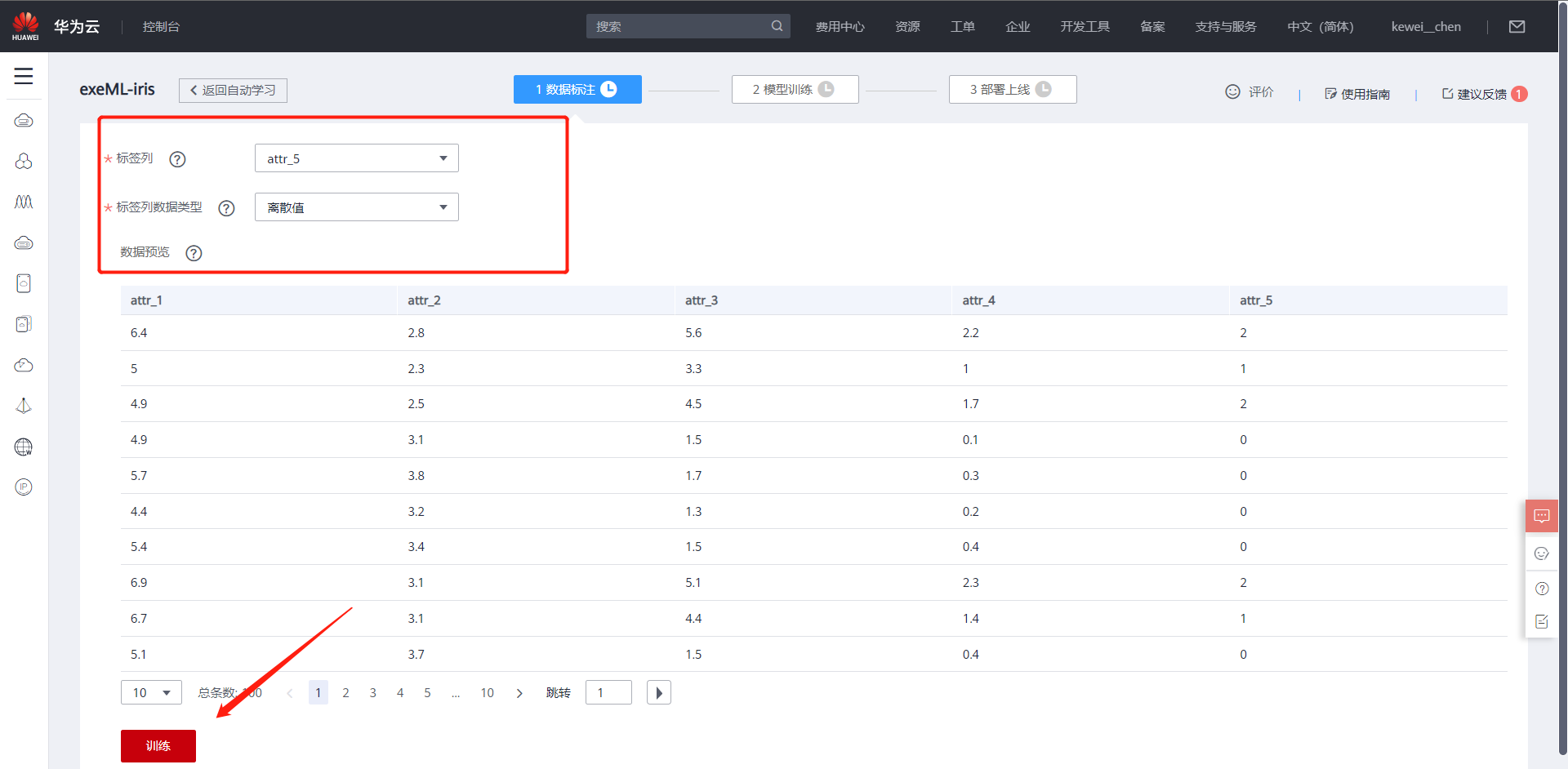
配置完成,开始训练。
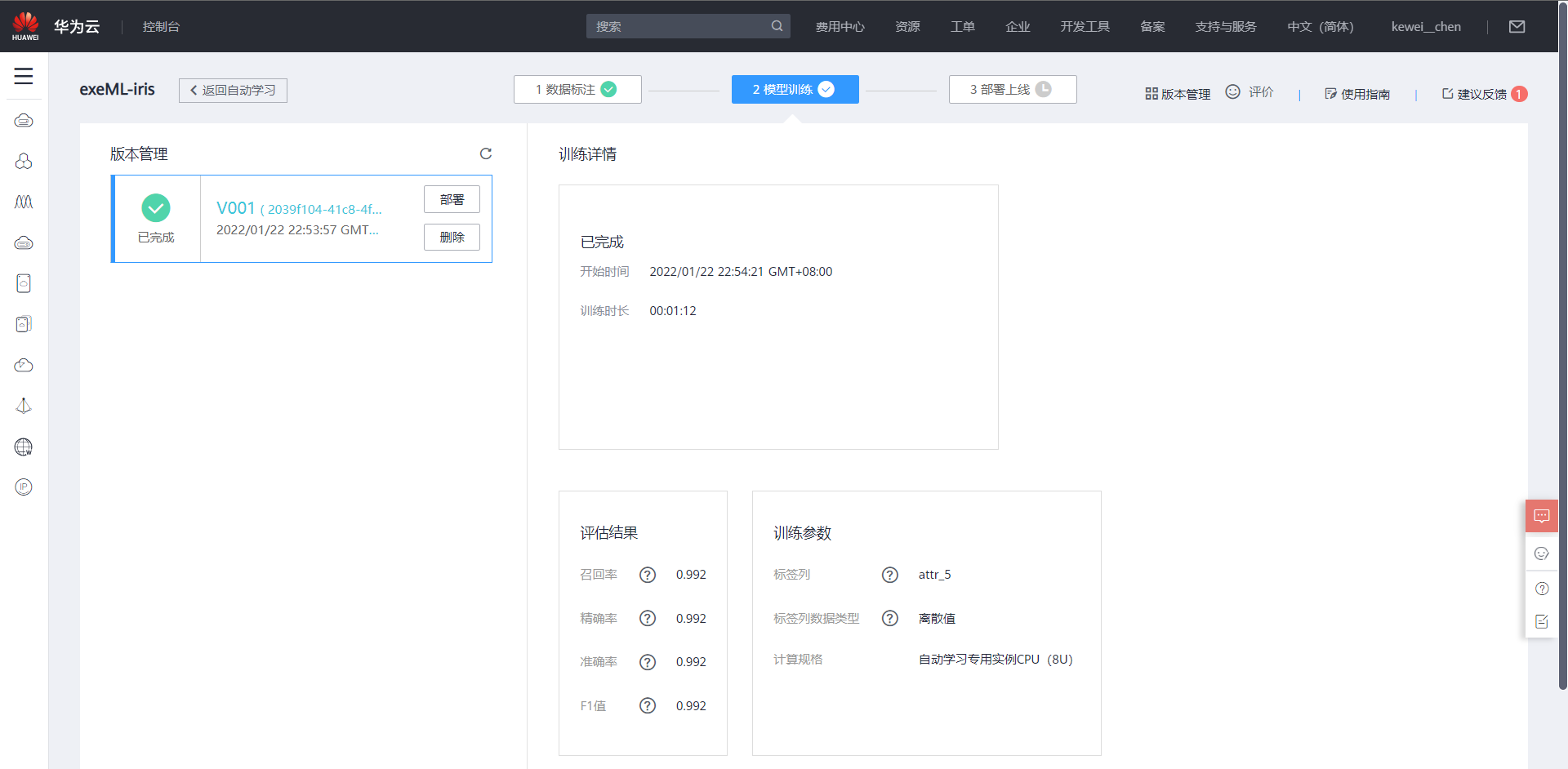
3.3结果预测
键入以下内容
{
"data": {
"req_data": [{
"attr_1": 5.1,
"attr_2": 3.5,
"attr_3": 1.4,
"attr_4": 0.2
}]
}
}

输出为0,即代表Setosa
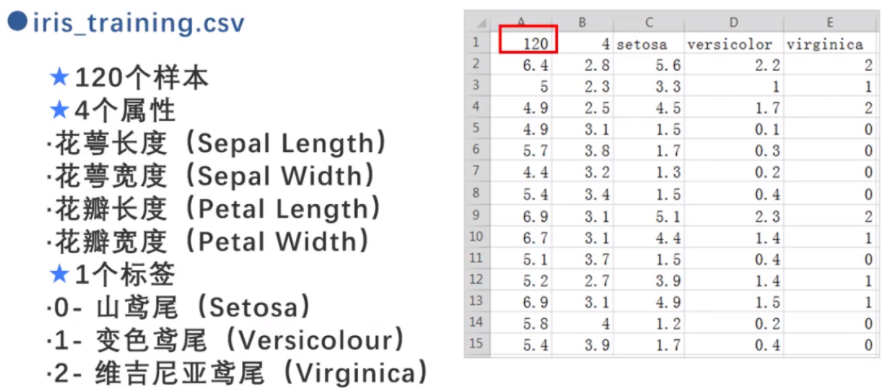
4、声音分类
数据准备
浏览记录 :: 第1页 :: 异种-canto (xeno-canto.org)
我们在这里,可以下载公益组织上传的鸟类声音。
利用如下代码,可以把文本转为人声
import pyttsx3
# 初始化来获取语音引擎
engine = pyttsx3.init()
text=input('请输入文本')
# 去掉文本中的换行符
text = text.replace('\n','')
# 保存音频到本地,格式为mp3
s = input('请输入你想要保存的文件名')
engine.save_to_file(text, '%s'%s+'.mp3')
engine.runAndWait()
使用以下代码,把mp3声音转为wav文件。
from ffmpy import FFmpeg as mpy # 音频格式转换对象
import os # 文件系统操作对象
def read_folder(mp3_folder, wav_folder):
'''
文件夹读取函数
:param mp3_folder:
:param wav_folder:
:return:
'''
# 遍历需要转换的MP3文件夹中的MP3文件
for a in os.listdir(mp3_folder):
# 创建MP3文件的绝对路径
mp3_file = os.path.join(mp3_folder, a)
# 调用格式转换函数
trans_to_wav(mp3_file, wav_folder)
def trans_to_wav(mp3_file, wav_folder):
'''
格式转换格式
:param mp3_file:
:param wav_folder:
:return:
'''
# 格式化文件
file_fmt = os.path.basename(mp3_file).strip()
# 获取文件格式
file_fmt = file_fmt.split('.')[-1]
# 校验文件格式
if file_fmt.strip() != 'mp3':
raise Exception('改文件不是MP3格式,请检查!')
elif file_fmt.strip() == '':
raise Exception('文件格式出现异常,请检查!')
# 创建wav的文件以供转换完成后输出
wav_file_path = os.path.join(wav_folder)
wav_file_path = os.path.join(wav_file_path, '{}.{}'.format(
os.path.basename(mp3_file).strip().split('.')[0], 'wav'
))
# 创建转换时的命令行参数字符串
cmder = '-f wav -ac 1 -ar 16000'
# 创建转换器对象
mpy_obj = mpy(
inputs={
mp3_file: None
},
outputs={
wav_file_path: cmder
}
)
print('执行CMDER 命令:{}'.format(mpy_obj.cmd))
# 执行转换
mpy_obj.run()
if __name__ == '__main__':
'''
主函数入口
'''
# 输入MP3文件夹
mp3_folder = input('输入MP3文件夹路径:\n')
# 校验MP3文件夹是否存在
if mp3_folder.strip() == '':
raise Exception('输入空值,请检查!')
elif mp3_folder.strip() != '':
if os.path.exists(mp3_folder) is False:
raise Exception('文件路径不存在')
# 输入wav文件夹路径
wav_folder = input('输入wav文件夹路径:\n')
# 校验wav文件夹是否存在
if wav_folder.strip() == '':
raise Exception('输入空值,请检查!')
#elif wav_folder.strip() != '':
# if os.path.exists(wav_folder) is False:
# raise Exception('文件路径不存在')
# 调用文件夹读取批量文件
read_folder(mp3_folder, wav_folder)
m4a转wav
'''
功能:读取指定文件夹下的所有mp3文件,转换为wav文件
用法:修改path路径 filter改为".m4a",就是遍历当前目录下的m4a文件,注释掉35行的cmd_command
转换其它的:最主要是用字符串拼接出cmd_command命令
'''
import os
path=r'./'
filter=[".m4a"] #设置过滤后的文件类型 当然可以设置多个类型
def all_path(dirname):
result = []#所有的文件
for maindir, subdir, file_name_list in os.walk(dirname):
for filename in file_name_list:
apath = os.path.join(maindir, filename)#合并成一个完整路径
ext = os.path.splitext(apath)[1] # 获取文件后缀 [0]获取的是除了文件名以外的内容
if ext in filter:
result.append(apath)
return result
filenames=all_path(path)
for filename in filenames:
filename=str(filename)
temp=filename.split('.')
#将.m4a格式转为wav格式的命令
cmd_command = "ffmpeg -i {0} -acodec pcm_s16le -ac 1 -ar 16000 -y {1}.wav && del {0}".format(filename,temp[0])
# 将.mp3格式转为wav格式的命令
#cmd_command = "ffmpeg -loglevel quiet -y -i {0} -ar 16000 -ac 1 {1}.wav && del {0}".format(filename, temp[0])
#print(cmd_command)
os.system(cmd_command)
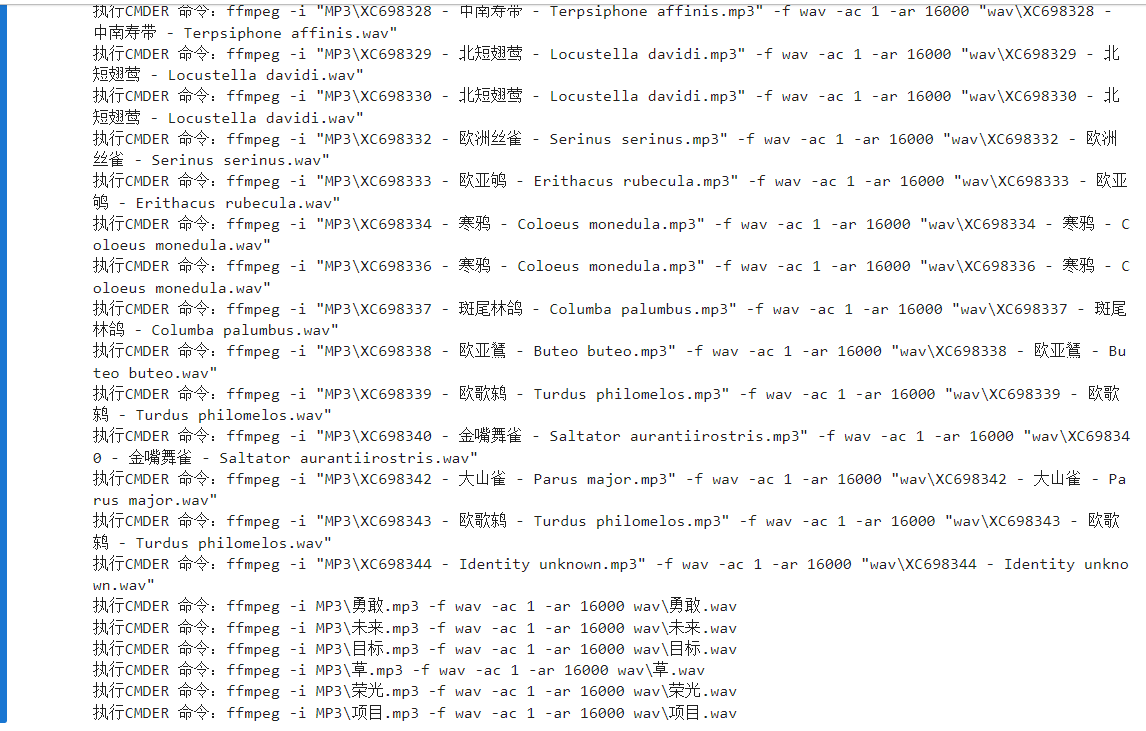
最后那几个是用计算机合成的人声。其他的都是鸟类声音数据集。
登录我的obs控制台
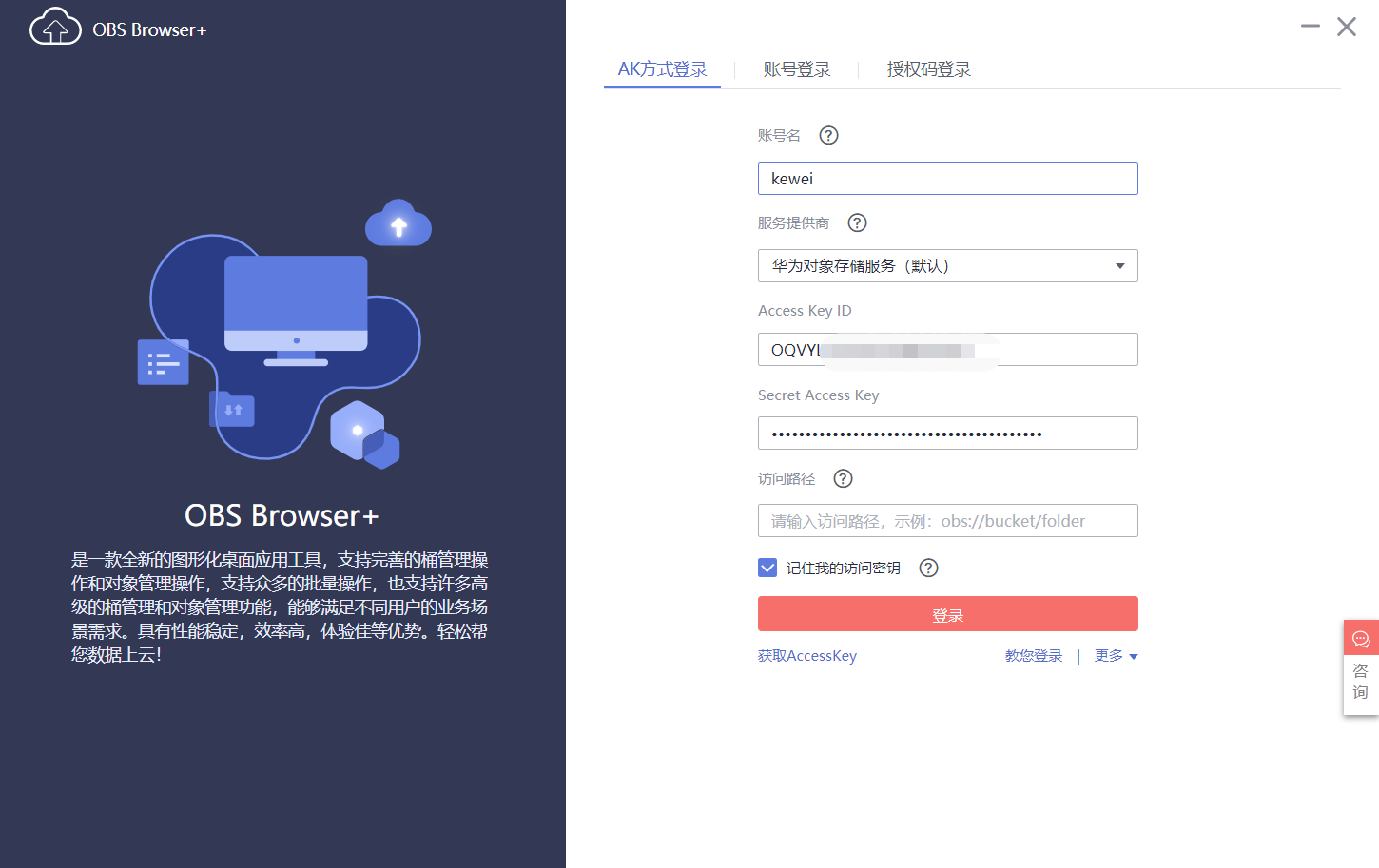
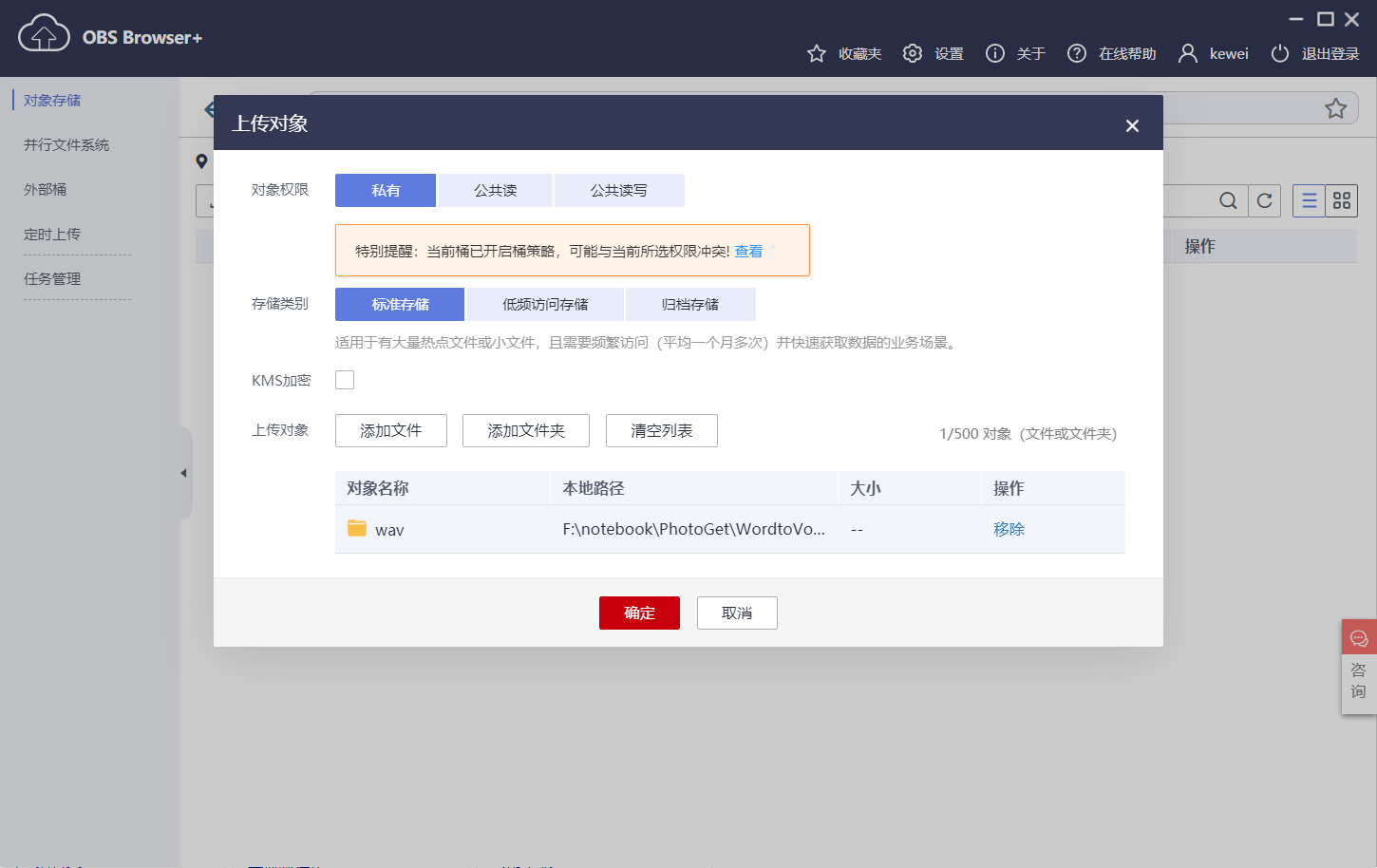
上传。
创建声音分类项目。

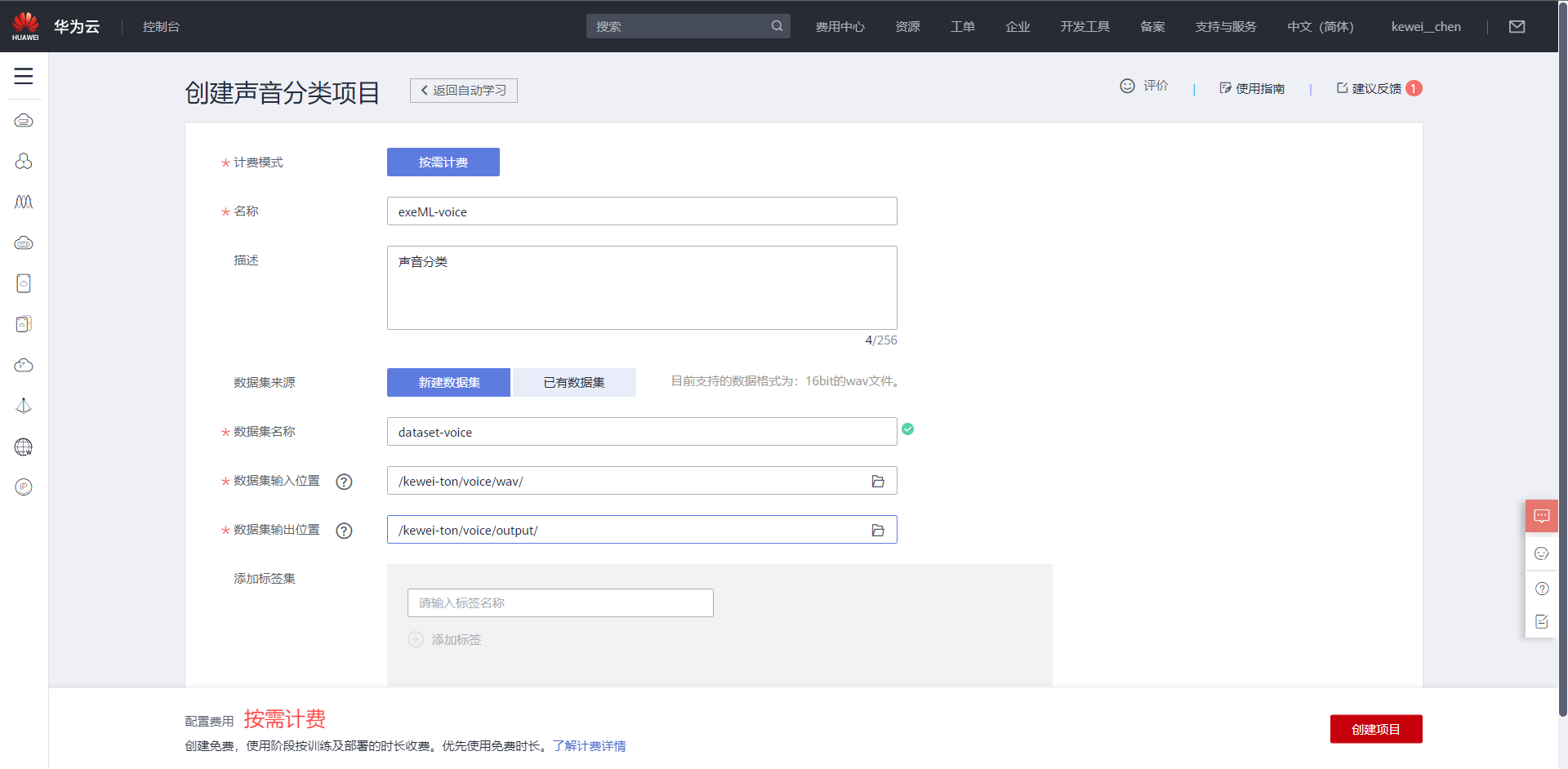
进行批量标注
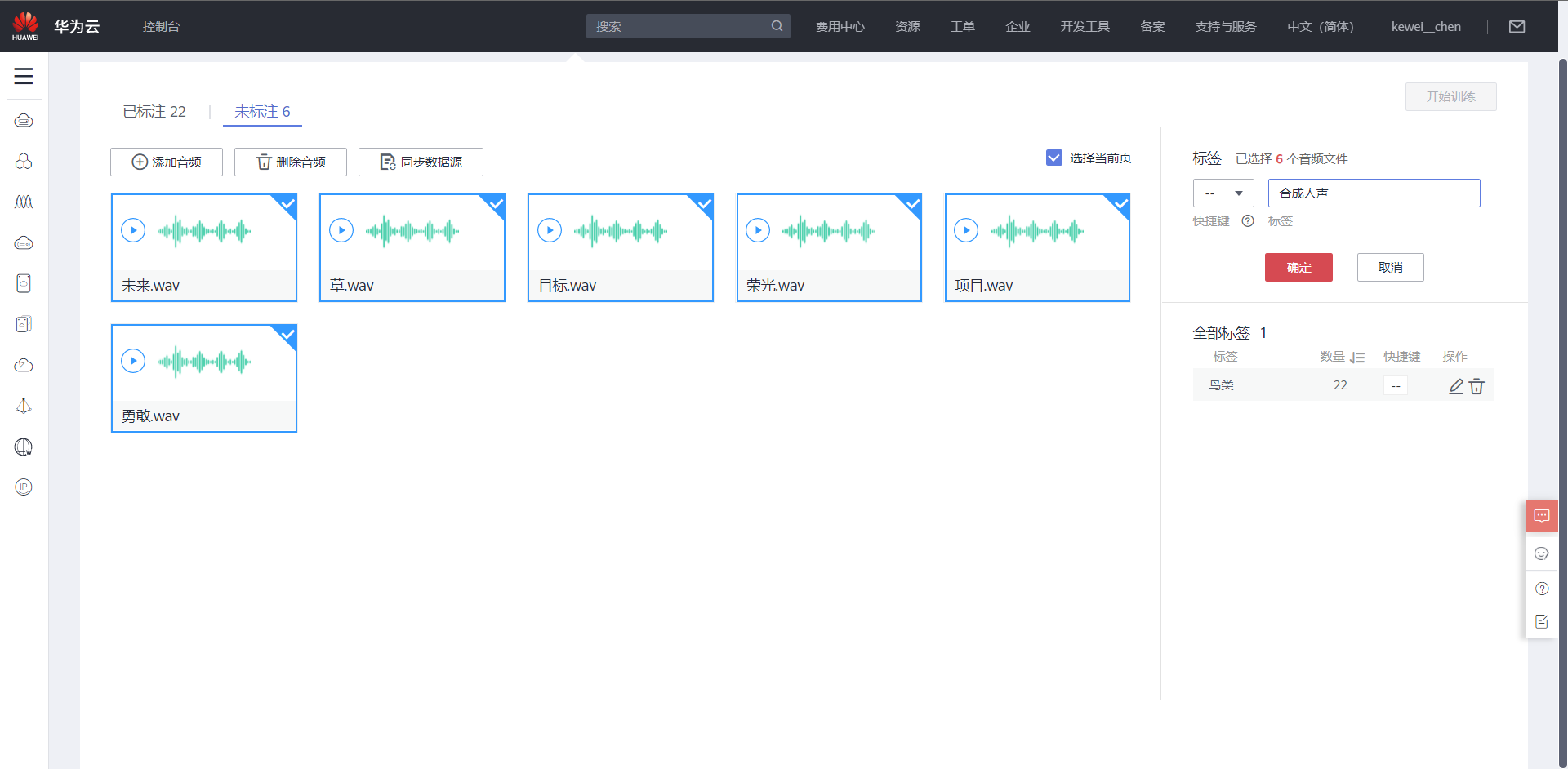
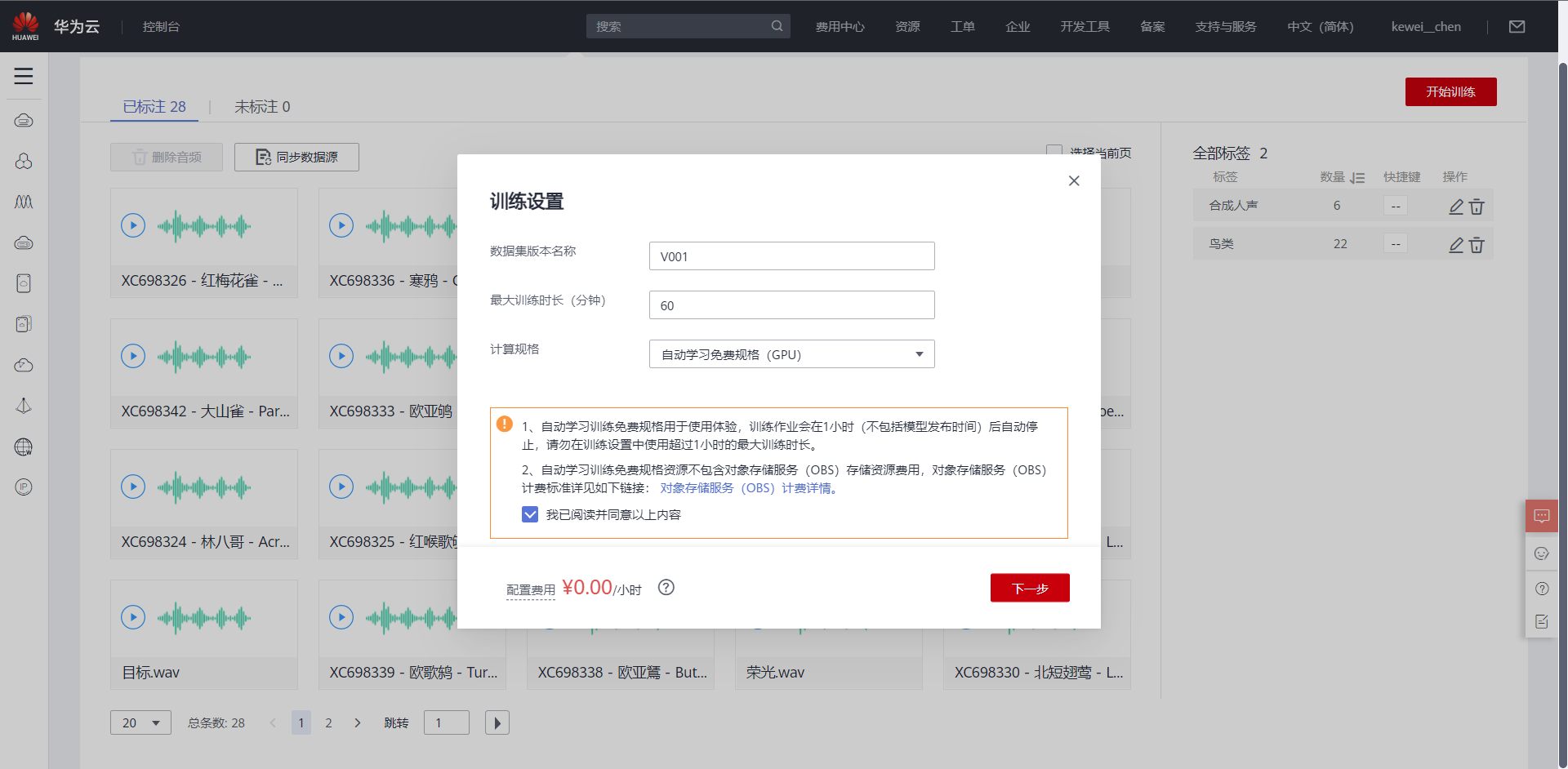
开始训练
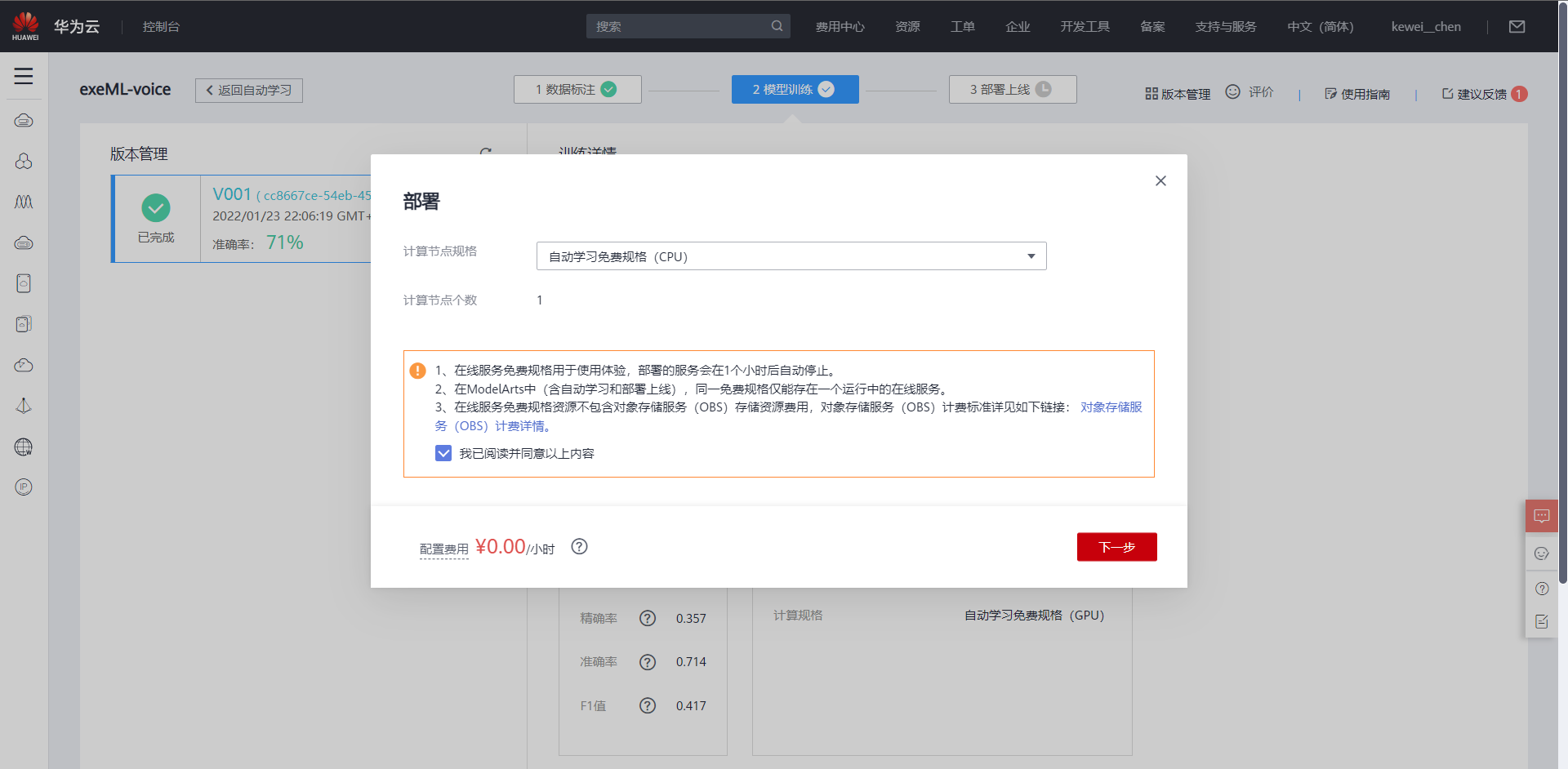
模型部署
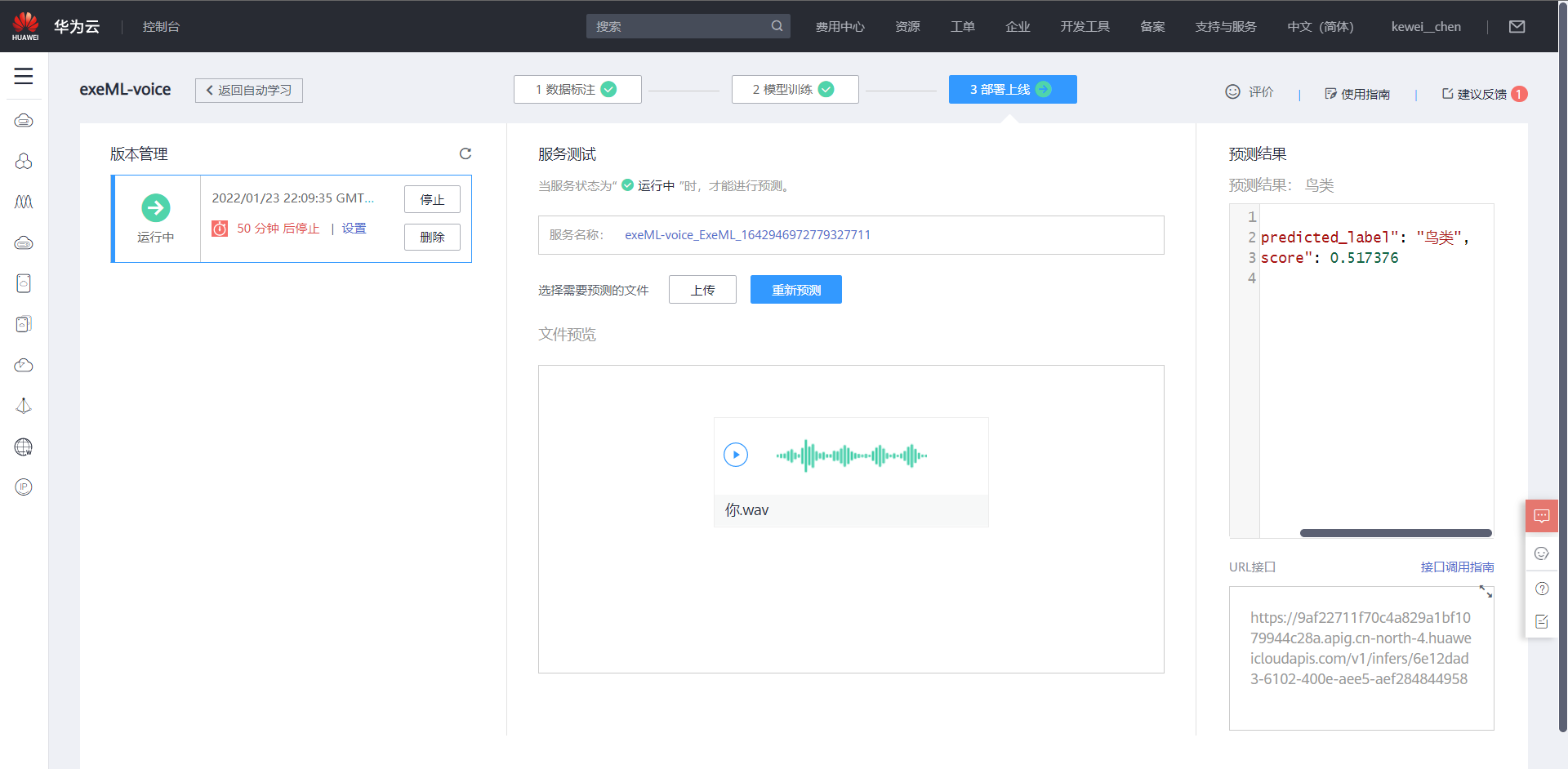
数据集小了,拟合效果还不够好。
增加数据集数目后,效果好多了。
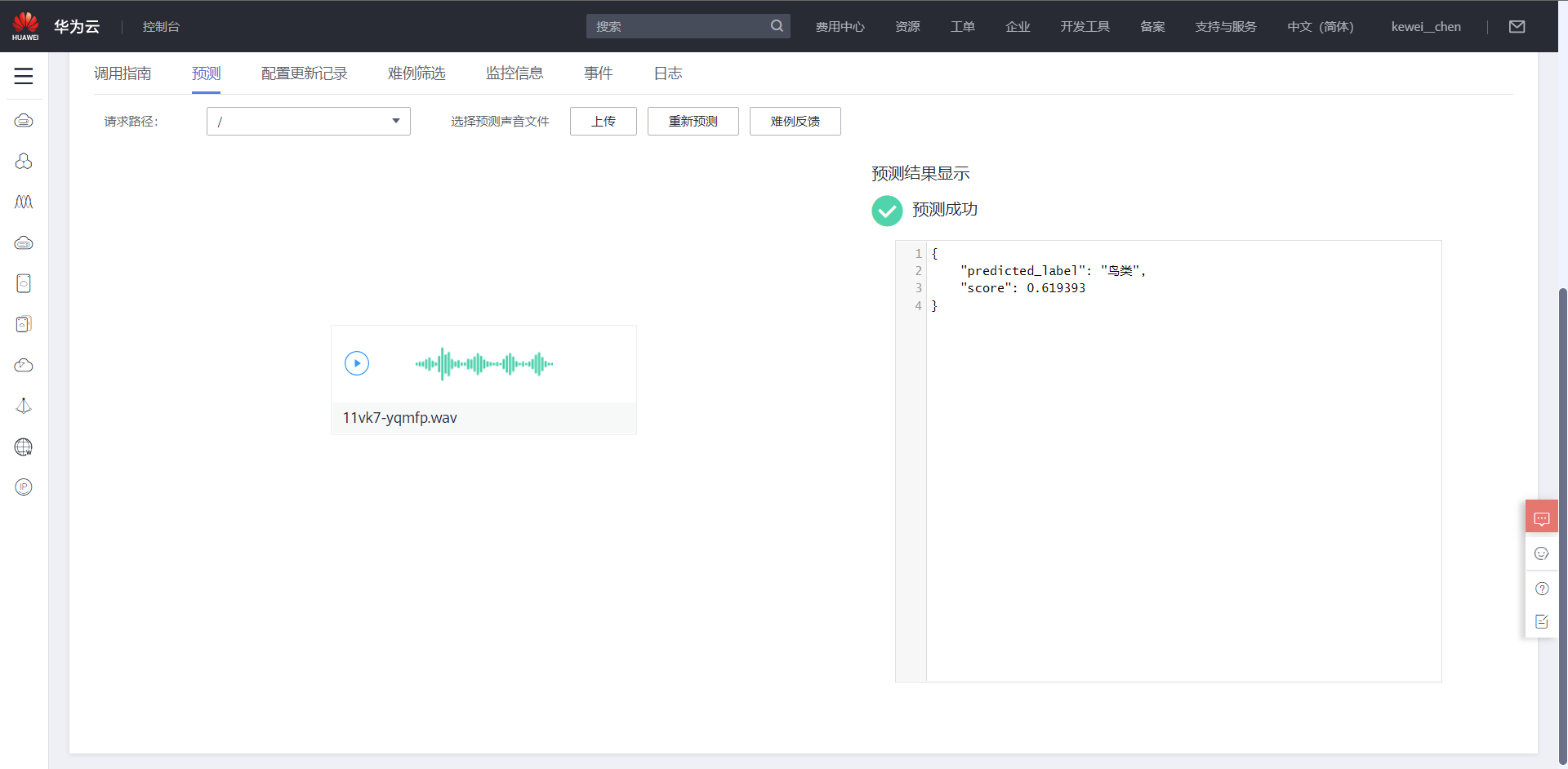
5、文本分类
我们使用中文数据集:链接
https://thunlp.oss-cn-qingdao.aliyuncs.com/THUCNews.zip
模仿上述自动学习步骤即可,此处不在赘述。
四、进阶体验
1、一键完成商超商品识别模型部署
订阅模型:商超商品识别 (huaweicloud.com),前往控制台

部署为在线服务
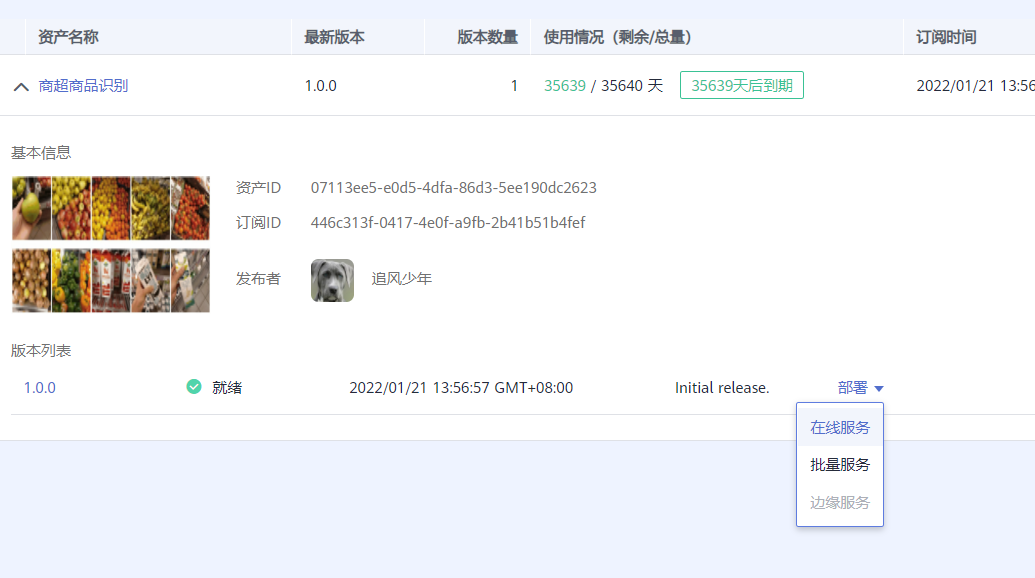
配置如下,提交
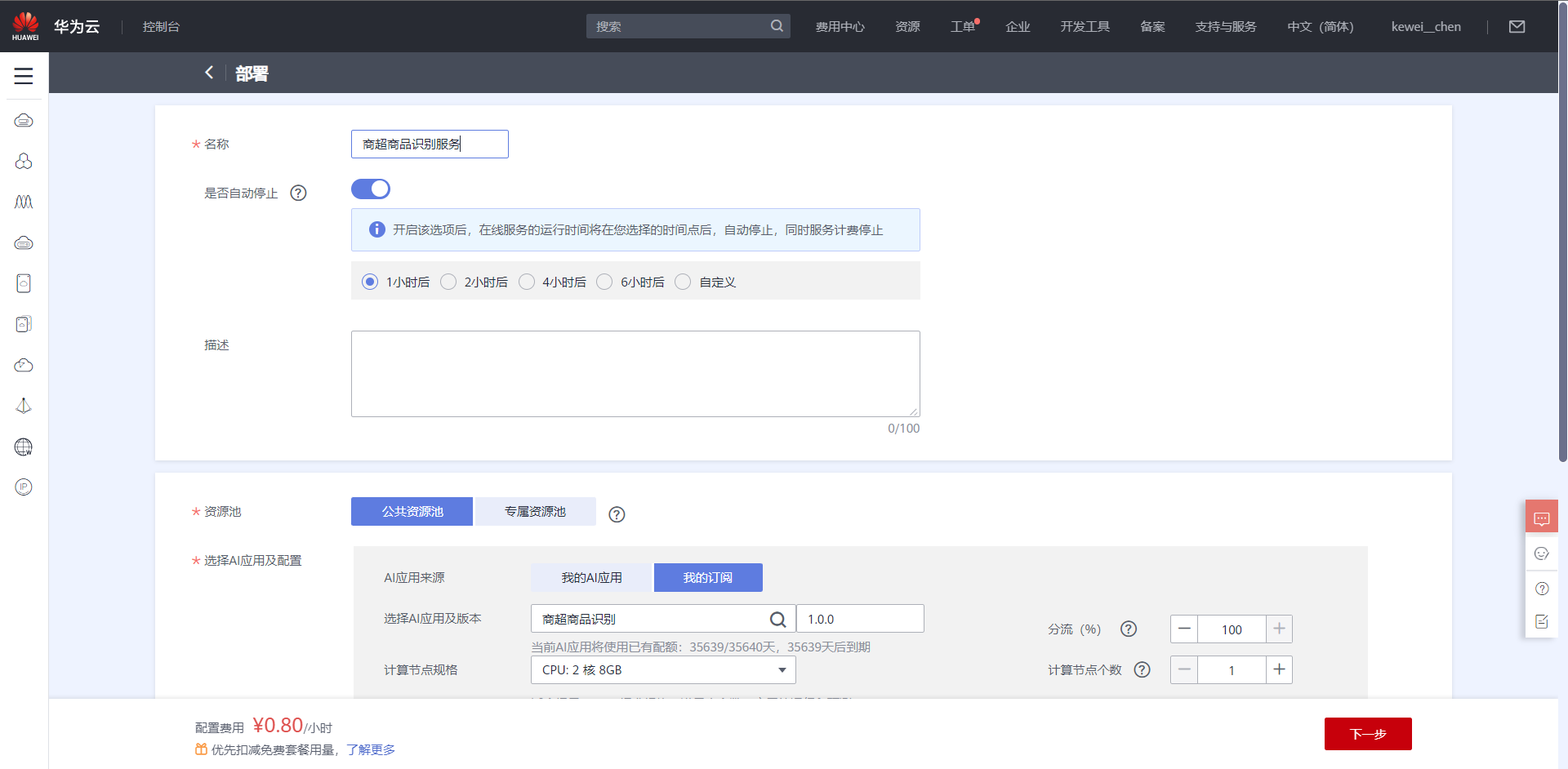
在在线服务详情界面,点击预测
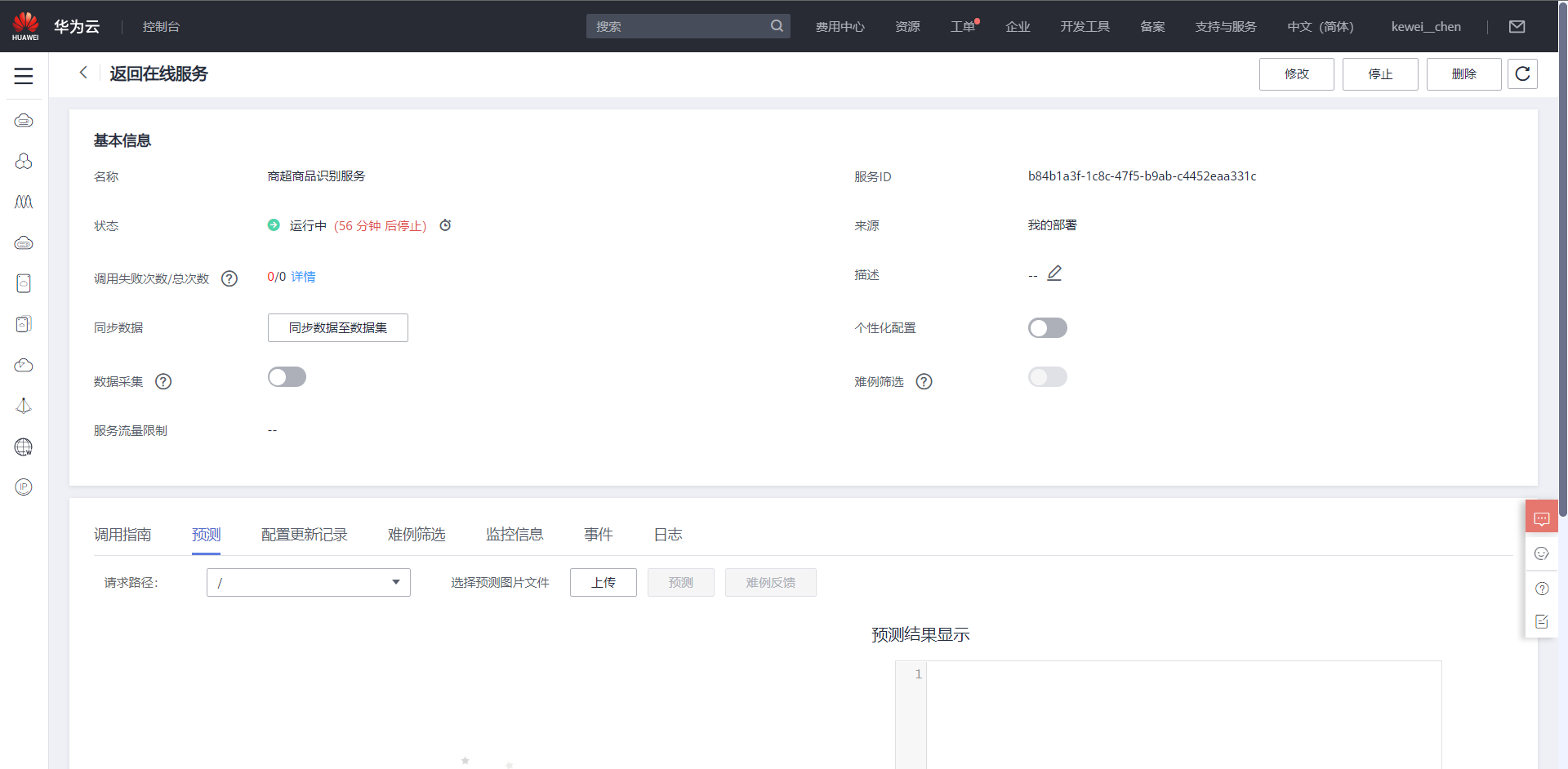
点击上传,我上传了一张西瓜,预测结果如下
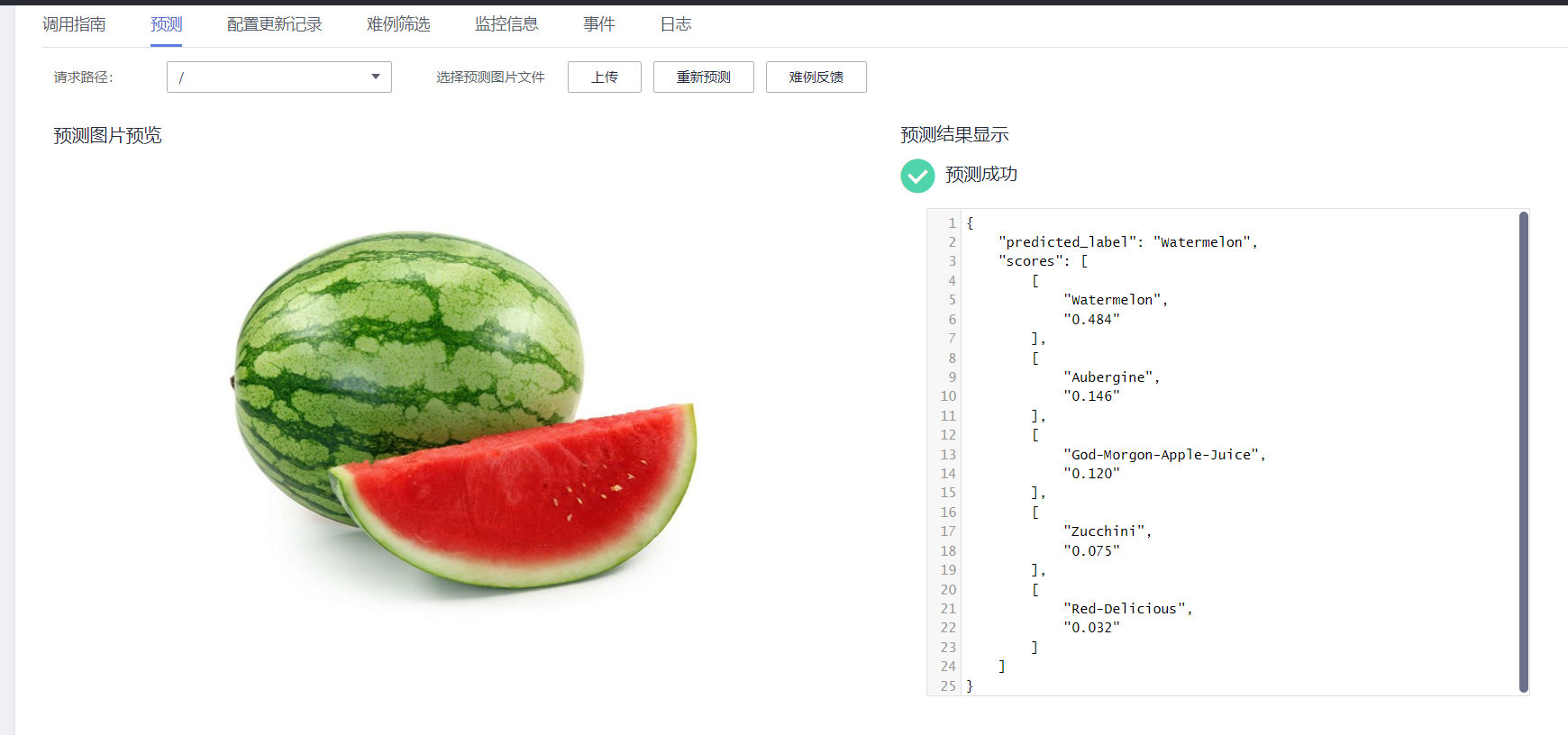
可以看见,输出结果为西瓜,占了绝对优势。

上传的苹果,给我预测成了石榴。。。
下面是香蕉
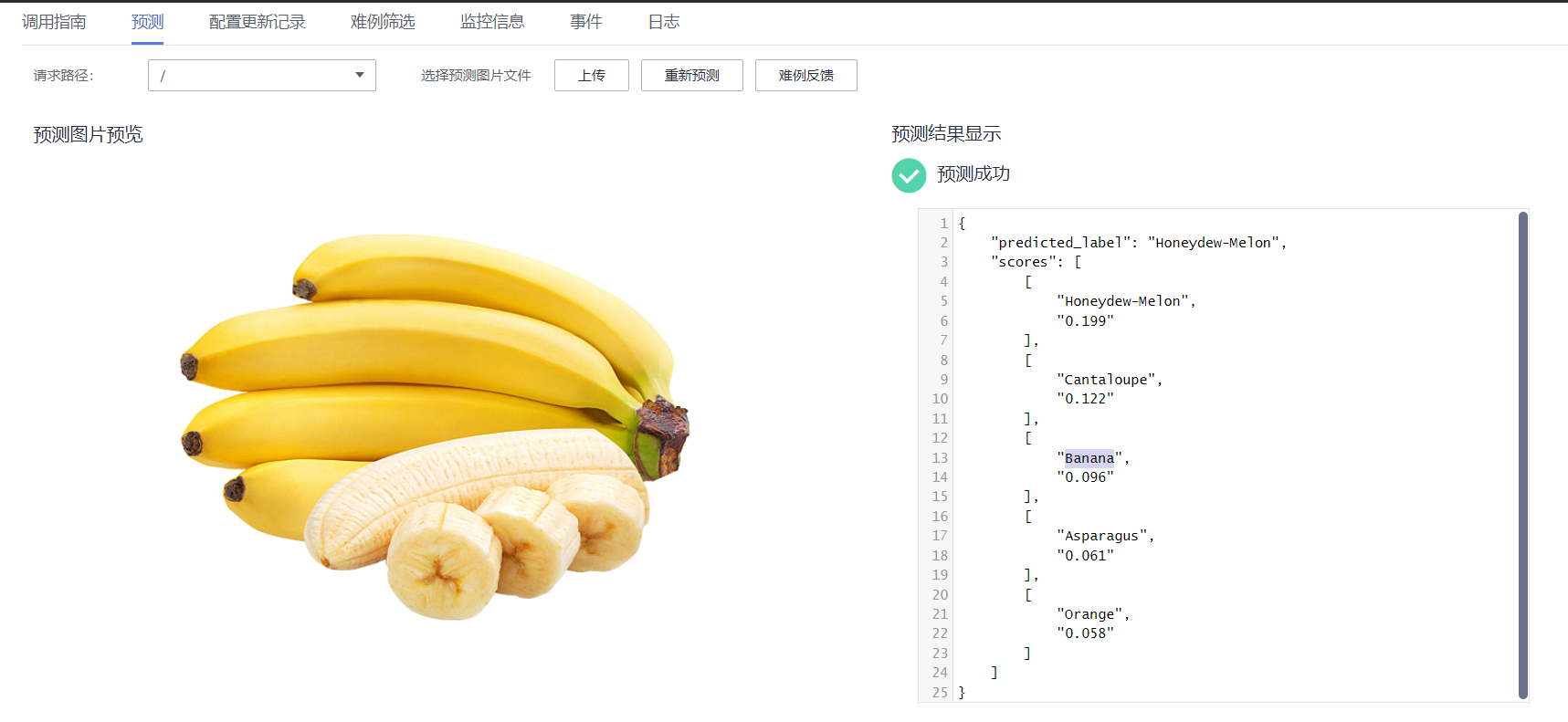
2、一键运行Notebook实现工地钢筋盘点
进入案例界面基于计算机视觉的钢筋条数检测 (huaweicloud.com)
Run in modelarts
等待右上角链接完成

链接成功,切换规格
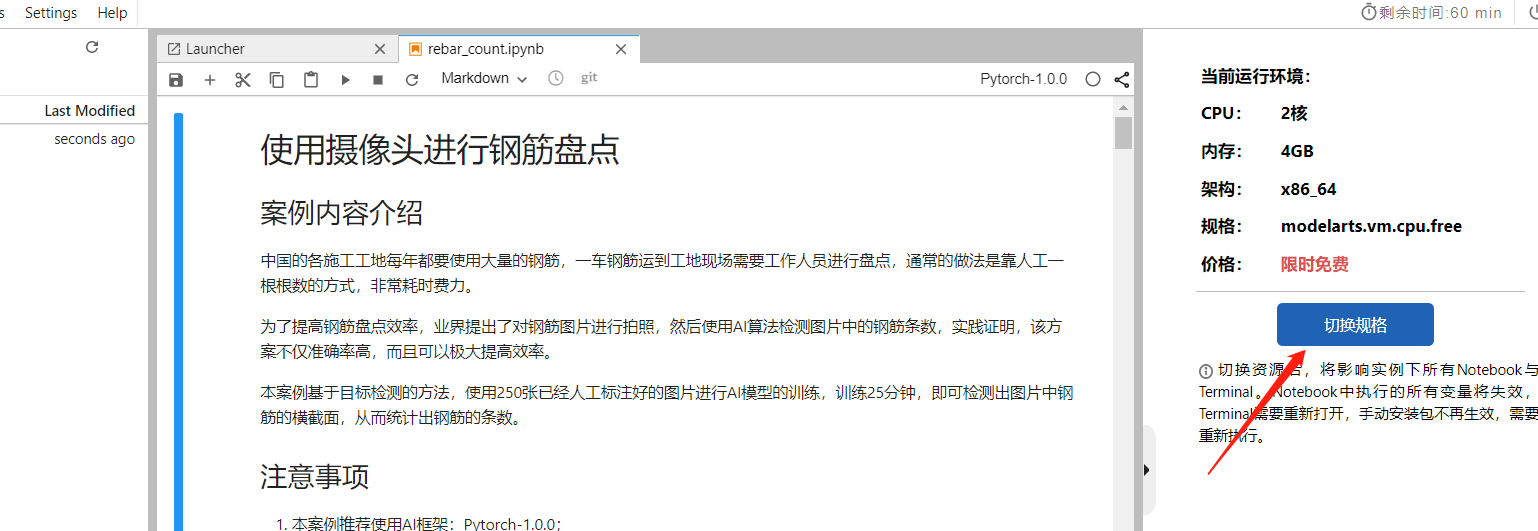
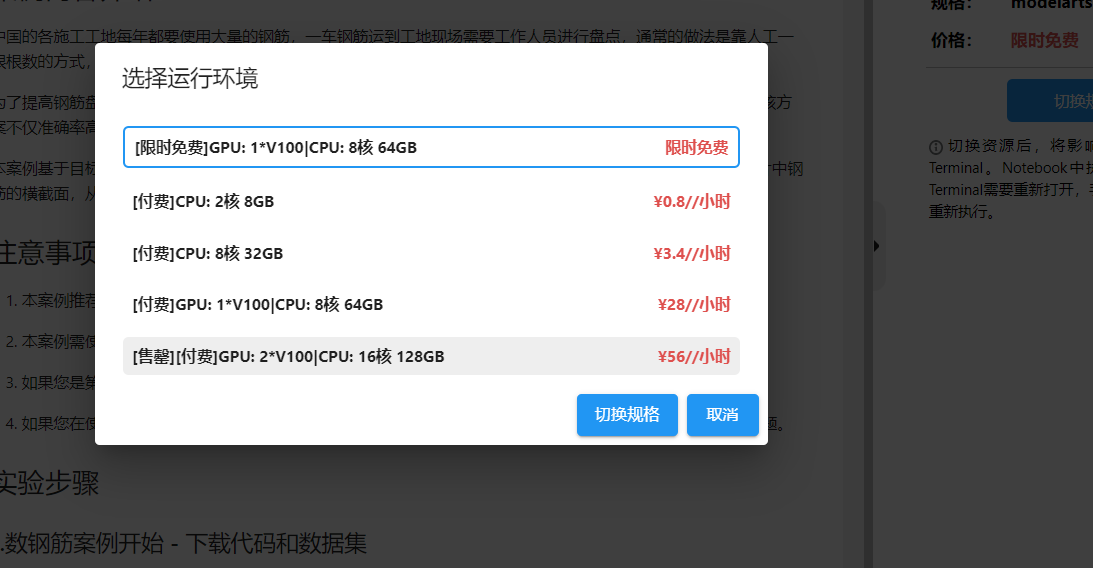
选择限时免费的GPU,等待切换
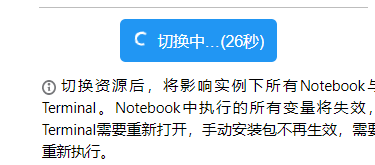
切换完成后,直接run即可
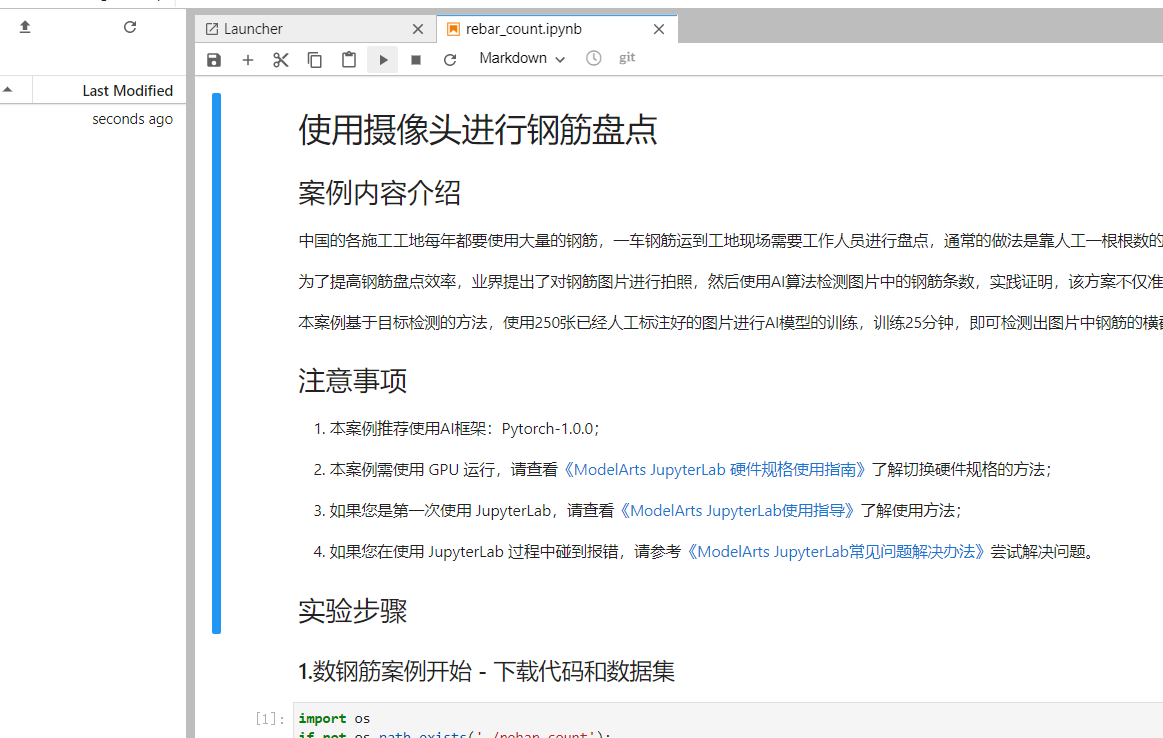
还可以一键自动运行

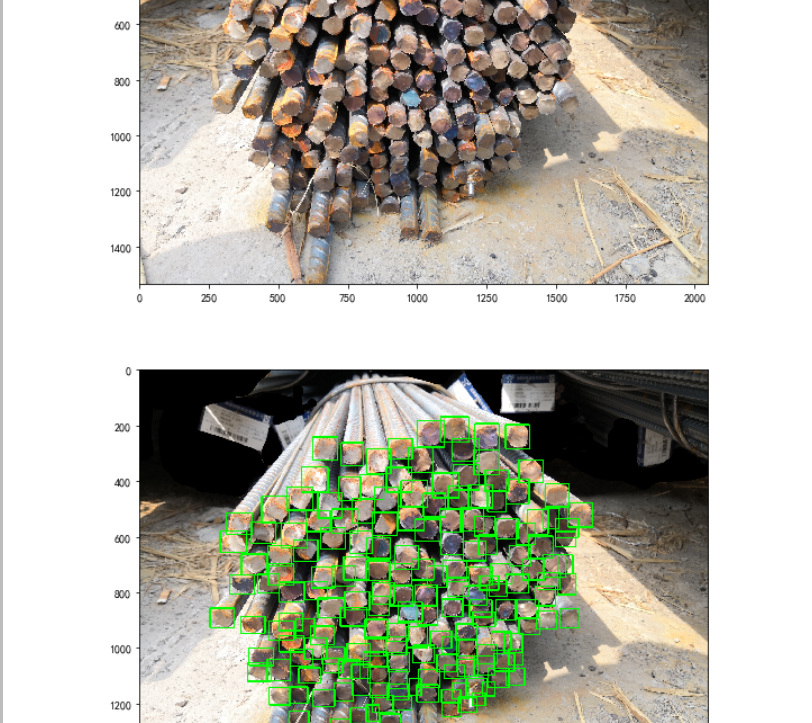
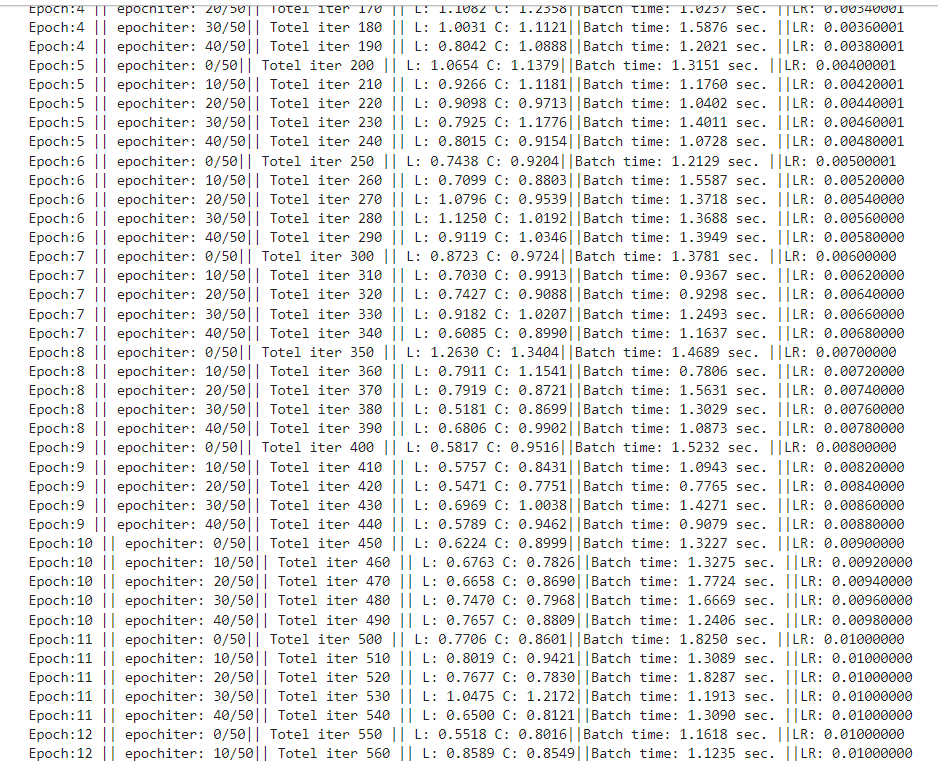
3、使用自动学习0代码开发图像分类AI模型
3.1下载数据集
进入AI Gallery,在“资产集市”>“数据”页面找到四类花卉图像分类小数据集,单击右侧“下载”。
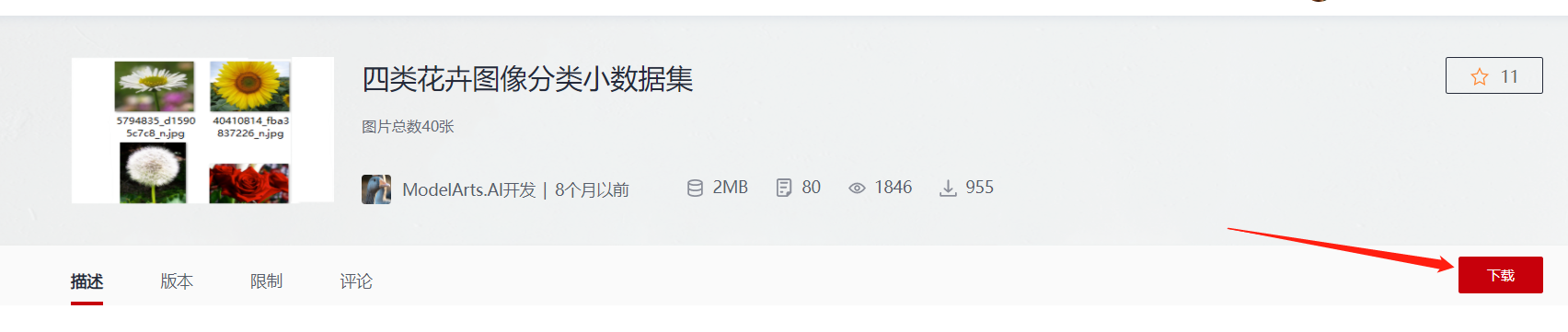
配置如图
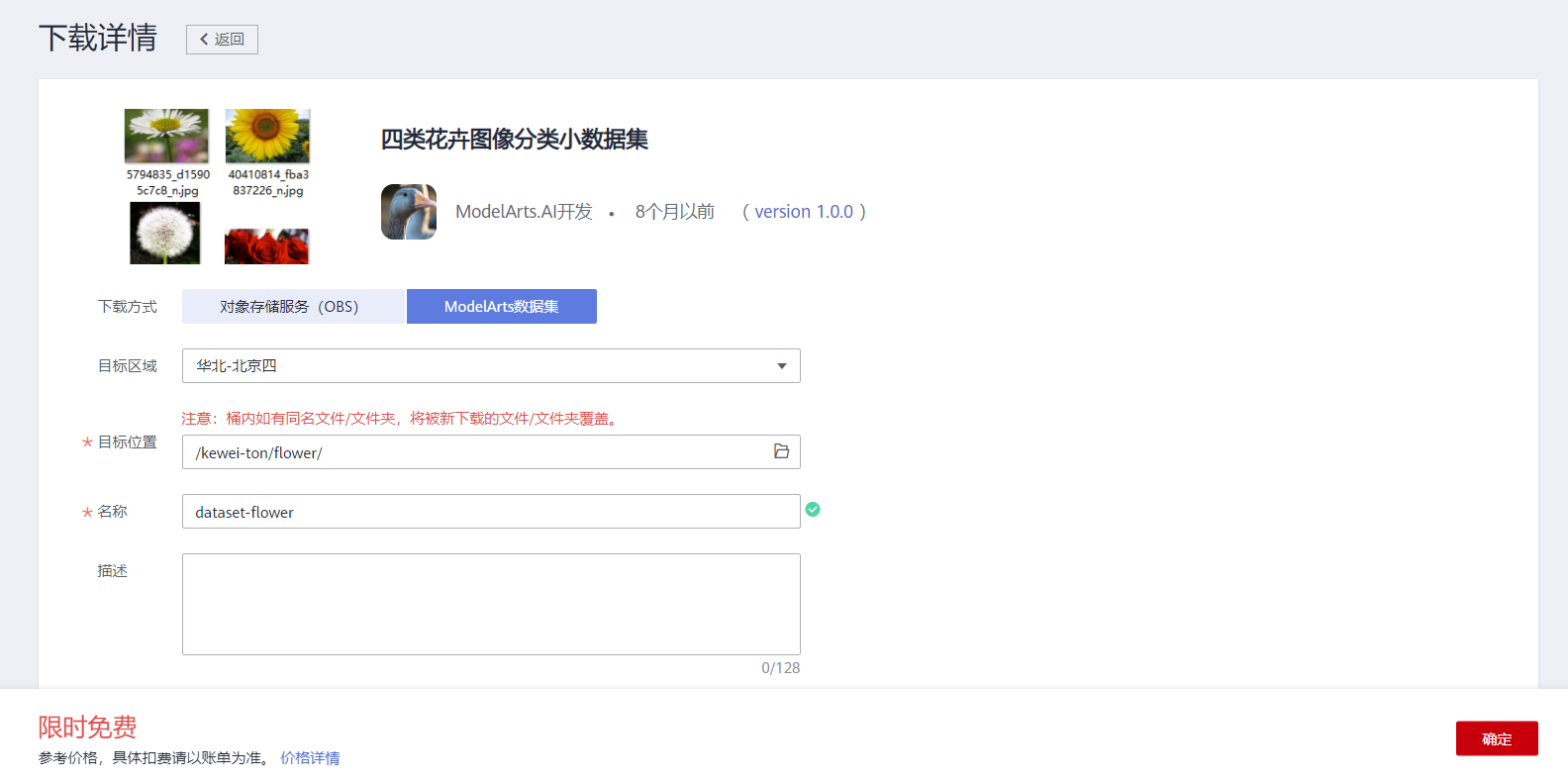
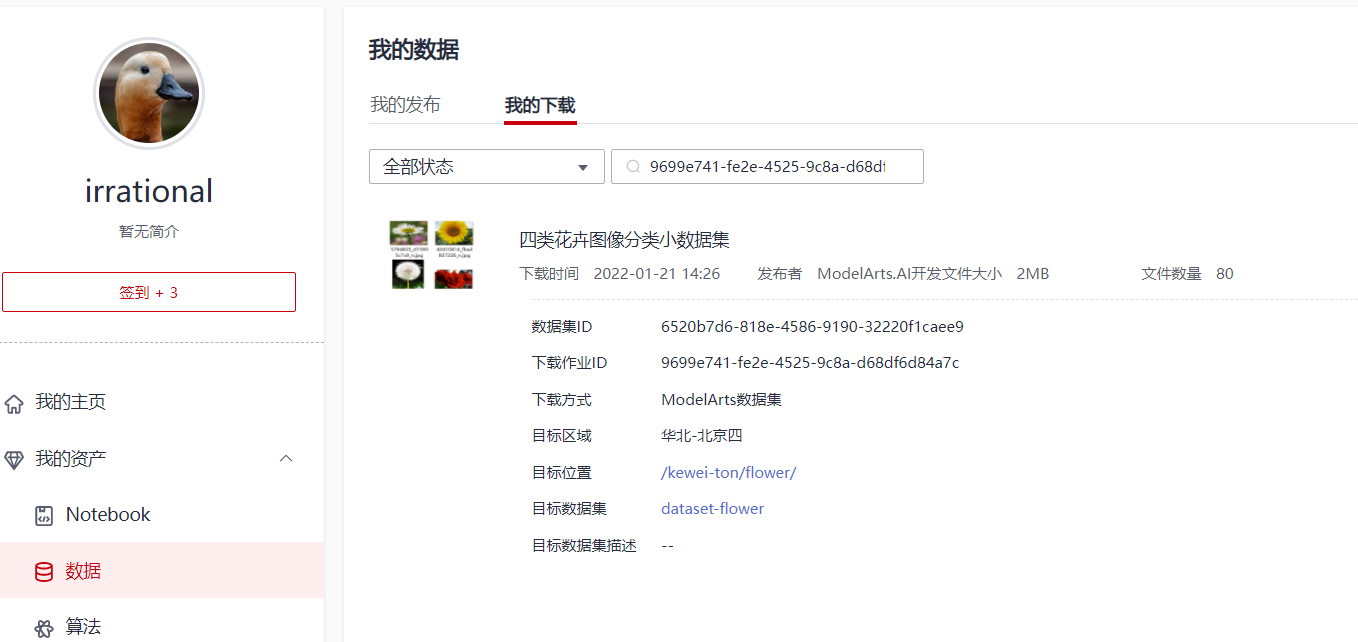
3.2创建图像分类项目
进入ModelArts控制台,在左侧导航栏选择“自动学习”>“图象分类”,单击“创建项目”。
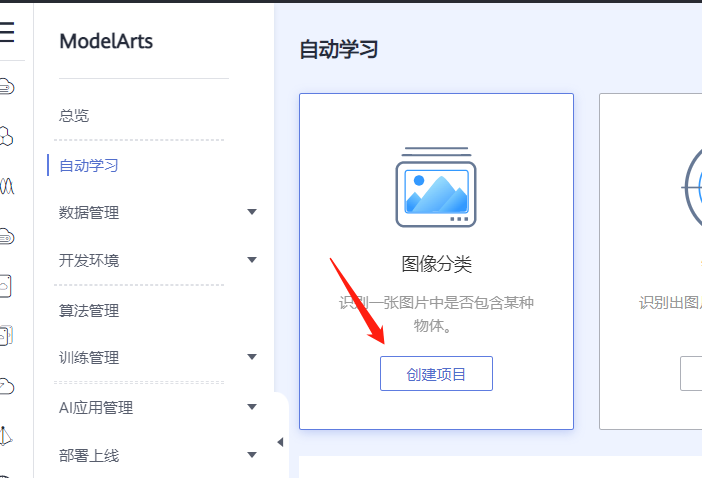
配置如图
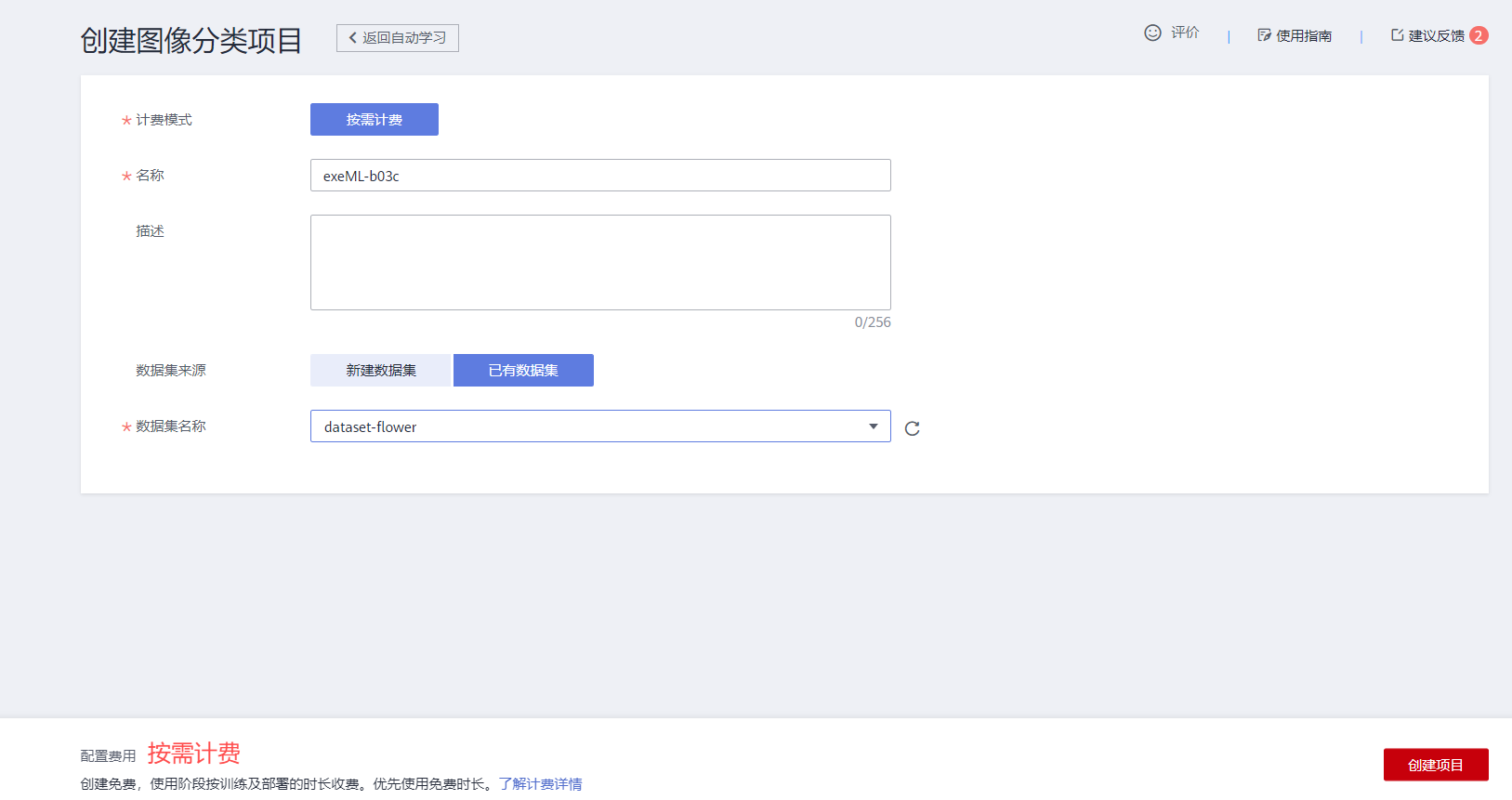
开始训练
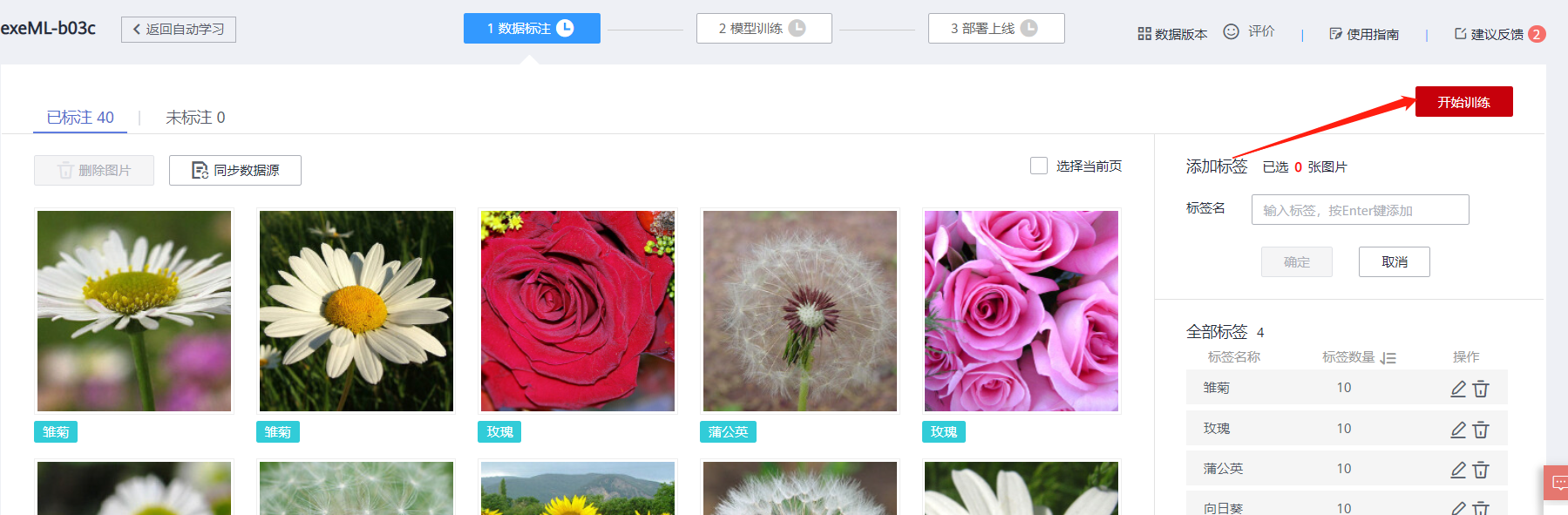
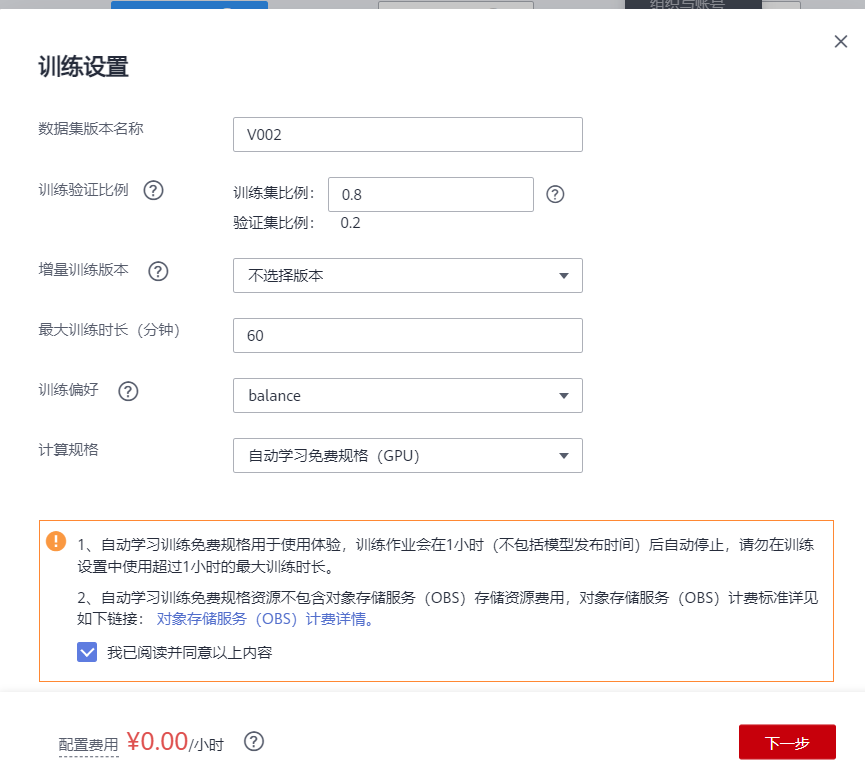
配置如图,训练完成后部署
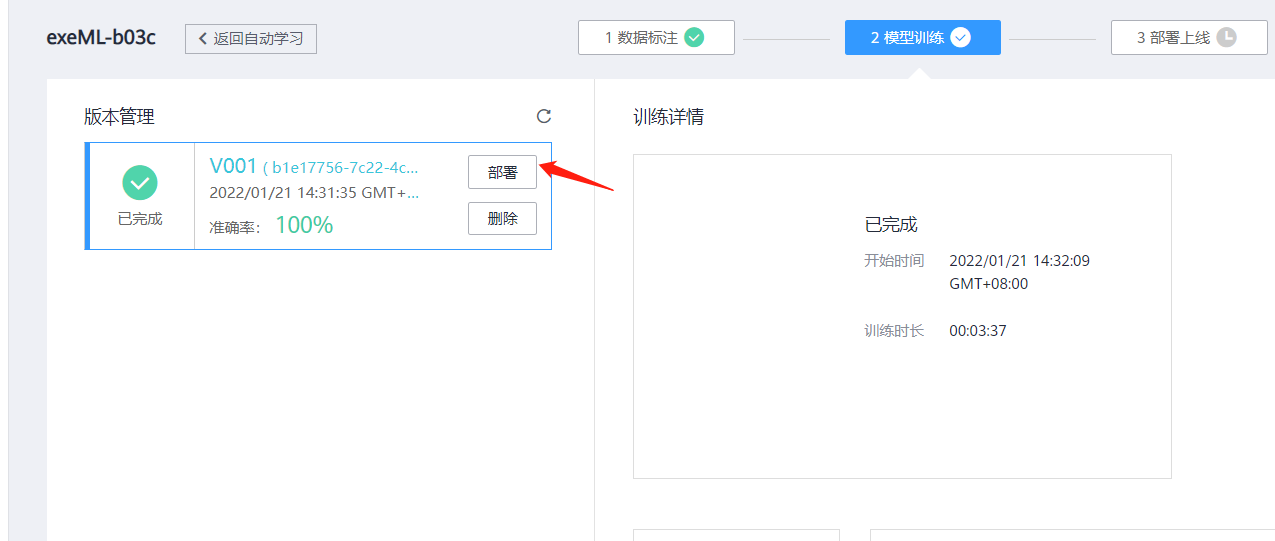
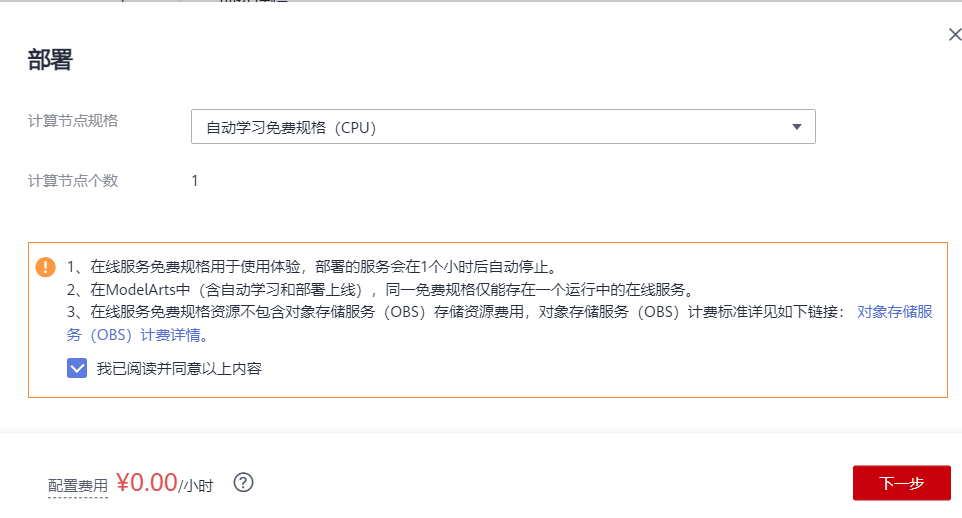
模型变成了运行中

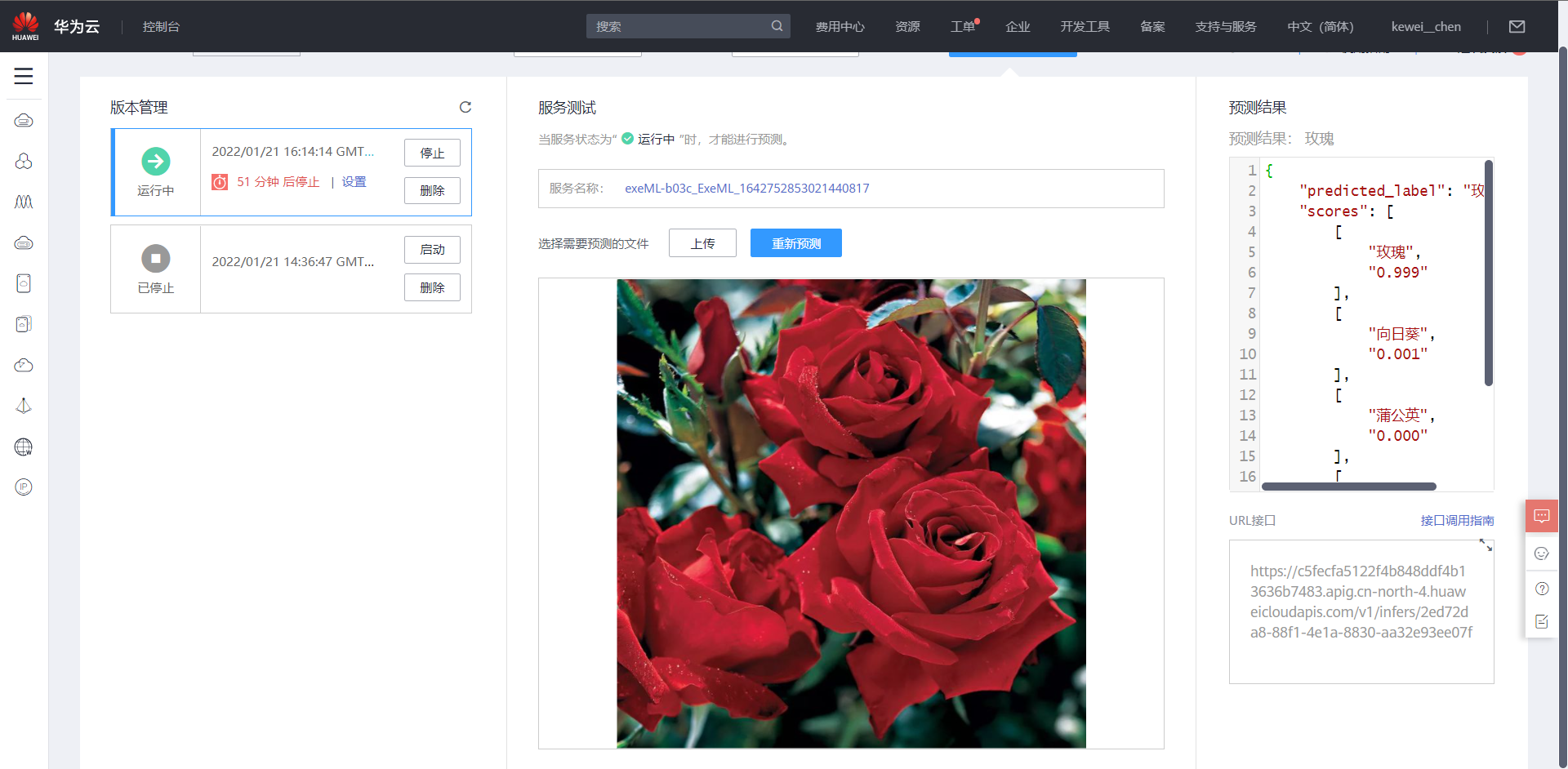
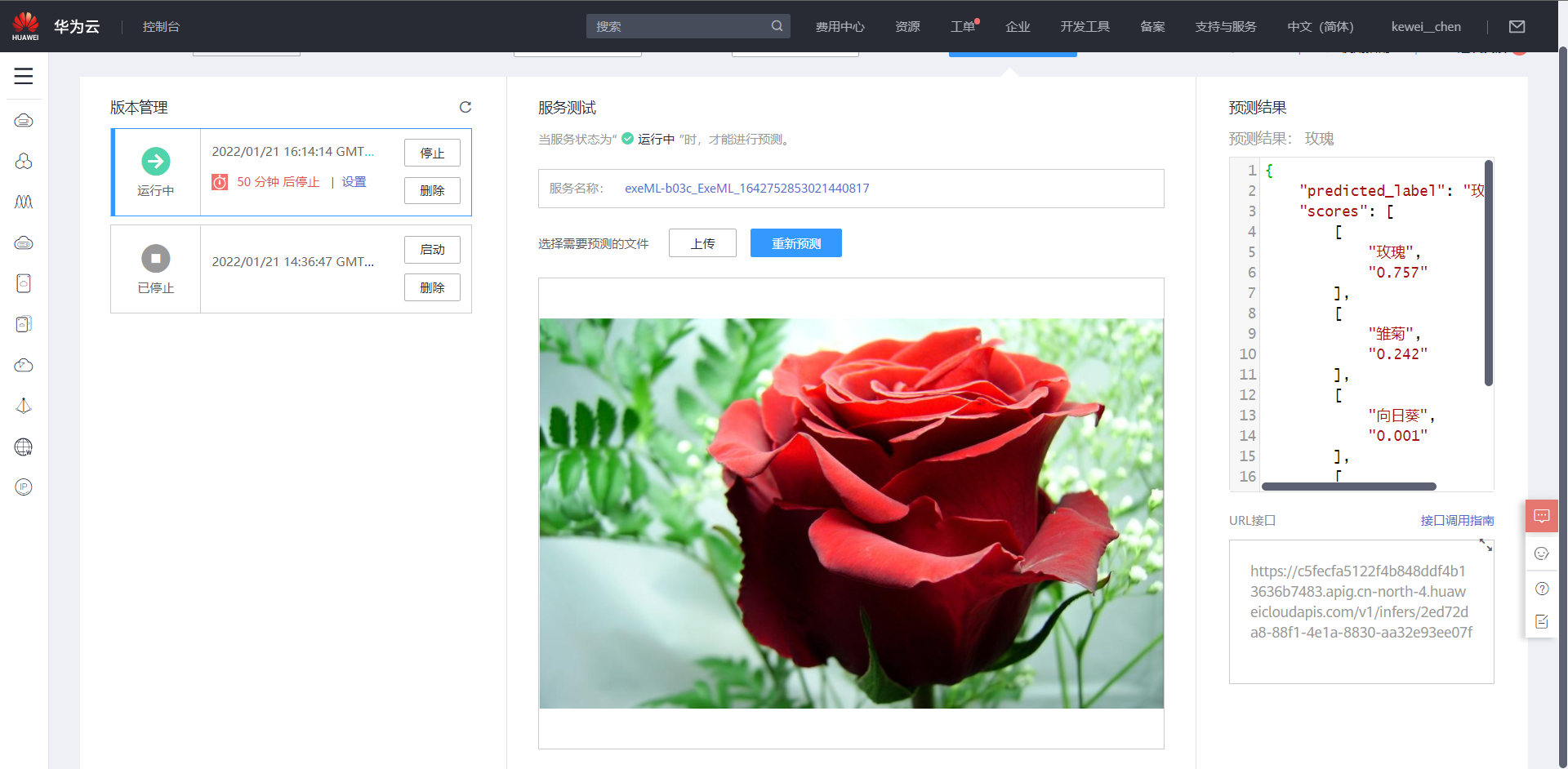
上传玫瑰进行预测,准确度蛮高

雏菊
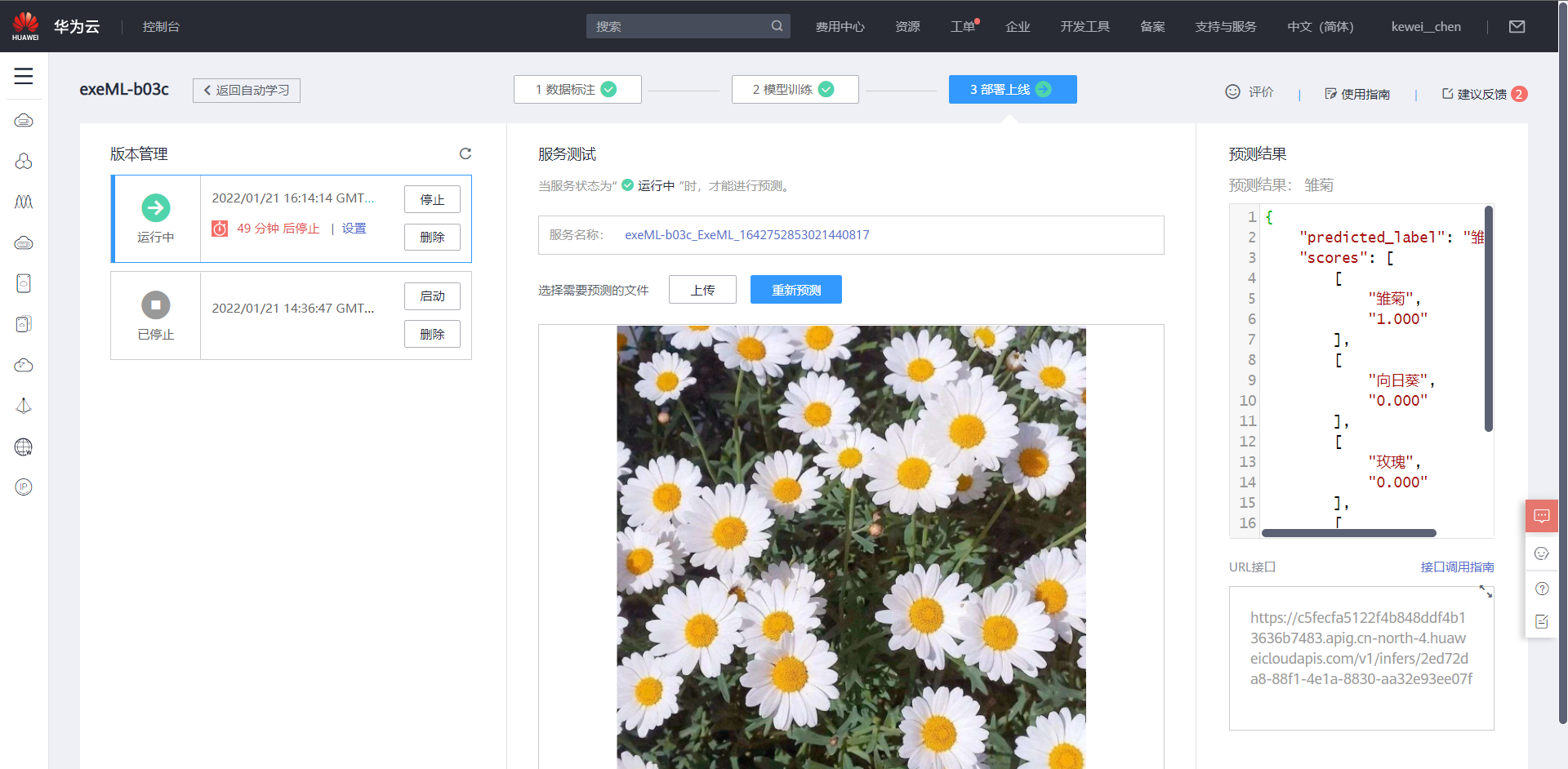
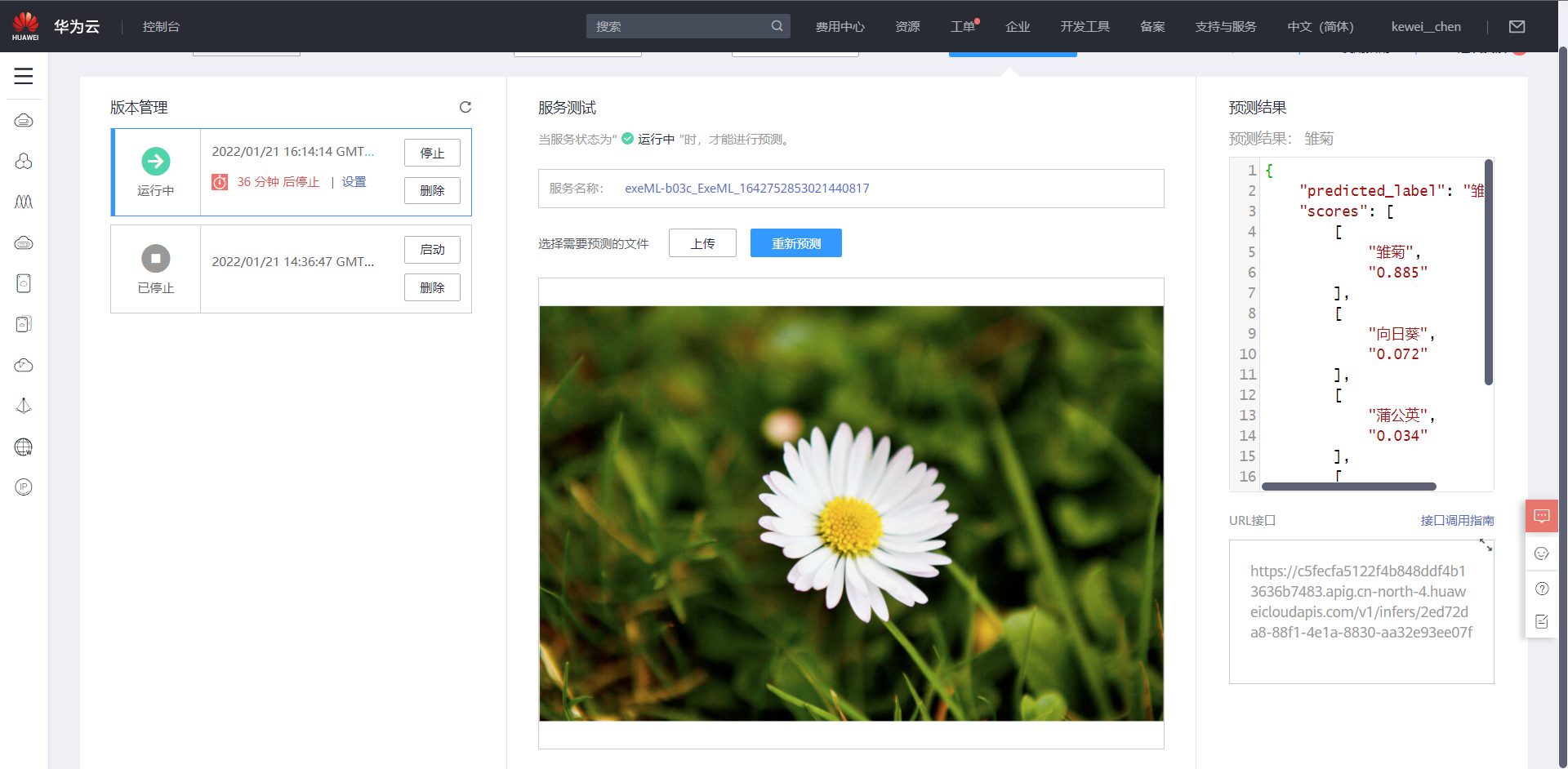
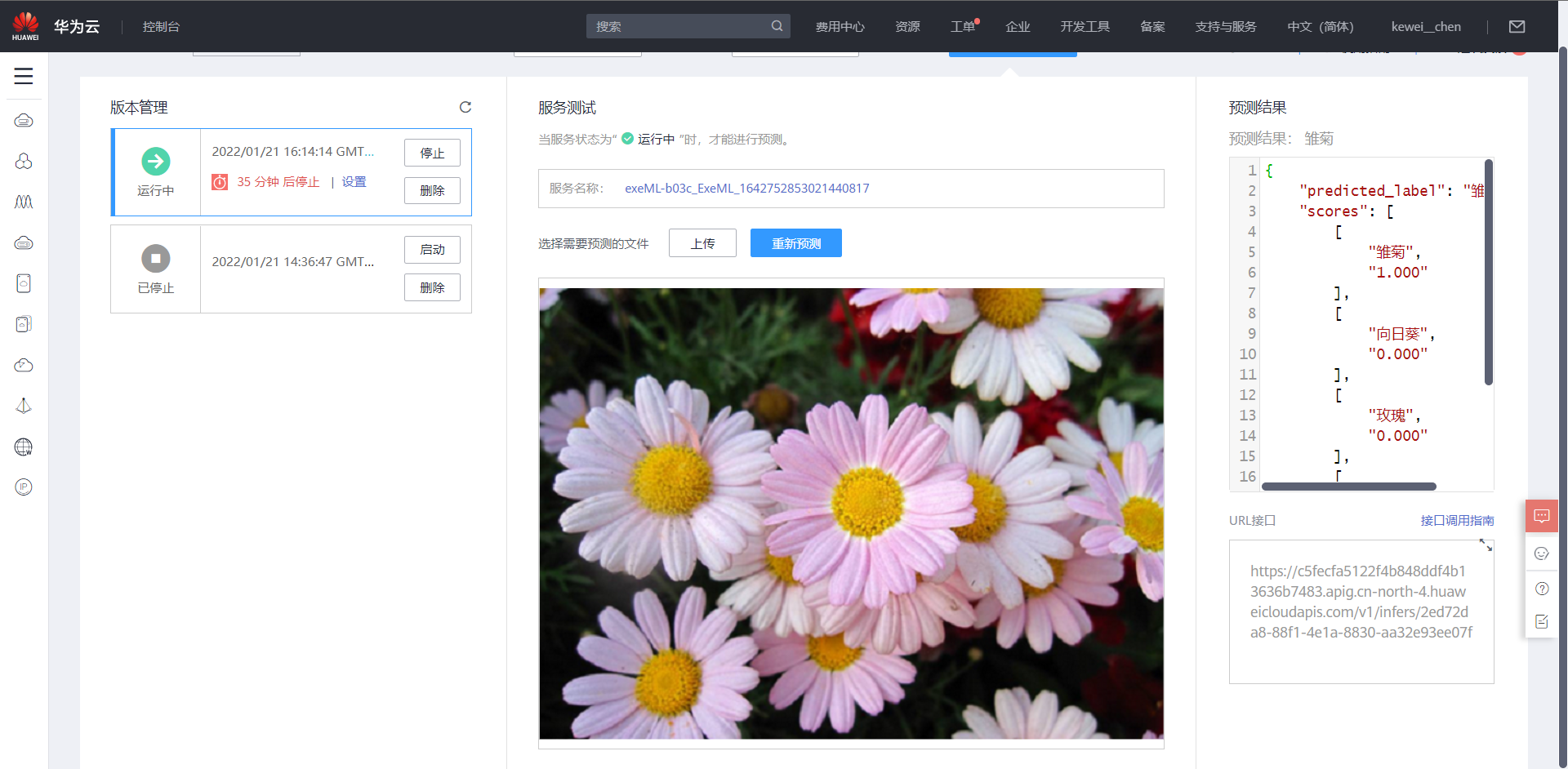
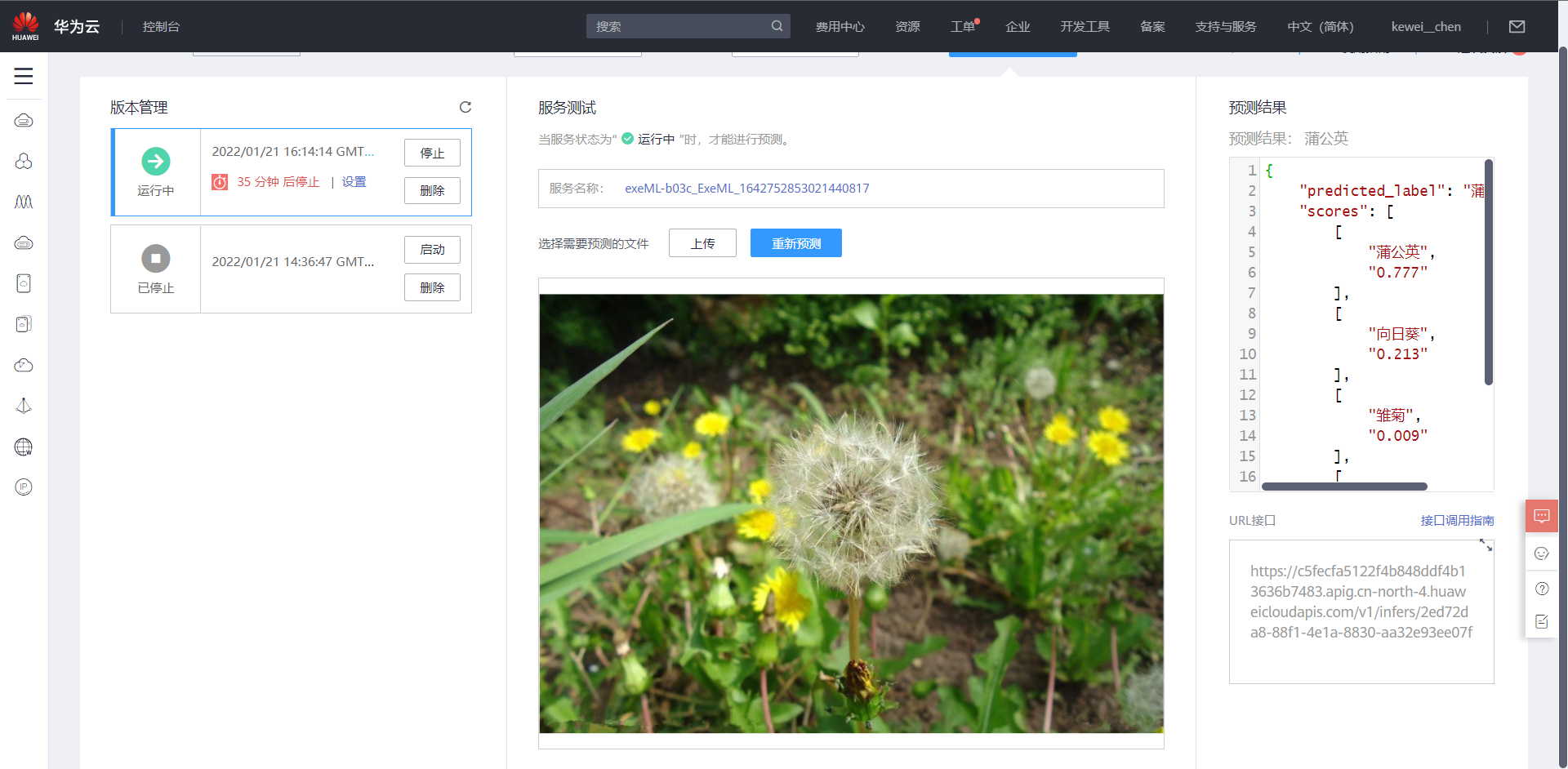
使用完成后,选择停止

4、使用订阅算法构建模型实现花卉识别
我们这次仍然以花卉识别为例,参考步骤{(四)3.1}下载数据集
将数据集下载:四类花卉图像分类小数据集 (huaweicloud.com)
下载到空目录:/test-modelartsz/dataset-flower/
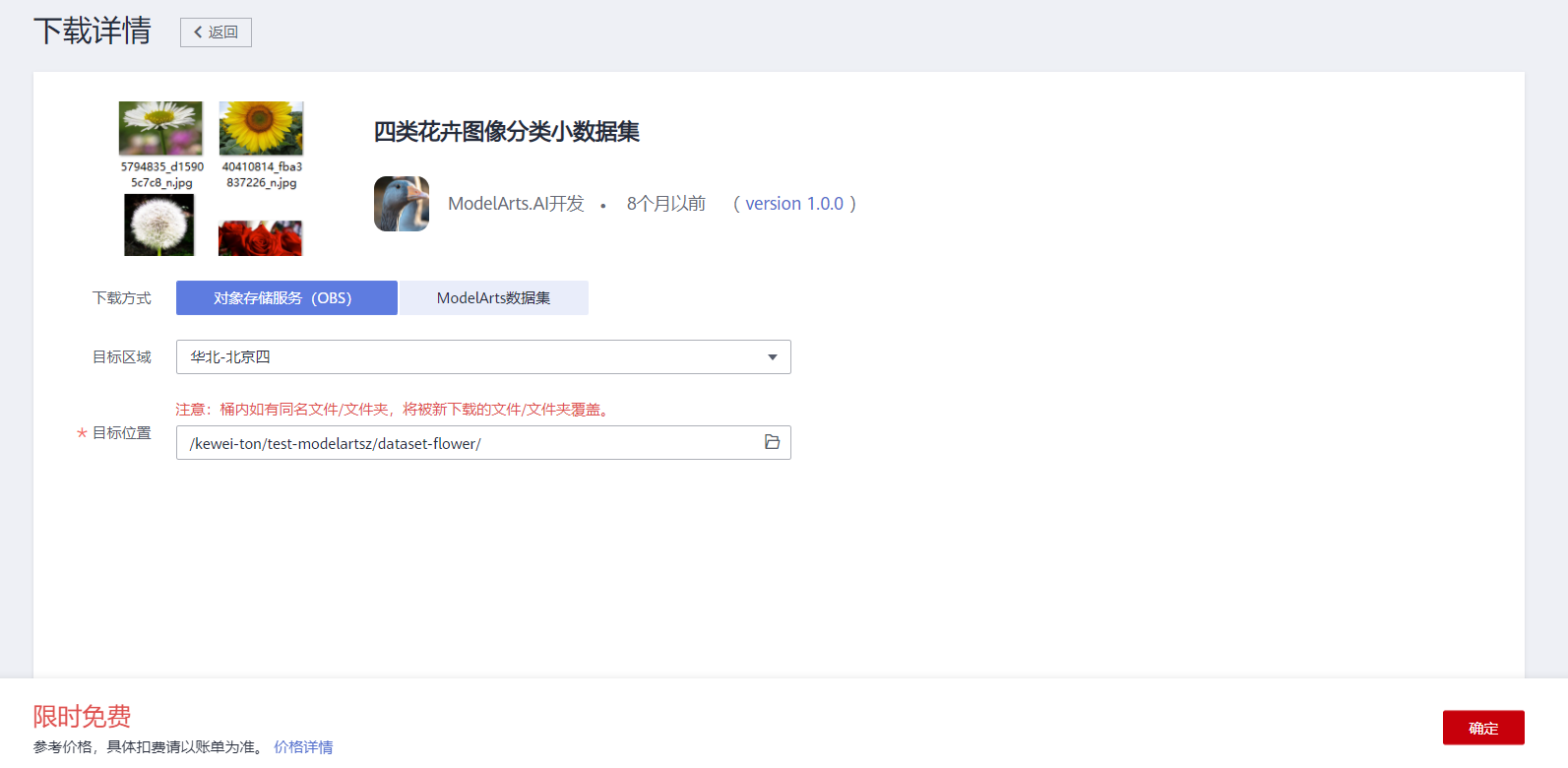
数据集下载后,记住下载路径,订阅识别算法图像分类-ResNet_v1_50 (huaweicloud.com)
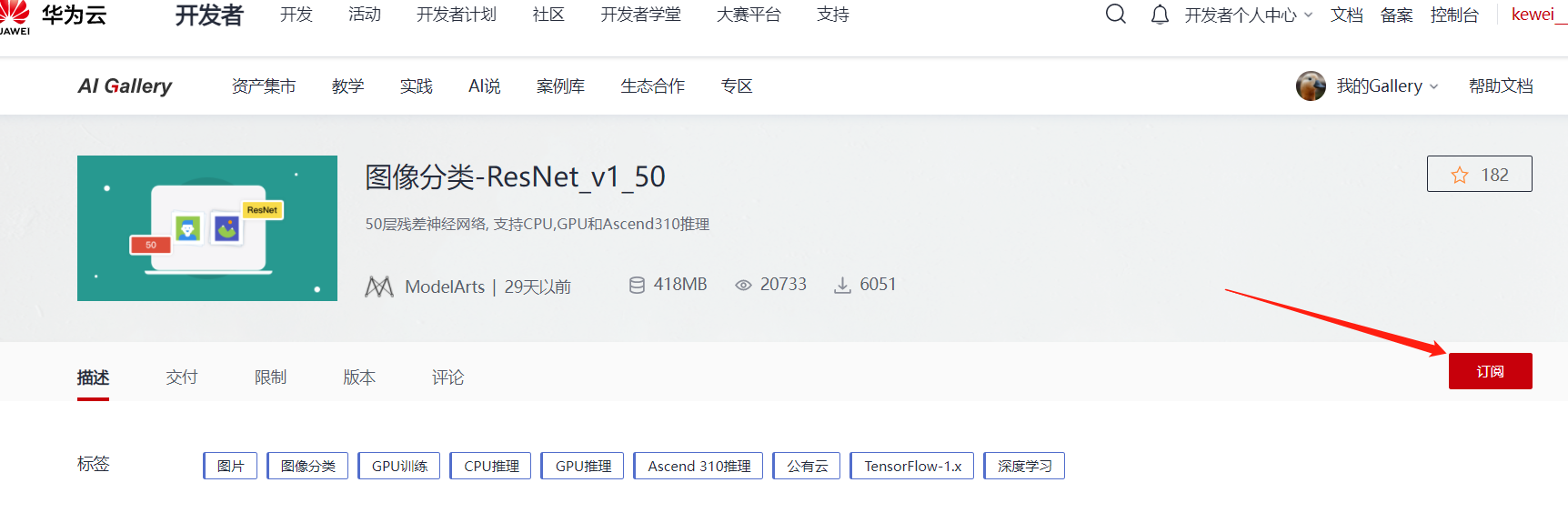
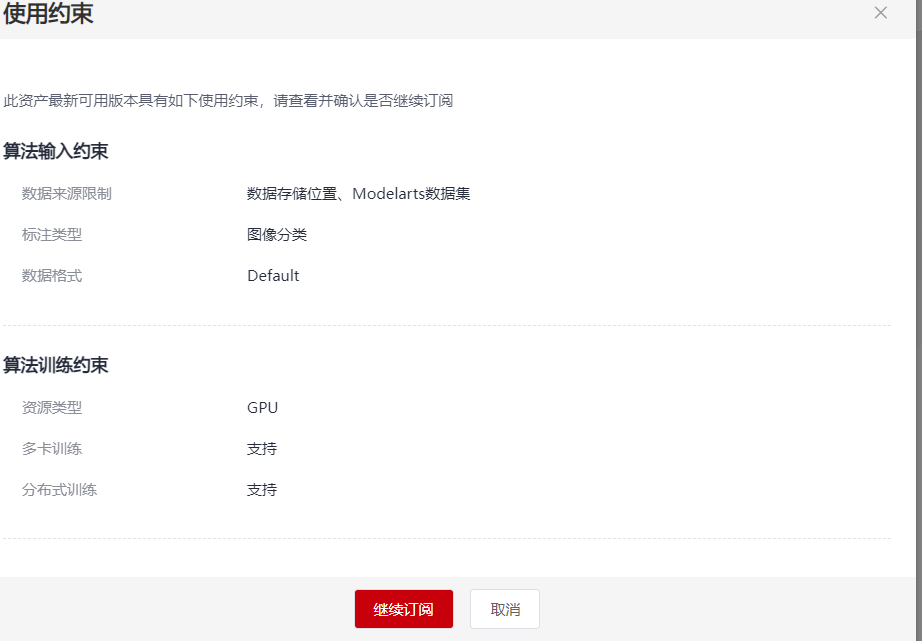
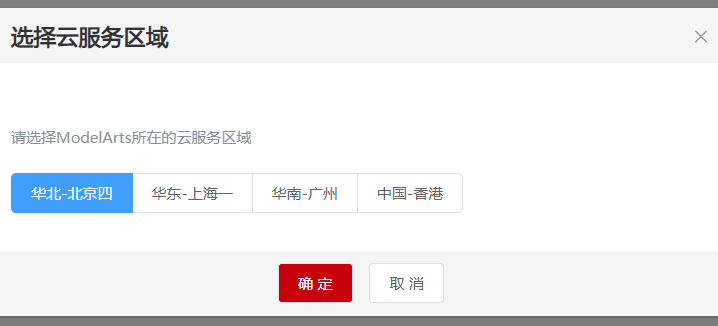
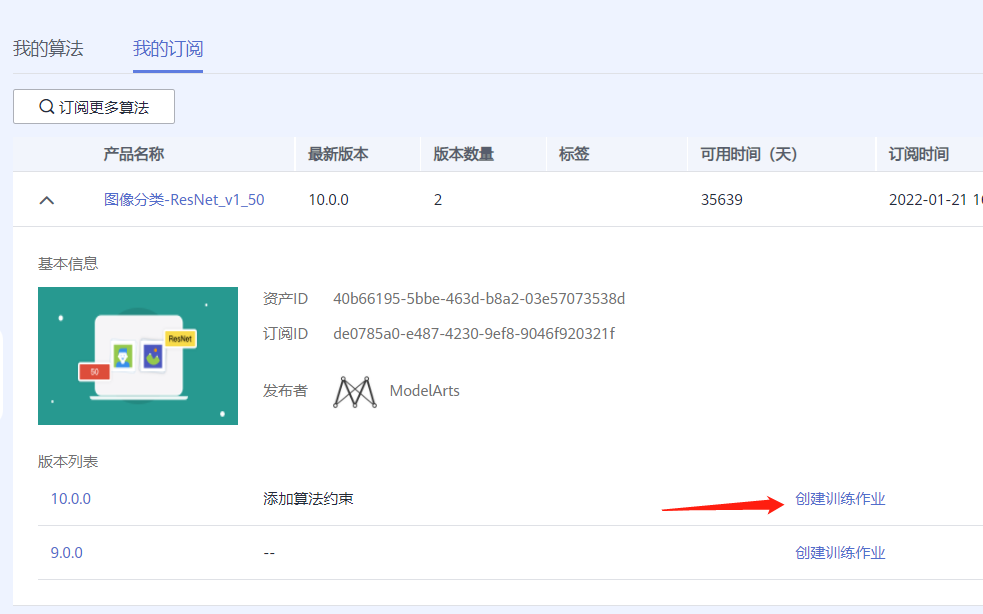
提交
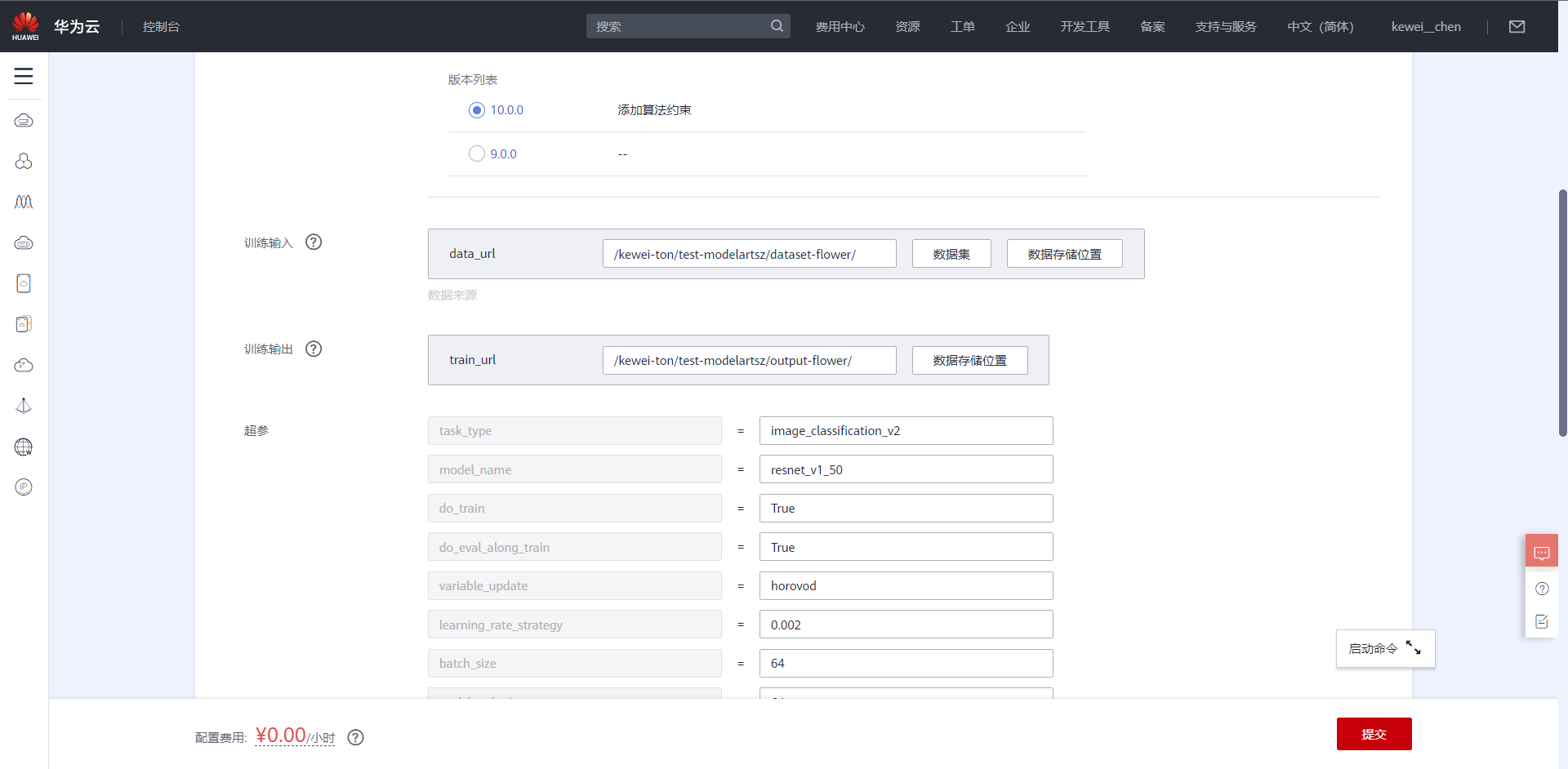
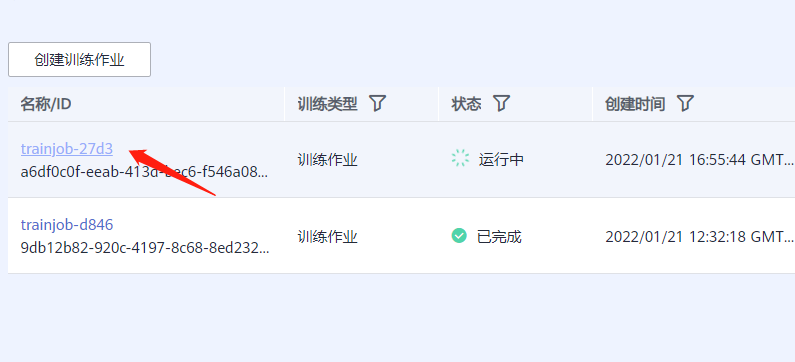
点击名称,进入详情界面,等待完成。
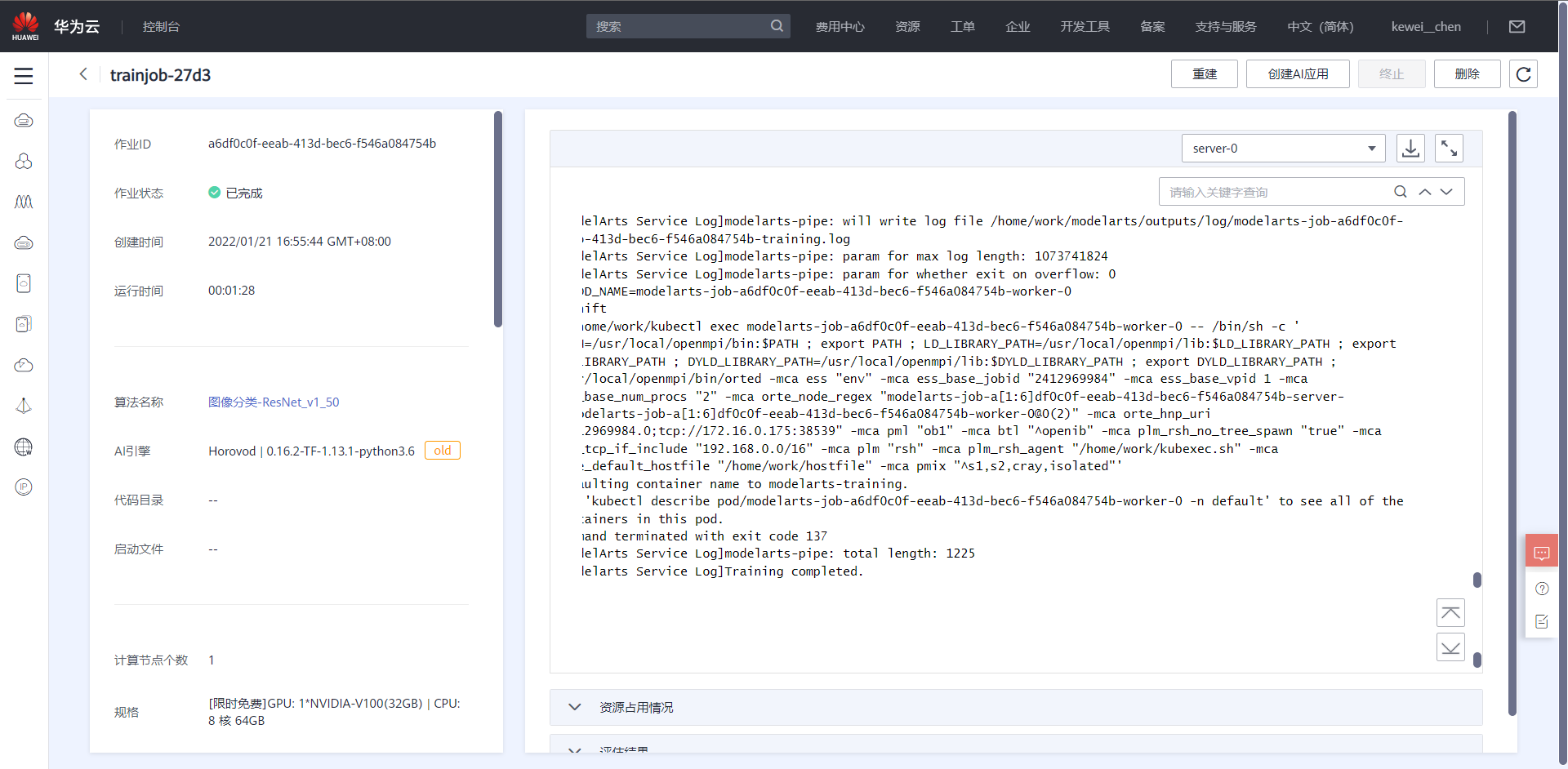
完成后,点击右上角创建AI应用。
全部为默认即可,立即创建。
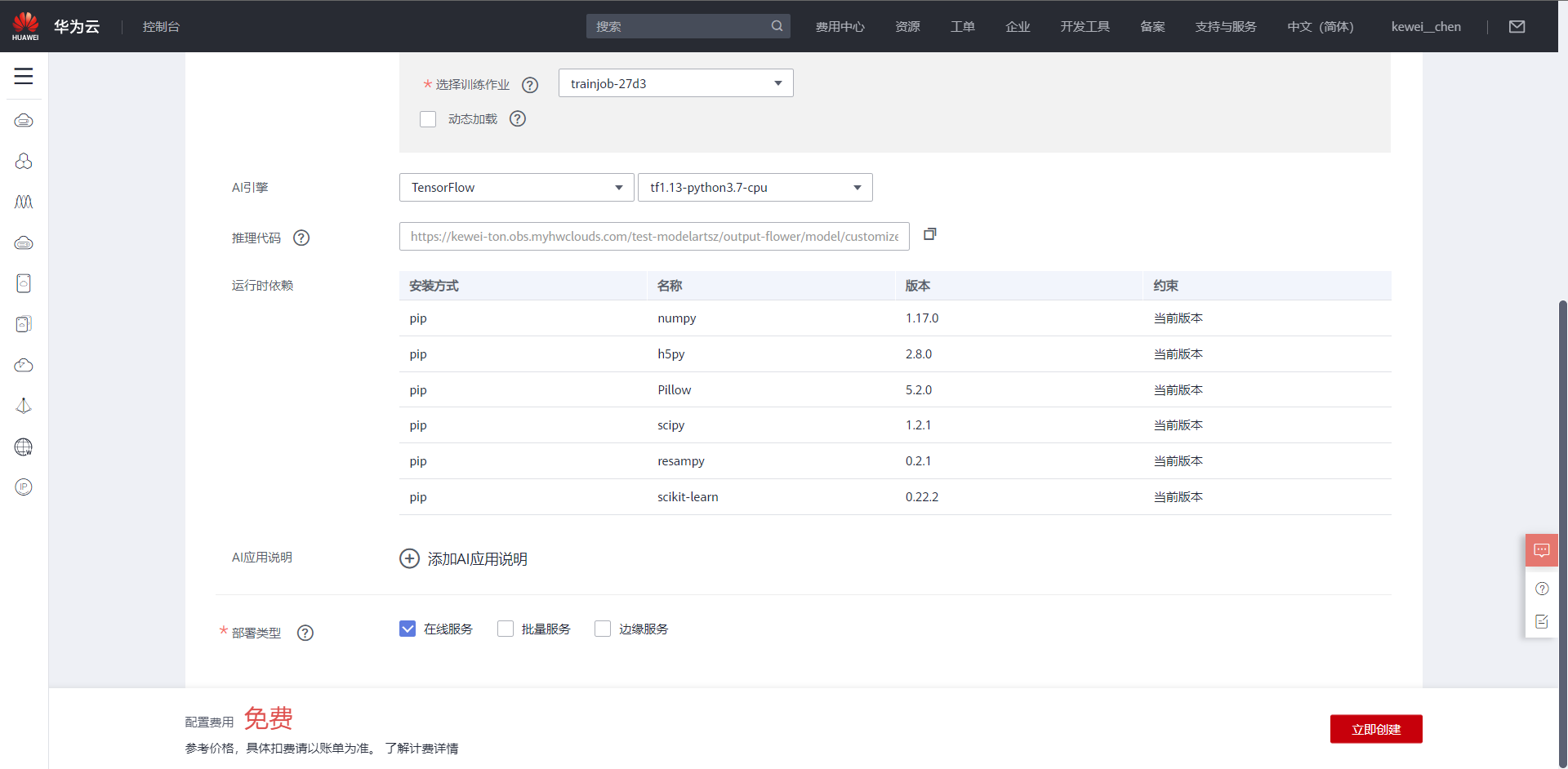
部署为在线服务
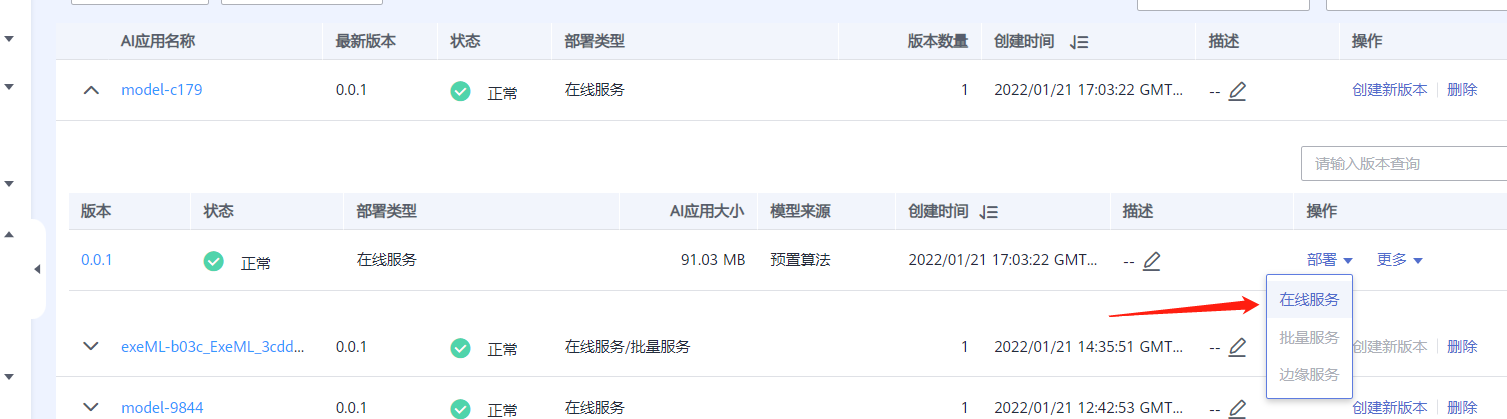
配置如下
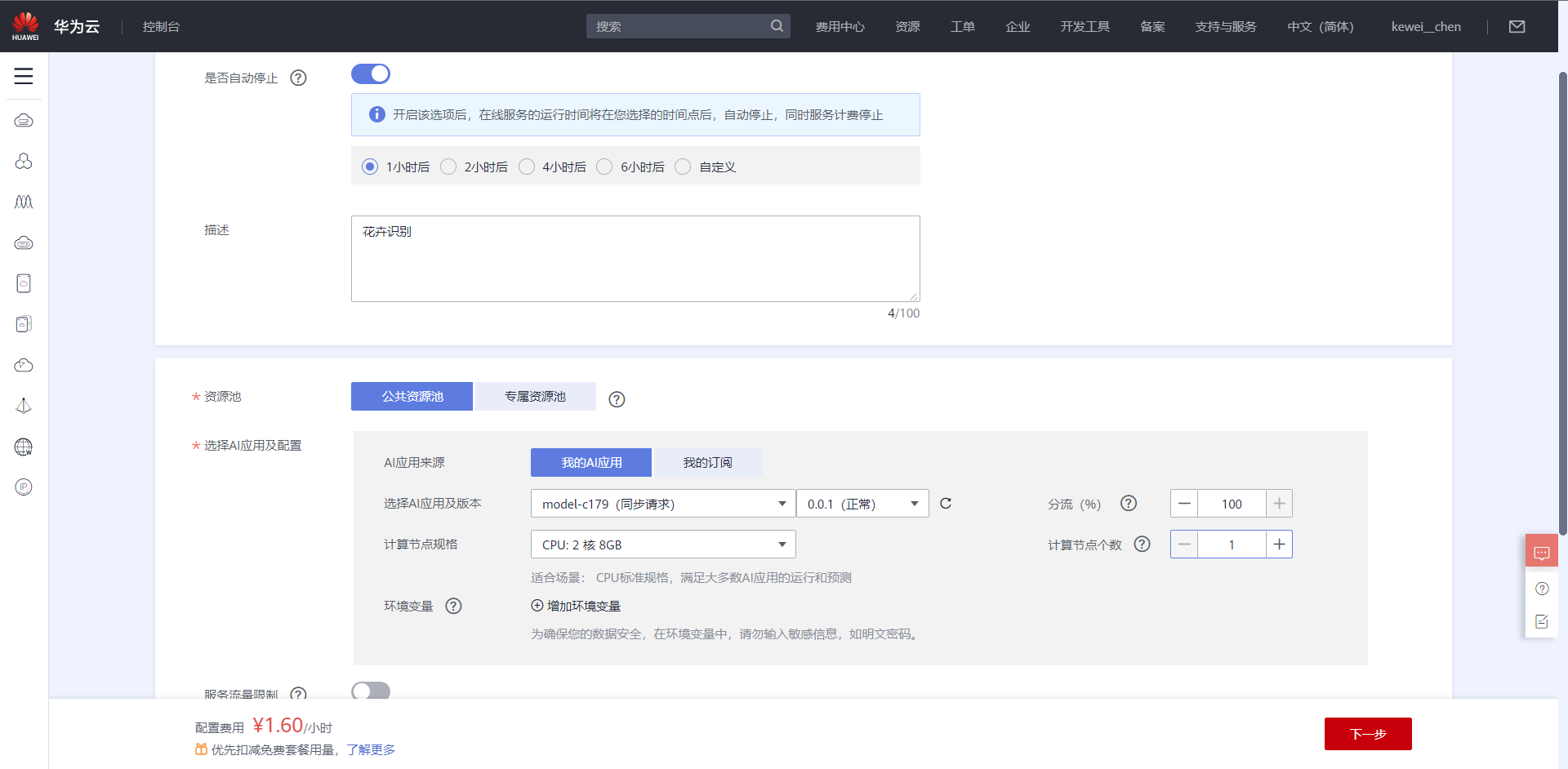
等待部署完成
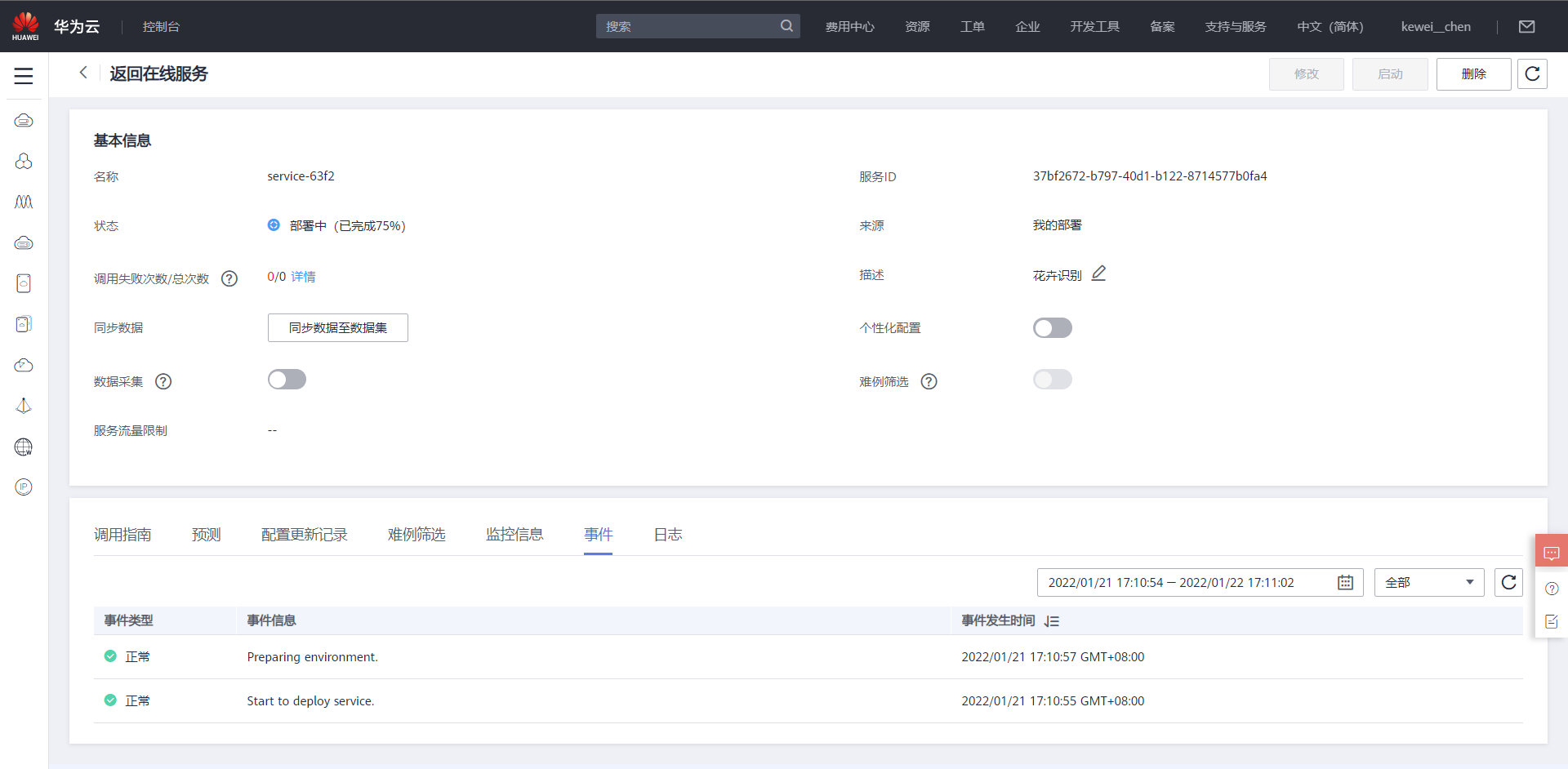
点击预测,选择上传
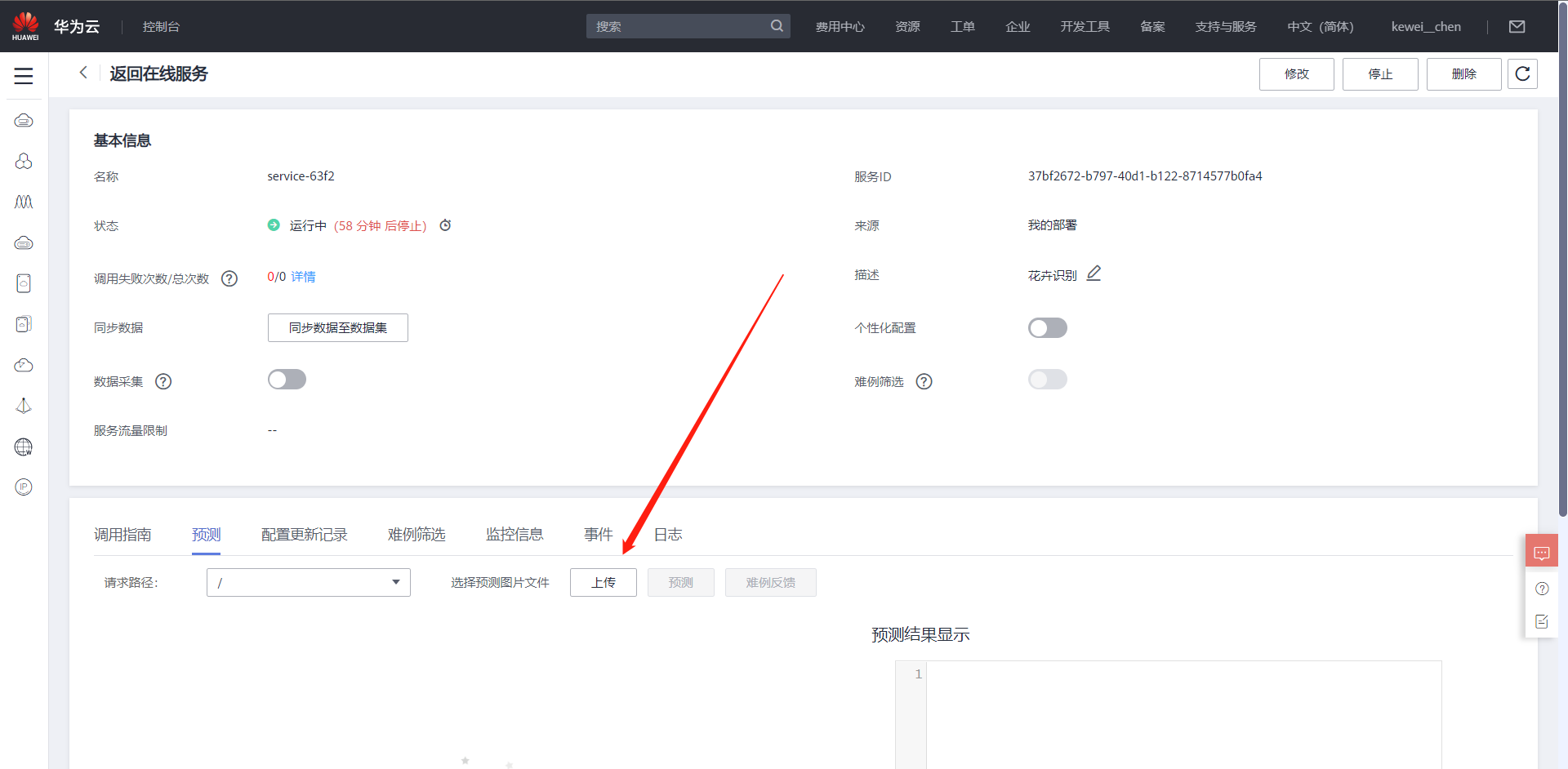

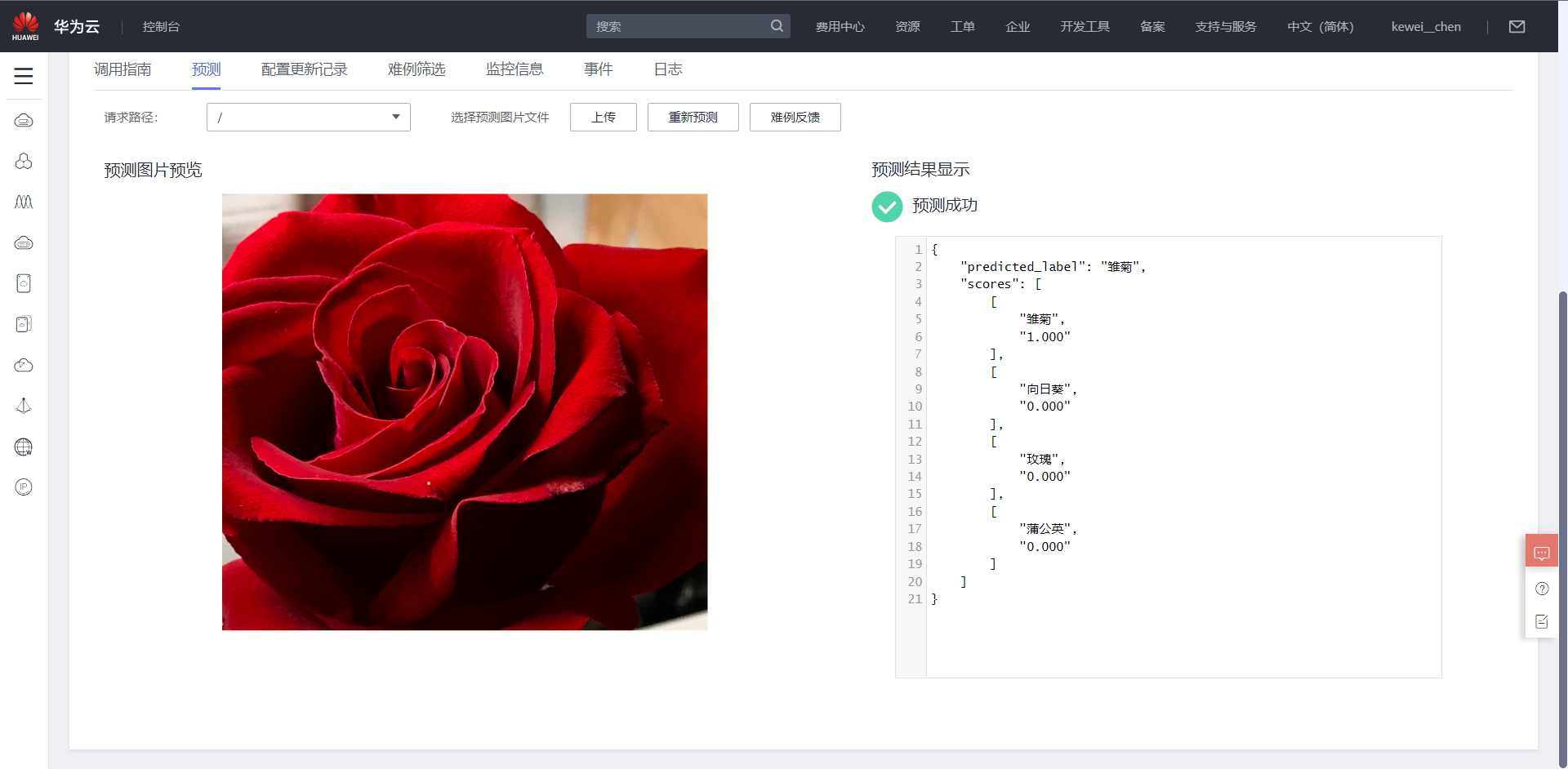 当然也有预测不准的时候,比如这个玫瑰给我搞成100%的雏菊。。。
当然也有预测不准的时候,比如这个玫瑰给我搞成100%的雏菊。。。
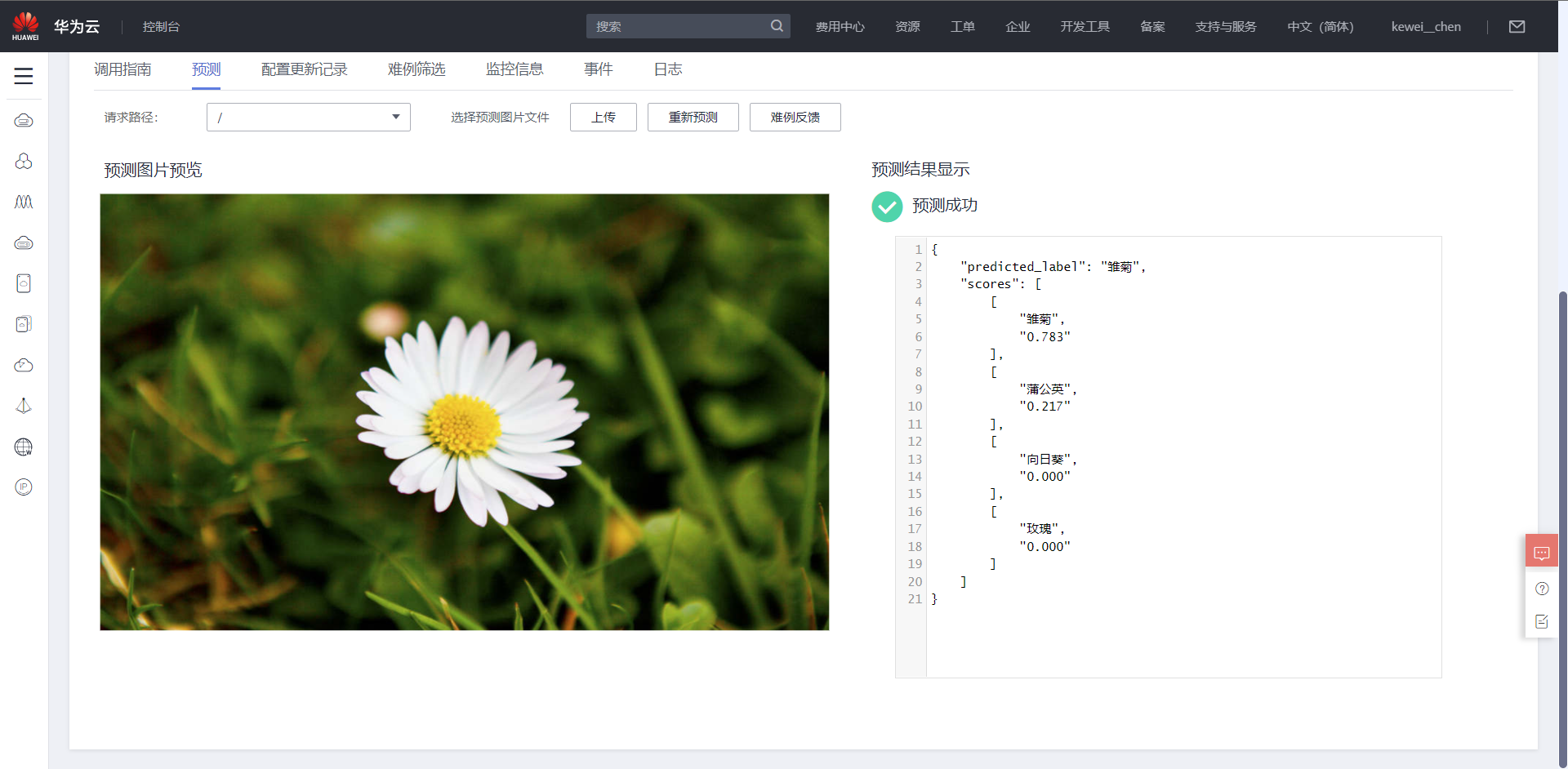
上面这个还比较合理。
不需要训练后,可以点击右上角的停止。
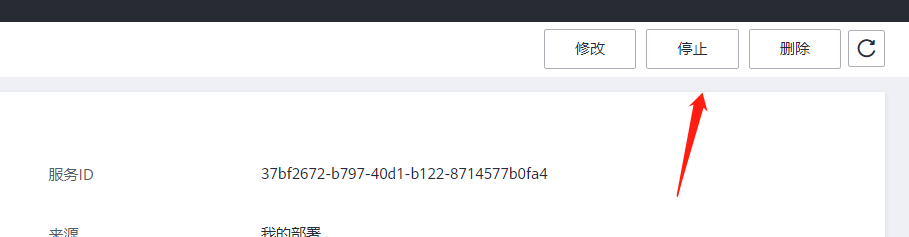
5、使用自定义算法构建模型(手写数字识别)
5.1准备数据
点此下载数据集:数据集下载链接
解压后如图
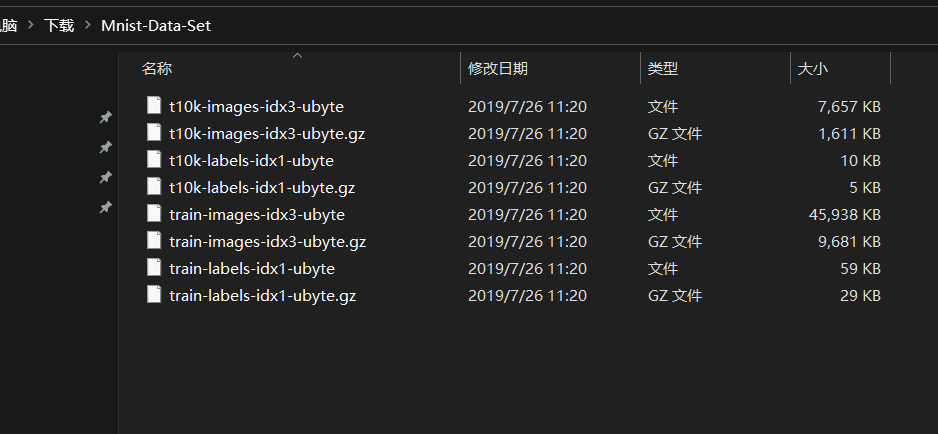
进入对象存储服务,选择桶。新建一个文件夹,取名test-modelarts-cz/dataset-mnist,会自动生成子路径。
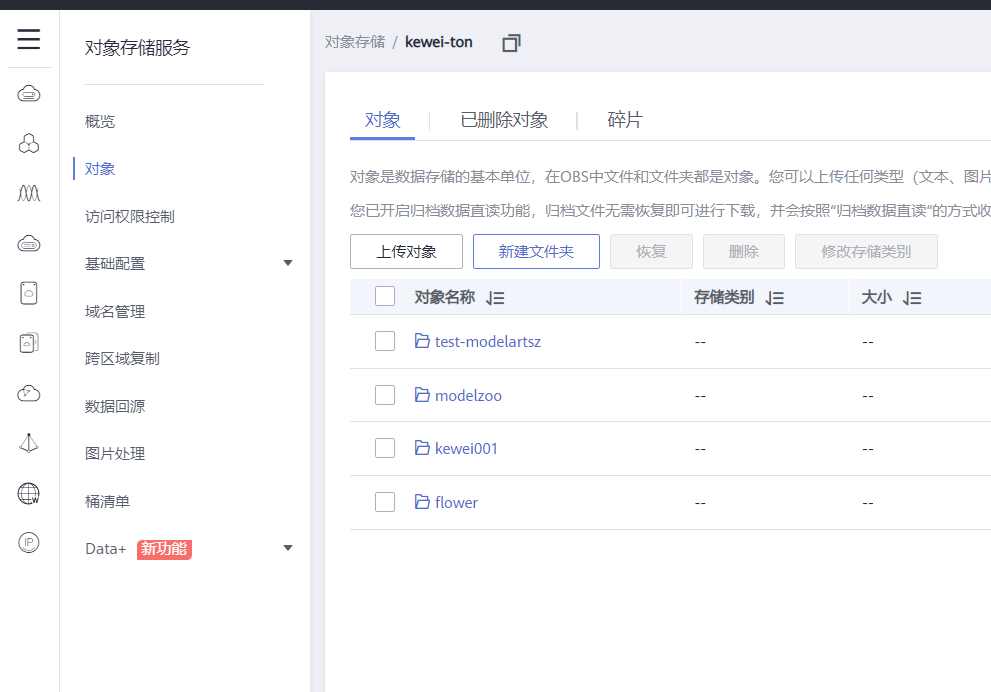
上传**“Mnist-Data-Set”**数据集
去gitee下载modelarts的工程zipModelArts-Lab
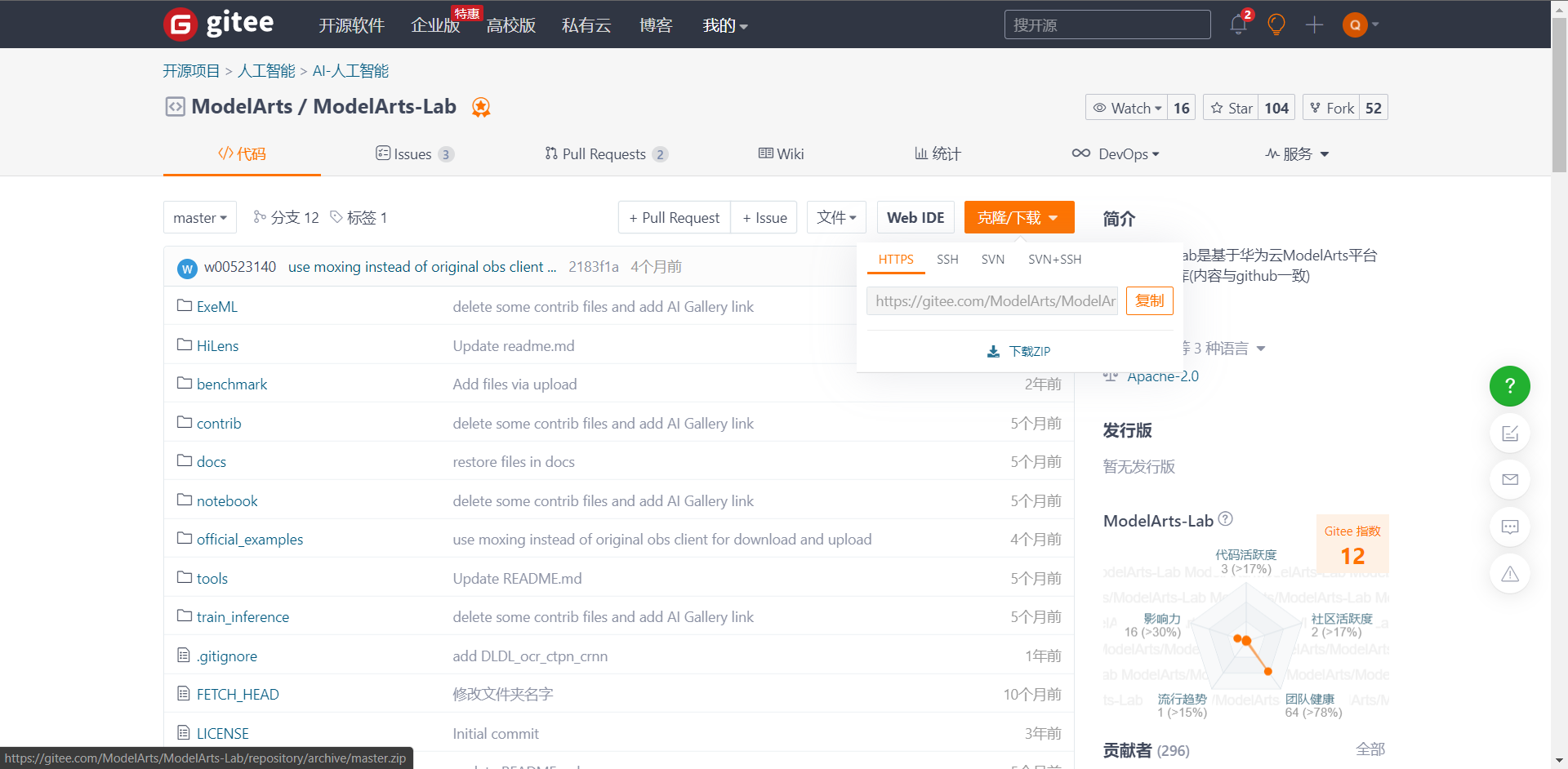

在新建的路径上传对象,上传,不要加密。
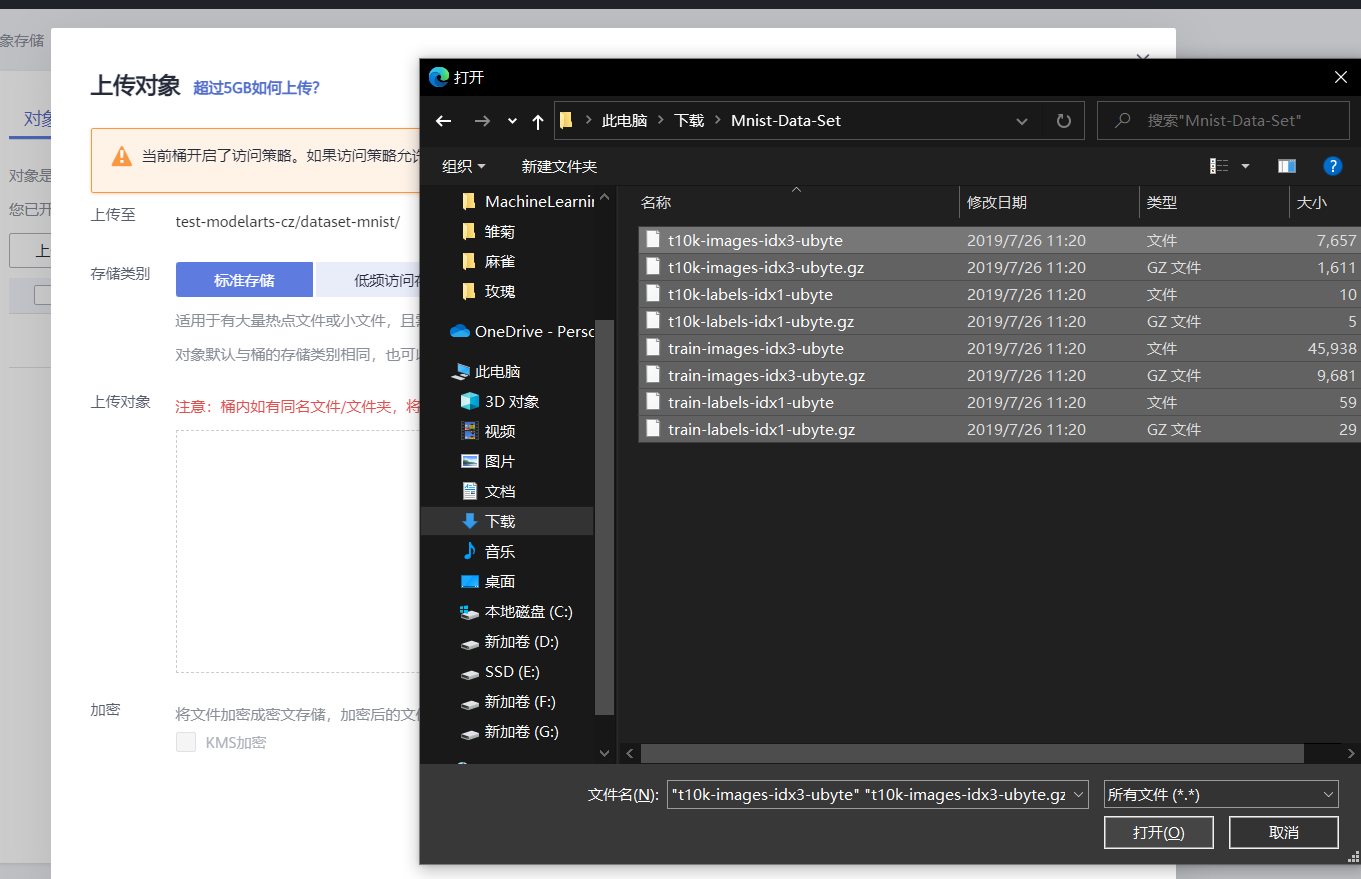
再新建两个文件夹mnist-tensorflow-code和mnist-model,存放脚本和模型。
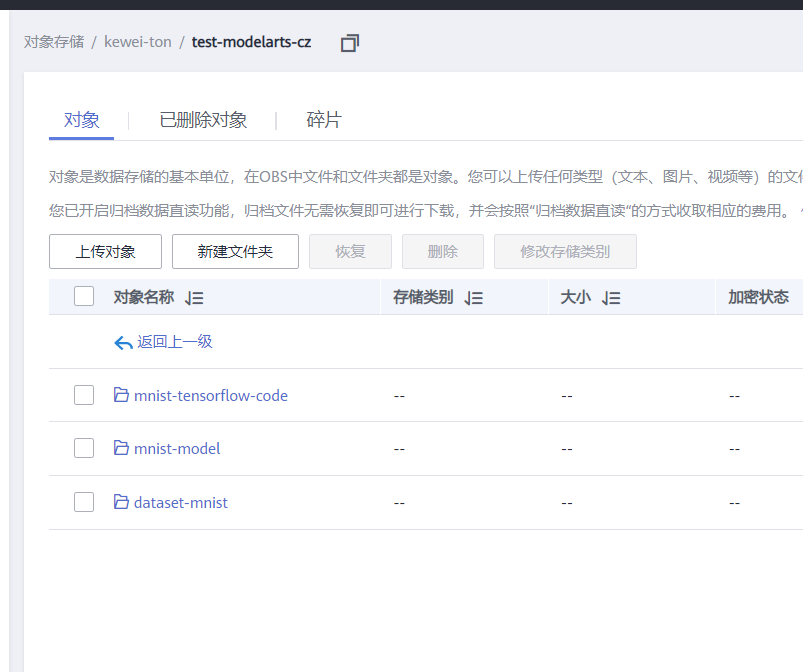
下载完成后,解压缩“ModelArts-Lab-master.zip”文件,然后在“\ModelArts-Lab-master\official_examples\Using Custom Algorithms to Build Models on ModelArts\codes”目录中获取到训练脚本“train_mnist_tf.py”、推理代码“customize_service.py”和配置文件“config.json”,并上传至对应OBS路径。上传文件至OBS的操作指导请参见上传文件。
| 文件名称 | 描述 | 上传至如下OBS路径中 |
|---|---|---|
| “train_mnist_tf.py” | 训练脚本。 | “test-modelarts-cz/mnist-tensorflow-code” |
| “customize_service.py” | 推理代码。 | “test-modelarts-cz/mnist-model/model”**说明:**请在训练作业完成后,再执行上传操作。训练任务完成后,会在“test-modelarts-cz/mnist-model”路径下自动生成model文件夹,用于存放训练输出的模型。如果训练作业运行多次,在“mnist-model”目录下将生成多种版本的目录,如“V0001”、“V0002”,请基于训练作业的版本,将推理代码和配置文件上传至对应版本下的“model”文件夹内。 |
| “config.json” | 配置文件。 | “test-modelarts-cz/mnist-model/model”训练完后再传 |
默认下载路径:C:\Users\25122\Downloads\ModelArts-Lab-master\official_examples\Using Custom Algorithms to Build Models on ModelArts\codes
先上传第一个,后两个先不传。
5.2创建算法并训练
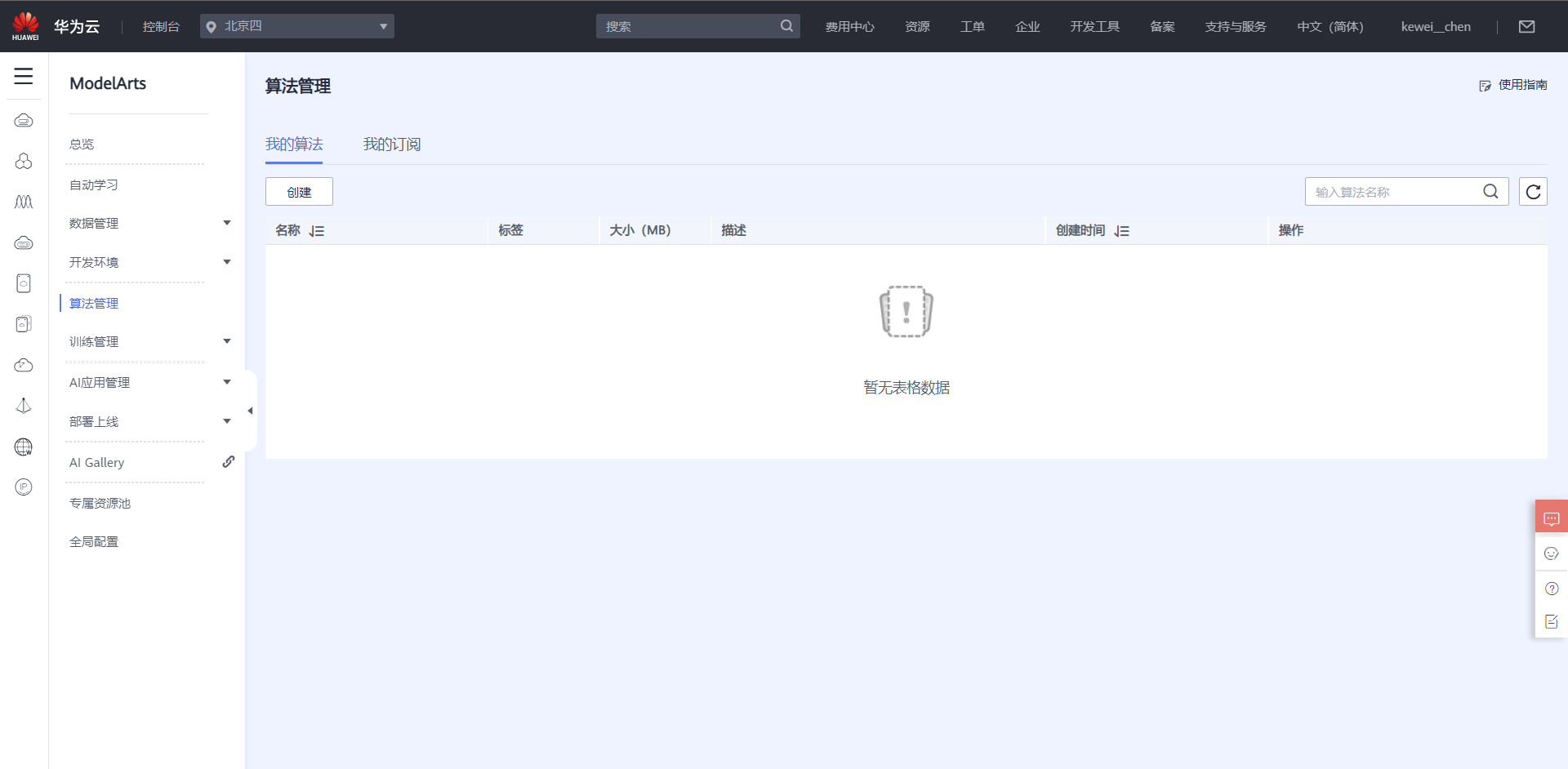
modelarts控制台-算法管理-我的算法-创建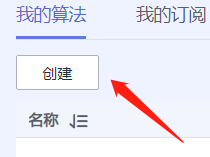
配置如下图

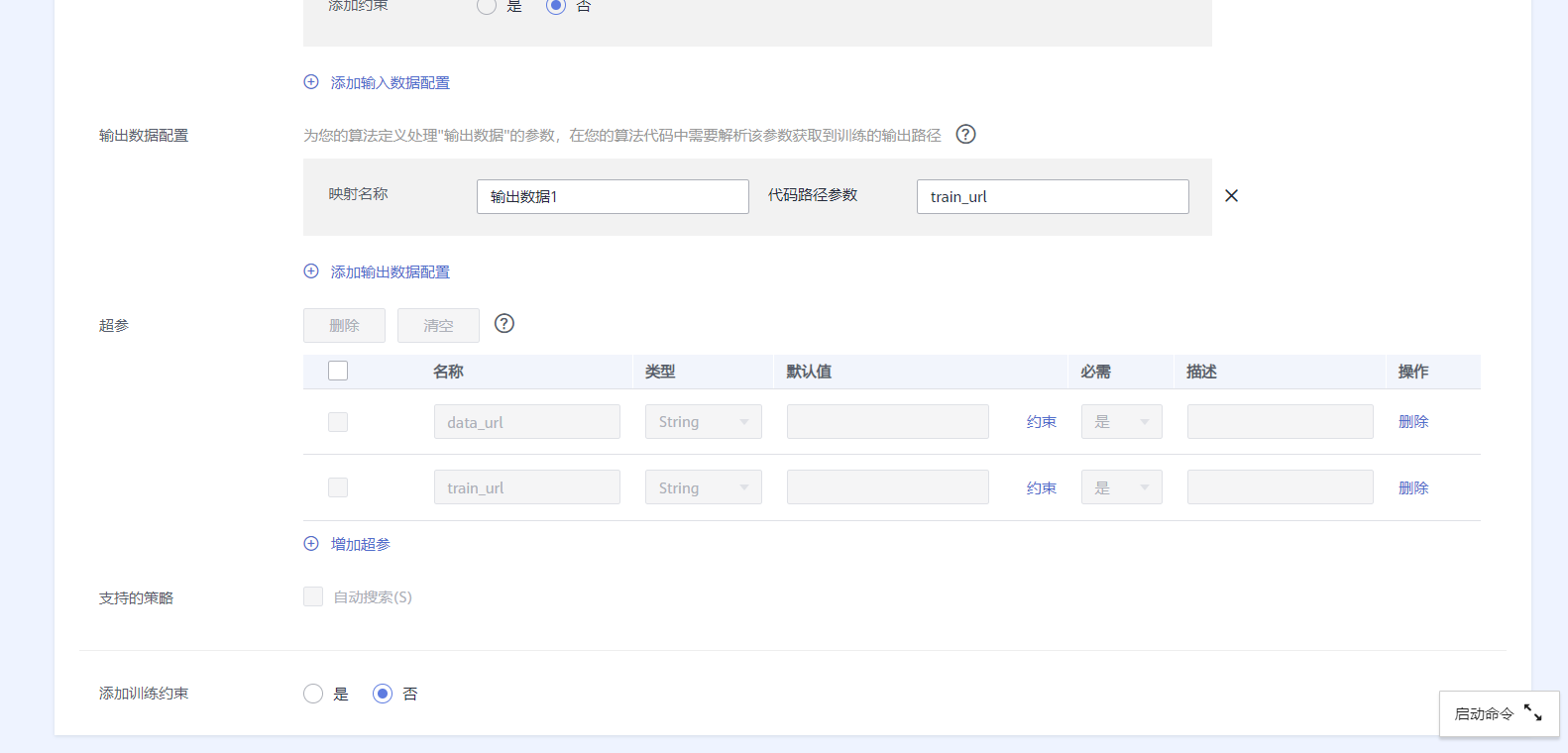
提交即可。
ModelArts管理控制台>训练管理 > 训练作业(New)>创建
参数配置:
-
“算法>我的算法”:选择上一步创建的算法
-
“训练输入”:OBS中的“test-modelarts-cz/dataset-mnist”。
-
“训练输出”:OBS路径“test-modelarts-cz/mnist-model”。
-
“资源类型 ”:选GPU单卡,GPU: 1*NVIDIA-V100(32GB) | CPU: 8 核 64GB。
-
配置如下
-
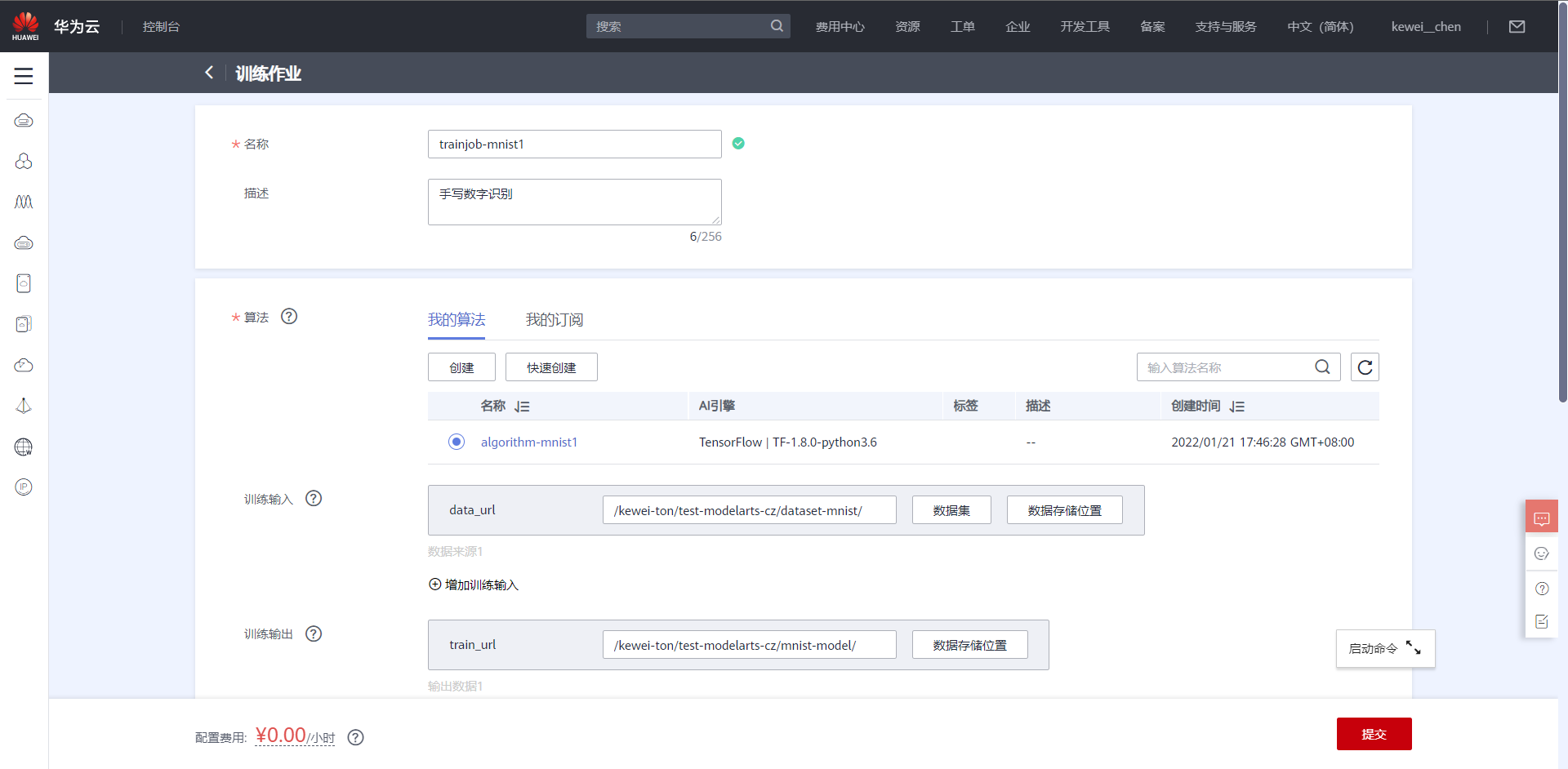
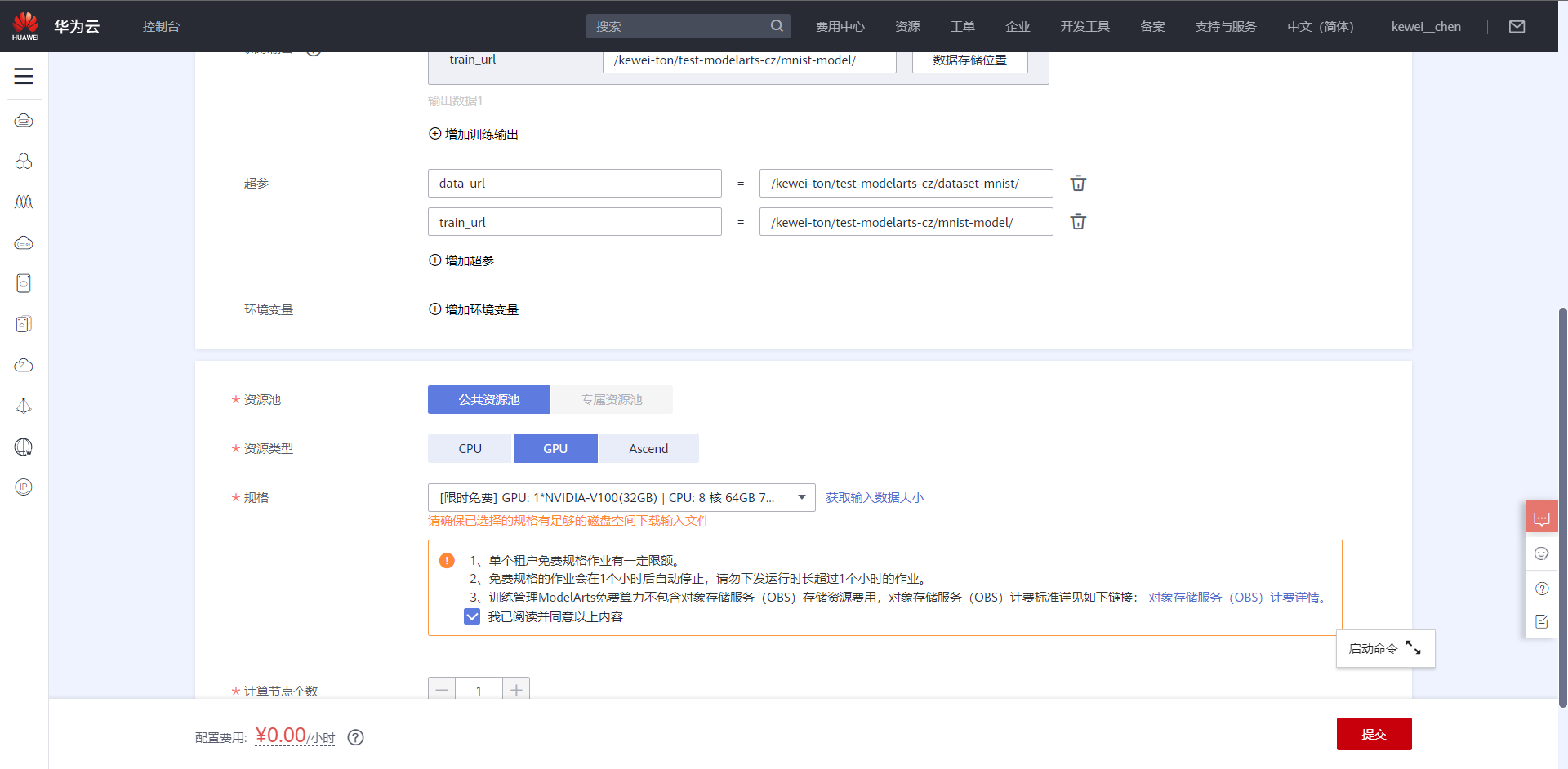

训练作业已完成。
5.3部署AI应用
推理代码“customize_service.py”和配置文件“config.json”并上传至OBS路径test-modelarts-cz/mnist-model/model中,请查看前面我们的表格。此推理代码和配置文件为ModelArts为操作样例提供的示例。也可以基于模型包规范,开发自己所需的推理代码及配置文件。
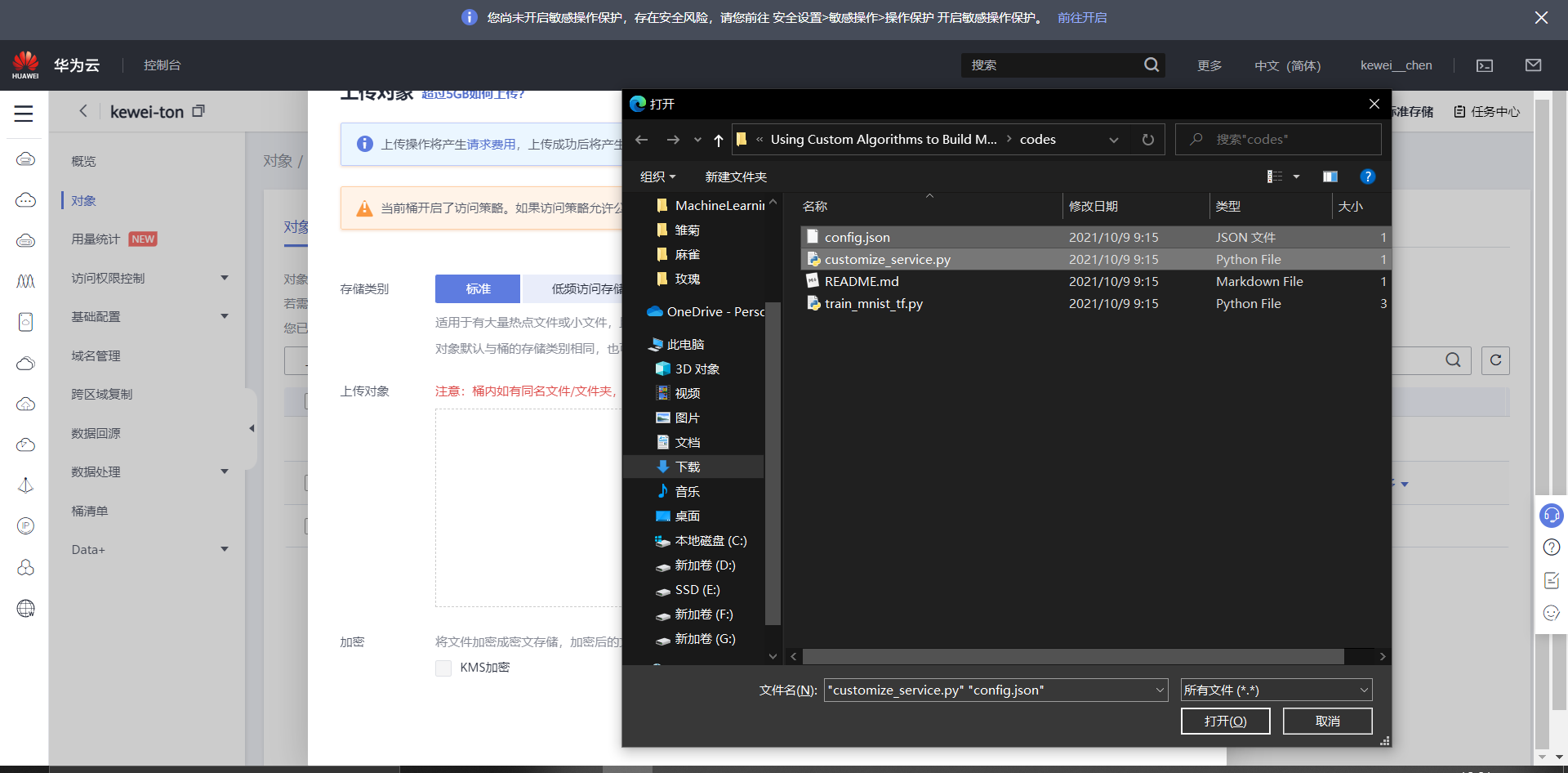
ModelArts控制台 AI应用
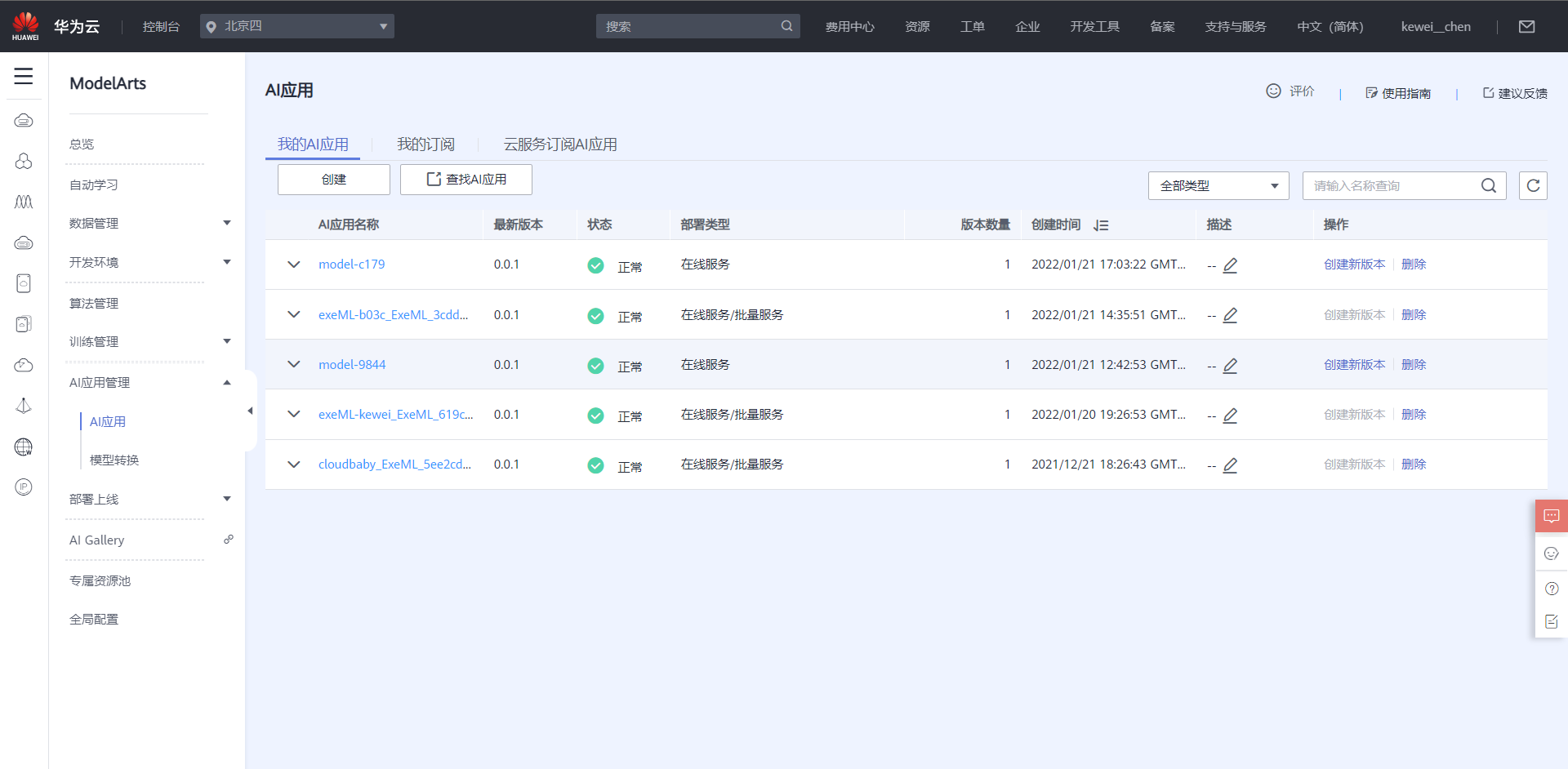
配置如图

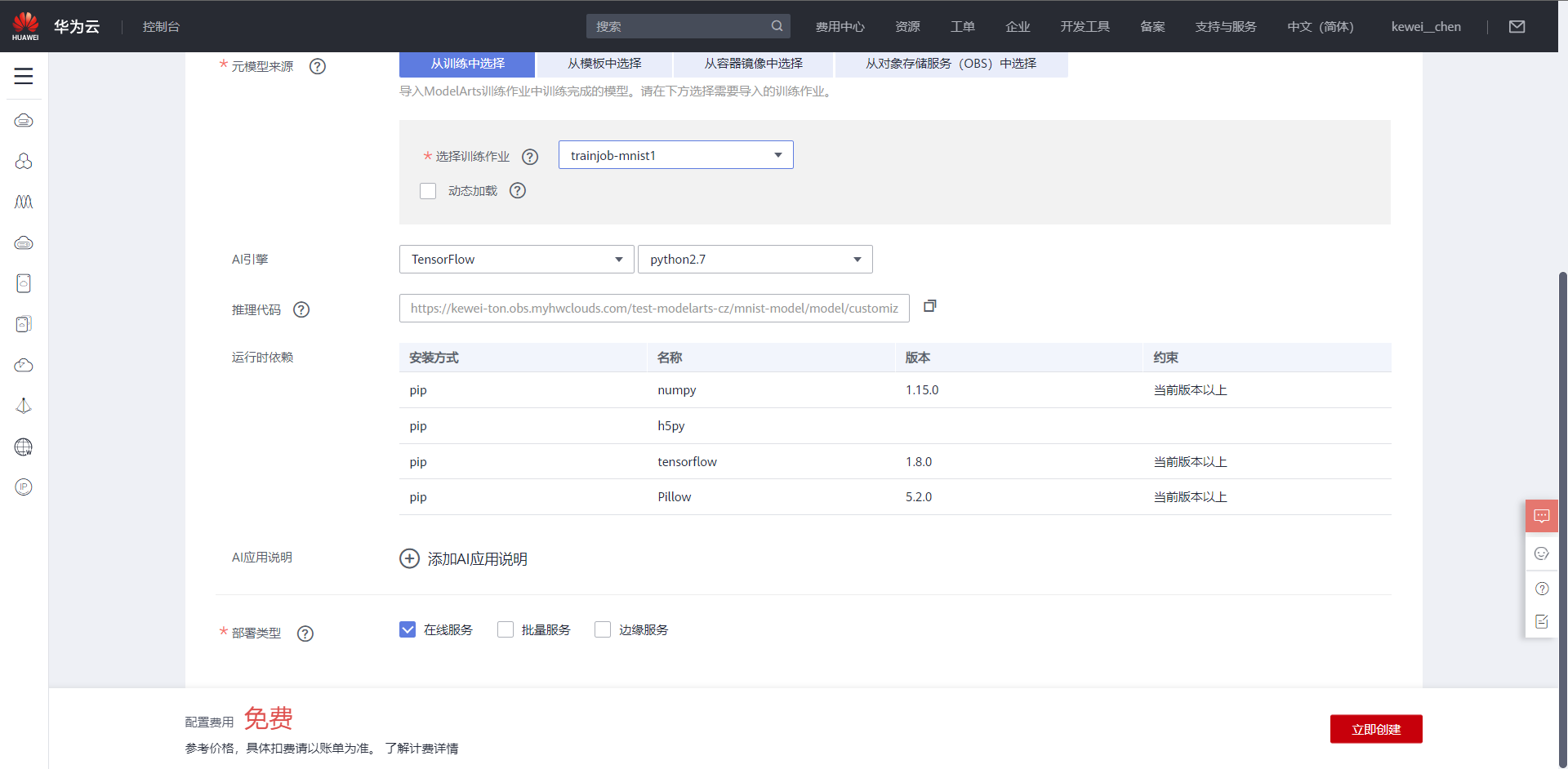
部署为在线服务
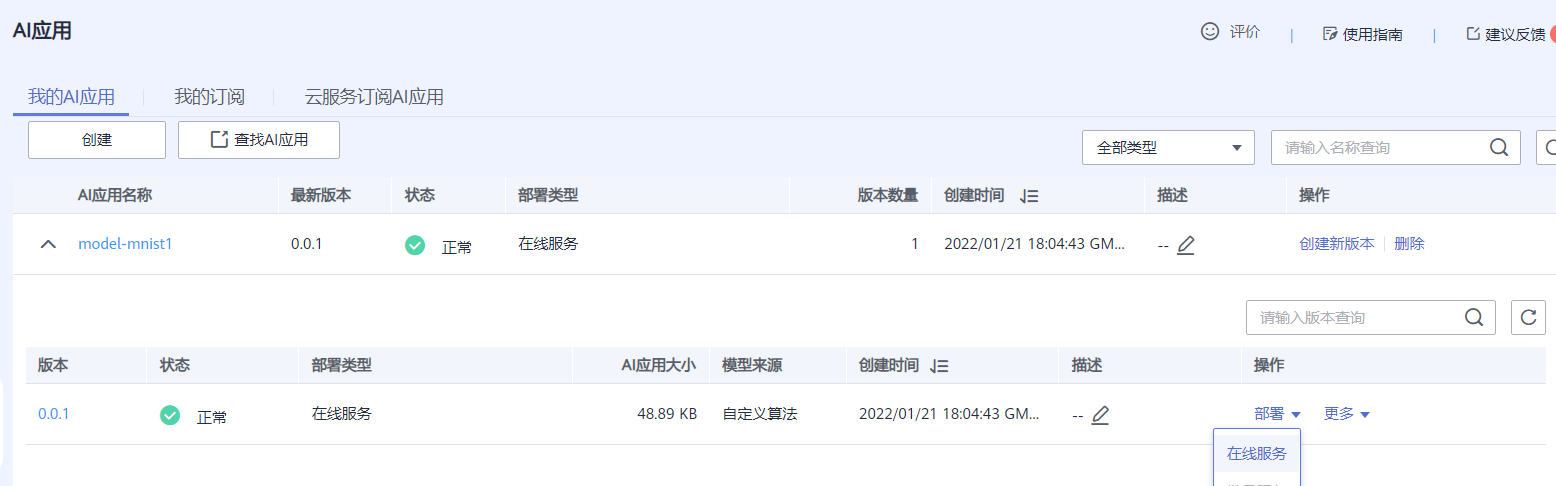
配置如图,其余默认。

等待部署完成
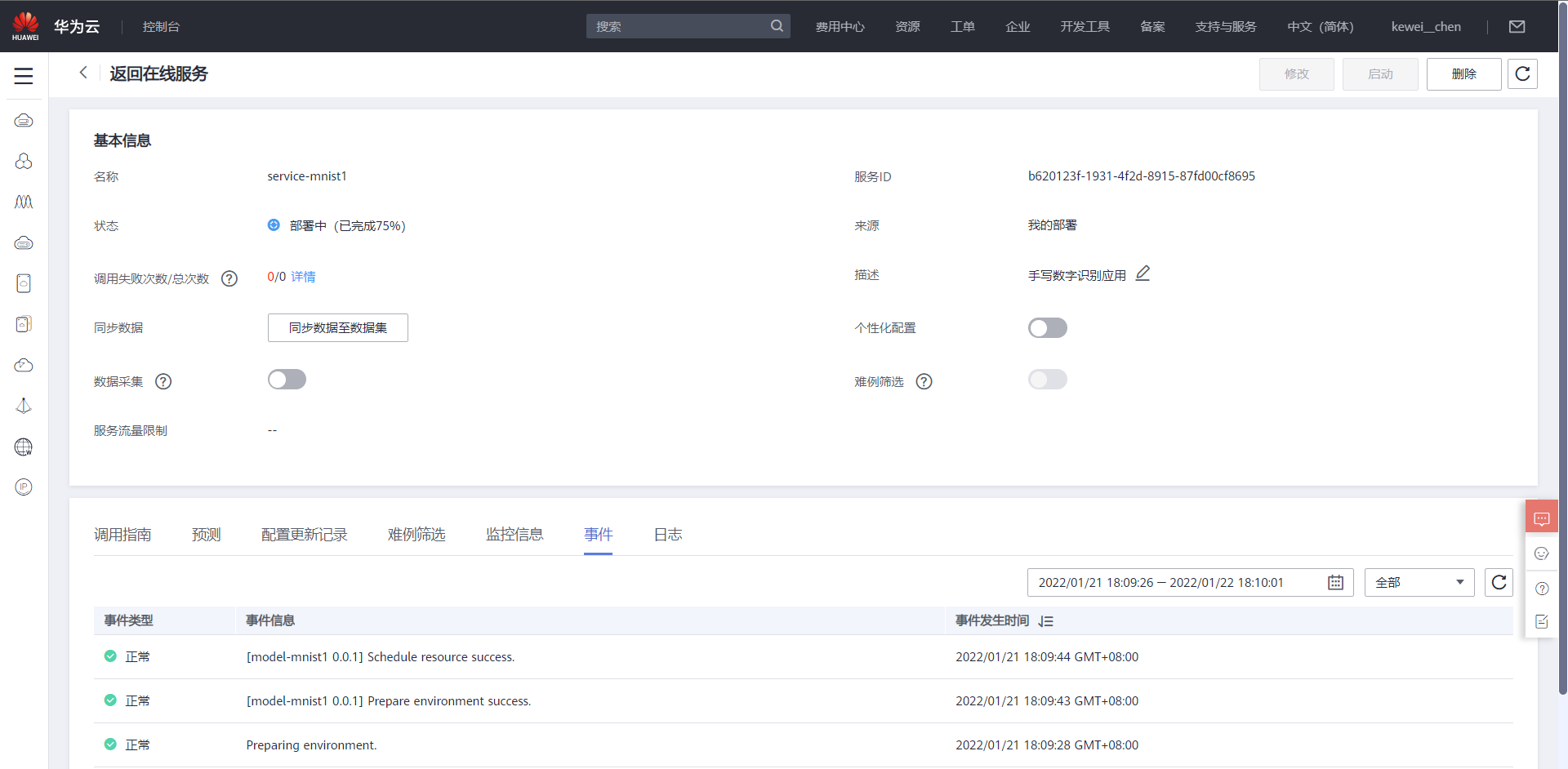
开启预测
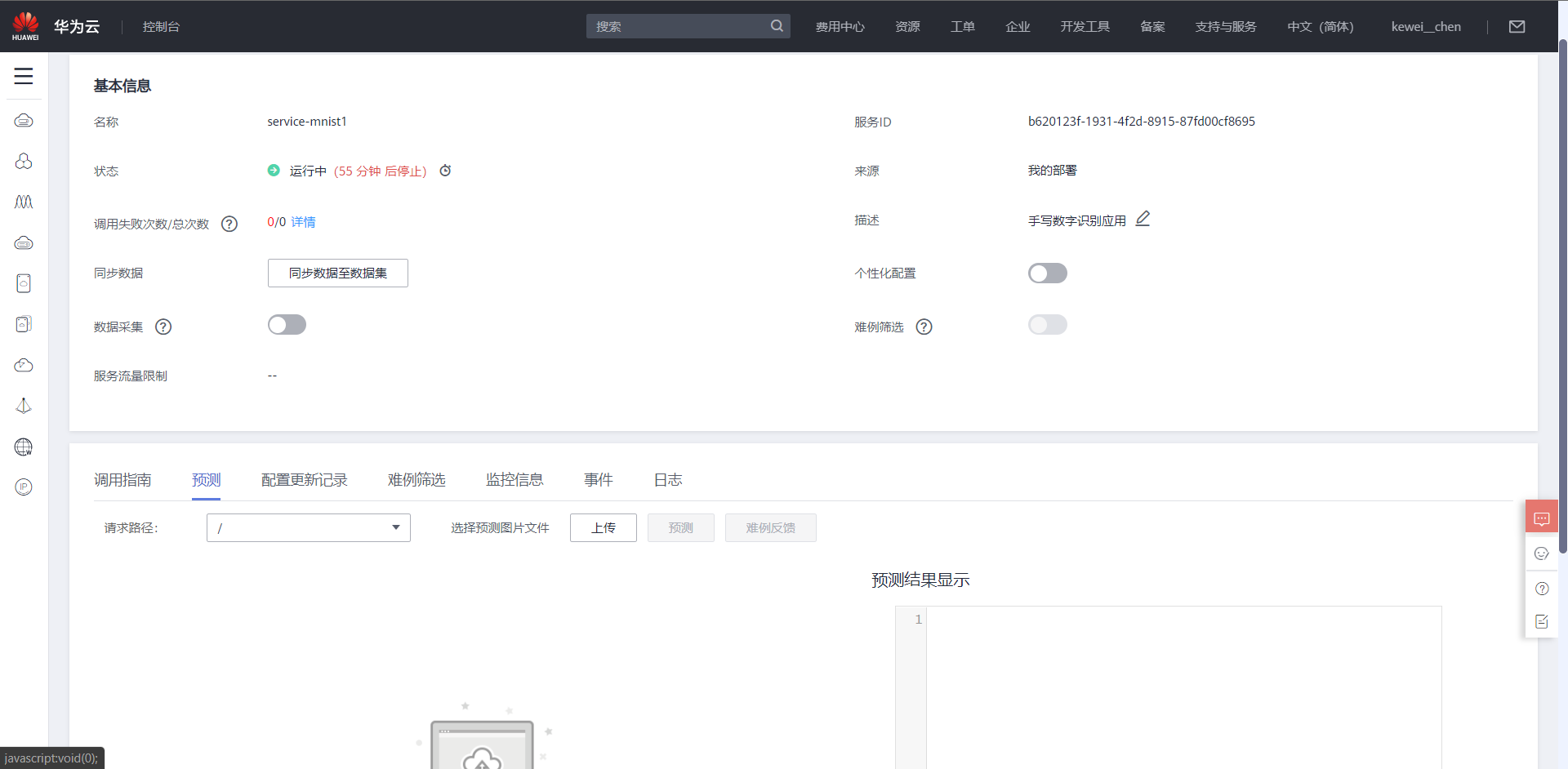
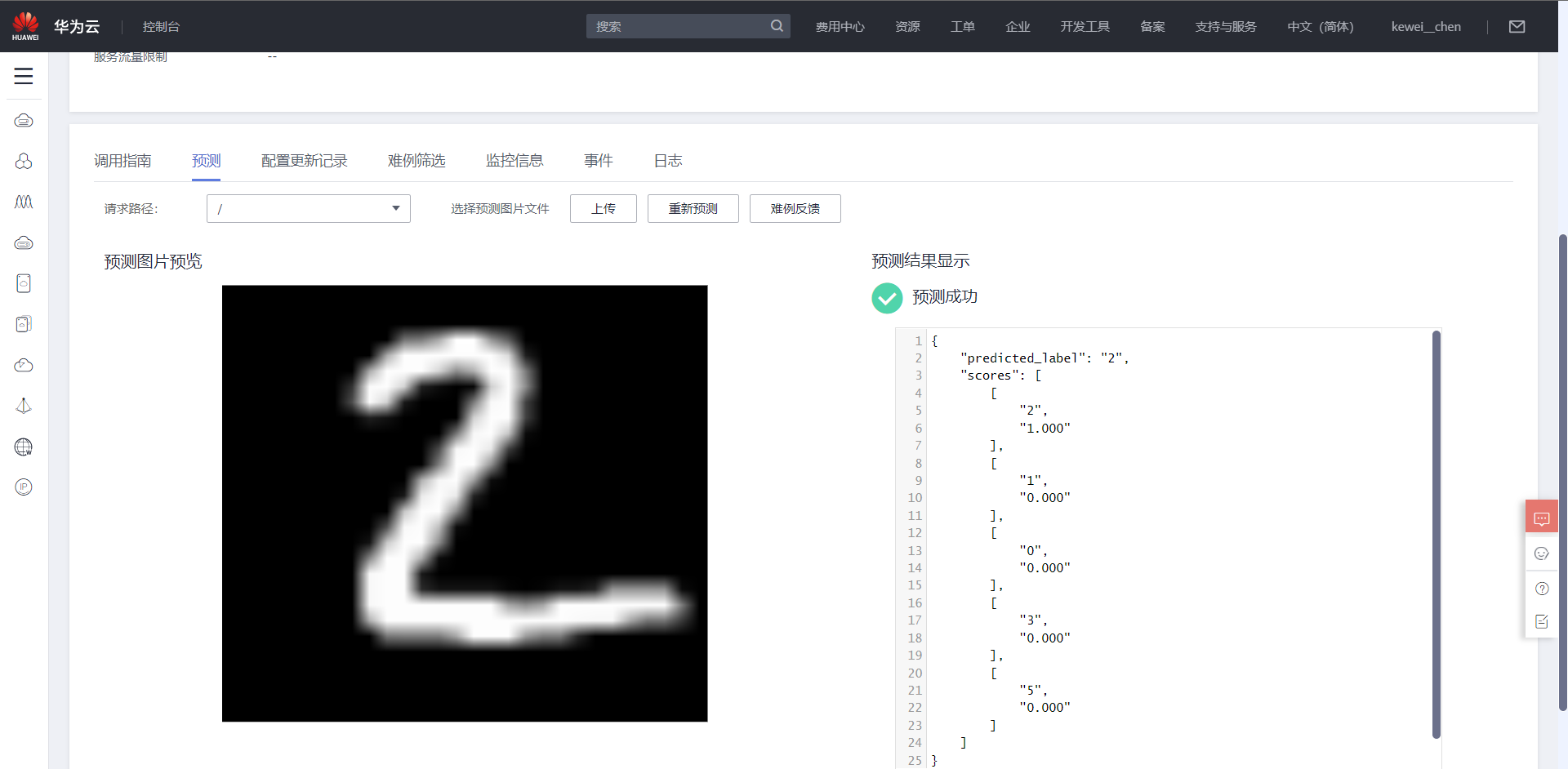
和样例(点击另存为)[外链图片转存失败,源站可能有防盗链机制,建议将图片保存下来直接上传(img-IKgLHkOE-1643000810133)(https://support.huaweicloud.com/qs-modelarts/zh-cn_image_0000001215589667.png)]吻合很好,但是和自己写的就不怎么行了。
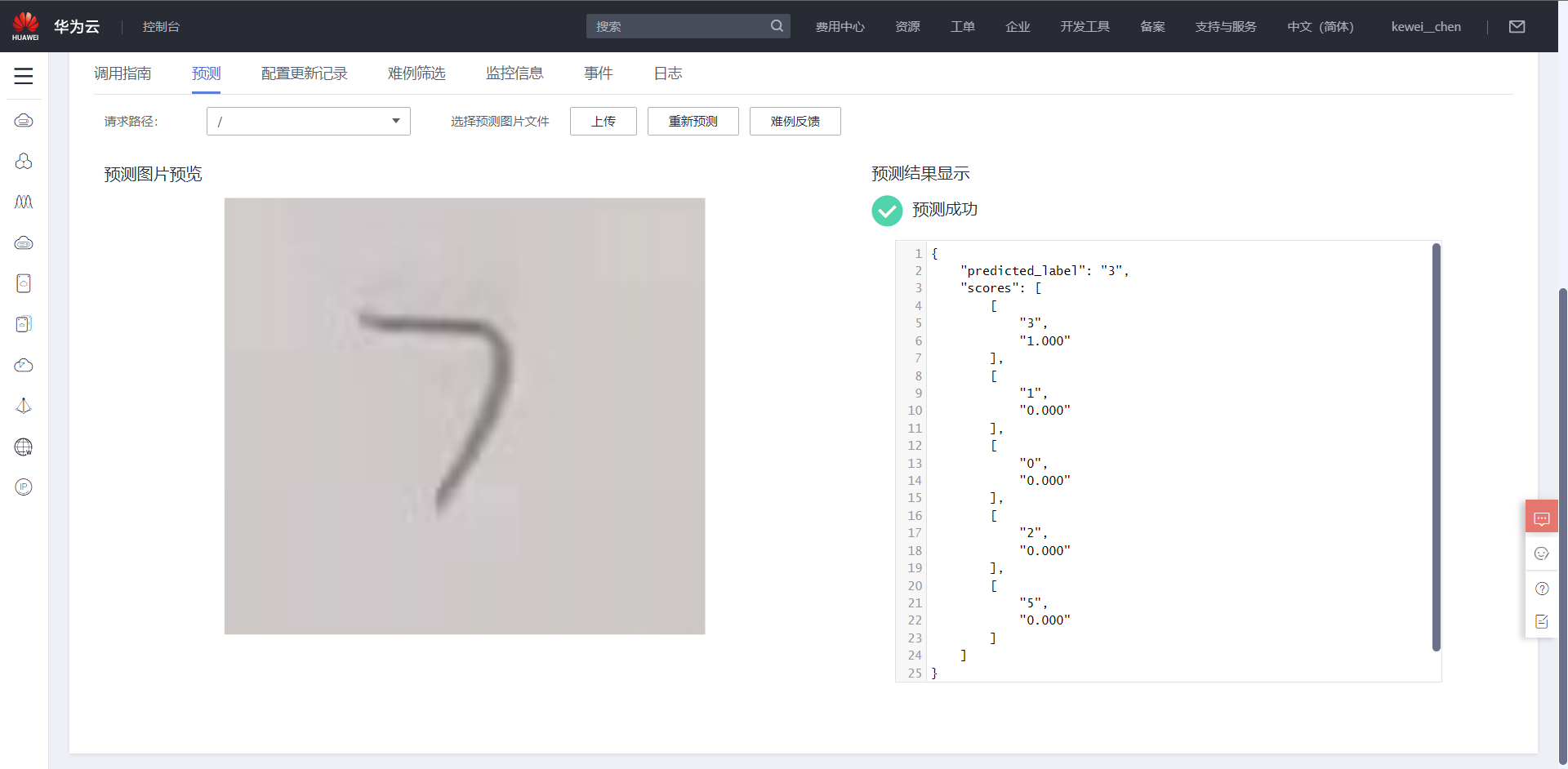
至于为什么不行,本人有一篇小文说明原因:mnist模型为何识别咱自己写的字就不行?_kewei chen-CSDN博客
测试完成后,停止应用作业。
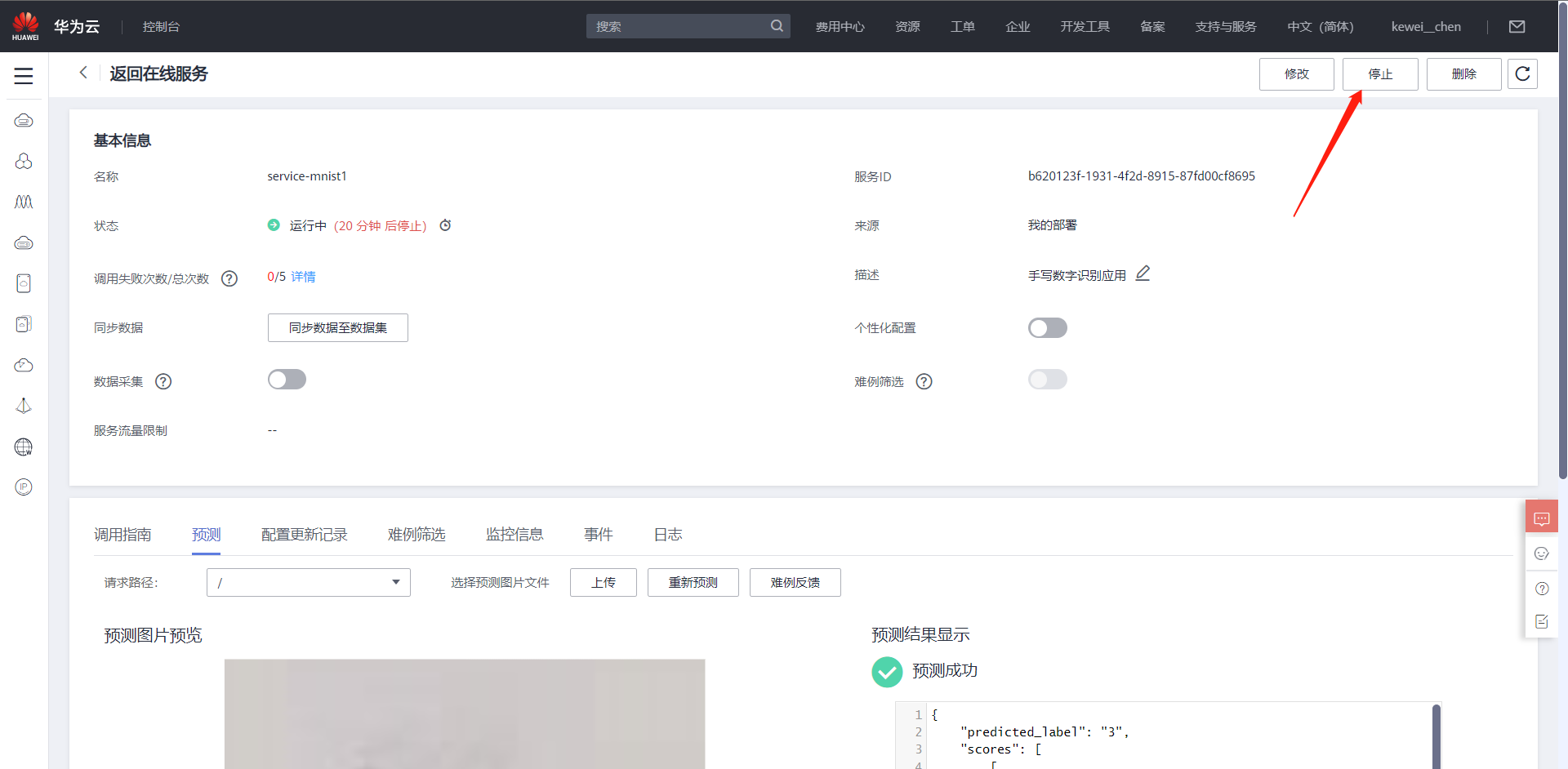
6、使用PyCharm ToolKit在本地进行云上训练(手写数字识别)
在Pycharm中的插件,安装HUAWEI ModelArts
单击ToolKit工具的下载地址
[外链图片转存失败,源站可能有防盗链机制,建议将图片保存下来直接上传(img-qjkcaSfL-1643000810135)(https://support.huaweicloud.com/qs-modelarts/zh-cn_image_0250172229.png)]
[外链图片转存失败,源站可能有防盗链机制,建议将图片保存下来直接上传(img-WQLolGZE-1643000810135)(https://support.huaweicloud.com/qs-modelarts/zh-cn_image_0000001175291280.png)]
[外链图片转存失败,源站可能有防盗链机制,建议将图片保存下来直接上传(img-rNnU7drJ-1643000810136)(https://support.huaweicloud.com/qs-modelarts/zh-cn_image_0000001175131316.png)]
重启。
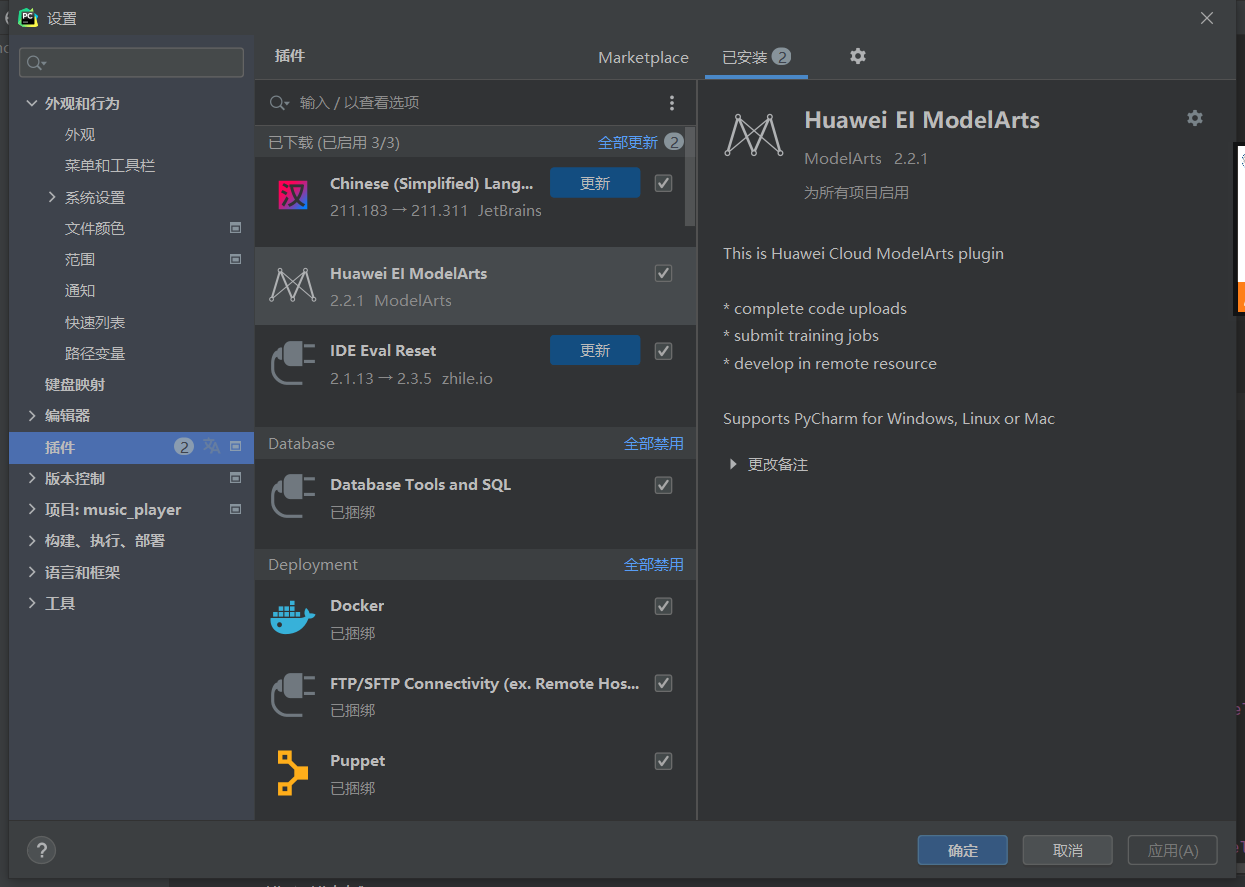
之后就可以看到顶部有modelarts这一栏了。

点击第一行edit credential
即可把自己的AKSK输入
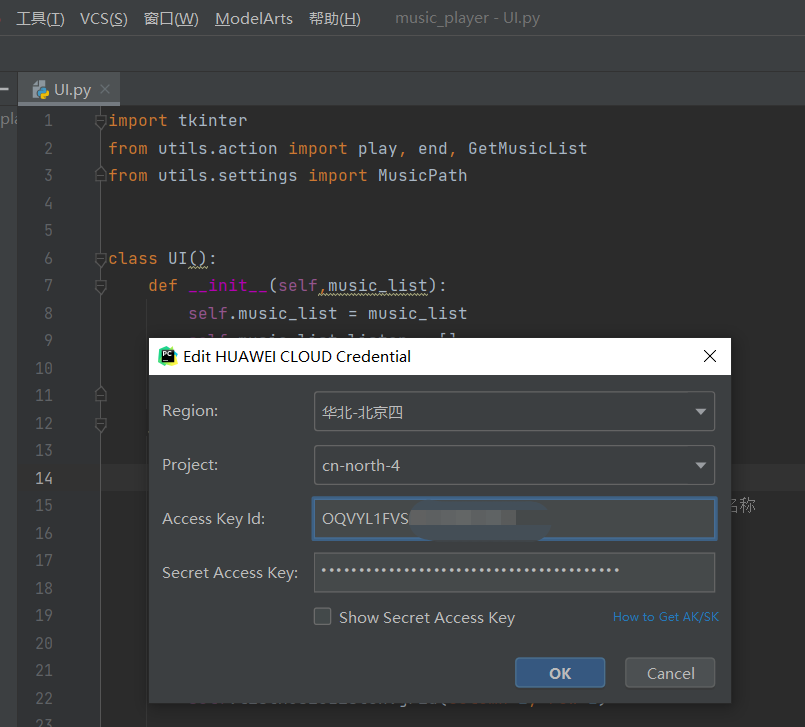
点击OK,可以看到右下角的提示信息SUCCESS。
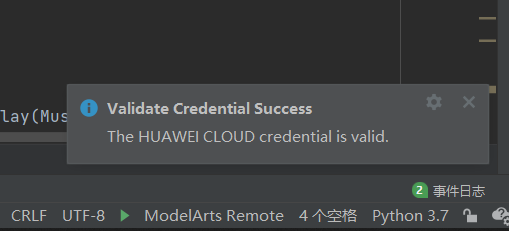
下载mnist数据集数据集下载链接
解压,上传至“test-modelarts/dataset-mnist”OBS路径下
obs控制台,对象
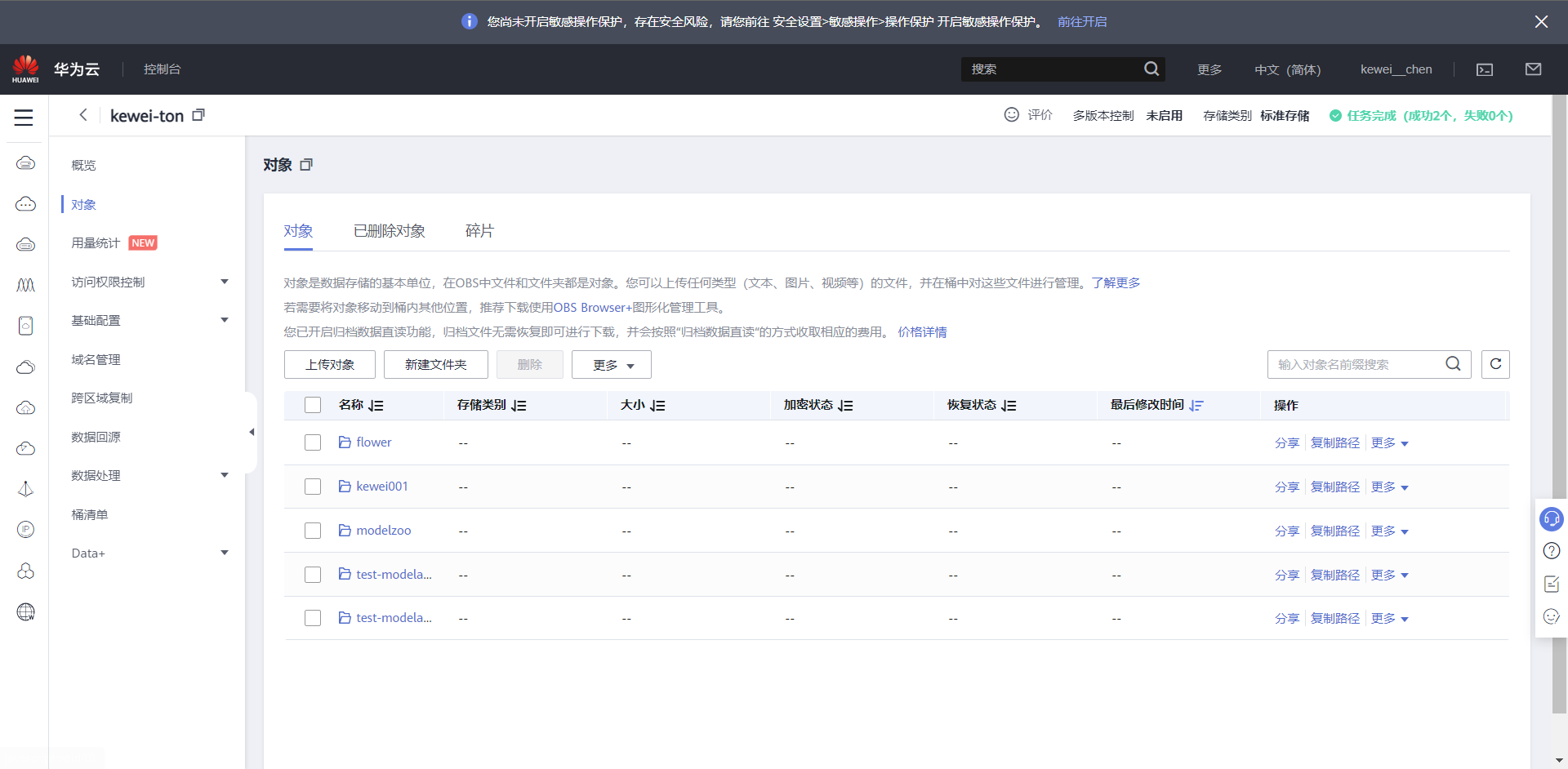
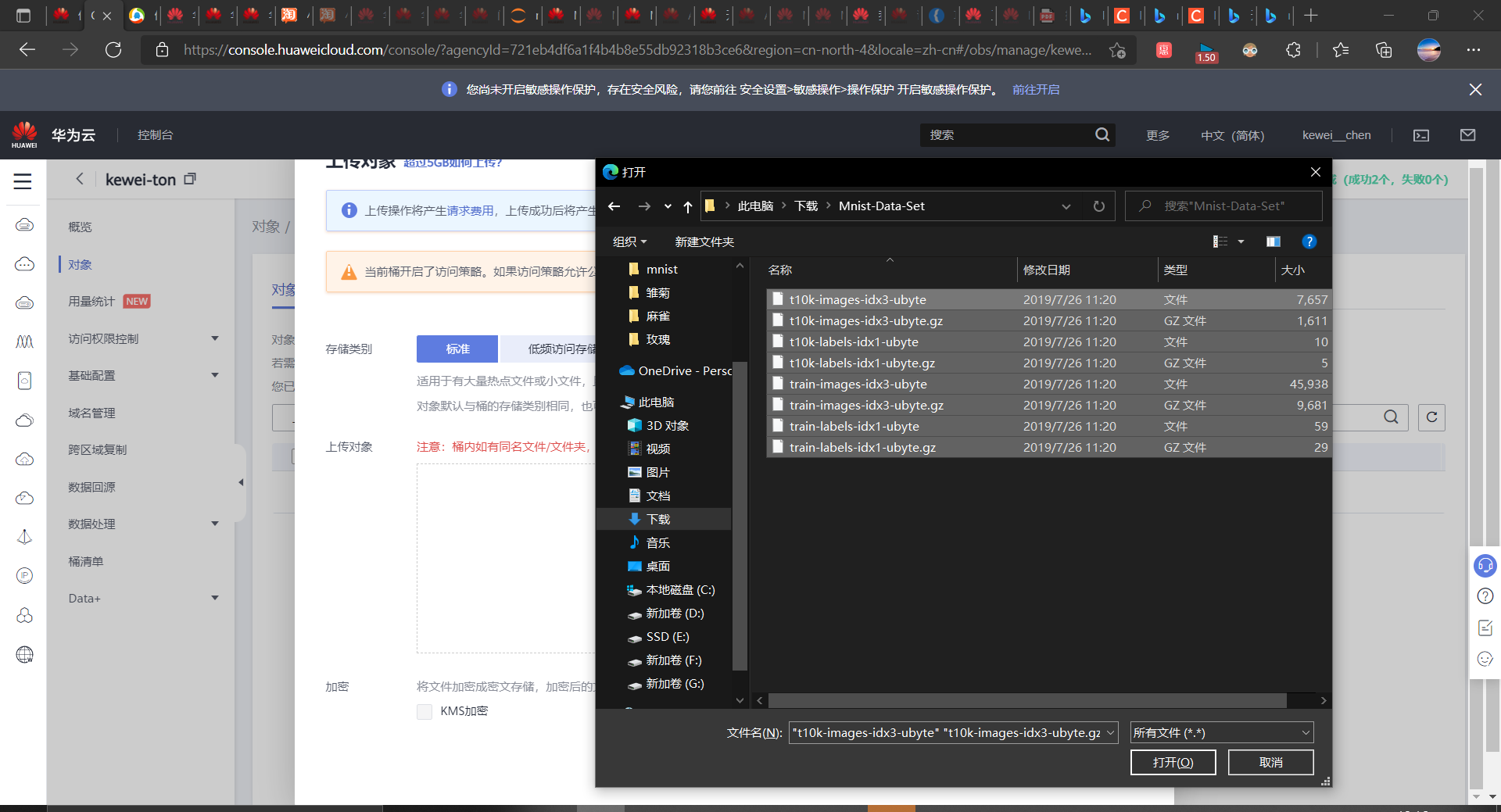
克隆/下载gitee的ModelArts-Lab工程ZIP
下载完成后,解压缩“ModelArts-Lab-master.zip”文件,然后在“\ModelArts-Lab-master\official_examples\Using_MXNet_to_Create_a_MNIST_Dataset_Recognition_Application\codes”目录中获取到训练代码“train_mnist.py”。
打开PyCharm工具,单击**“File > New Project”**创建新工程, 在工程目录下创建“src”文件夹,并将训练代码文件“train_mnist.py”拷贝到“src”文件夹下。
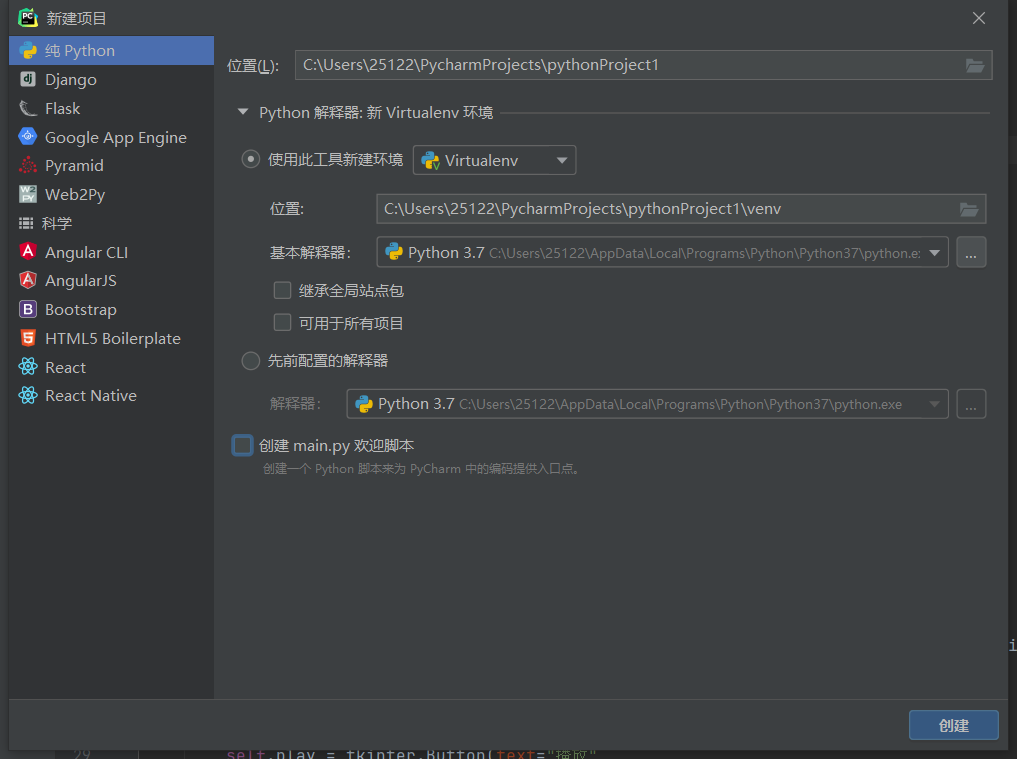

在PyCharm工具栏中,选择**“ModelArts > Edit Training Job Configuration”**
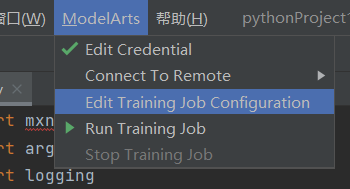
配置如图。
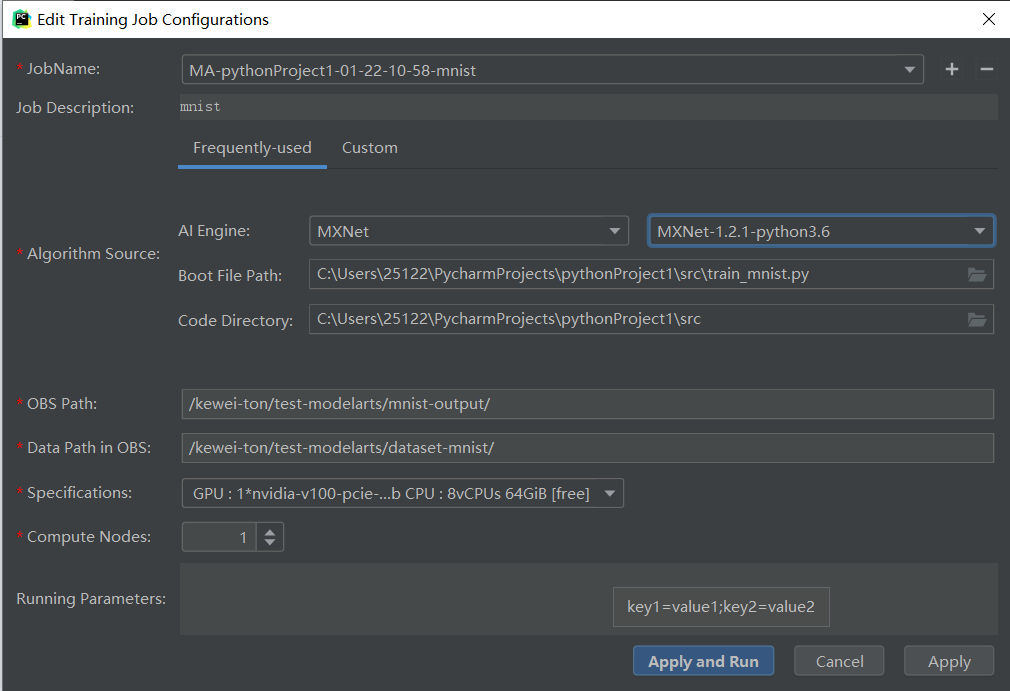
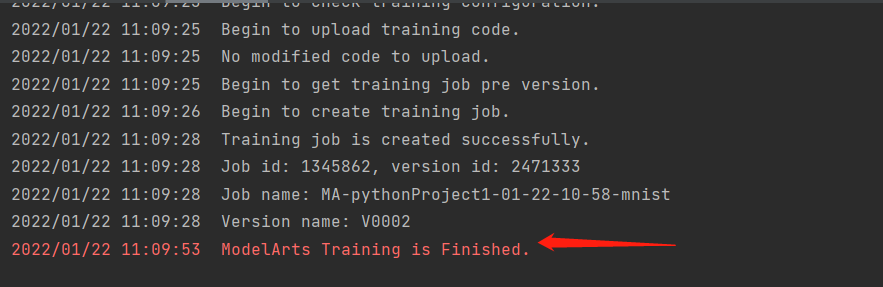
训练完成。

右侧的信息提示我们去WEB端控制台看日志。
我们去modelarts控制台,训练作业旧版看。

这就是我们刚刚训练的。点击名称查看详情。
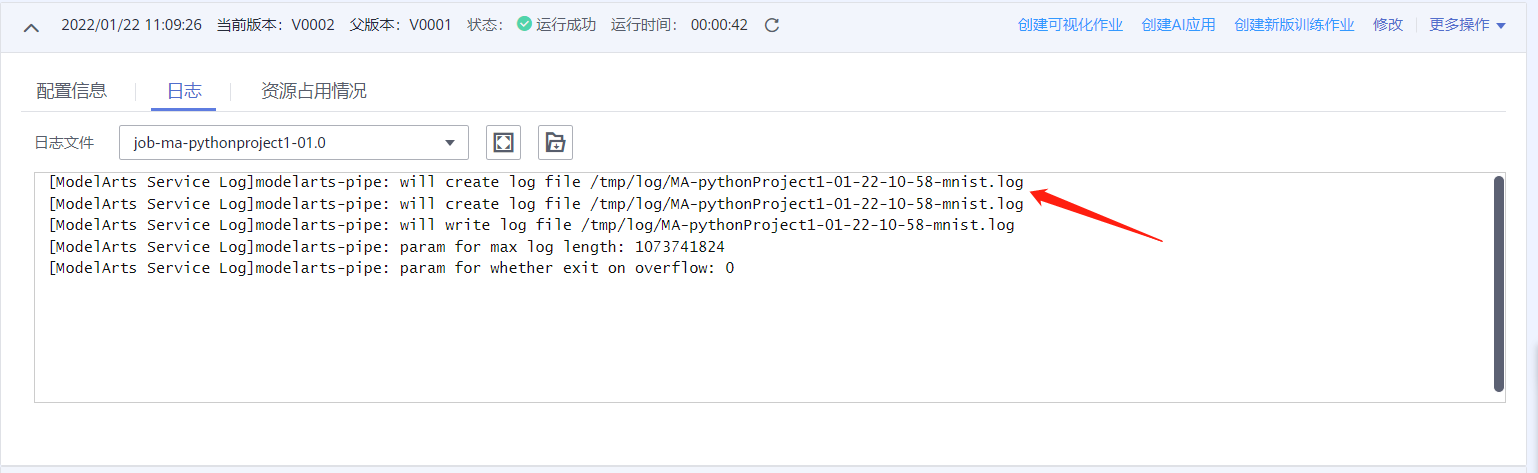
日志让我们去找log。
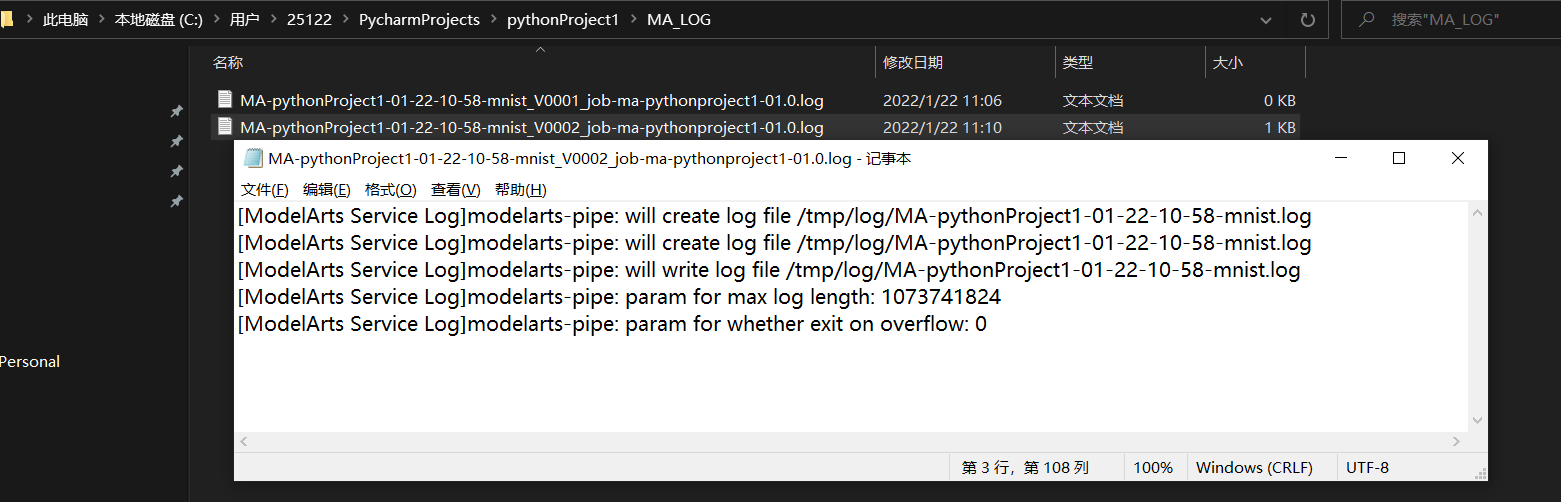
我们在本地也可以看到同样的信息。
这里超过max log length,应该是我把项目名称起太长了。
根据提示,我们在obs控制台的对象中找到log
点击下载

我们看到了最后的成功信息。
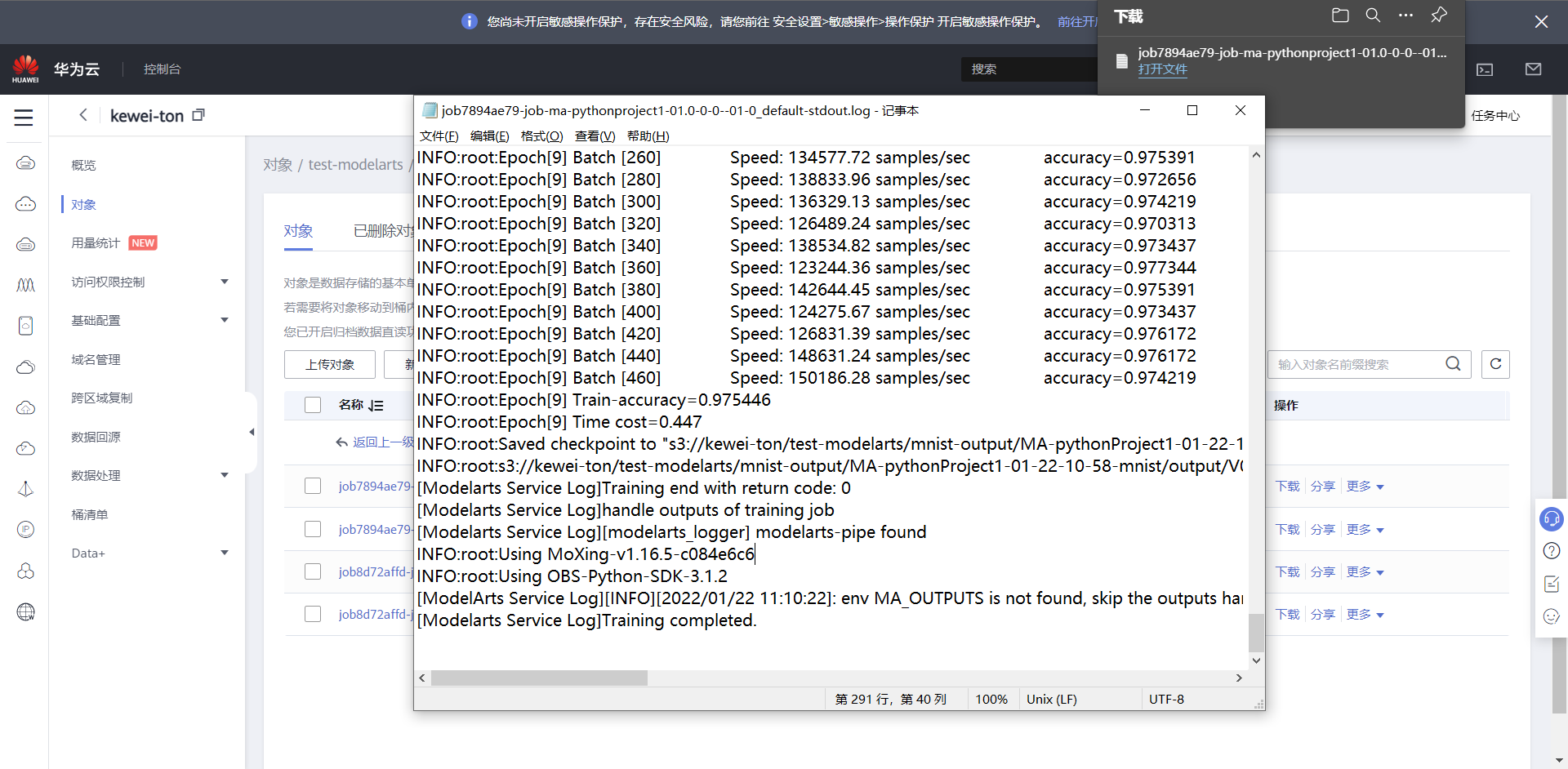
我们在pycharm的左侧栏,单击ModelArts Explorer
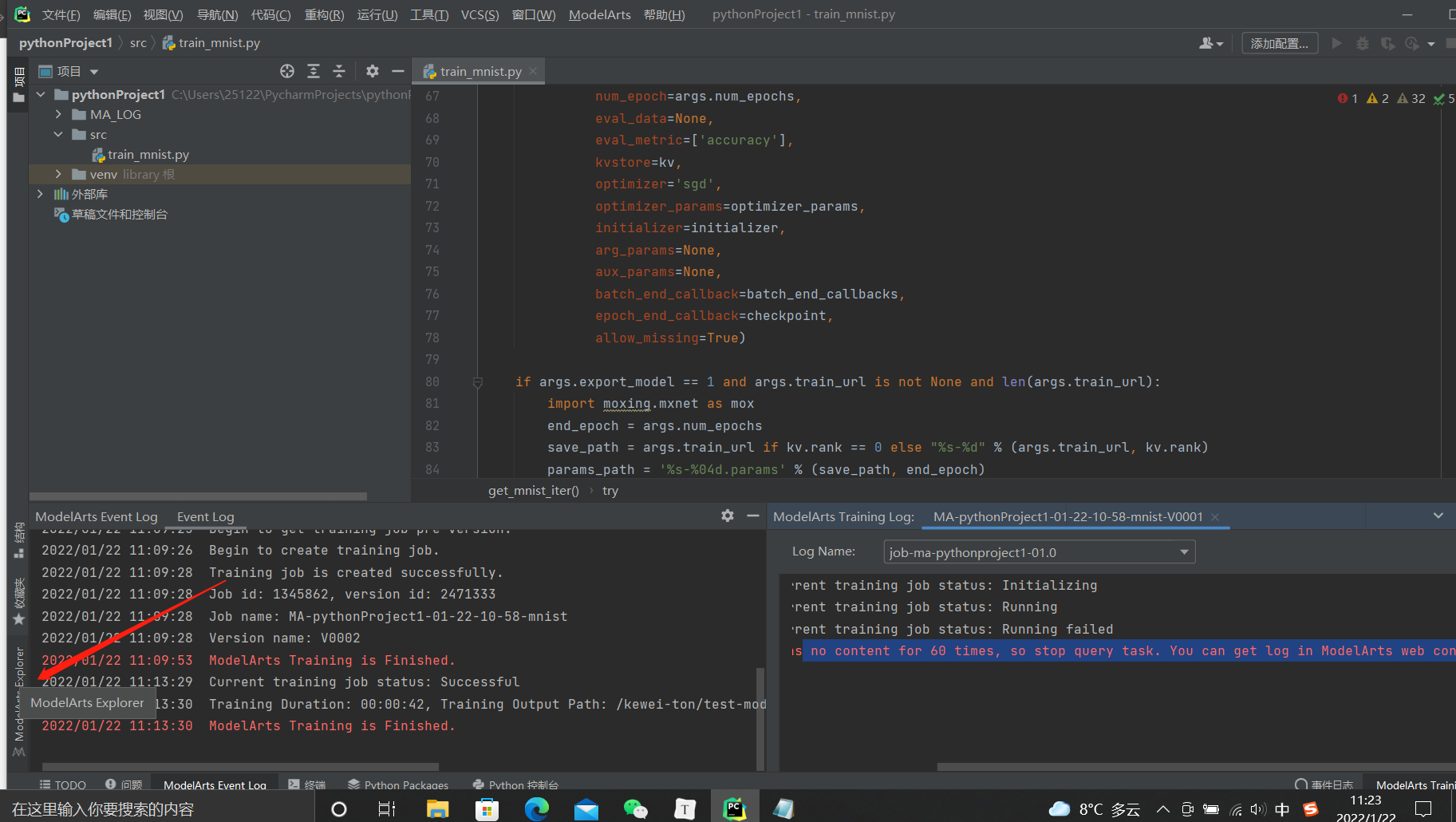
第一版配置出现了一些错误,把AI引擎选错了,选成了TensorFlow,应该是MXNet,因此我们查看,对比两个版本

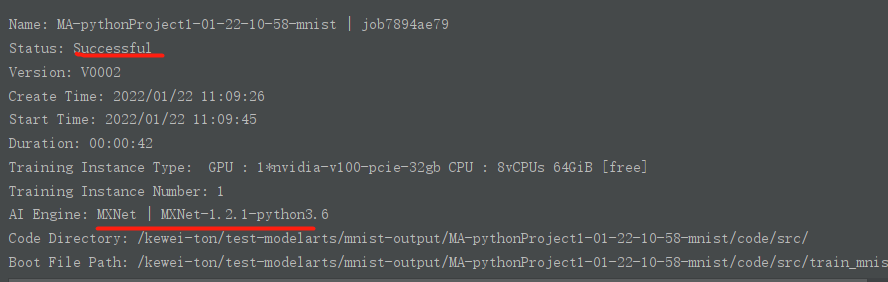
训练作业生成的模型存储在“test-modelarts/mnist-output/MA-mnist-11-30-16/output/V0002(根据自己版本决定)”路径下(其中MA-mnist-11-30-16是Job Name,笔者在配置时填写了自定义Job Name,则路径中就是自定义的Job Name),且系统将自动生成“model”文件夹,模型相关的文件存储在此目录下。将获取的“customize_service.py”和“config.json”(在\ModelArts-Lab-master\official_examples\Using Custom Algorithms to Build Models on ModelArts\codes)文件,上传至OBS的“model”文件夹下。
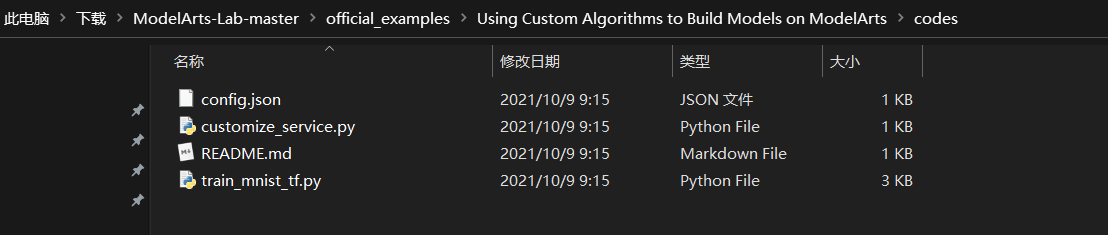

现在,在pycharm控制台,将其部署为在线服务。

“Environment Variables”:填写运行参数,设置为“input_data_name=images;input_data_shape=0,1,28,28;output_data_shape=0,10”
配置如图
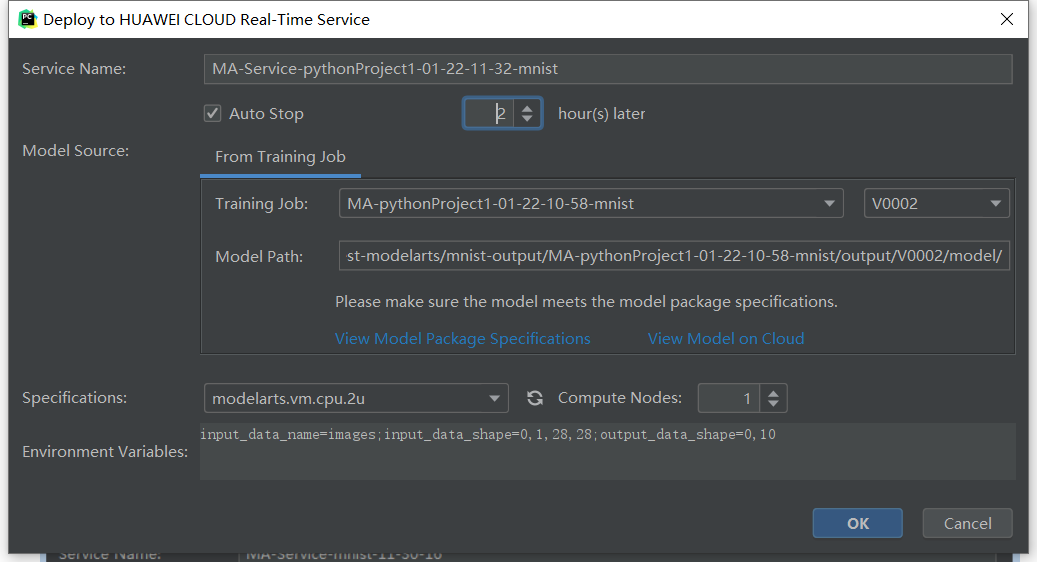
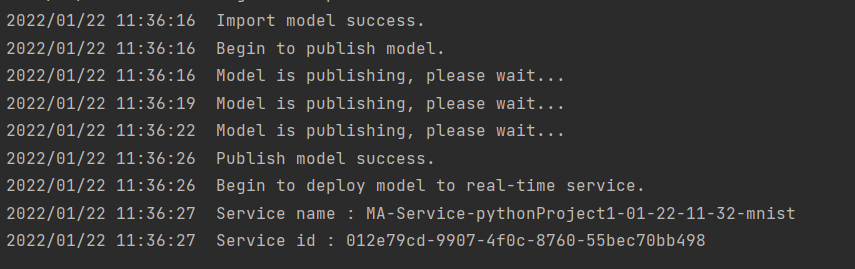
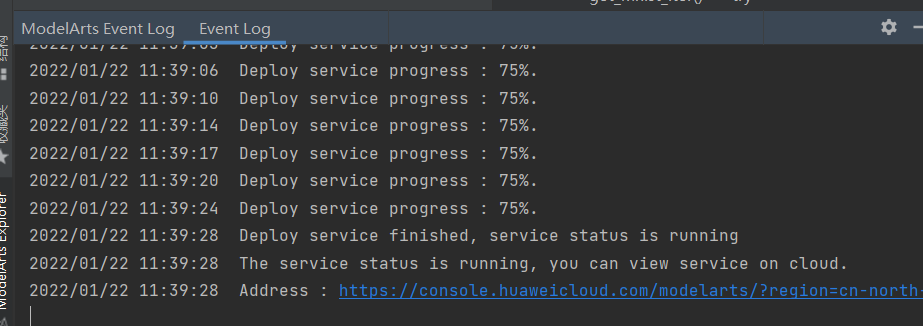
部署完成后,会自动弹出链接。点击即可进入测试,也可以在控制台的在线服务中找到。
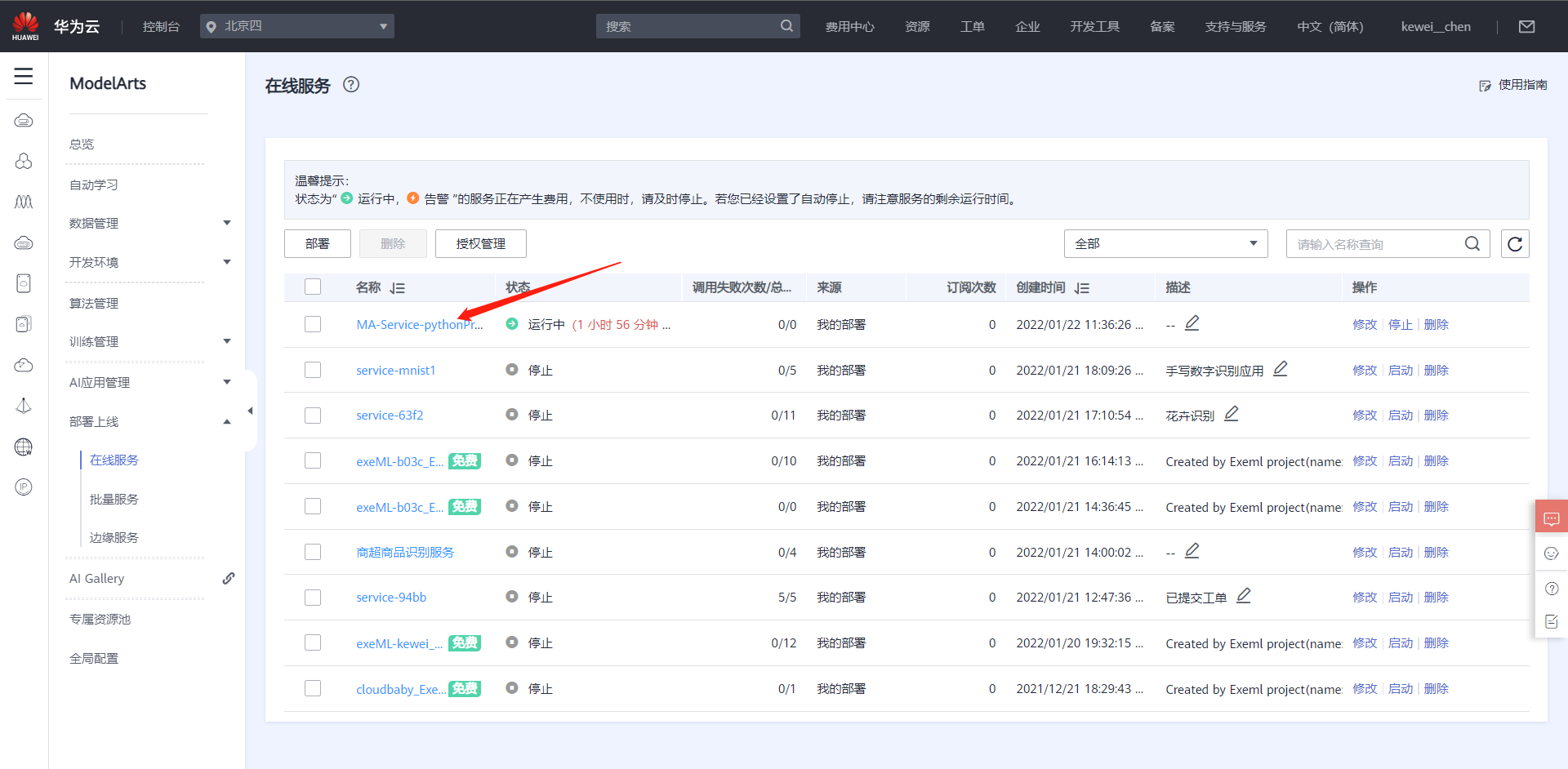
下面我们开始预测工作,注意mnist模型需要黑底白字,使用windows画图制作几张即可。
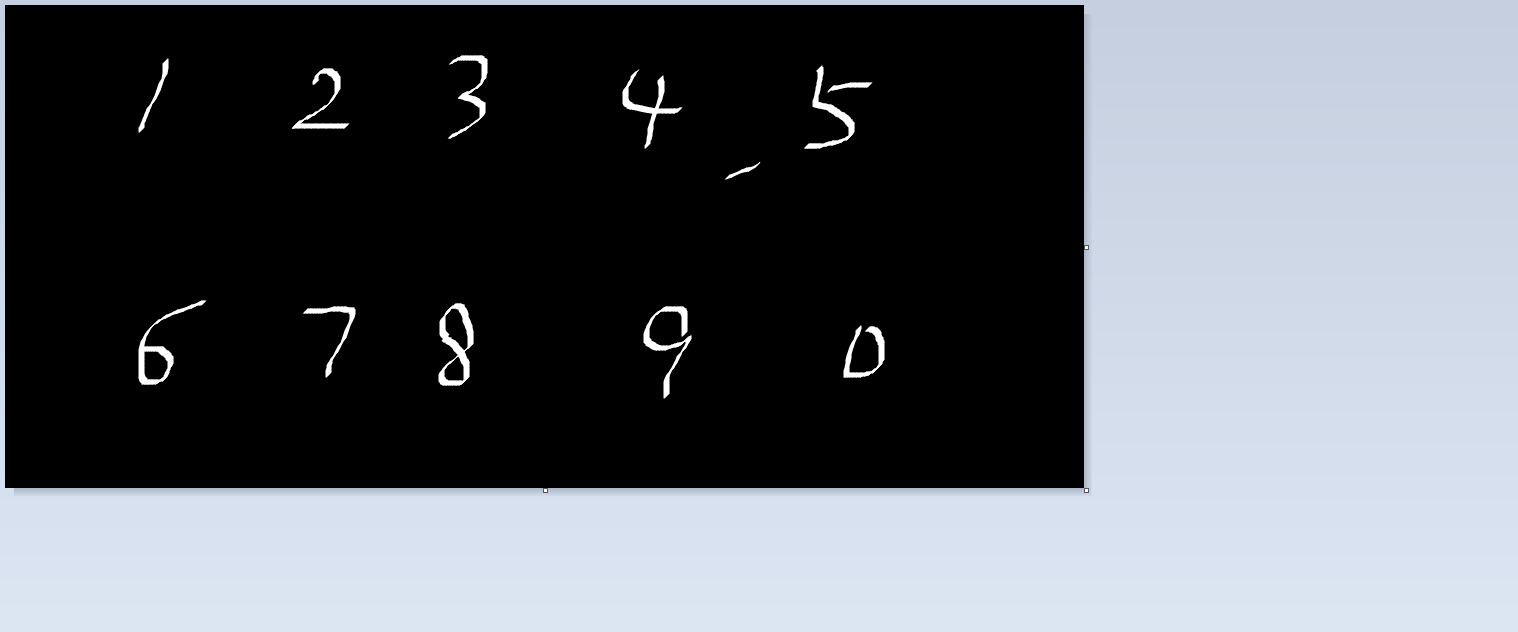
糟糕,预测超时了。
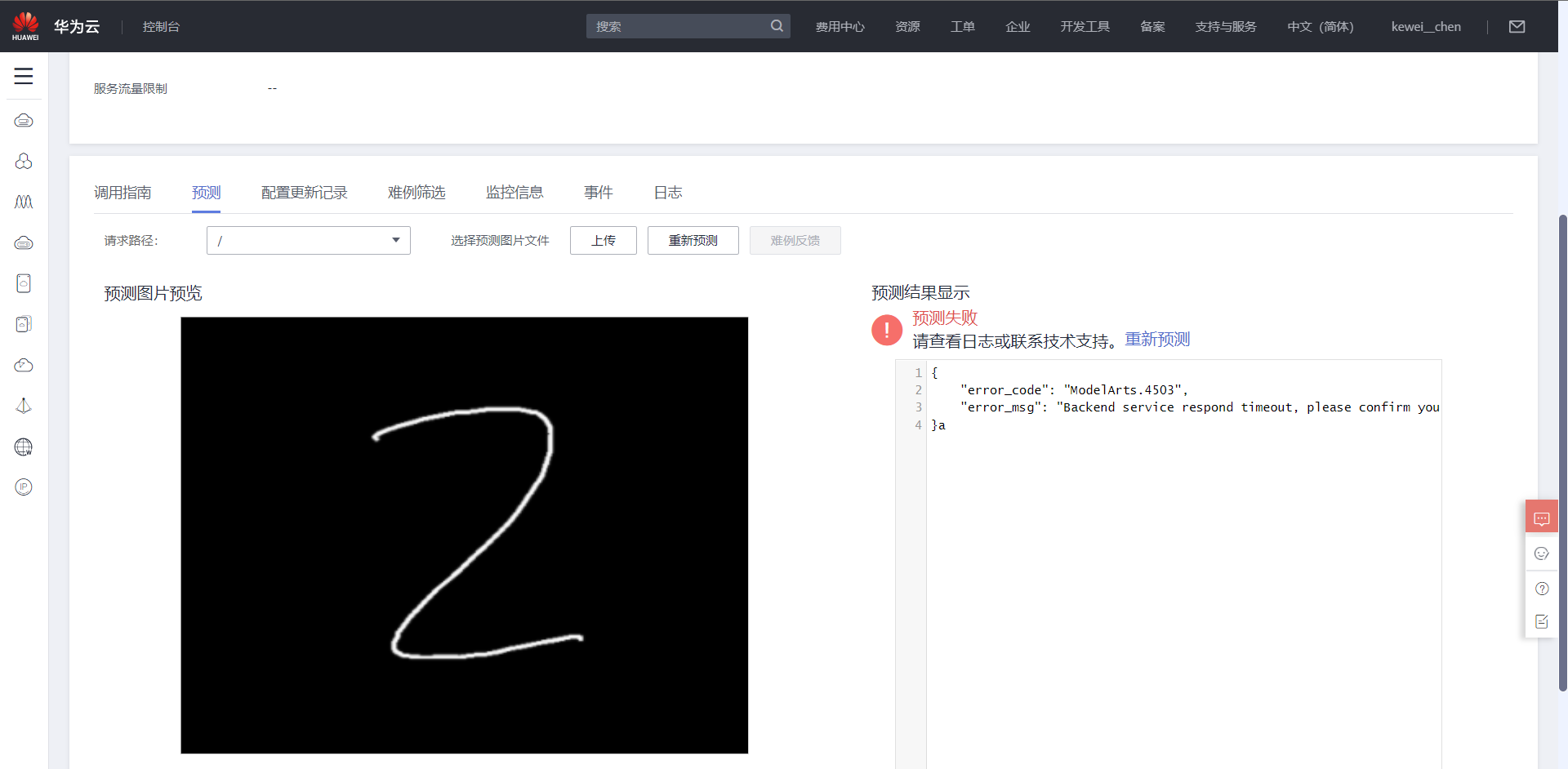
查看日志
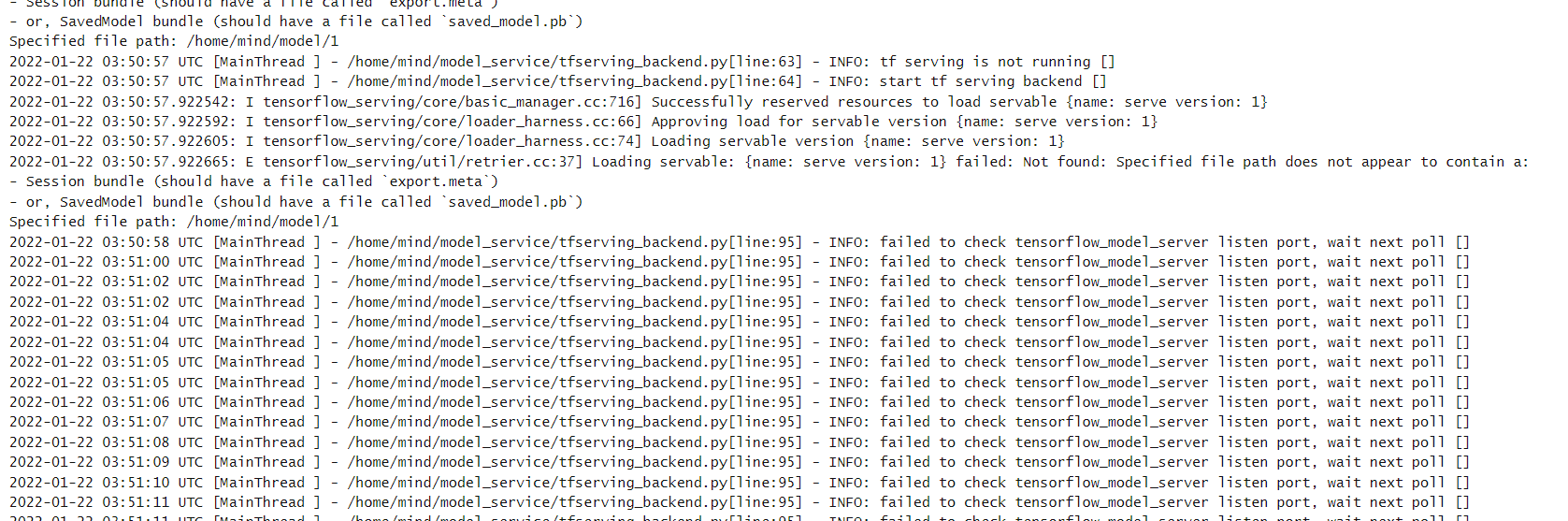
报了一个路径不存在的错。
为什么呢?可能是上线的时候出了问题。
发现了问题的所在:模型路径错了,不应该是Using Custom Algorithms to Build Models on ModelArts,而是\ModelArts-Lab-master\official_examples\Using_MXNet_to_Create_a_MNIST_Dataset_Recognition_Application\codes
重新来V0003,训练完成
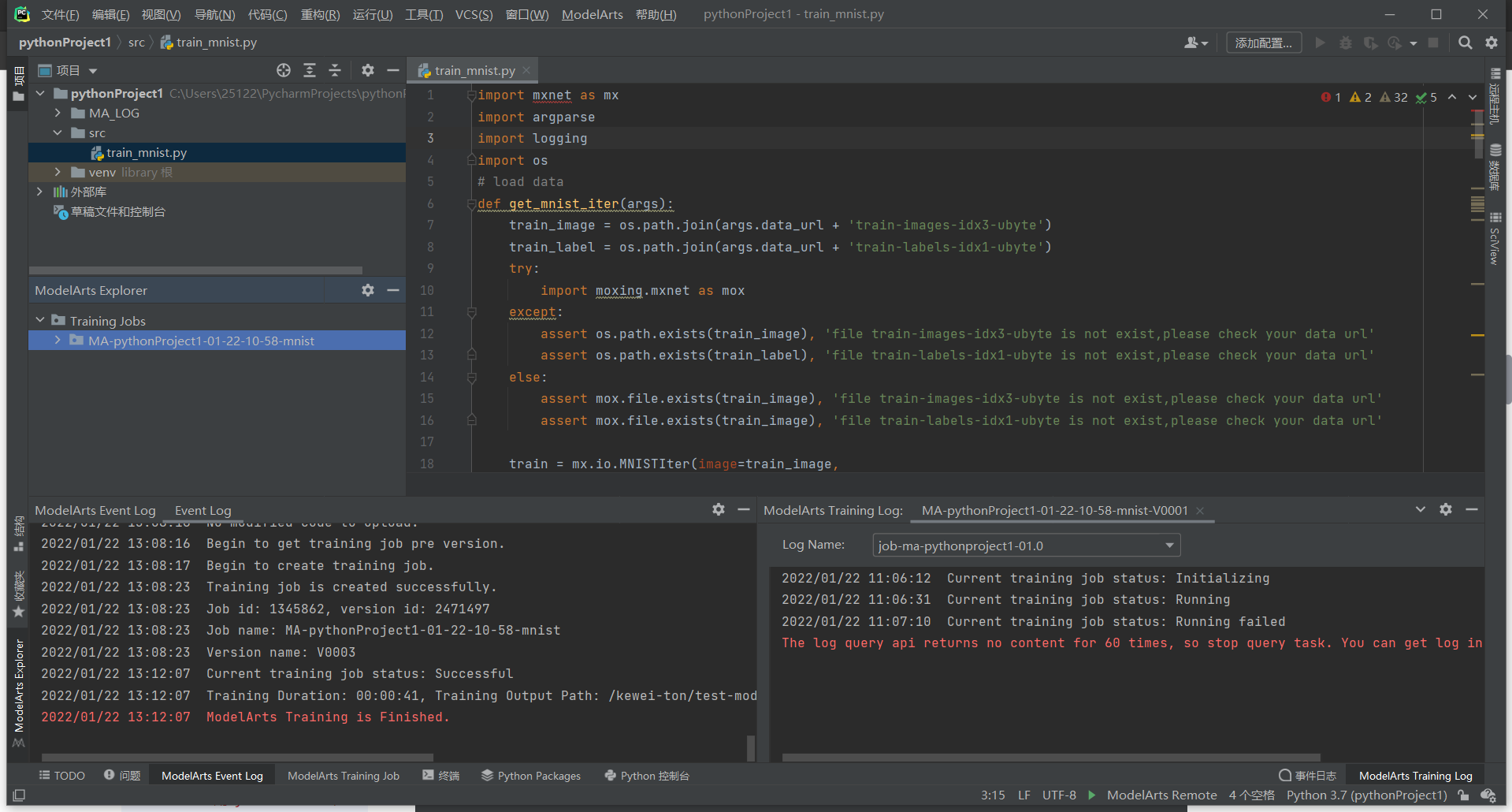
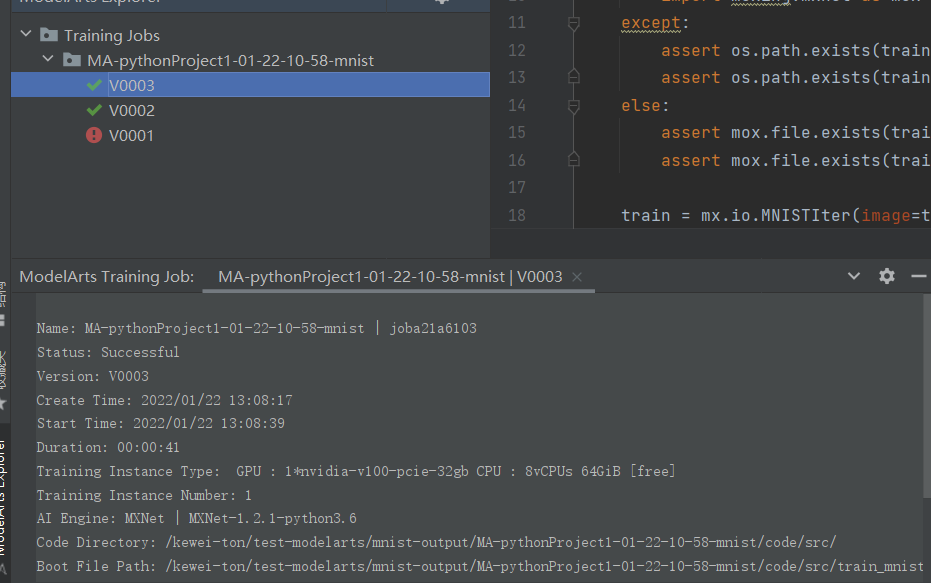
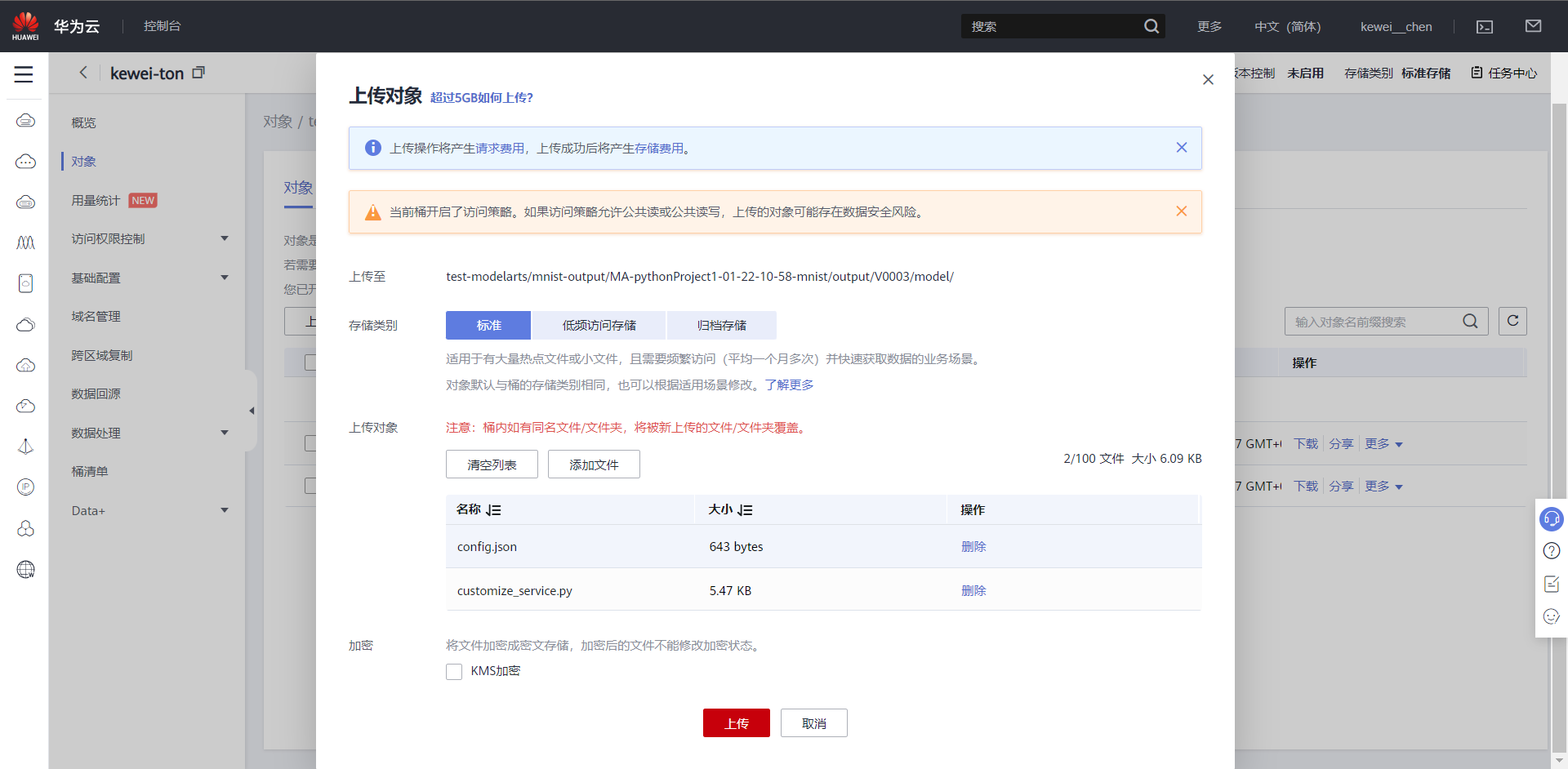
上传,部署配置如图
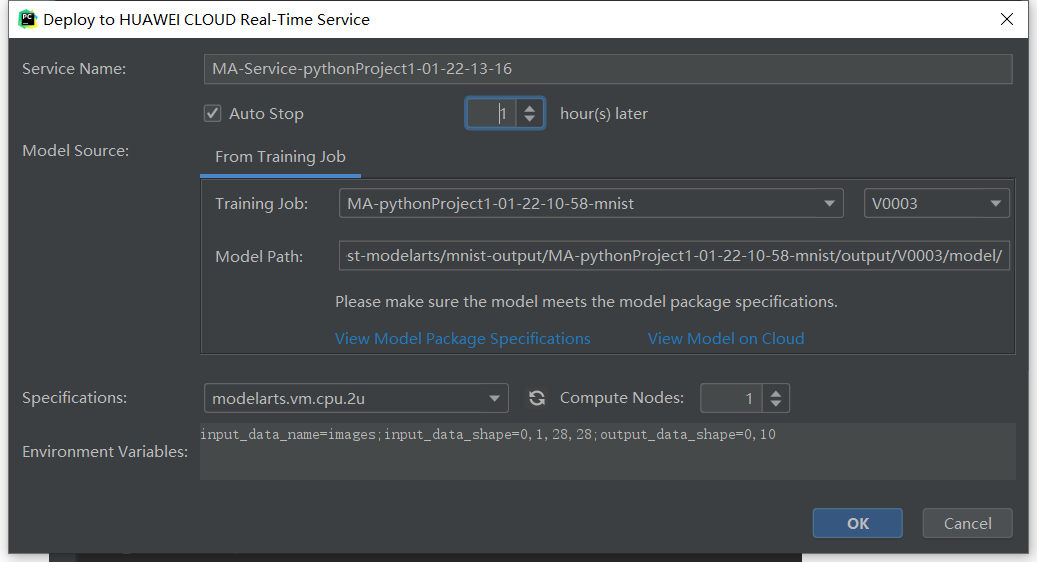
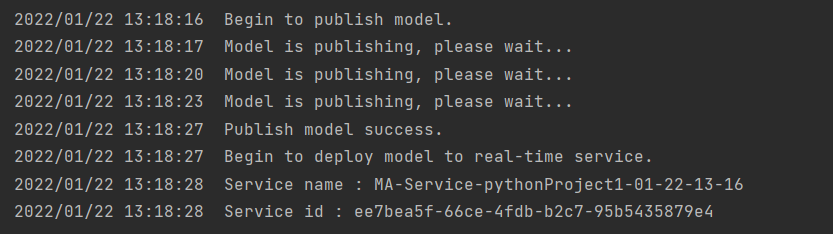
开始部署,部署完成。
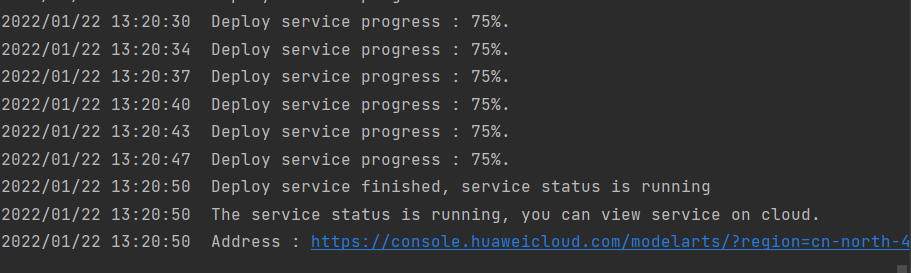
可以了,预测成功。
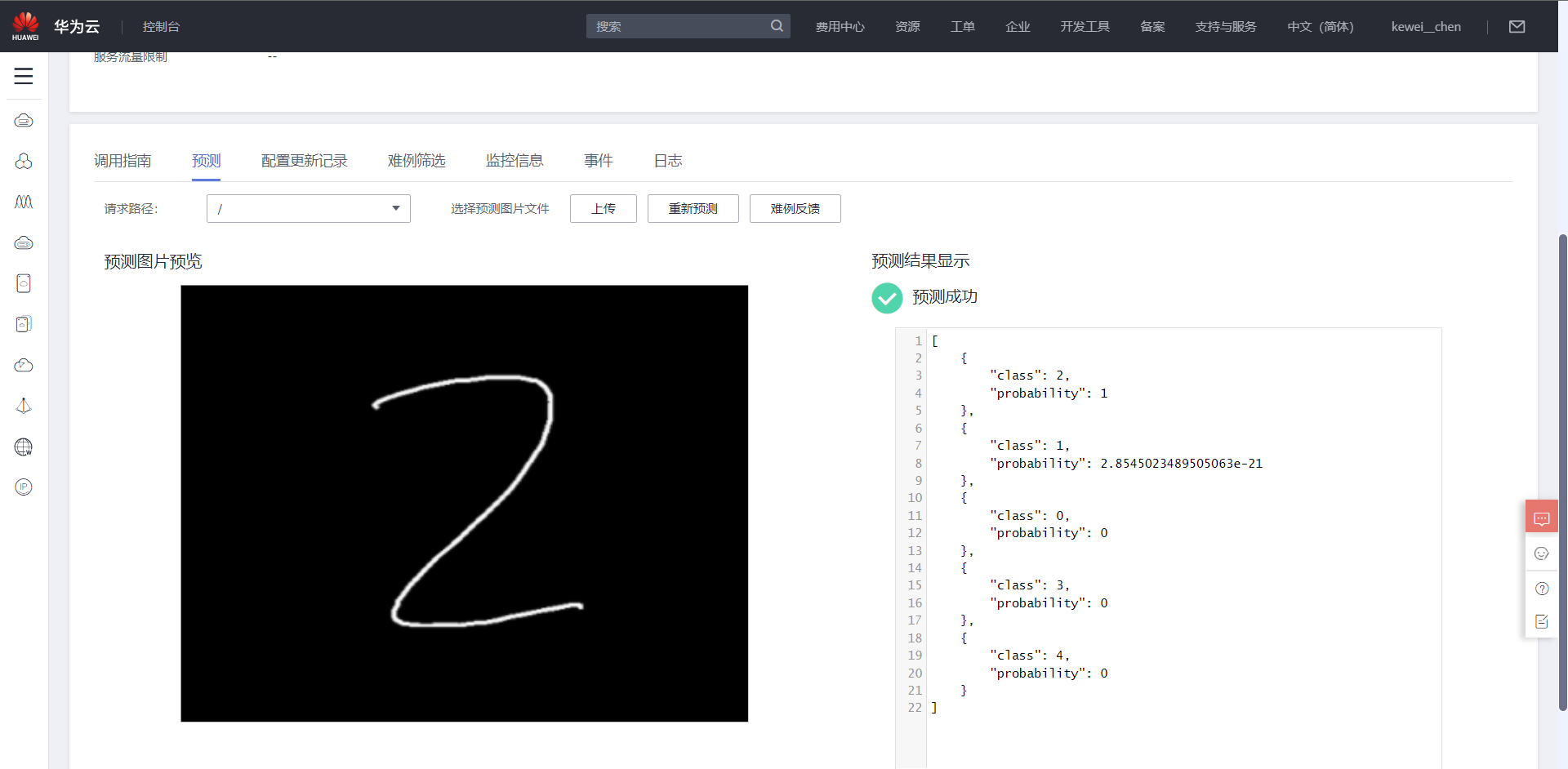
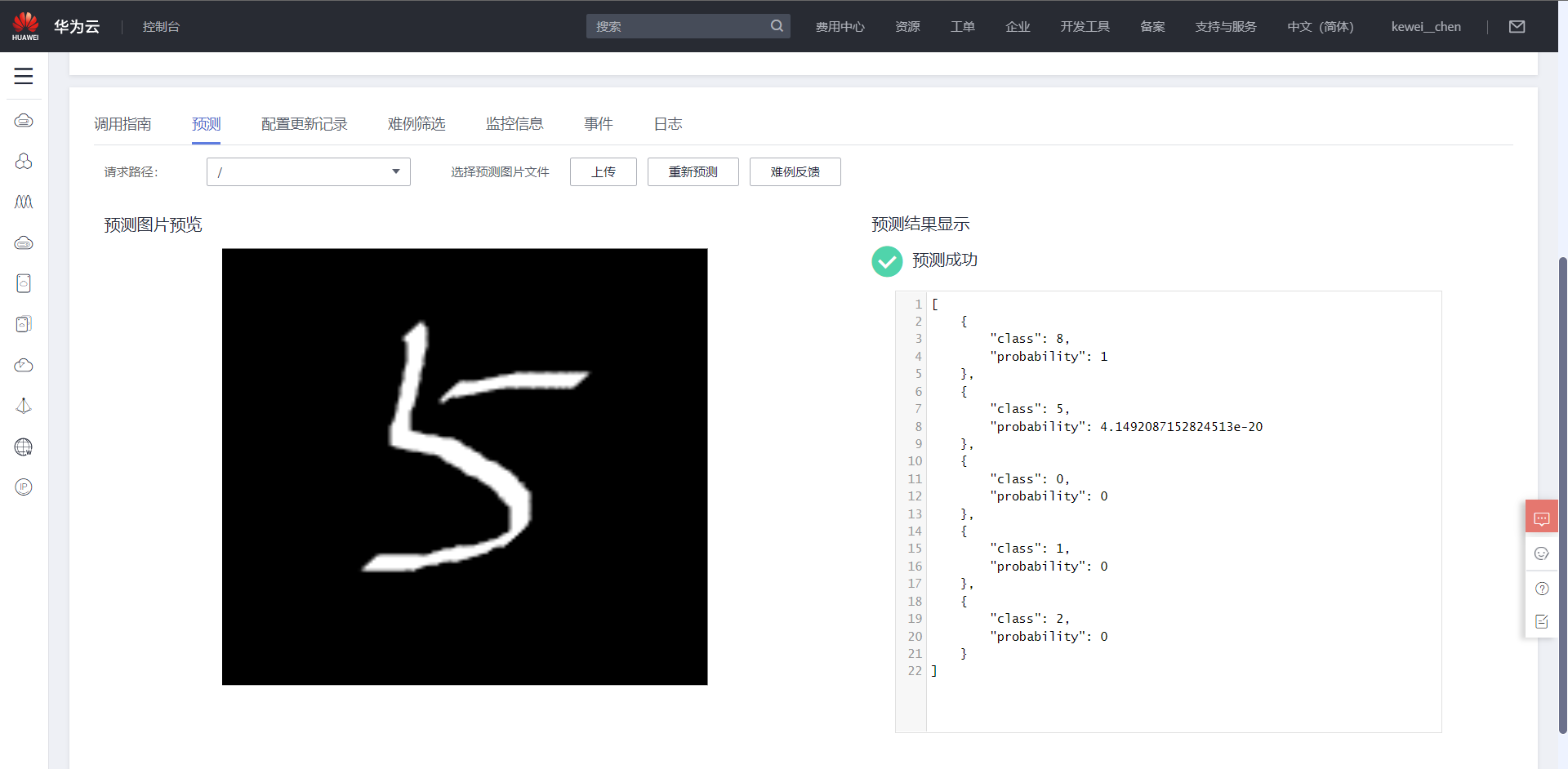
预测成了8,把5的概率预测的那么小。。。
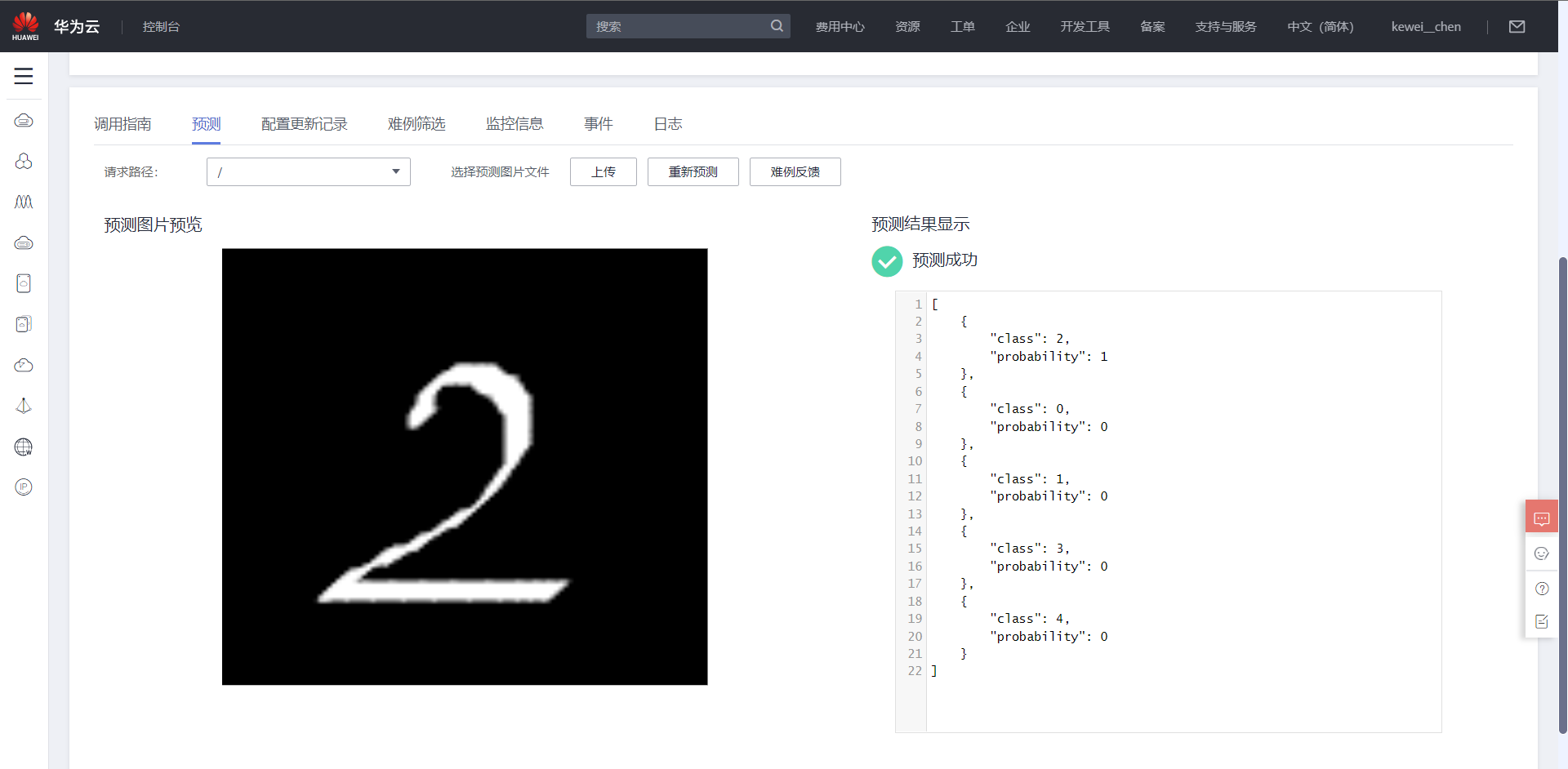
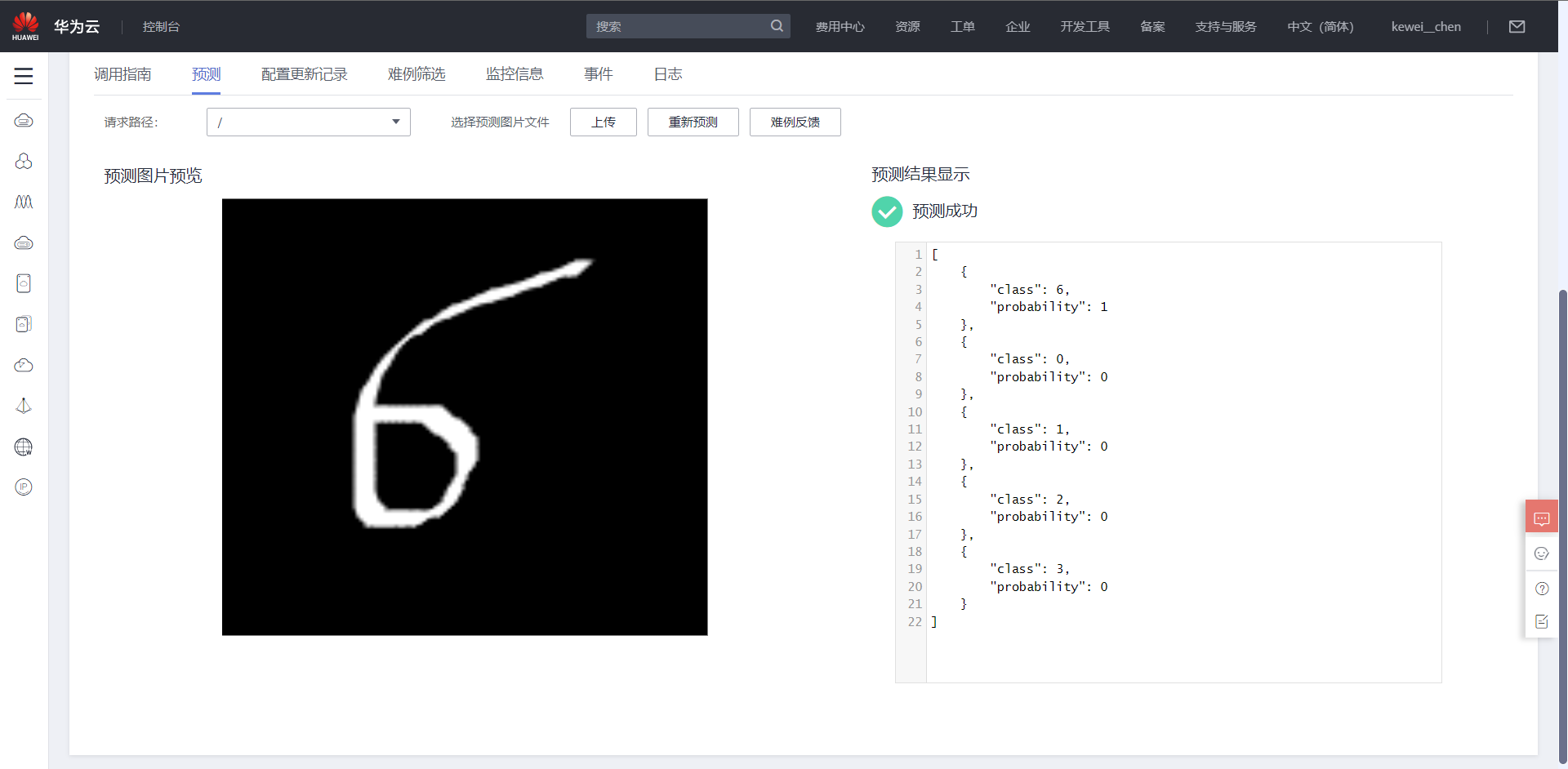
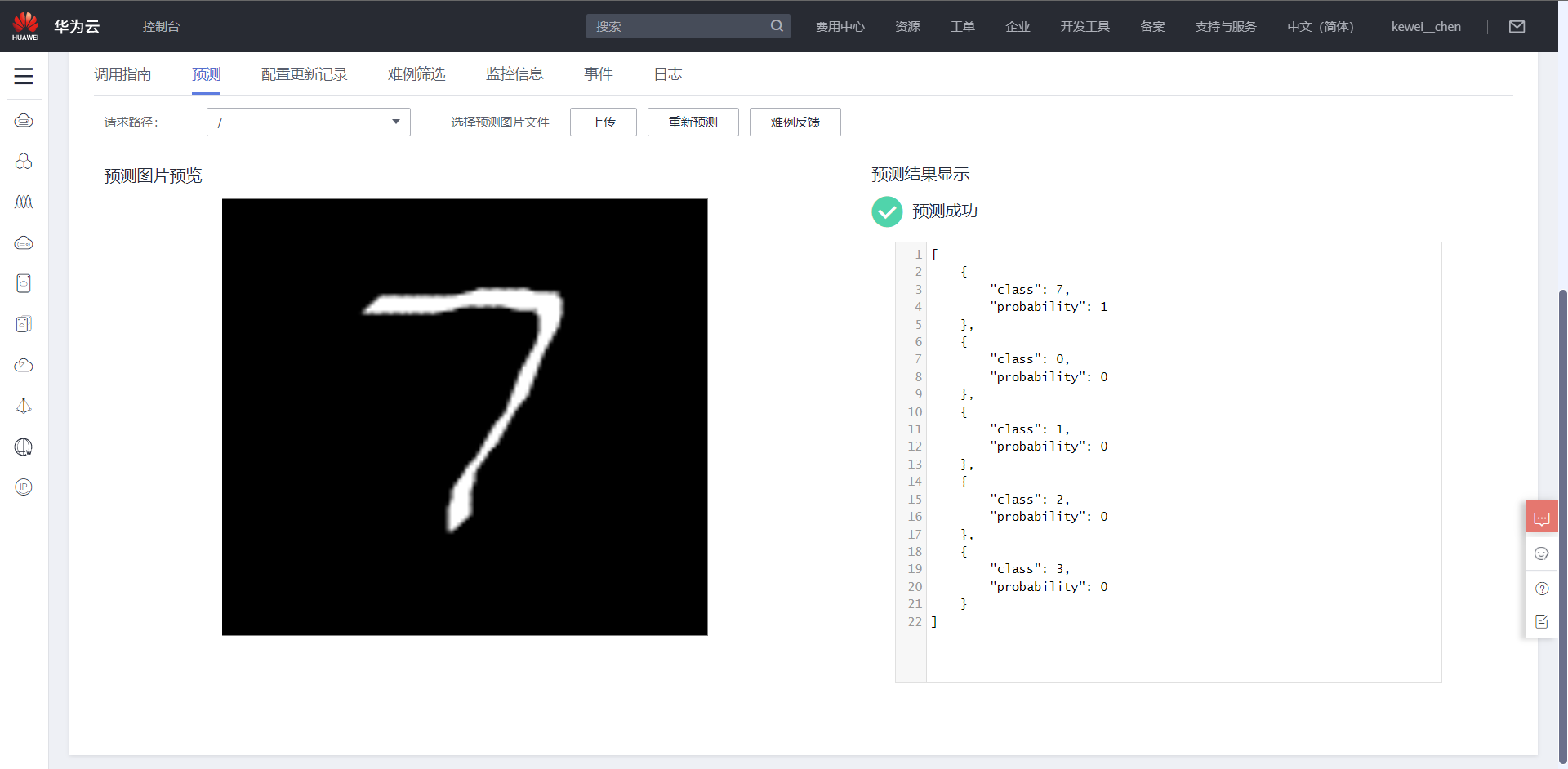
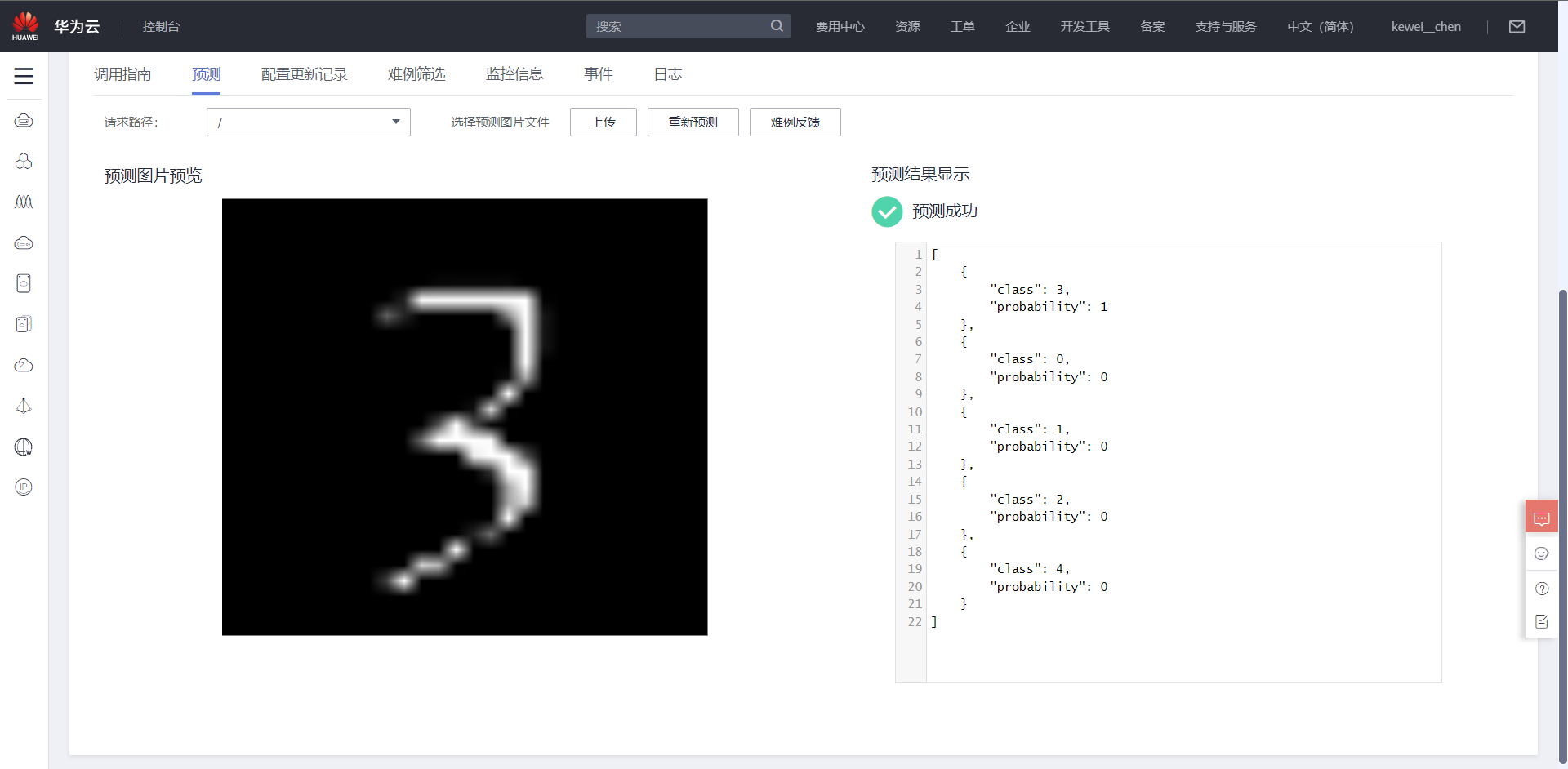
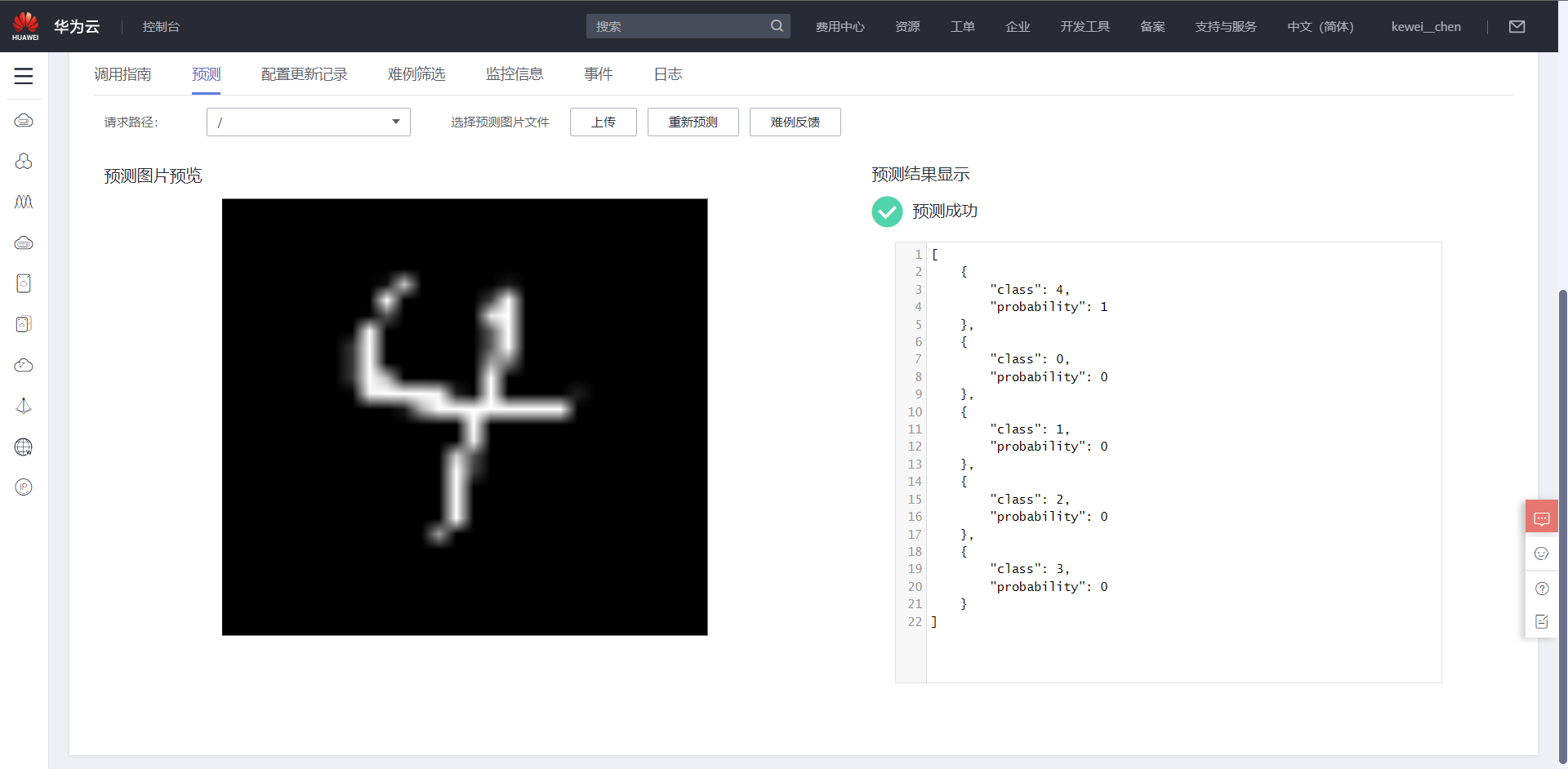

成功,不错!
最后,我们清除响应资源。

停止在线服务
五、开发工具体验——远程开发
1、配置本地IDE(PyCharm ToolKit连接)
新建一个notebook实例
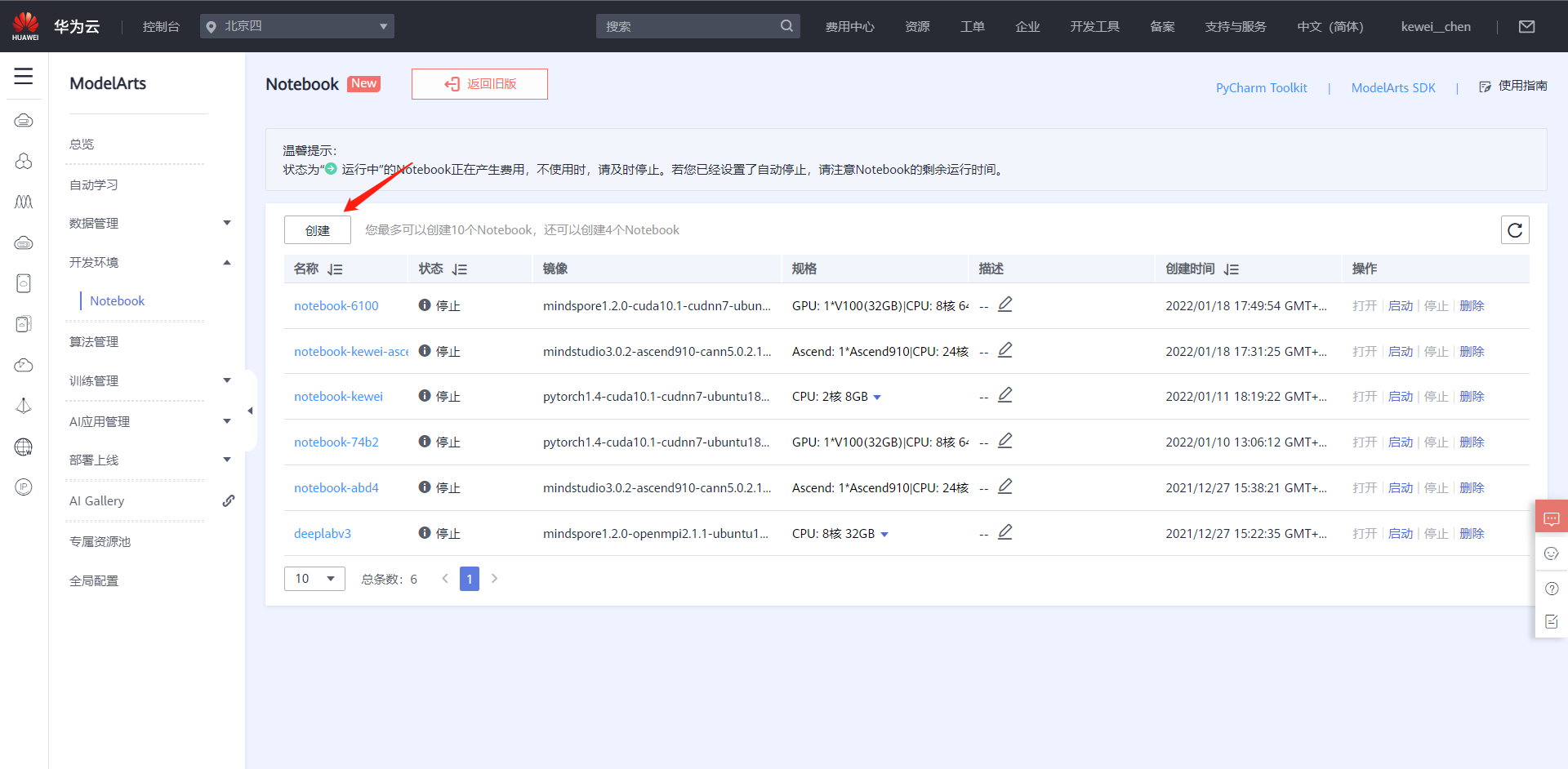
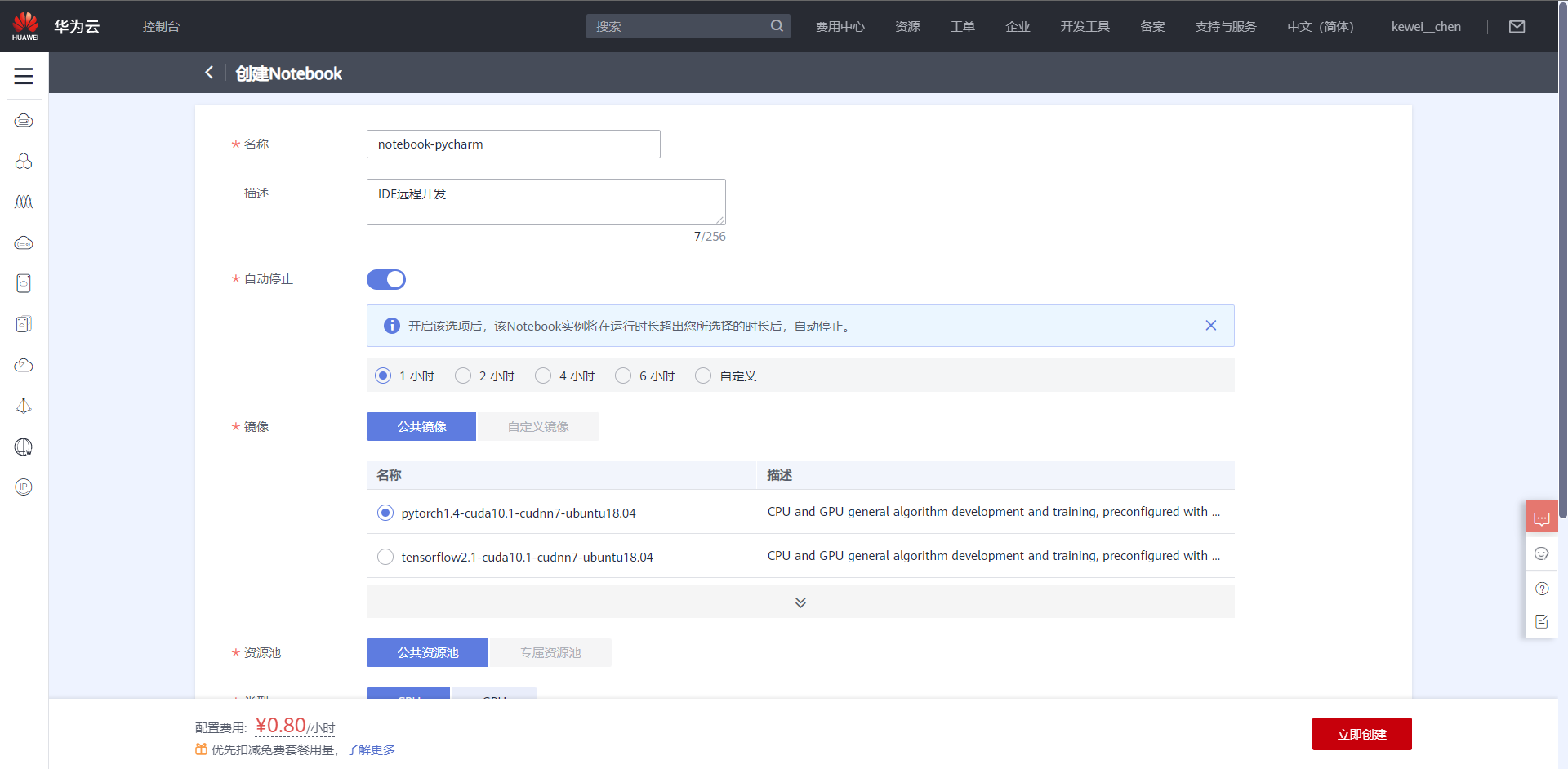
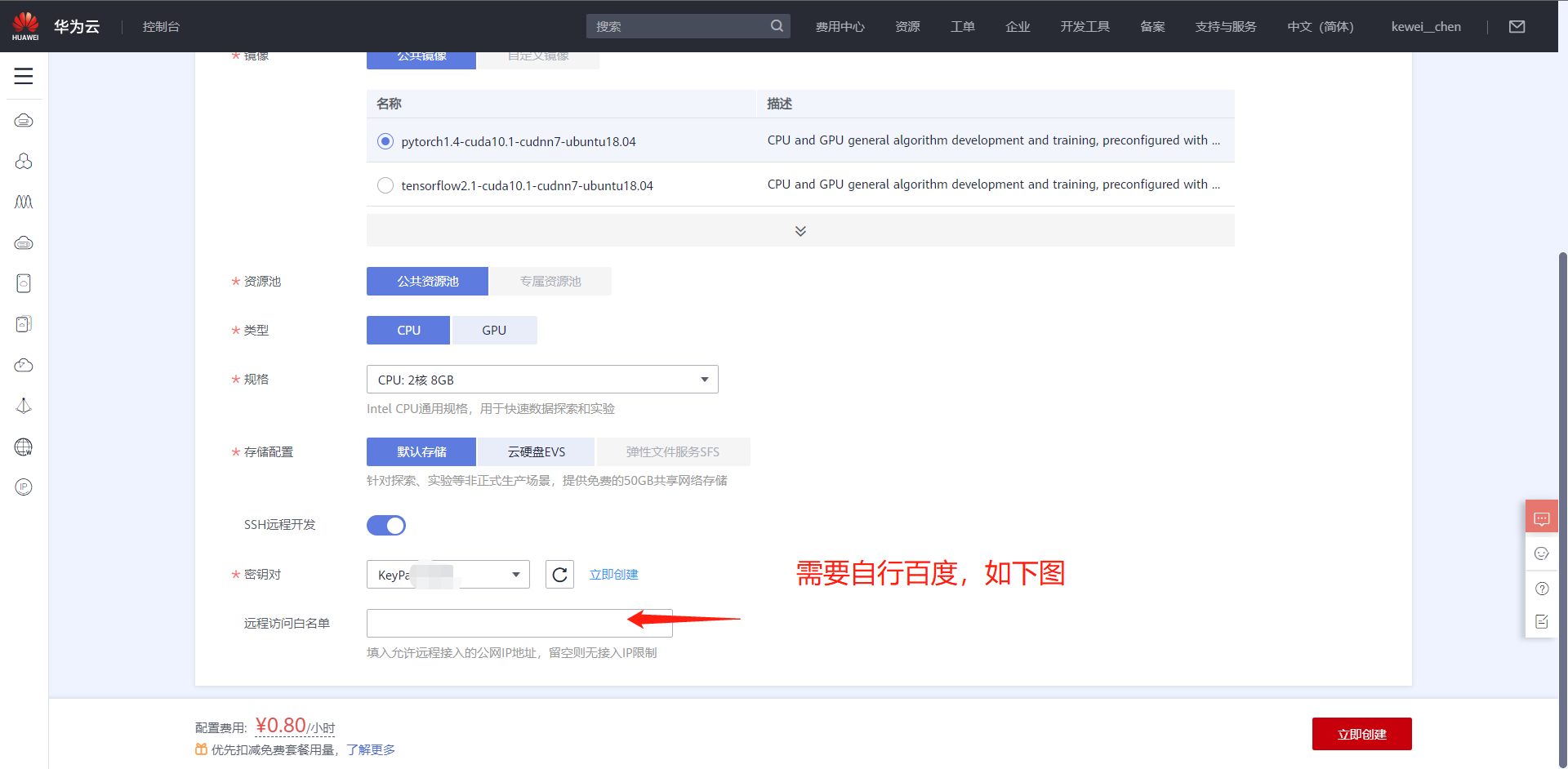

创建实例后,新建一个notebook
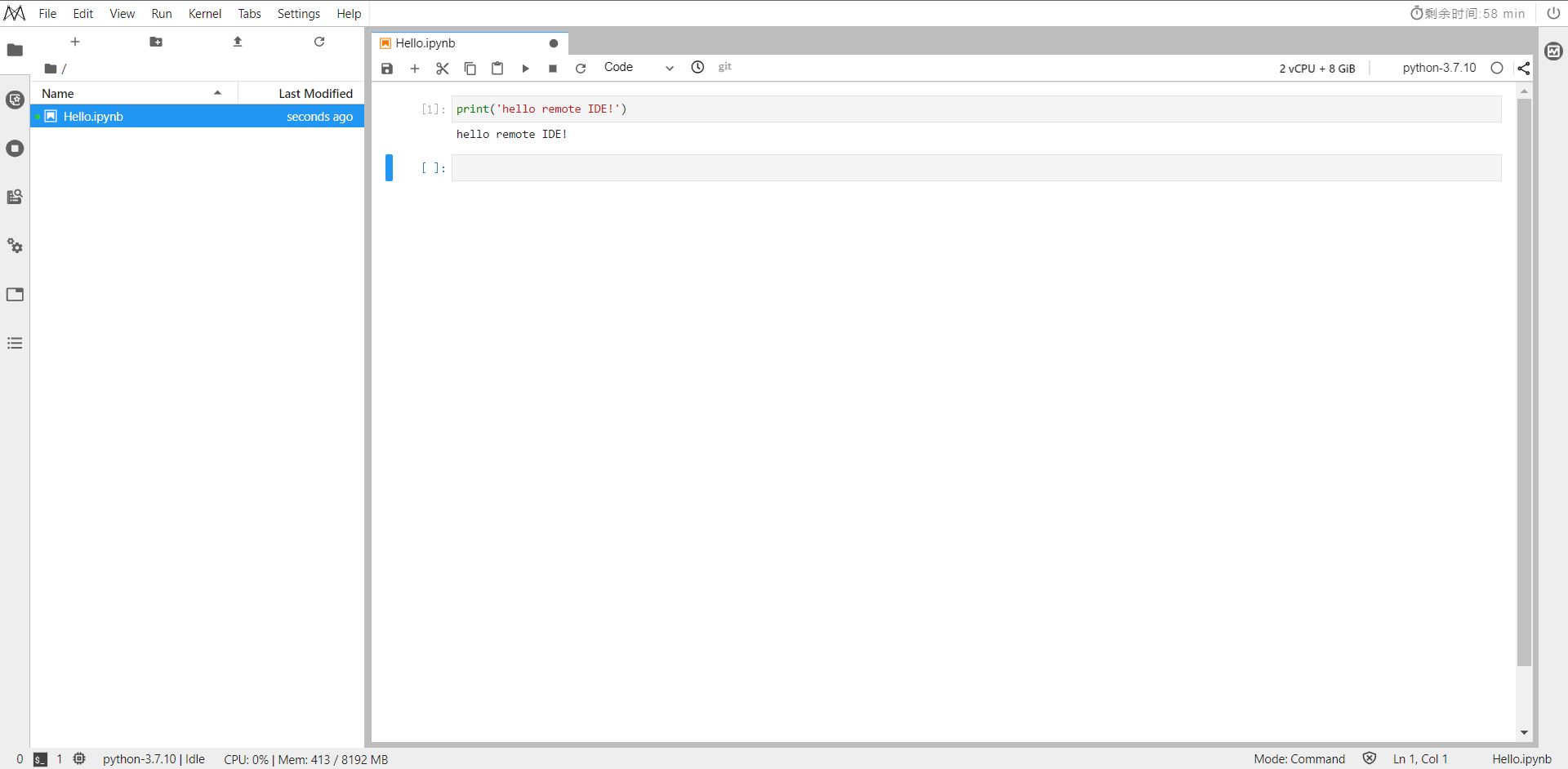
在(四)6中已安装ToolKit的条件下,点击config
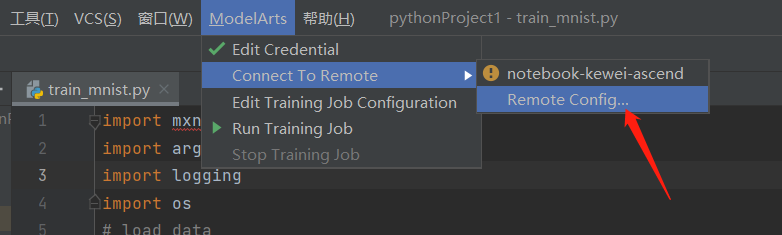
[外链图片转存失败,源站可能有防盗链机制,建议将图片保存下来直接上传(img-aiPG49lD-1643000810178)(C:%5CUsers%5C25122%5CAppData%5CRoaming%5CTypora%5Ctypora-user-images%5Cimage-20220124100254048.png)]
选择我们刚刚创建的Conatiner
apply后需要重启,首次约需20min进行update python interpreter
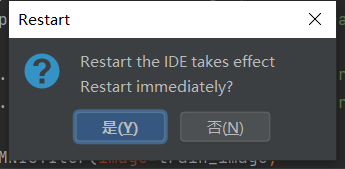
链接成功后,右击即可stop
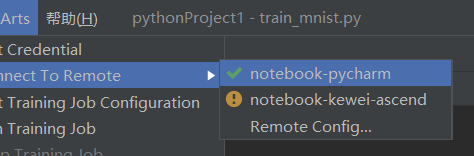
单击即可链接
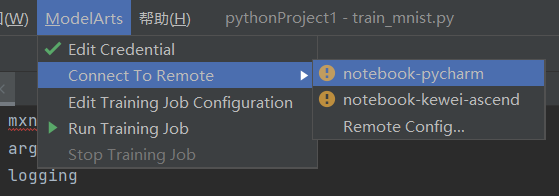
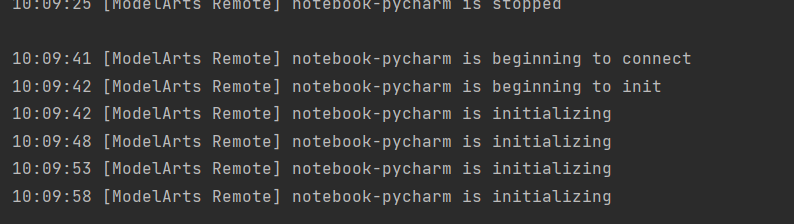
开启自动上传
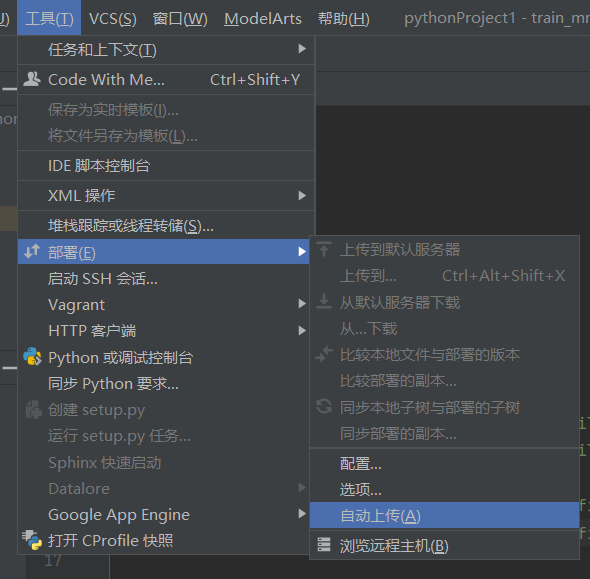
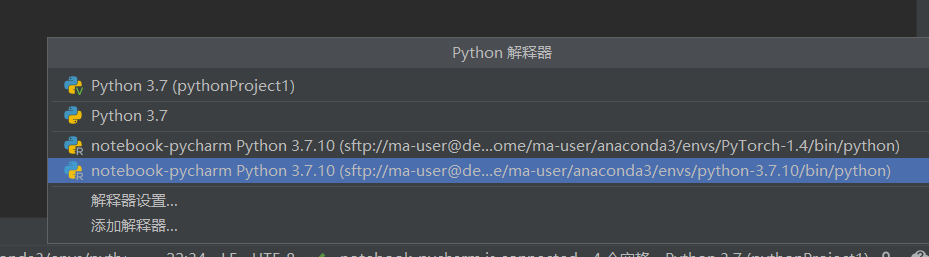
可以选择远程python解释器
首次需要约20min更新解释器

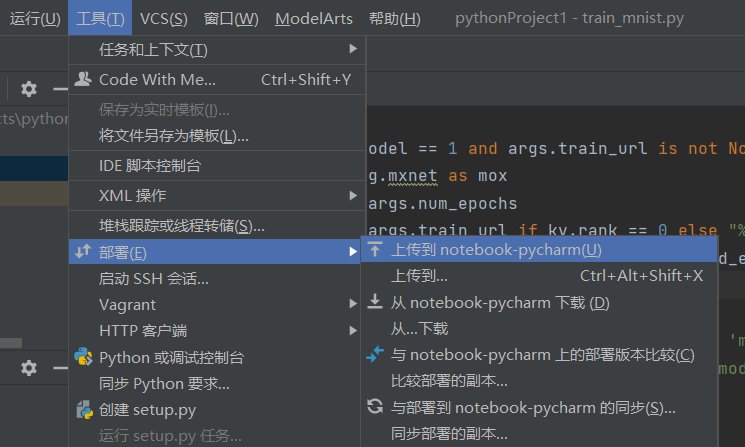
上传后,我们可以看到如图所示的工程文件已经在云端了。
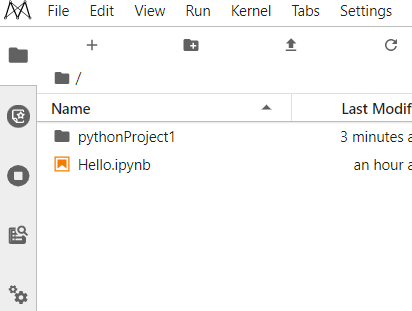
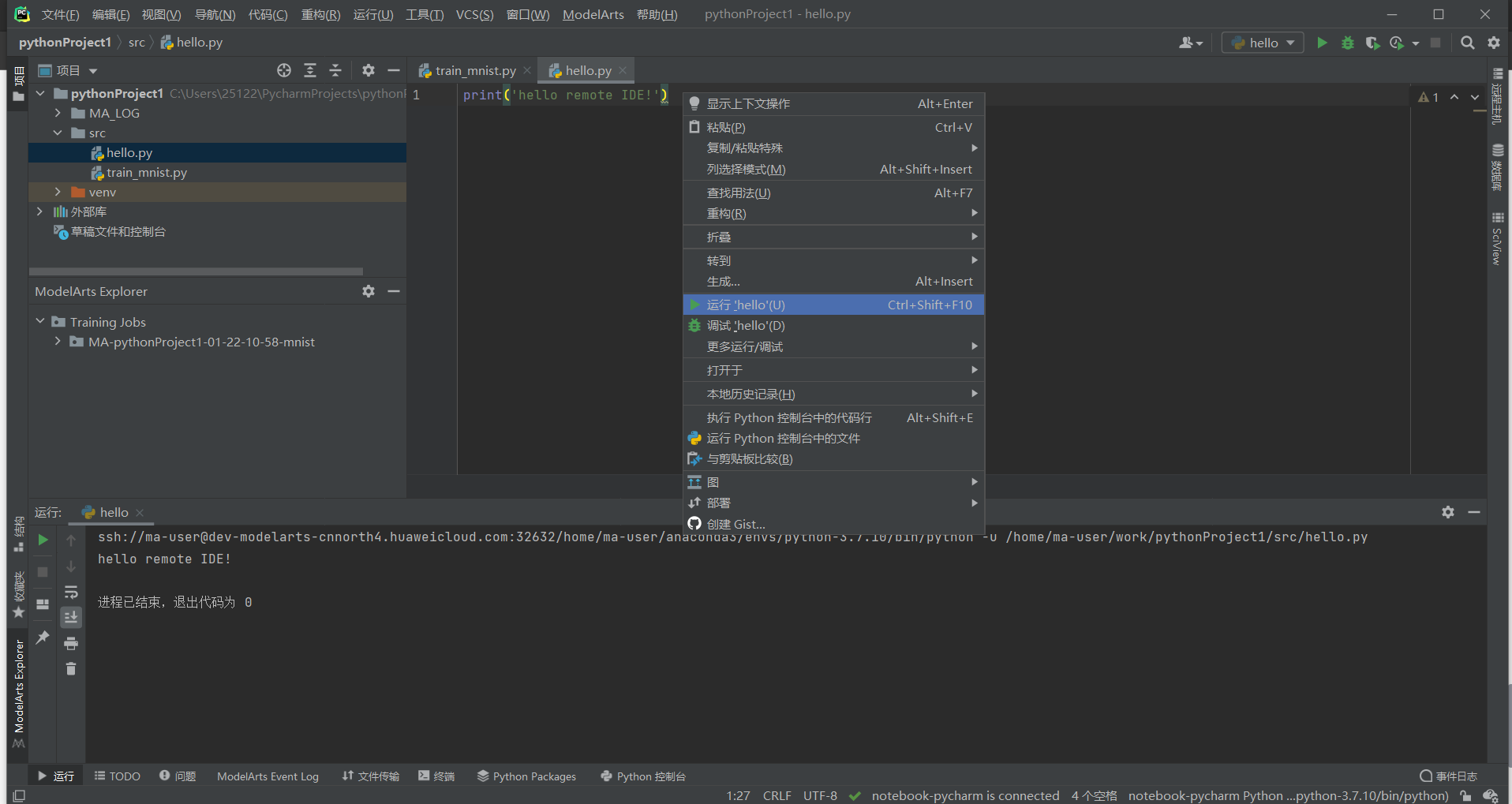
可以直接在本地运行,在控制台可以看到有关信息。
我们也可以断点调试,并且读出每一步变量的情况。
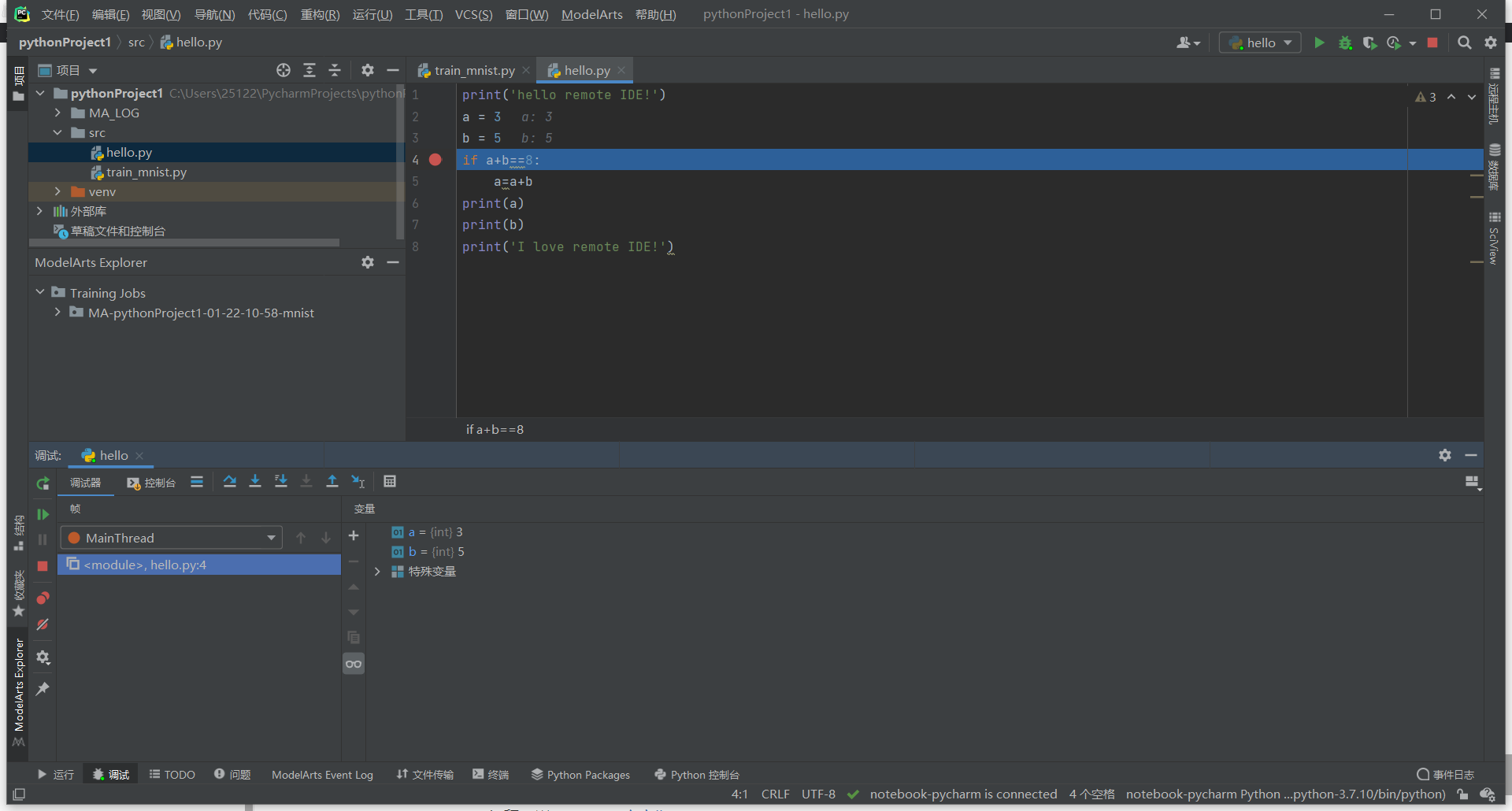
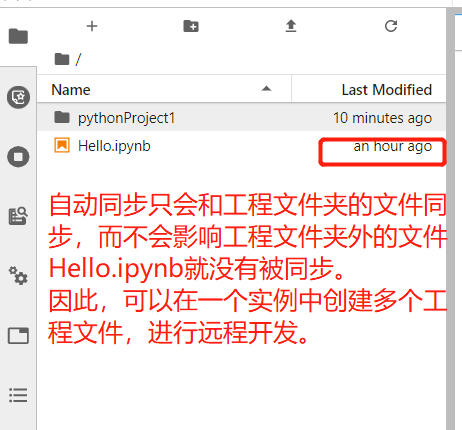
2、配置本地IDE(PyCharm手动连接)
手动SSH连接需要下载Pycharm专业版。
创建一个notebook实例
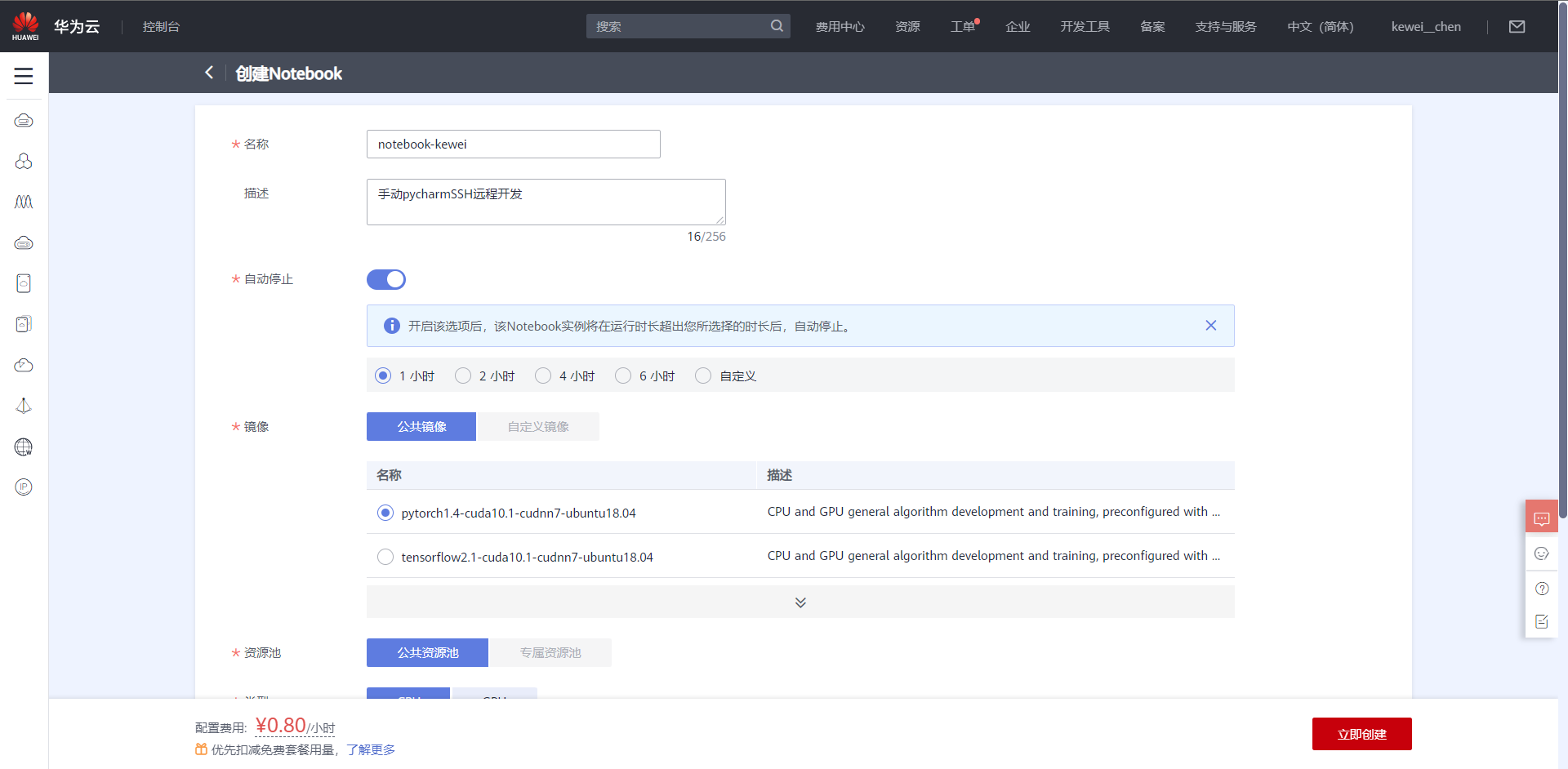
在百度上查询自己的ip地址,配置ssh远程开发
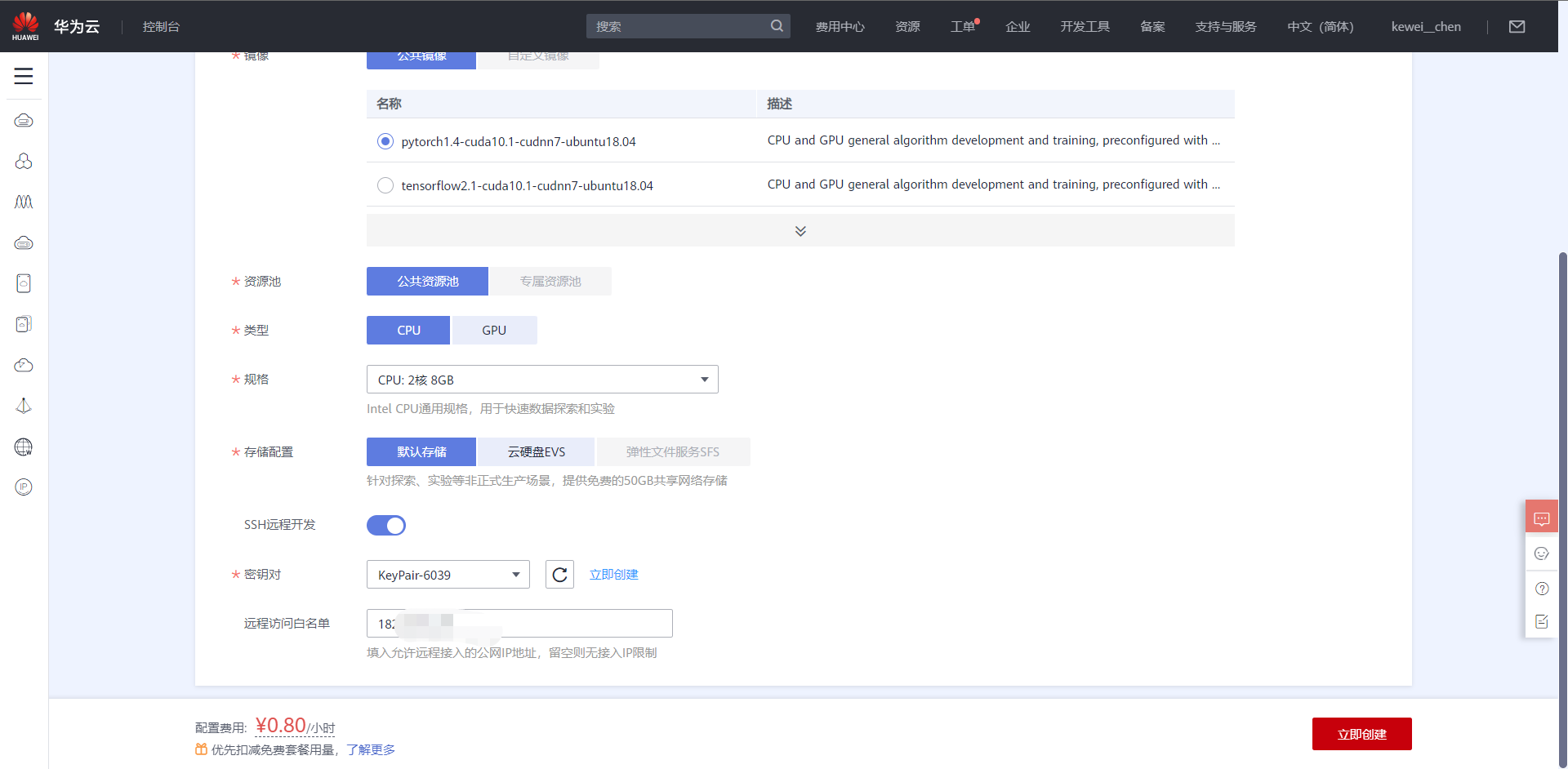
在实例详情界面,查看实例链接和端口
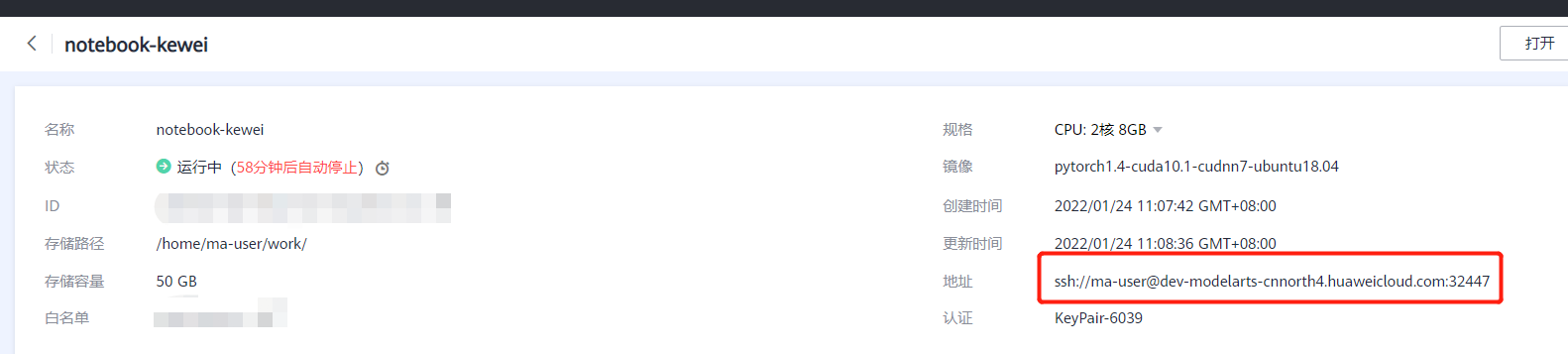
在Pycharm中,选择File -> Settings -> Tools -> SSH Configurations,单击+号,增加一个SSH连接配置。
根据地址填写配置如图,选择密钥对方式连接,进行测试
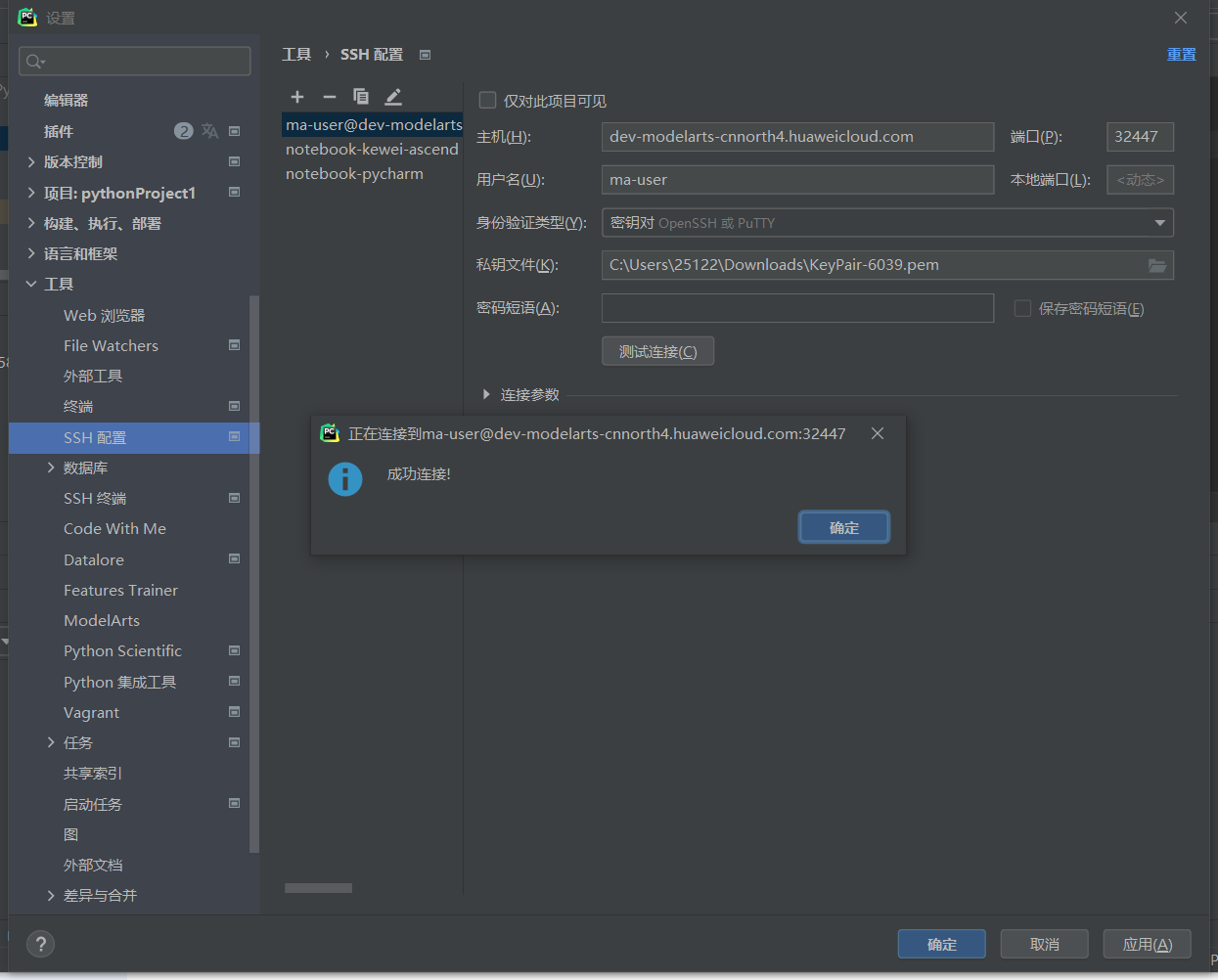
可以进行重命名,起个好听的名字。
然后,单击“Tools > Start SSH Session”,进入虚拟开发环境。
选择刚刚起好名字的notebook-kewei
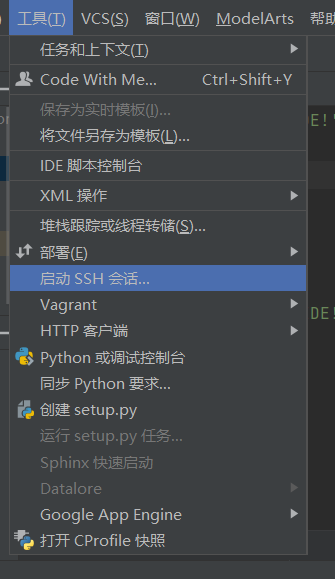

cat /home/ma-user/README
执行上面这个命令查看有关配置。
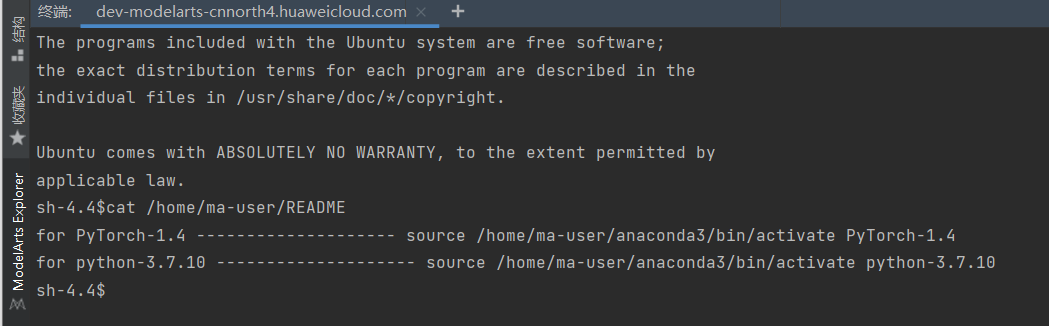
我们的notebook有两个环境,执行右侧的source命令可以进入具体环境。

执行which python查看python路径并拷贝出来,以备后续配置云上Python Interpreter使用

/home/ma-user/anaconda3/envs/python-3.7.10/bin/python就是Python的路径
-
单击“File > Settings > Project:PythonProject > Python Interpreter”,单击设置图标
 ,再单击“Add”,添加一个新的interpreter。
,再单击“Add”,添加一个新的interpreter。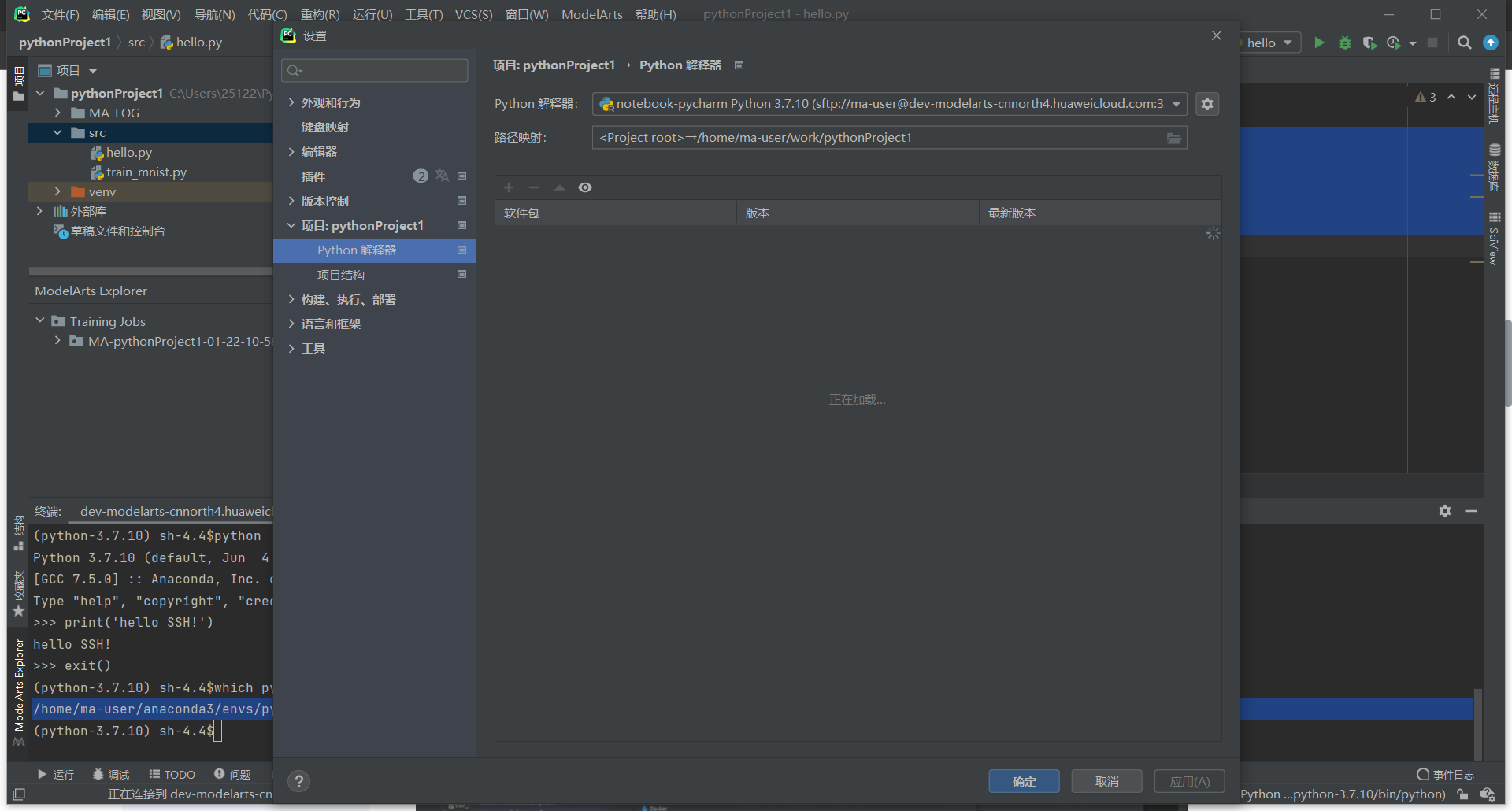
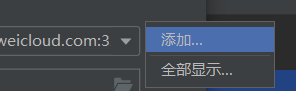
-
选择“Existing server configuration”,在下拉菜单中选择上一步配置好的SSH configuration,单击“Next”
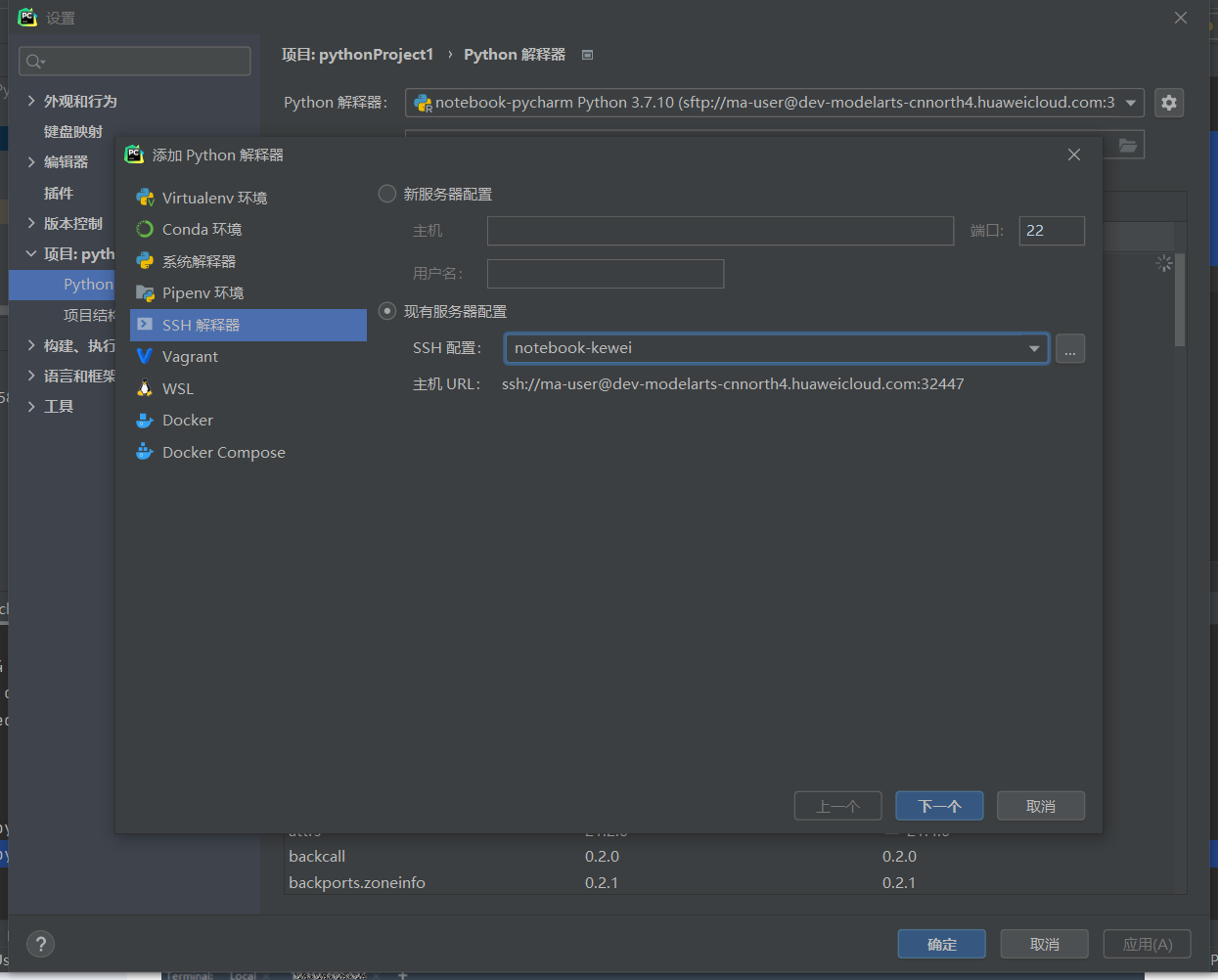
-
解释器选择刚刚记录的解释器环境,工作文件夹选择modelarts的默认工作文件夹
\home\ma-user\work,勾选自动上传到服务器。 -
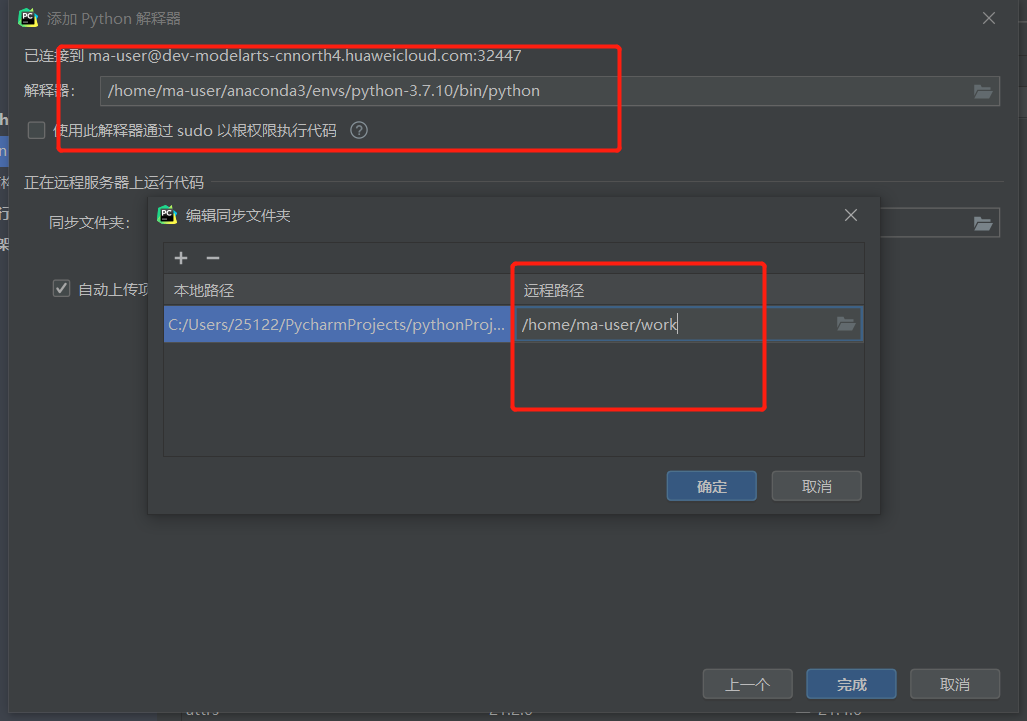
-
完成配置。
单击工具栏“Tools >Start SSH session”,选择SSH Configuration中配置的开发环境。可以执行pip install安装所需要的包。
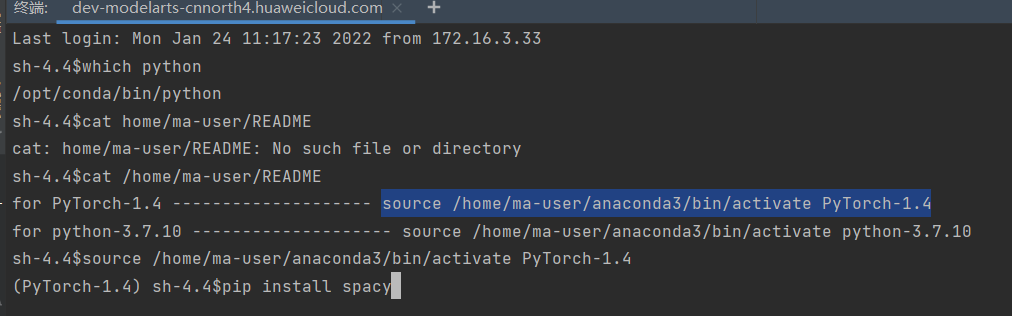
跟我们命令行的一般操作是一样的。

我们也可以像上一步一样,新建py或者ipynb文件,进行远程开发。
3、VScode远程开发
安装vscode:Windows用户直接单击此处下载:https://update.code.visualstudio.com/1.57.1/win32-x64-user/stable。
其他系统用户的下载地址: https://code.visualstudio.com/updates/v1_57
配置python解释器详见VSCode官方指导。
下载ToolKit工具包下载链接

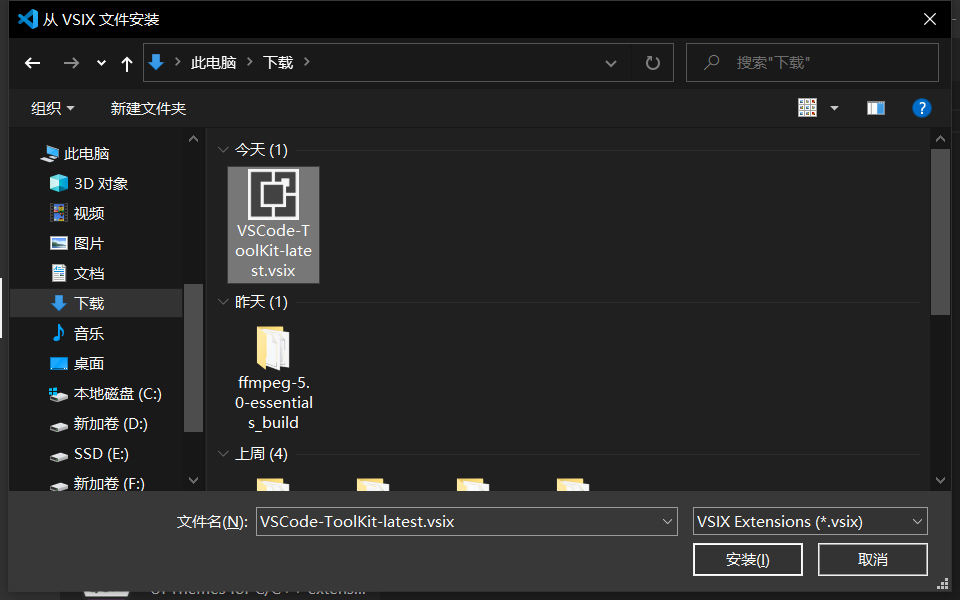

右下角提示安装完成。点击ModelArts图标登录。AKSK我们已经用到多次,不在赘述。可参考:参考链接
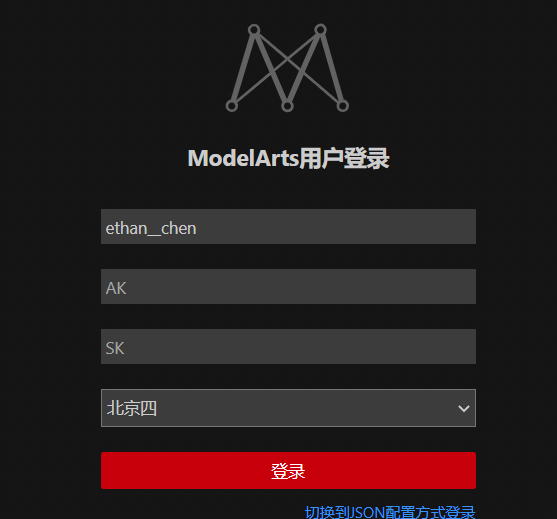
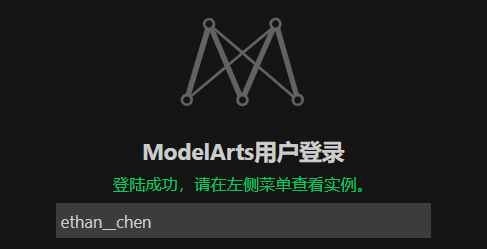
开启了远程连接的,我们会看到状态

初次登录需要选择密钥对。

建议把keypair文件放到c/user/{{username}}下
vscode中,选择远程系统为Linux系统

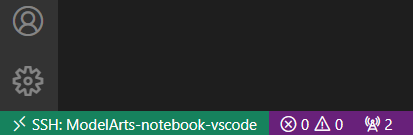
左下角显示为具体的notebook实例名称,表示已经连接成功了。
打开文件件->确定
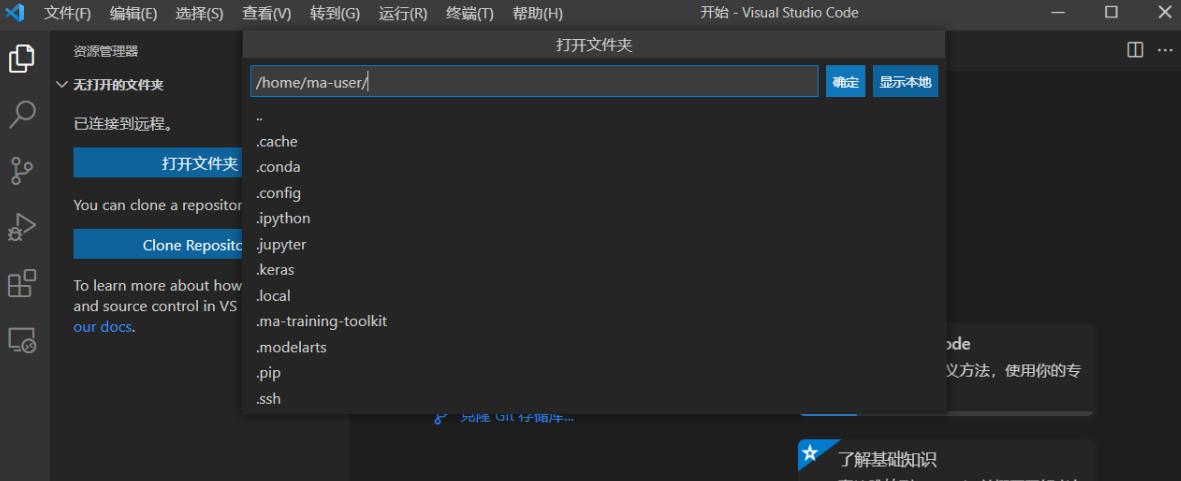
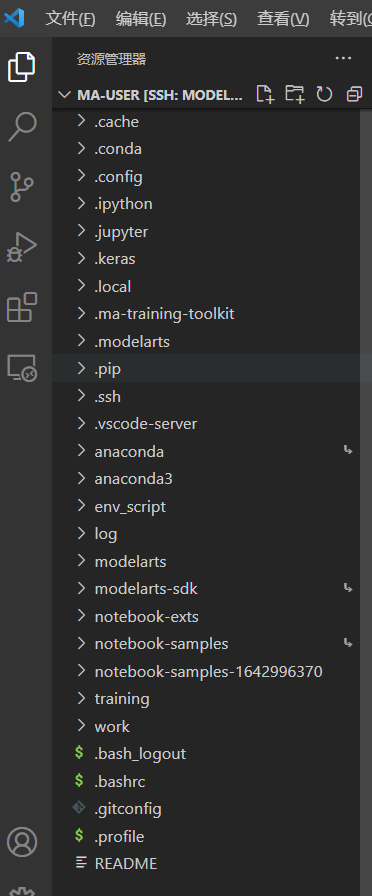
左侧会显示目录结构
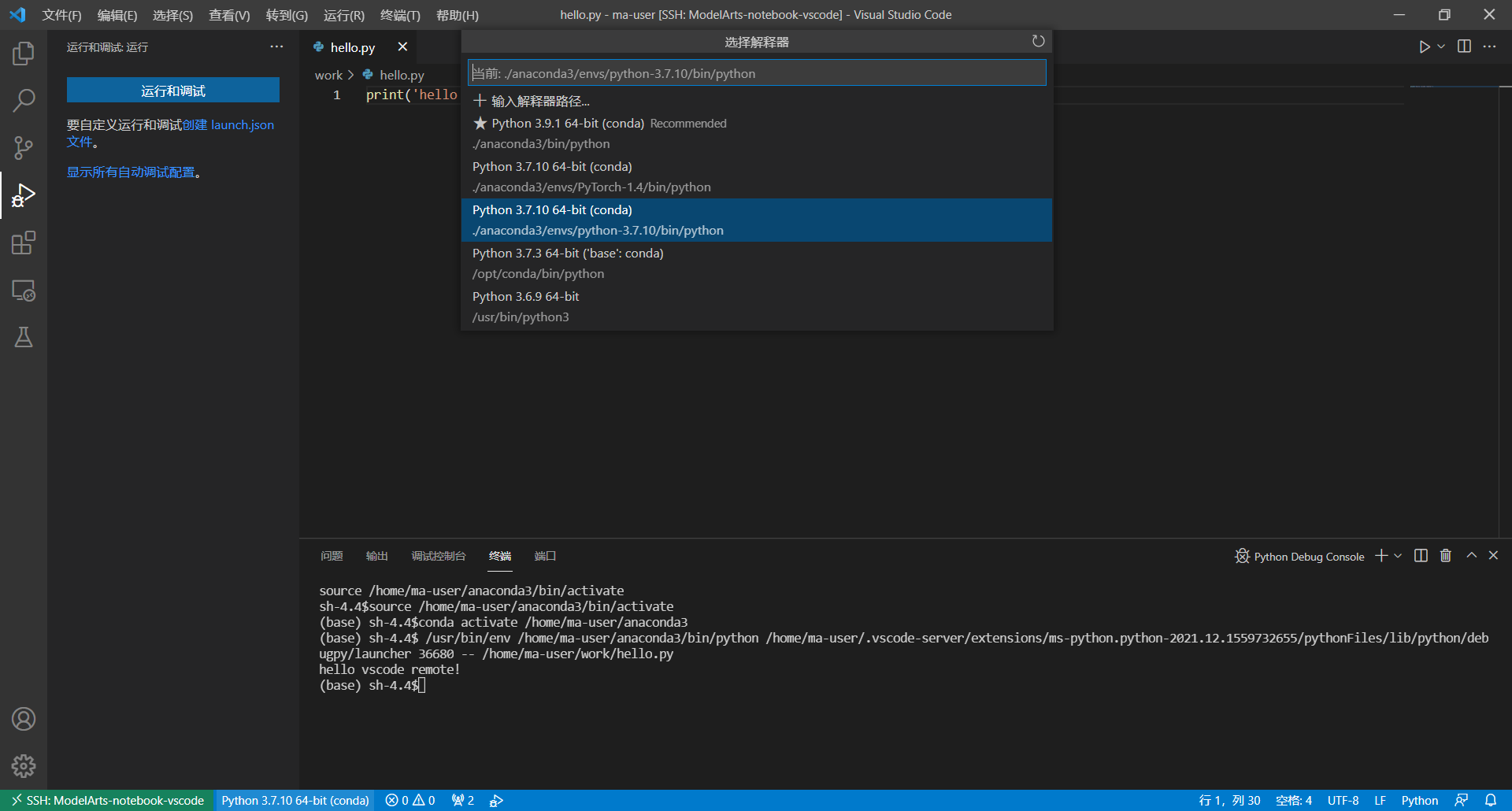
配置python解释器

启动运行和调试。
在远程控制台也可以看见我们刚刚创建的文件
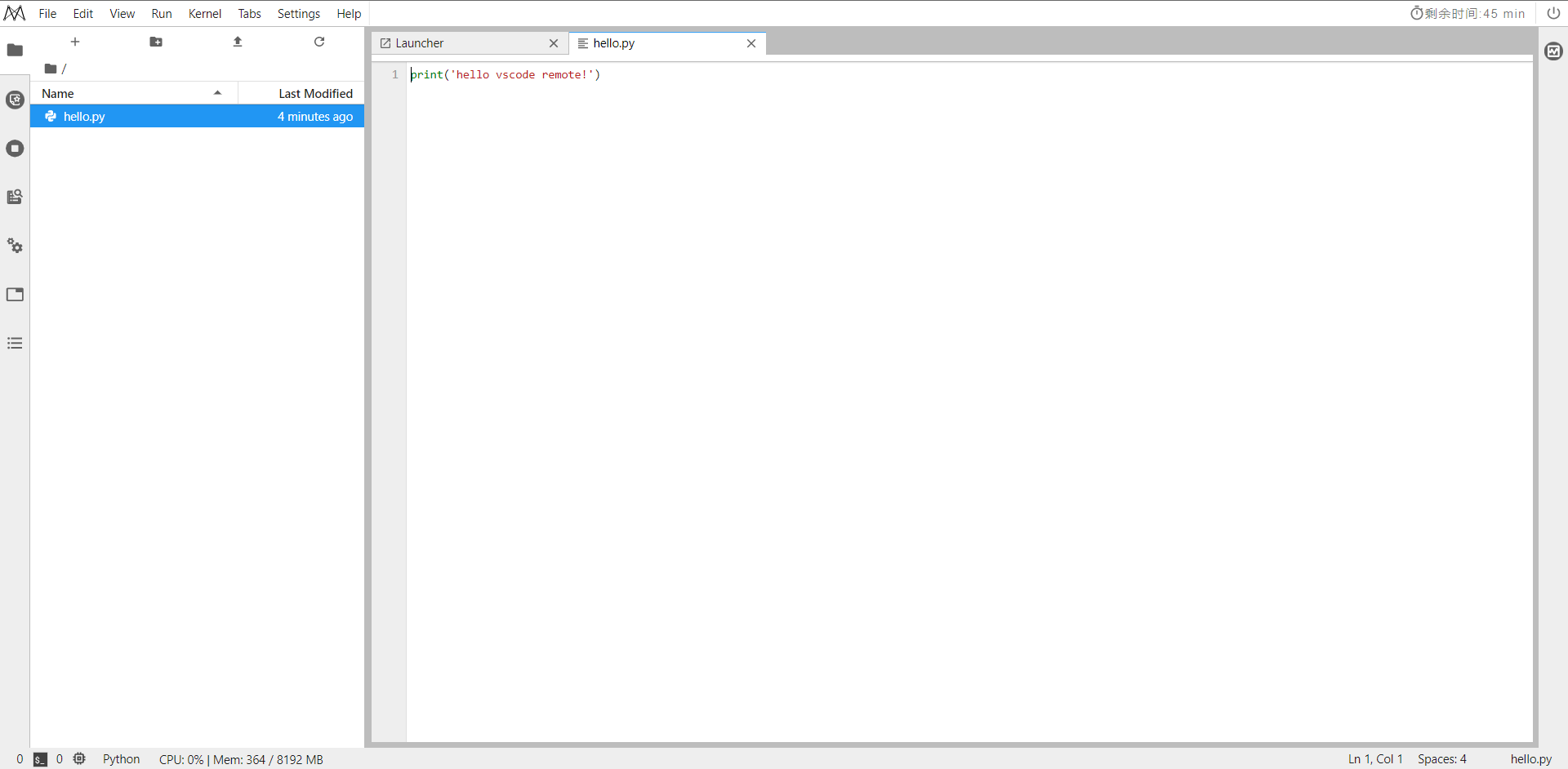
4、手动配置VScode远程开发
安装vscode的ssh插件
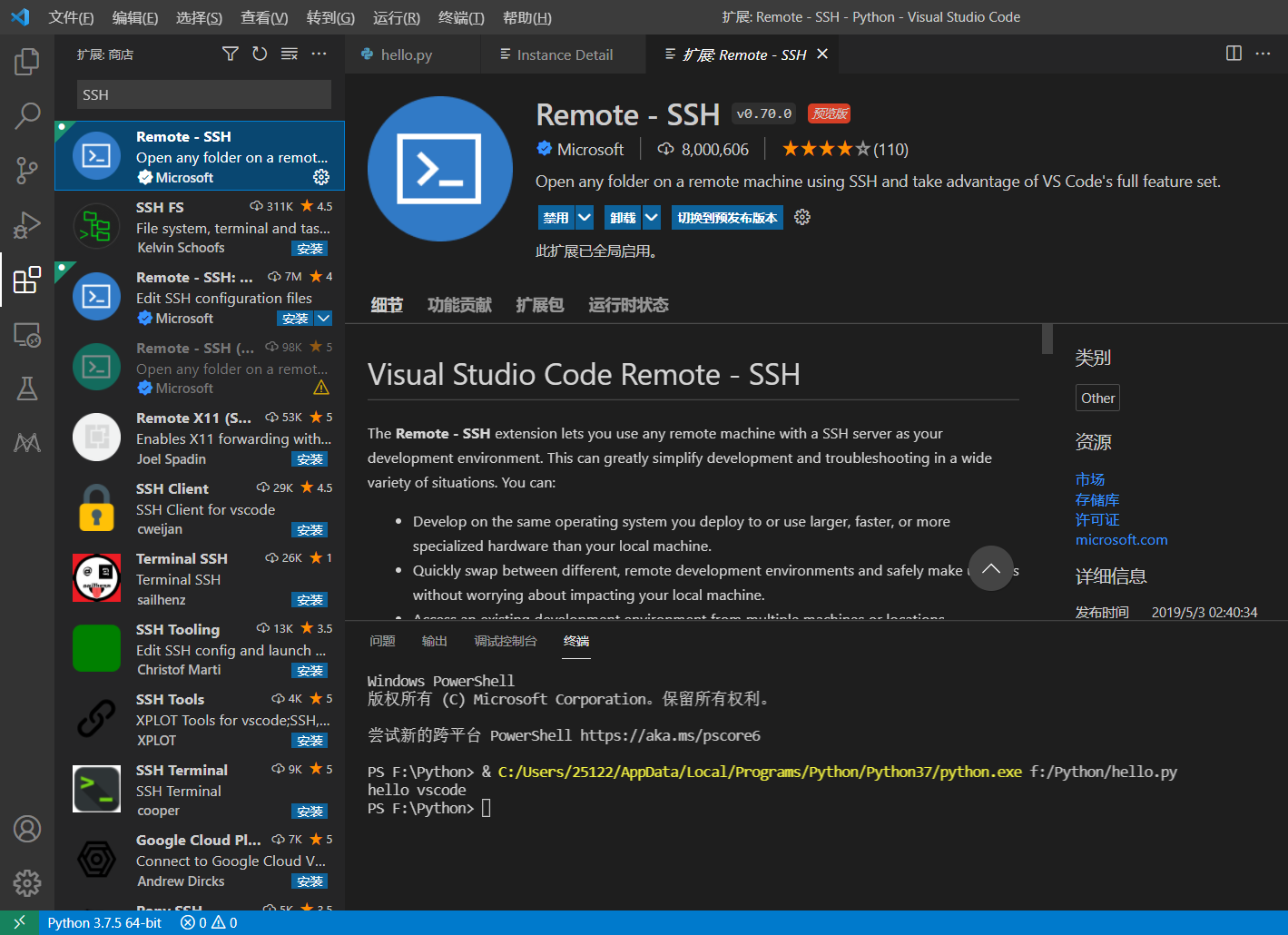
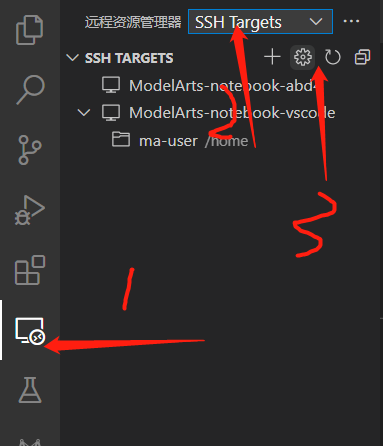
进行远程配置
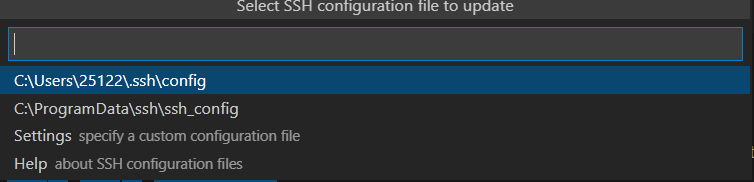
HOST remote-dev
hostname <instance connection host>
port <instance connection port>
user ma-user
IdentityFile ~/.ssh/test.pem
UserKnownHostsFile=/dev/null
StrictHostKeyChecking no
- User:登录用户只支持ma-user进行登录
单击“File > Preference > Settings > Extensions > Remote-SSH”, 在“Remote Platform”中,单击“Add Item”选项,设置**“Item”和“Value”**,配置完成后,单击“OK”
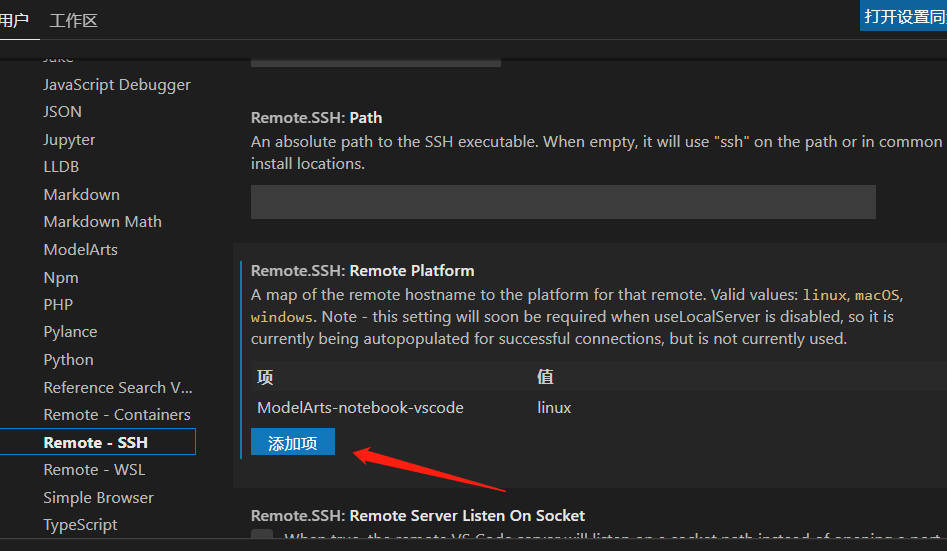
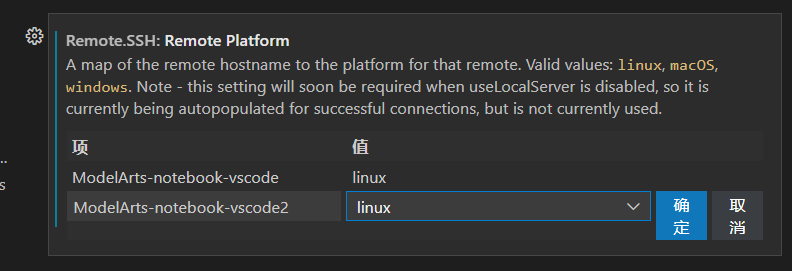
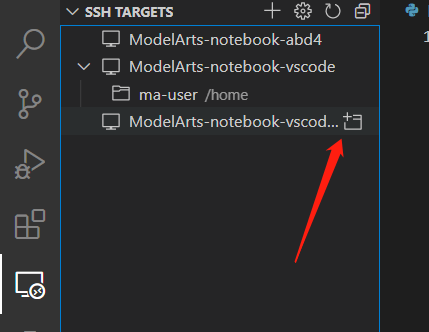
在SSH控制界面,单击此处

连接成功
安装云端Python插件
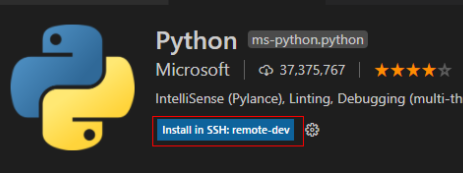
可以在云端安装常用的依赖库。比如常用的NLP处理包spacy。
-
在VSCode环境中,执行Ctrl+Shift+P。
-
搜Python:Select Interpreter,选择对应的Python环境。
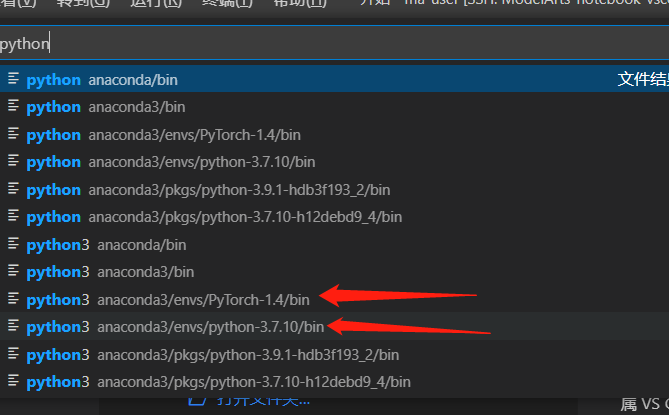
-
单击页面上方的“Terminal > New Terminal”,此时打开的的命令行界面即为远端容器环境命令行。
-
进入引擎后,通过执行如下命令安装依赖包。
pip install spacy
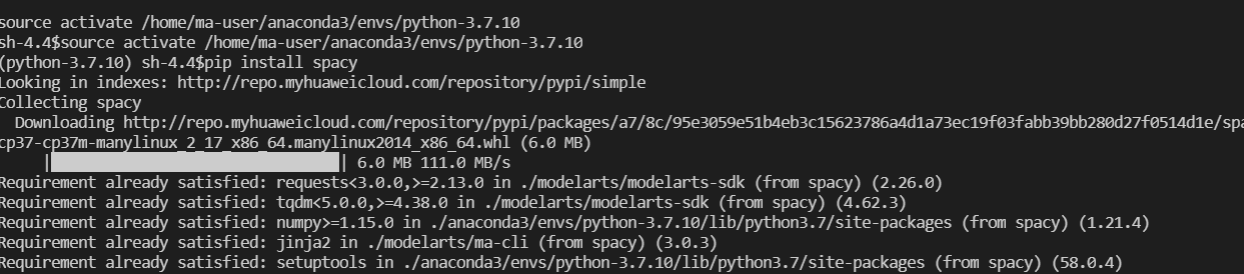

5、本地工具ssh远程开发

创建一个ssh远程开发的实例。
下载并安装SSH远程连接工具,以PuTTY为例,下载链接。
使用puttygen将密钥对.pem文件转成.ppk文件
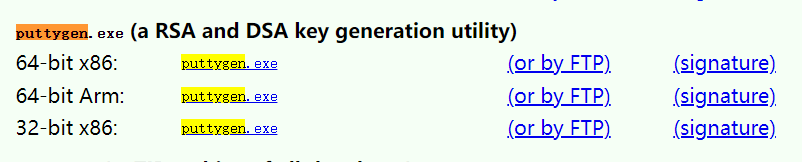
-
下载puttygen,并双击运行puttygen。
-
单击“Load”,上传.pem密钥(即在创建Notebook实例时创建并保存的密钥对文件)。
-
单击“Save private key”,保存生成的.ppk文件。.ppk文件的名字可以自定义,例如key.ppk。
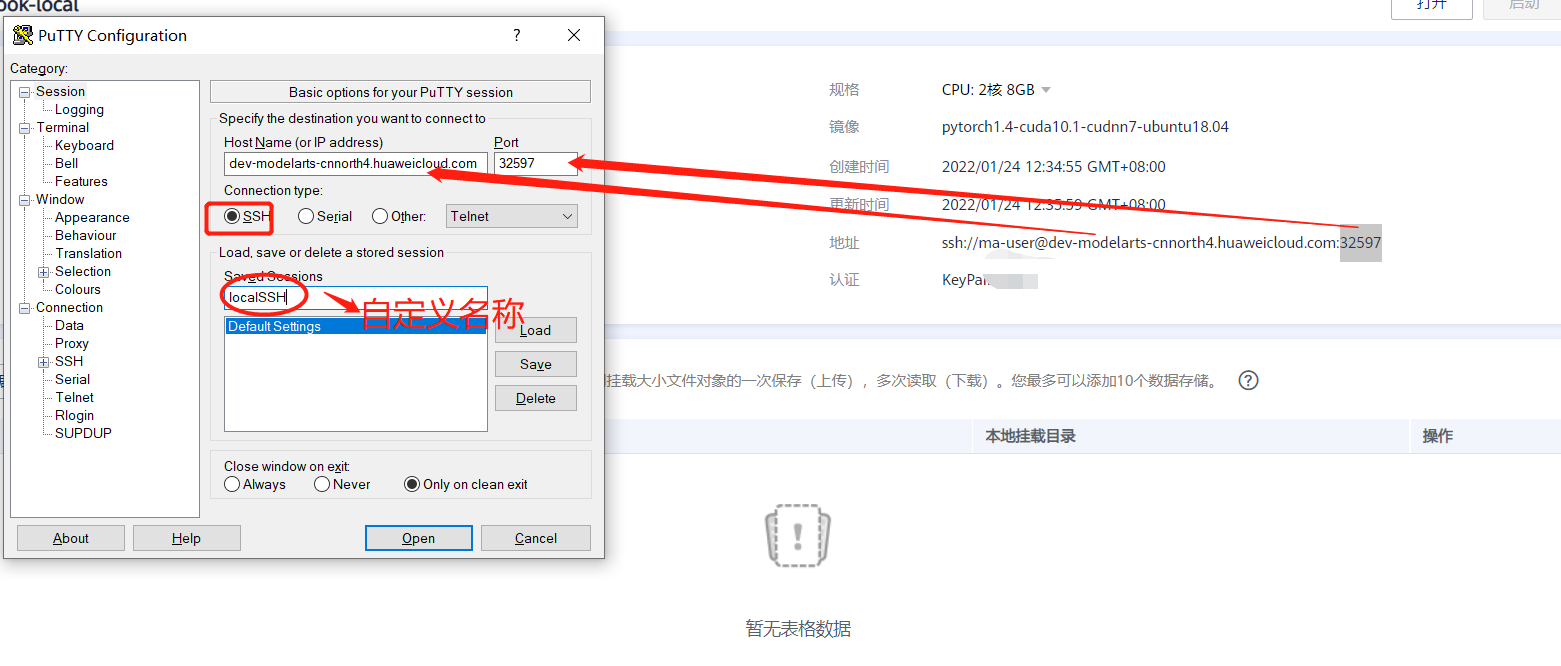
点击save,即可保存配置,下次可以直接使用
Translation:UTF-8

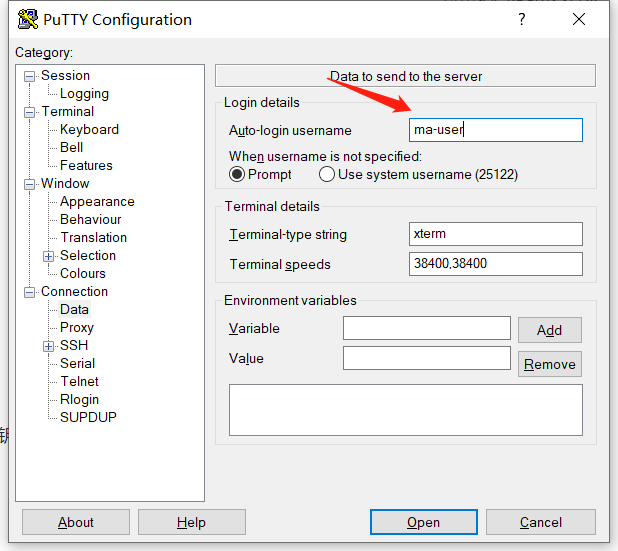
填写用户名,必须为ma-user
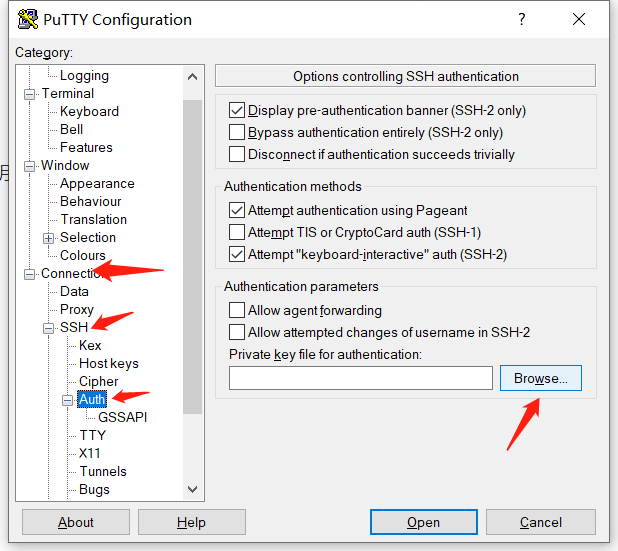
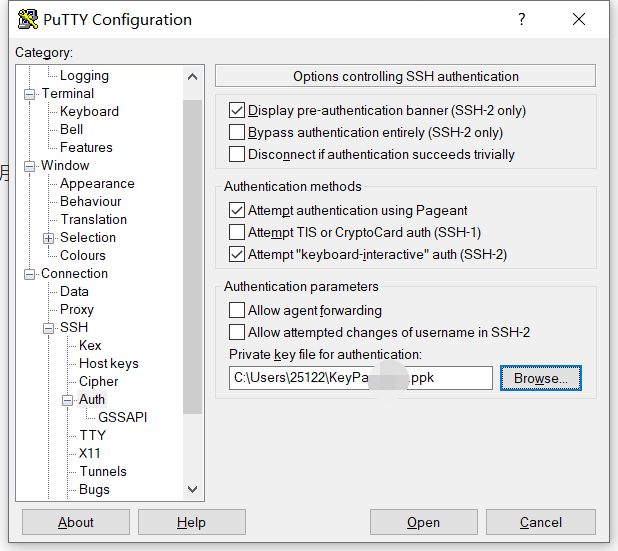
打开刚刚制作的ppk密码文件。
之后选择右下角open
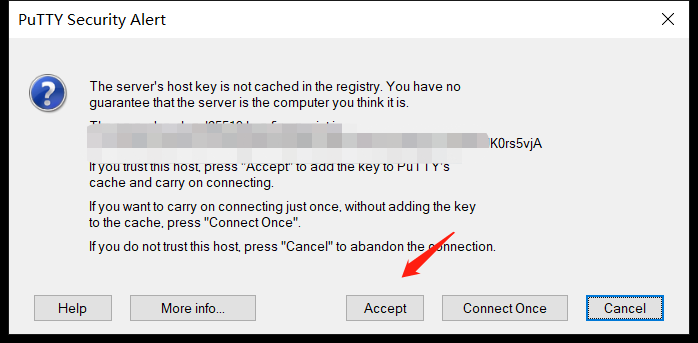
选择accept
成功连接到notebook实例。
cd到work目录下,创建一个python文件
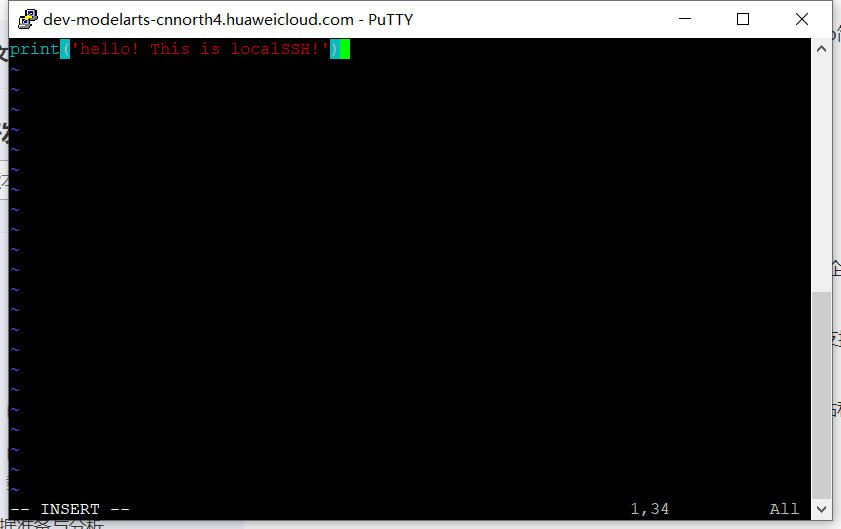
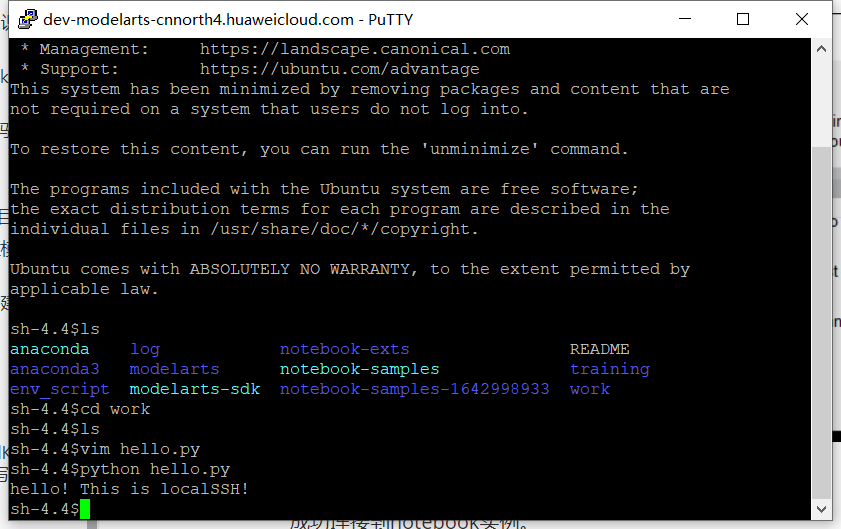
运行成功。
小结
通过这次的实战演练,我们学会了基础的notebook操作,可以在云端实现jupyter lab愉快编程。在自动学习中的图像、声音、文本分类和预测,我们体会到了低代码运作的乐趣,短短十几分钟就可以做一个自己的物体识别程序。在远程开发中,我们可以用自己熟悉的Pycharm、vscode进行开发和程序设计,同时又能接触云上的算力,为我们的代码插上翅膀。这次体验,真是体会到了ModelArts的无限乐趣。